Page 1
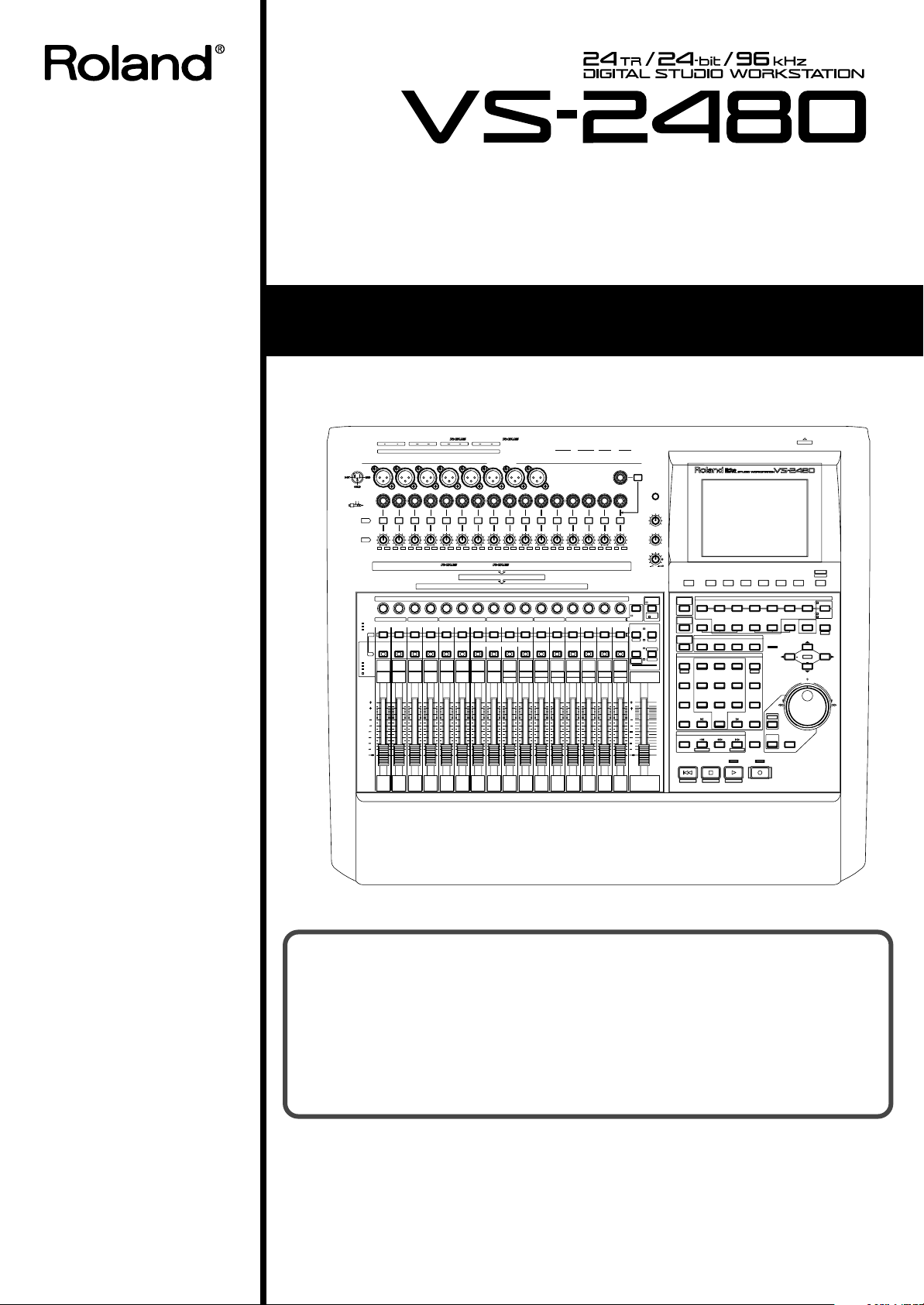
Mode d’emploi
ANALOG MULTI OUTPUT
1 2
ANALOG INPUT
1
1-8
PATCH BAY
INPUT MIXER
Q Q V1 V2 V3 V4THRESHOLD GAINFREQ FREQ GAIN FREQ GAIN GAINFREQATTACK
EQ Lo- Mid EQ Hi- Mid
///
CH EDIT
SELECT/ PHRASE SEQ STATUS/ AUTOMIX STATUS
TRACK STATUS/ PHRASE PAD
24
FOOT
87
2
COAXIAL OPTICAL
1-8
PAN
EQ High
/
9121172183194205216227238
AUX 2
AUX1
SND AUX 3 AUX 4 AUX 5 AUX 6 AUX 7 AUX 8
FX 2FX1 FX 3 FX 4 FX 5 F X 6 FX 7 FX 8
RTN
OPTICALCOAXIAL
MASTERLR AUX ALR AUX BLR MONITORLR
214365 PHONES 1 PHONES 2 SWITCH
12345678
COLDGND
(
)
(
)
RING
SLEEVE
HOT
(
)
TIP
PAD
PUSH
20dB
SENS
dBu
+4-44+4-44+4-44+4-44+4-44+4-44+4-44+4-44+4-44+4-44+4-44+4-44+4-44+4-44+4-44+4-
-16-64-16-64-16-64-16-64-16-64-16-64-16-64-16-64-16-64-16-64-16-64-16-64-16-
1 2 3 4 5 6 7 8 9 10111213141516
ANALOG INPUT
1-16 L/R
PHRASE SEQ
Dynamics
/AUTOMIX
/
MANUAL
WRITE
READ
FROM
TO
TRACK
REC
PLAY
OFF
PHRASE
PAD
(dB)
EQ Low
6
4
0
4
8
12
18
24
42
VGA OUTWORD CLOCK IN SCSI
IN OUT / THRU
MIDI
CAUTION:
SEE OPERATION MANUAL FOR
CORRECT MICROPHONE CABLES
AND MICROPHONES CONNECTION.
ATTENTION:
POUR BRANCHER CORRECTMENT
LES MICROPHONES ET LEURS CÀBLES.
VOIR LE MANUEL D’UTILISATION.
64
/
13 14 15 1610 11
l
MOUSE
-16-64-16-64-16-
/
L/R
V.KNOB
PS/2
KEYBOARD
l
GUITAR
Hi-Z
TRACK EDIT
MIDI DISK
/
SHIFT
ENTER EXIT
YES NO
//
POWER
DISPLAY
PHRASE
REGION
IMPORT
/
AUTOMIX
GRADATION
LOOPA.PUNCH TOOUTIN FROM
WAVE DISP
UNDO
REDO
+
+
ZOOM
TIME / VALUE
/
SHUTTLE
SMPTE
IN
ON
CONTRAST
PHONES 2
010
PHONES 1
010
44
MONITOR
64
PAGE F1 F2 F3 F4 F5 F6 HOME
EZ
PHRASE
PAD PL AY
ROUTING
PATCH BAY
PRM
PHRASE
SEQ
EDIT
AUTOMIX
IN 1-16
IN 17-24
AUX SND
CD-RW
SOLO
MUTE
MASTERING
TR 17-24
TR 1-16
FX RTN
V.FADE R
MASTER
LOCATOR
EDIT
FADER
MASTER
(dB)
6
4
0
4
8
12
18
24
42
BANK BANK
MARKER
TAP
JUMP
SCRUB
ZERO STOP PLAY REC
/24TRACK
COPY MOVE TRIM IN TRIM OUT DELETE SPLIT NEW
COPY MOVE INSERT CUT ERASE COMP / EXP.
MENU
PROJECT TRACK EFFECT UTILITY
LOCATOR / MARKER / SCENE
//
SCENE
987
SNAP SHOT
56
4
NUMERICS
32
1
PREVIOUS NEXT
TO THRU
PREVIEW
SHUT / EJECT
CLEAR
0
/-
FROM
EXT SYNC
PROJECT ENDPROJECT TOP
AUTOMIX + RECRESTARTSTORE
/
Avant d‘utiliser cet appareil, lisez attentivement les sections : “CONSIGNES DE
SÉCURITÉ” (p. 2), “PRÉCAUTIONS D‘UTILISATION” (p. 3) et “NOTES
IMPORTANTES” (p. 4) afin d‘obtenir des informations importantes concernant
l‘utilisation de l‘appareil. De plus, afin de vous familiariser avec toutes les fonctions de
votre nouvel appareil, il est recommandé de lire la totalité de la Prise en main, du Mode
d‘emploi et des Annexes. Conservez ces manuels afin de pouvoir vous y reporter
ultérieurement si nécessaire.
Page 2
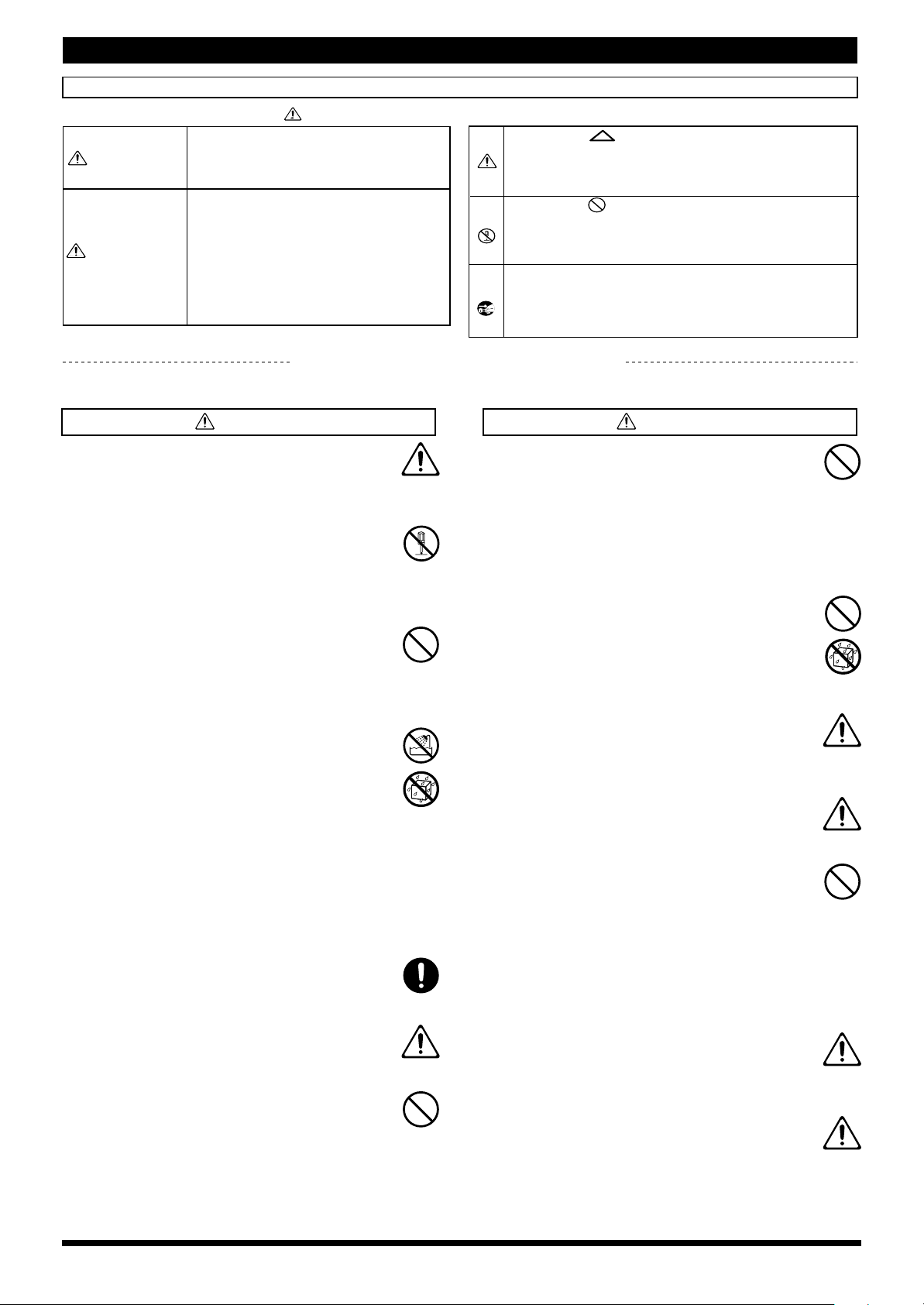
ATTENTION
CONSIGNES DE SECURITE
CONSIGNES A RESPECTER POUR EVITER TOUT RISQUE D'INCENDIE, D'ELECTROCUTION OU DE BLESSURE
Messages d'avertissement
Signale des risques de blessures
ATTENTION
ATTENTION
graves voire de danger de mort si les
consignes de sécurité ne sont pas
respectées.
Signale des risques de blessures
graves ou de dégâts matériels qui
peuvent survenir si les consignes de
sécurité ne sont pas respectées.
* Par dégât, on entend endomma-
gement de l'appareil lui-même mais
également endommagement du foyer
et des meubles de l'utilisateur ou
blessure des animaux domestiques.
RESPECTEZ LES CONSIGNES SUIVANTES
ATTENTION
• Avant d'utiliser cet appareil, veillez à lire les
instructions ci-dessous, ainsi que la totalité du
mode d'emploi.
..........................................................................................................
• Ne pas ouvrir l'appareil ni effectuer de modifications internes (sauf si ce mode d'emploi présente
des instructions spécifiques concernant l‘installation d‘options par l‘utilisateur). Voir Prise en
main p. 12)
..........................................................................................................
• Ne pas réparer l’appareil ou en remplacer des
pièces (sauf si cela est expressément indiqué dans
le mode d’emploi). Confiez toutes les réparations
à votre centre SAV Roland ou un distributeur
Roland agréé (voir liste en page "Information").
..........................................................................................................
• Ne jamais utiliser l’appareil dans les conditions
suivantes :
• Températures extrêmes (lumière directe du
soleil dans un véhicule clos, proximité d’un
radiateur ou d’une source de chaleur, etc.).
• Humidité (salle de bain, baignoire, sol humide,
etc.)
• Présence de liquides
• Pluie
• Poussière
• Forts niveaux de vibration.
..........................................................................................................
• Veillez à placer l‘appareil sur une surface plane et
stable. Ne le placez jamais sur des supports
instables ou sur des surfaces inclinées.
..........................................................................................................
• L’appareil doit être branché exclusivement à une
alimentation du type indiqué dans le mode
d’emploi ainsi que sur l’appareil.
..........................................................................................................
• Ne pas tordre ou plier le cordon d‘alimentation.
Ne pas placer d‘objets lourds dessus. Cela
pourrait endommager le cordon ainsi que des
éléments internes ou provoquer des court-circuits.
Les cordons endommagés présentent des risques
d‘incendie et d‘électrocution !
..........................................................................................................
Précisions sur les symboles
Le symbole doit alerter l'utilisateur sur des consignes de sécurité ou des avertissements à respecter.
La chose à laquelle il faut faire attention est
représentée par le symbole à l'intérieur du triangle. Ici,
ce triangle vous souligne un danger éventuel.
Le symbole souligne des actions à proscrire (à ne
jamais faire). La chose à ne pas faire vous est signalée
par le symbole situé à l'intérieur du cercle barré. Ici, il
est indiqué de ne jamais ouvrir l'appareil.
Le symbole
effectuer. La chose à effectuer est précisée par le
symbole situé à l'intérieur du cercle noir. Ici, il est
indiqué de toujours retirer le cordon d'alimentation de
la prise secteur par sa fiche.
•
Cet appareil, utilisé seul ou avec un amplificateur
●
indique à l'utilisateur les actions à
et des enceintes ou un casque, peut délivrer des
niveaux sonores susceptibles de provoquer des
pertes d’audition irrémédiables. Ne l’utilisez pas
de manière prolongée à niveau élevé ou inconfortable. En cas de perte d’audition ou de bourdonnements d’oreilles, cessez immédiatement d’utiliser
l’appareil et consulter un spécialiste.
..........................................................................................................
• Veillez à ce qu’aucun objet (matériau inflammable,
pièce de monnaie, épingle, trombone, etc.), ni
liquide de toute sorte (eau, soda, etc.) ne s’infiltre
dans l’appareil.
..........................................................................................................
• Dans les ménages avec enfants en bas âge, un
adulte doit surveiller les enfants jusqu݈ ce qu'ils
soient capables d‘observer toutes les consignes de
sécurité relatives à l‘utilisation de l‘appareil.
..........................................................................................................
• Protégez l‘appareil des chocs importants (ne le
faites pas tomber !).
..........................................................................................................
• Ne branchez jamais une quantité excessive
d'appareils sur une même prise secteur. Soyez très
vigilant avec les rallonges ; la puissance électrique
totale ne doit pas dépasser la puissance maximale
admissible (Watts/Ampères) de la rallonge. Une
charge excessive peut entraîner une surchauffe et
faire fondre le plastique isolant du cordon.
..........................................................................................................
• Avant d‘utiliser l‘appareil dans un pays étranger,
consultez votre revendeur, le centre SAV Roland
le plus proche ou un distributeur agréé Roland
(voir liste “Information”).
..........................................................................................................
• Conservez les piles au lithium hors de portée des
enfants. Consultez immédiatement un médecin en
cas d’ingestion d’une pile.
..........................................................................................................
2
Page 3
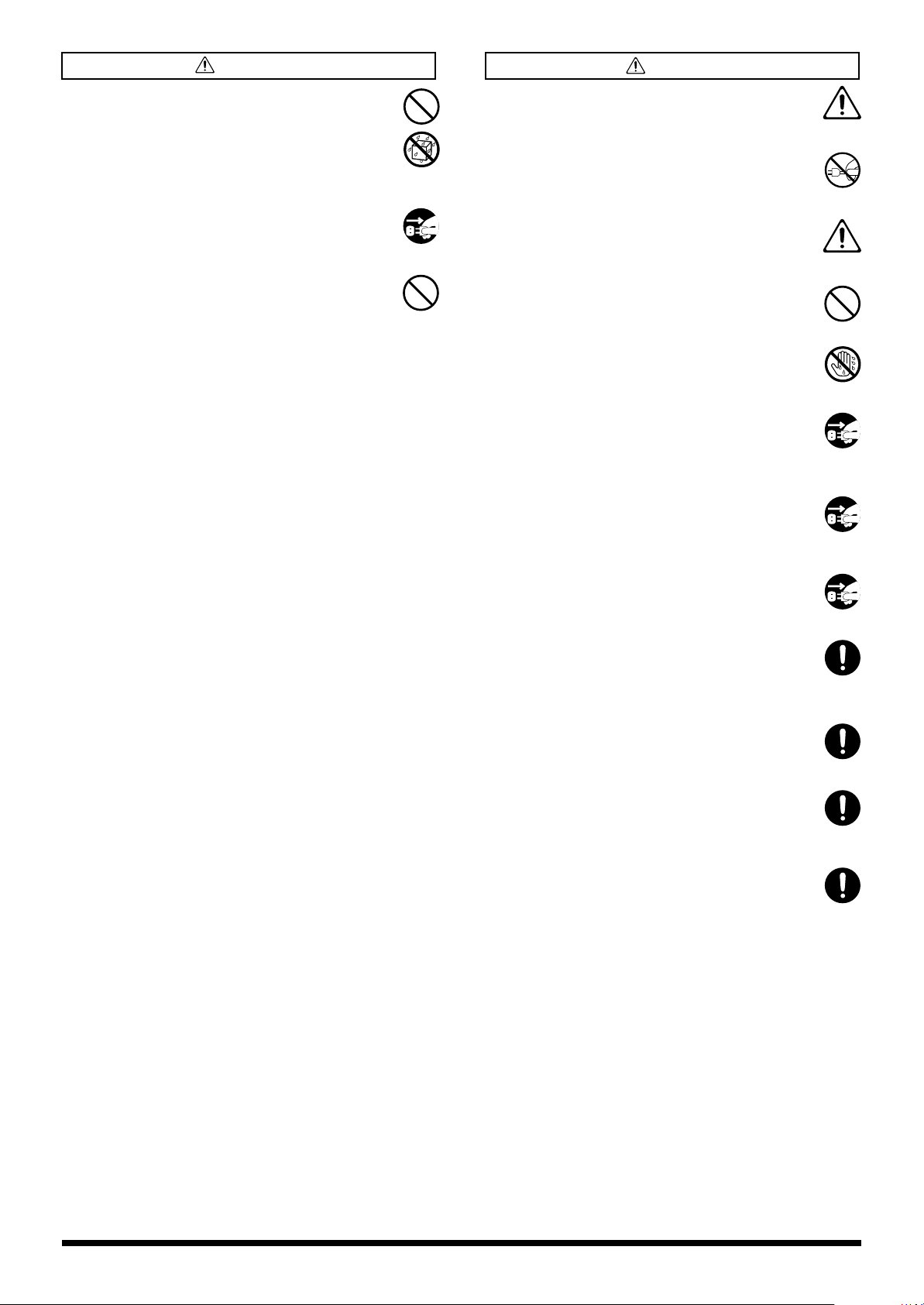
ATTENTION
ATTENTION
Les piles au lithium ne doivent jamais être
rechargées, chauffées, retirées, brûlées ou jetées
dans l’eau.
..........................................................................................................
• Mettez toujours l’appareil hors tension, puis
retirez son cordon secteur avant d’installer la carte
d’effet (référence VS8F-2 ; Mode d’emploi, p. 12).
..........................................................................................................
• NE TENTEZ PAS de lire un CD-ROM sur un
lecteur CD audio traditionnel. Le son strident qui
en résulterait pourrait provoquer des pertes
d’audition irrémédiables et endommager vos
autres appareils ou enceintes.
..........................................................................................................
•
• Placez l’appareil de façon à ce que sa bonne ventilation ne soit pas perturbée.
..........................................................................................................
• Branchez et retirez toujours le cordon secteur par
sa fiche. Ne tirez jamais sur le câble.
..........................................................................................................
• Veillez à ce que les cordons et les câbles ne
s’emmêlent pas. De même, veillez à ce qu’ils
restent hors de portée des enfants.
..........................................................................................................
• Veillez à ce que l’appareil ne soit pas piétiné, ni
écrasé par des objets lourds.
..........................................................................................................
• Ne manipulez jamais le cordon secteur ou ses
fiches lorsque vous avez les mains mouillées ou
humides.
..........................................................................................................
• Avant de déplacer l’appareil, débranchez toujours
son cordon d’alimentation de la prise secteur et
déconnectez tous les appareils externes qui y sont
reliés.
..........................................................................................................
• Mettez toujours l’appareil hors tension, puis
débranchez-le du secteur avant de le nettoyer
(p. 34).
..........................................................................................................
• Par temps d’orage, débranchez le cordon
d’alimentation de la prise secteur.
.
..........................................................................................................
• Utilisez exclusivement une pile au lithium du type
indiqué (référence CR2032, Mode d’emploi p. 17).
Veillez également à bien respecter sa polarité lors
de son installation.
..........................................................................................................
• Débarrassez-vous des piles au lithium usées
conformément à la législation en vigueur dans
votre localité.
..........................................................................................................
• Installez uniquement la ou les cartes préconisées
(référence VS8F-2). Lors de l’installation, retirez
uniquement les vis mentionnées (p. 13).
..........................................................................................................
• Lorsque vous utilisez les connecteurs optiques et
coaxiaux, veillez à bien conserver leurs capuchons
de protection en lieu sûr et hors de portée des
enfants afin d’éviter qu’ils ne les avalent accidentellement.
..........................................................................................................
3
Page 4
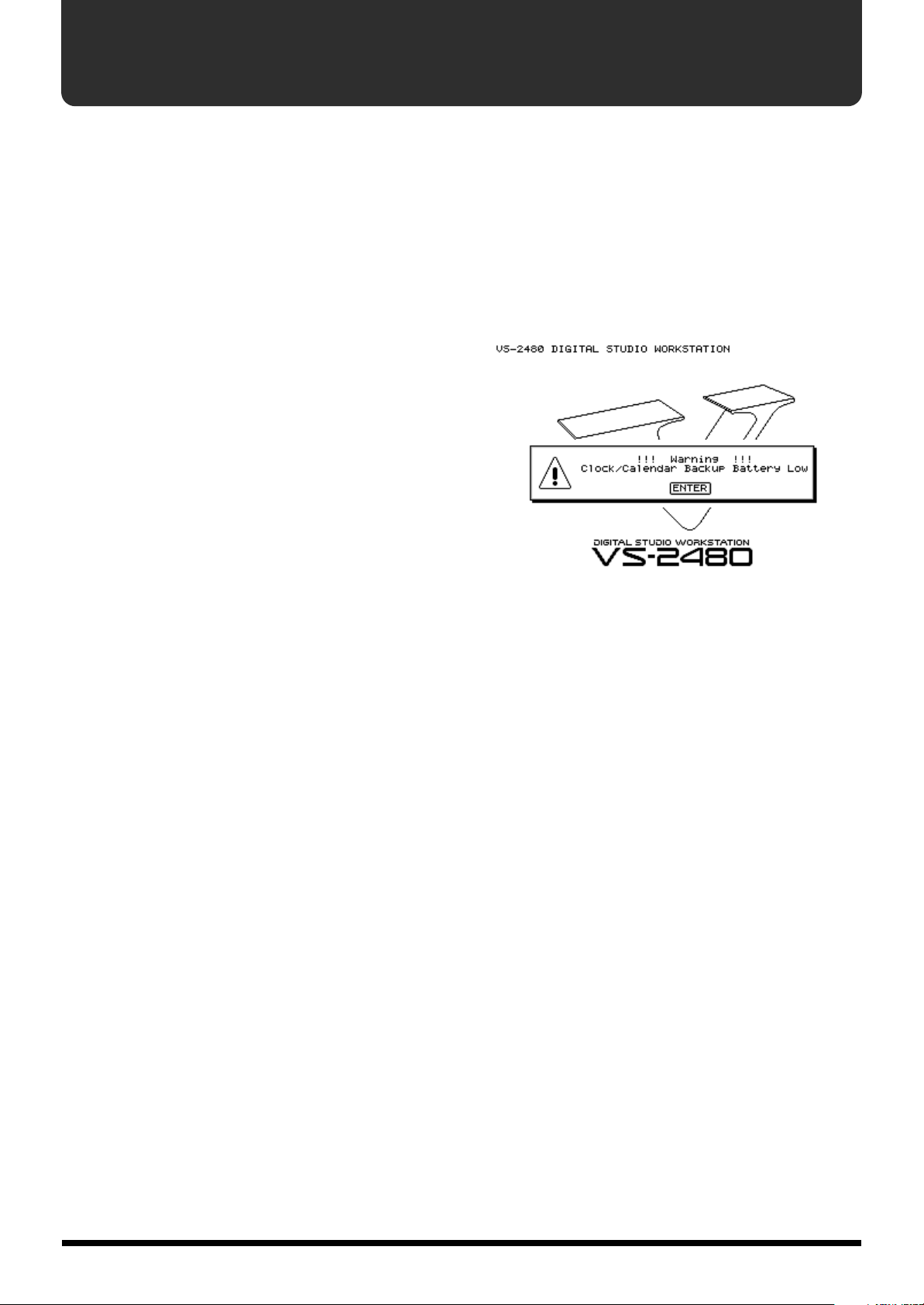
NOTES IMPORTANTES
Outre les instructions indiquées aux sections
“CONSIGNES DE SÉCURITÉ” et “PRÉCAUTIONS
D’UTILISATION” en pages 2 et 3, veuillez lire et respecter
les instructions ci-dessous :
Alimentation
• Ne reliez pas l’appareil sur une ligne électrique sur laquelle
est déjà connecté un appareil générant du bruit de ligne
(moteur électrique ou variateur de lumière, par exemple).
• Avant de procéder aux interconnexions, mettez tous les
appareils hors tension sous peine d’endommager ces
appareils ainsi que les enceintes.
Positionnement
• La proximité d’amplificateurs de puissance (ou de tout
appareil équipé de gros transformateurs de puissance)
peut induire du ronflement. Pour résoudre ce problème,
réorientez l’appareil ou éloignez-le de la source des interférences.
• Cet appareil peut perturber les bonnes réceptions radio et
télévision. Ne l’utilisez donc pas à proximité de récepteurs
de ce type.
Sauvegarde des données
• Cet appareil est équipé d’une pilote permettant de
conserver les réglages de la mémoire interne même
lorsqu’il n’est pas sous tension. Lorsque cette pile arrive
en fin de vie, le message ci-dessous s’affiche à l’écran.
Faites alors remplacer la pile le plus tôt possible afin de ne
pas perdre accidentellement vos données. Pour cette
opération, veuillez consulter votre centre SAV Roland le
plus proche ou votre distributeur Roland agrée (voir liste
en page “Information”).
• N’exposez pas l’appareil à la lumière directe du soleil,
éloignez-le de toute source de chaleur, ne le laissez jamais
dans un véhicule clos ou sujet à des températures
extrêmes. Des températures excessives risquent de
déformer ou de décolorer le boîtier de l’appareil.
• Pour éviter tout risque de panne, éloignez l’appareil de
tout liquide et ne l’exposez jamais à la pluie ou à
l’humidité.
Entretien
• Pour le nettoyage régulier, servez-vous d’un chiffon doux
et sec ou légèrement humide. Contre la saleté tenace,
utilisez un chiffon imbibé de détergent doux non abrasif.
Ensuite essuyez parfaitement l’appareil au moyen d’un
chiffon doux et sec.
• N’utilisez jamais de benzène, de diluant d’alcool ou de
solvant qui risqueraient de décolorer ou de déformer le
boîtier de l’appareil.
Réparations et données en mémoire
• Sachez que certaines réparations exigent parfois
l’effacement des données se trouvant dans la mémoire
interne de l’appareil. Sauvegardez donc toujours les
données que vous souhaitez conserver sur disque Zip ou
CD-R/RW ou encore en notant les réglages correspondants sur papier. Lorsque nous le pouvons, nous nous
efforçons de ne jamais toucher aux données en mémoire.
Toutefois certaines réparations exigent l’effacement de ces
données internes, tout particulièrement si le problème
vient des circuits mémoire. Dans ce cas, Roland ne pourra
être tenu responsable de la perte des données.
4
Page 5
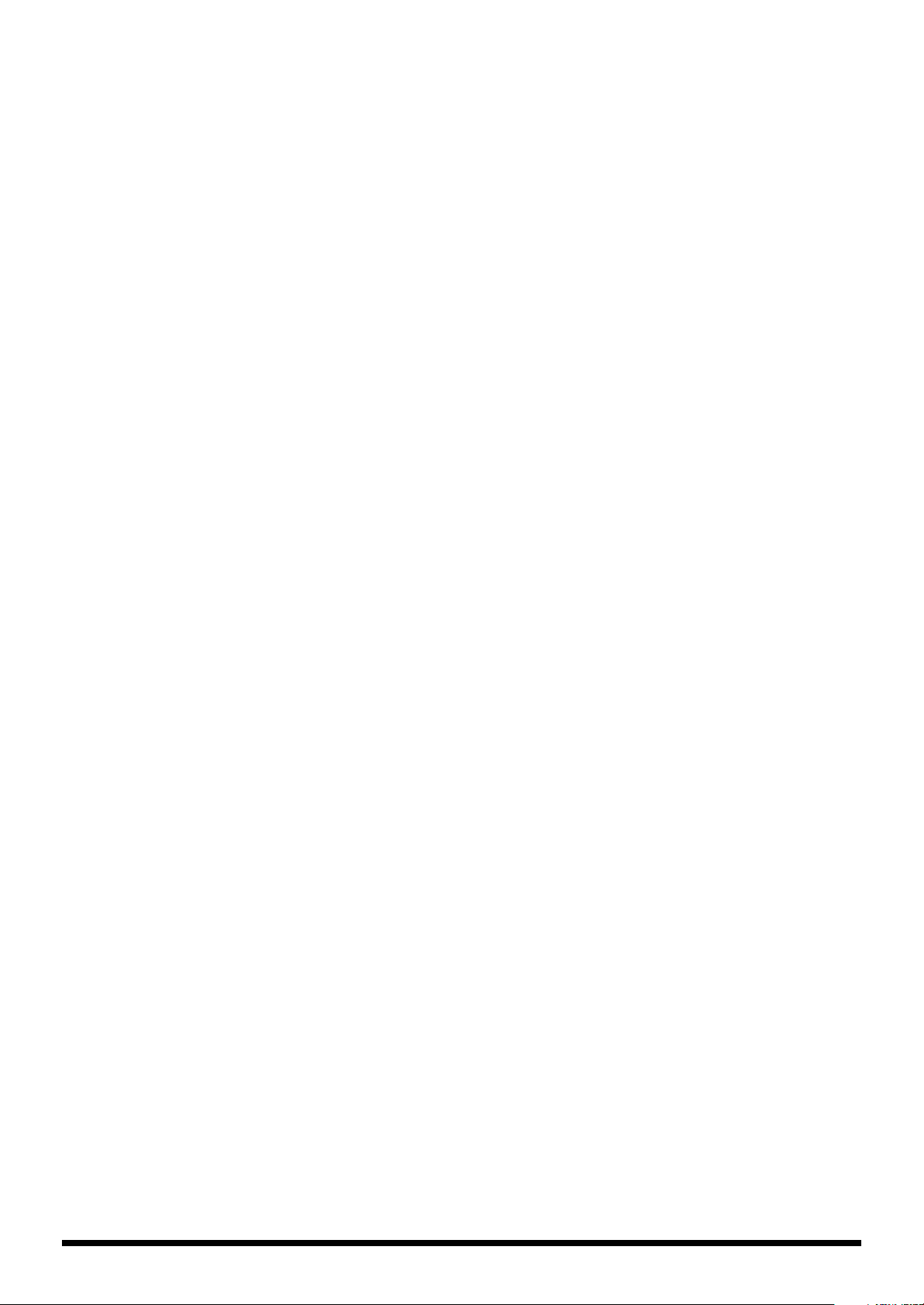
Autres précautions
• Sachez que le contenu de la mémoire peut être irrémédiablement perdu suite à un dysfonctionnement ou à une
mauvaise utilisation de l’appareil. Pour éviter ce risque,
nous vous conseillons de sauvegarder régulièrement les
données de la mémoire interne sur un support de
stockage externe (disque Zip ou CD-R/RW, par exemple).
• Il est malheureusement impossible de récupérer les
données mémoire qui ont été perdues si elles n’ont pas été
préalablement sauvegardées sur un support de stockage
(disque dur, disque Zip ou CD-R/RW, par exemple).
Roland Corporation ne pourra être tenu responsable de la
perte de vos données.
• Manipulez les boutons, les curseurs et les autres
commandes ainsi que les connecteurs de l’appareil avec
soin sous peine d’entraîner des dysfonctionnements.
• N’appuyez pas sur l’écran de l’appareil.
• Connectez/déconnecter les câbles par leur connecteur —
ne tirez jamais sur le câble. Vous pourriez sinon
provoquer des courts-circuits ou endommager les
éléments internes du câble.
• L’appareil génère un peu de chaleur lorsqu’il est sous
tension. C’est un phénomène tout à fait normal.
• Pour éviter de déranger vos voisins et vos proches, jouez à
volume raisonnable ou pensez à jouer au casque (surtout
la nuit).
• Transportez toujours l’appareil dans son emballage
d’origine (sans oublier les matériaux de rembourrage) ou
dans un emballage équivalent.
• Le câble nécessaire à la connexion est disponible auprès
de Roland. Si vous optez pour d’autres câbles, veuillez
noter les précautions suivantes :
• Certains câbles de connexion sont pourvus de résistances. Ne reliez jamais de câbles de ce type à
l’appareil. En effet, le niveau sonore serait alors extrêmement faible voire inaudible. Vous pouvez connaître
les caractéristiques des câbles auprès de leur fabricant.
Utilisation du disque dur interne
Veuillez également vous reporter aux instructions fournies
dans le mode d’emploi du disque dur.
• Avant de procéder à l’une des actions suivantes, pensez à
lancer la procédure de fermeture “Shutdown” (voir Guide
de prise en main, p. 24). Vous risqueriez sinon de perdre
les données de votre projet ou d’endommager le disque
dur.
• Mise hors tension du VS-2480.
• Mise hors tension du disque dur relié au port SCSI.
• Veillez à ne pas soumettre le VS-2480 à des vibrations ou à
des chocs ou à le déplacer lorsqu’il est sous tension.
• Installez l’appareil sur une surface plane et stable et non
sujette aux vibrations. S’il doit être posé sur une surface
non plane, veillez à ne pas dépasser un angle d’inclinaison
trop important.
• Évitez d’utiliser aussitôt l’appareil si vous le faites passer
entre des lieux proposant des taux d’humidité très différents. En effet, de la condensation pourrait se générer et
affecter le bon fonctionnement du lecteur et endommager
les disques. Laissez alors le lecteur s’acclimater à son
nouvel environnement (pendant quelques heures) avant
de l’utiliser.
Utilisation du lecteur Zip
• Installez le lecteur sur une surface plane et stable et non
sujette aux vibrations. S’il doit être posé sur une surface
non plane, veillez à ne pas dépasser un angle d’inclinaison
de 12° vers le haut ou vers le bas.
• Évitez d’utiliser aussitôt le lecteur si vous le faites passer
entre des lieux proposant des taux d’humidité très différents. En effet, de la condensation pourrait se générer et
affecter son bon fonctionnement et endommager les
disques. Laissez alors le lecteur s’acclimater à son nouvel
environnement avant de l’utiliser.
• Pour insérer un disque, poussez-le délicatement mais
fermement dans le lecteur — jusqu’à ce que vous
entendiez un clic. Pour éjectez un disque, appuyez sur le
bouton EJECT. Ne retirez pas les disques trop
brusquement.
• Éjectez toujours le disque qui se trouve dans le lecteur Zip
avant de mettre ce dernier sous et hors tension.
• Pour éviter d’endommager les têtes du lecteur Zip, insérez
toujours les disques en les tenant bien à l’horizontale (ne
les inclinez pas). Poussez fermement le disque sans être
trop brusque.
• Afin d’éviter tout problème, insérez uniquement des
disques Zip dans le lecteur. N’insérez aucun autre type de
disque. De même, veillez à ne laisser pénétrer aucun objet
étranger dans le lecteur (trombones, pièces de monnaie,
etc.).
5
Page 6
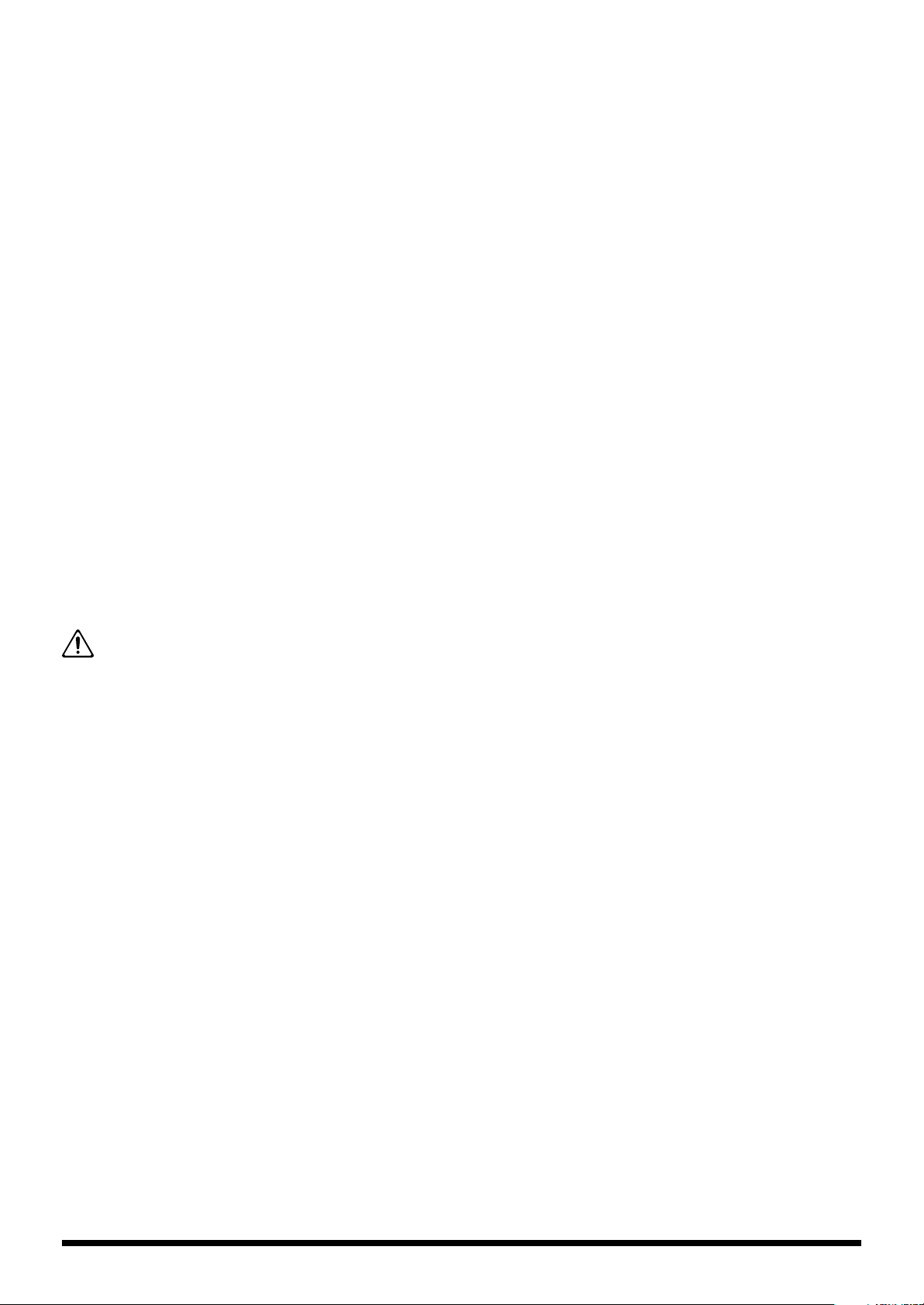
Utilisation des disques Zip
• Les disques Zip sont constitués d’un disque de plastique
recouvert d’une fine pellicule magnétique sur laquelle
peuvent être stockées des données. Le stockage de gros
volumes de données sur une si petite surface nécessite une
précision microscopique. Pour préserver l’intégrité des
données, veuillez toujours utiliser les disques Zip conformément aux instructions ci-dessous :
• Ne touchez jamais la surface magnétique située à
l’intérieur du disque.
• N’exposez pas les disques Zip à la poussière et à la
saleté.
• N’exposez pas les disques Zip à des températures
extrêmes (à la lumière directe du soleil dans un
véhicule clos, par exemple). Plage de température
recommandée : de -22° à 51° C.
• Éloignez les disques Zip des champs magnétiques
puissants comme ceux générés par les enceintes.
• L’étiquette doit être parfaitement collée au disque. Si elle
se décolle alors que le disque est inséré dans le lecteur Zip,
le disque risque de ne pouvoir être retiré.
• Conservez tous vos disques en lieu sûr. Évitez de les
endommager et protégez-les de la poussière, de la saleté
ou d’autres aléas. Un disque sale ou poussiéreux risque
d’endommager le disque ainsi que le lecteur Zip.
Utilisation du lecteur CD-R/RW
Utilisation des CD-R/RW
• Veuillez respecter les consignes d’utilisation suivantes :
• Ne touchez jamais la surface réfléchissante du disque
(surface où sont encodées les données).
• N’exposez pas les disques à la poussière ou à la saleté.
• N’exposez pas les disques à des températures extrêmes
(lumière directe du soleil dans un véhicule clos, par
exemple). Plage de température recommandée : de 10°
à 50° C.
• Entreposez toujours les disques dans leur boîtier.
• Ne laissez pas les disques dans le lecteur CD-R/RW
pendant des périodes prolongées.
• Ne collez pas d’étiquette, d’indication ou d’autre chose de
ce type sur la surface des disques.
• Évitez de toucher ou d’érafler la surface réfléchissante
située au verso du disque (surface où sont encodées les
données) sous peine de rendre impossible l’enregistrement ou la lecture des données. Nettoyez vos disques
au moyen d’un kit de nettoyage de CD du commerce.
• Nettoyez toujours les disques à l’aide d’un chiffon doux et
sec et en partant du centre vers les bords.
• Évitez de courber ou de tordre les disques sous peine de
rendre impossible l’enregistrement ou la lecture des
données qui s’y trouvent.
Utilisation des CD-ROM
• Évitez de toucher ou d’érafler la surface réfléchissante
située au verso du disque (surface où sont encodées les
données) sous peine de rendre impossible l’enregistrement ou la lecture des données. Nettoyez vos disques
au moyen d’un kit de nettoyage de CD du commerce.
ATTENTION
NE LISEZ PAS un CD-ROM ou un CD-R/RW contenant des
données de projet sur un lecteur CD audio classique. Le
signal sonore strident émis risquerait d’endommager
irrémédiablement votre ouïe ainsi que vos enceintes.
• Placez le lecteur sur une surface plane, stable et non
soumise aux vibrations. Si vous devez poser le lecteur sur
une surface non plane, veillez à ne pas dépasser un angle
d’inclinaison de 5° vers le haut ou vers le bas.
• Évitez d’utiliser aussitôt le lecteur si vous le faites passer
entre des lieux proposant des taux d’humidité très différents. En effet, de la condensation pourrait se générer et
affecter le bon fonctionnement du lecteur et endommager
les disques. Laissez alors le lecteur s’acclimater à son
nouvel environnement (pendant quelques heures) avant
de l’utiliser.
• Éjectez tout disque du lecteur avant de le mettre sous et
hors tension.
• Retirez tout disque du lecteur CD-R/RW avant de le
transporter. De même ne transportez jamais le lecteur
avec le tiroir ouvert.
• Ne frappez pas, ni secouez ou déplacez le lecteur lorsqu’il
est sous tension.
Droits d’auteur et Copyright
• La loi interdit la distribution, la vente, l’interprétation en
public, la diffusion et l’enregistrement non autorisés de
tout ou partie d’une oeuvre musicale (composition, vidéo,
diffusion, interprétation en public, etc.) dont les droits ne
vous appartiennent pas.
• Le VS2480 permet de réaliser des transferts audionumériques sans bit anti-copie SCMS (Serial Copy Management
System). En effet, cet appareil est exclusivement destiné à
la production musicale ; il n’est soumis à aucune
restriction tant qu’il sert à enregistrer uniquement des
oeuvres musicales dont les droits n’appartiennent pas à
une tierce partie (vos compositions, par exemple). La
fonction SCMS empêche la réalisation d’une copie
numérique à partir d’une première copie numérique. Elle
est intégrée aux enregistreurs MD et aux autres équipements audionumériques grand public afin de protéger les
ayant-droits.
• N’utilisez pas cet appareil pour exploiter les droits
détenus par une tierce partie. Roland ne pourra être tenu
responsable de l’exploitation illégale des droits d’une
tierce partie par le biais du VS2480.
6
Page 7
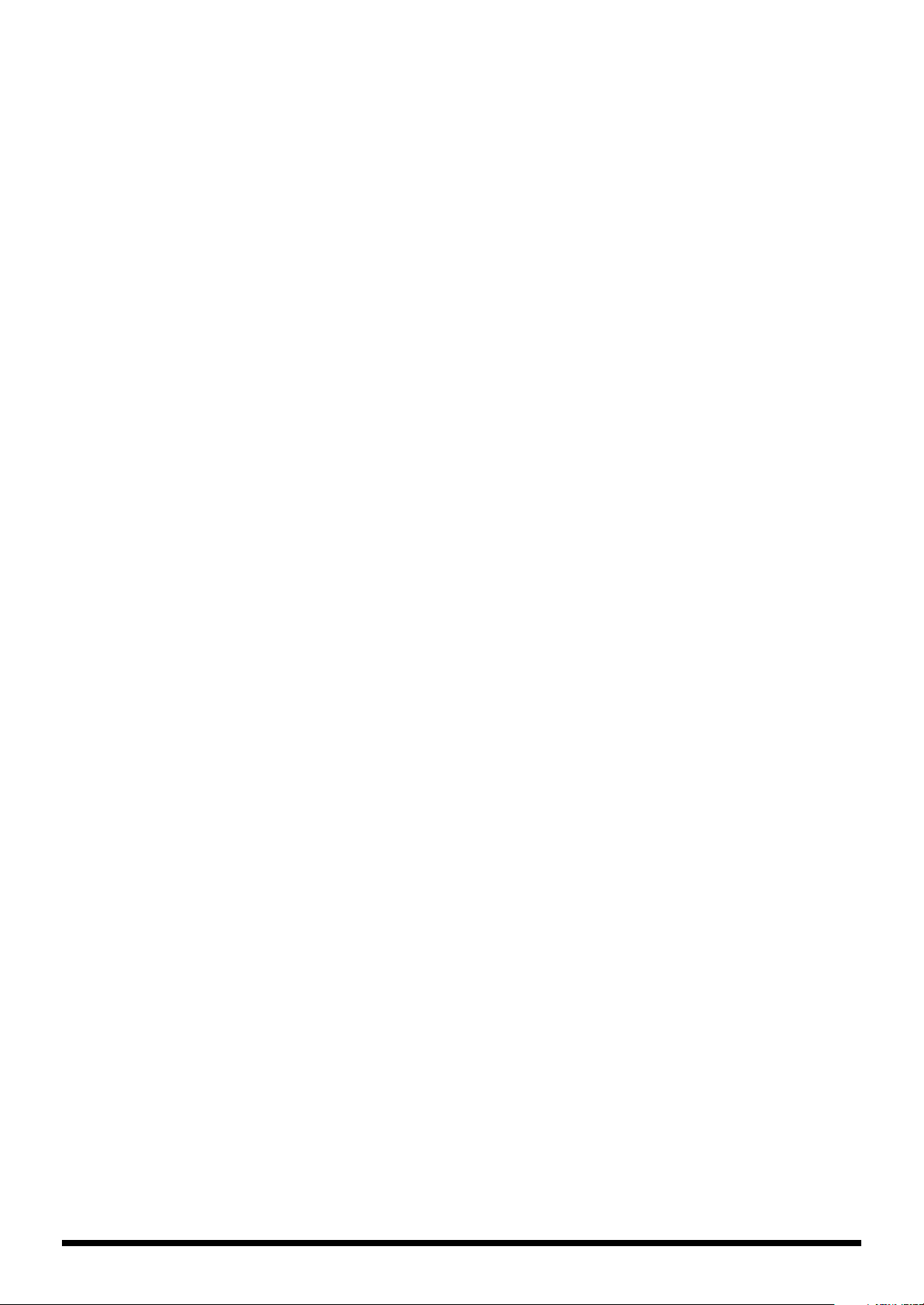
7
Page 8
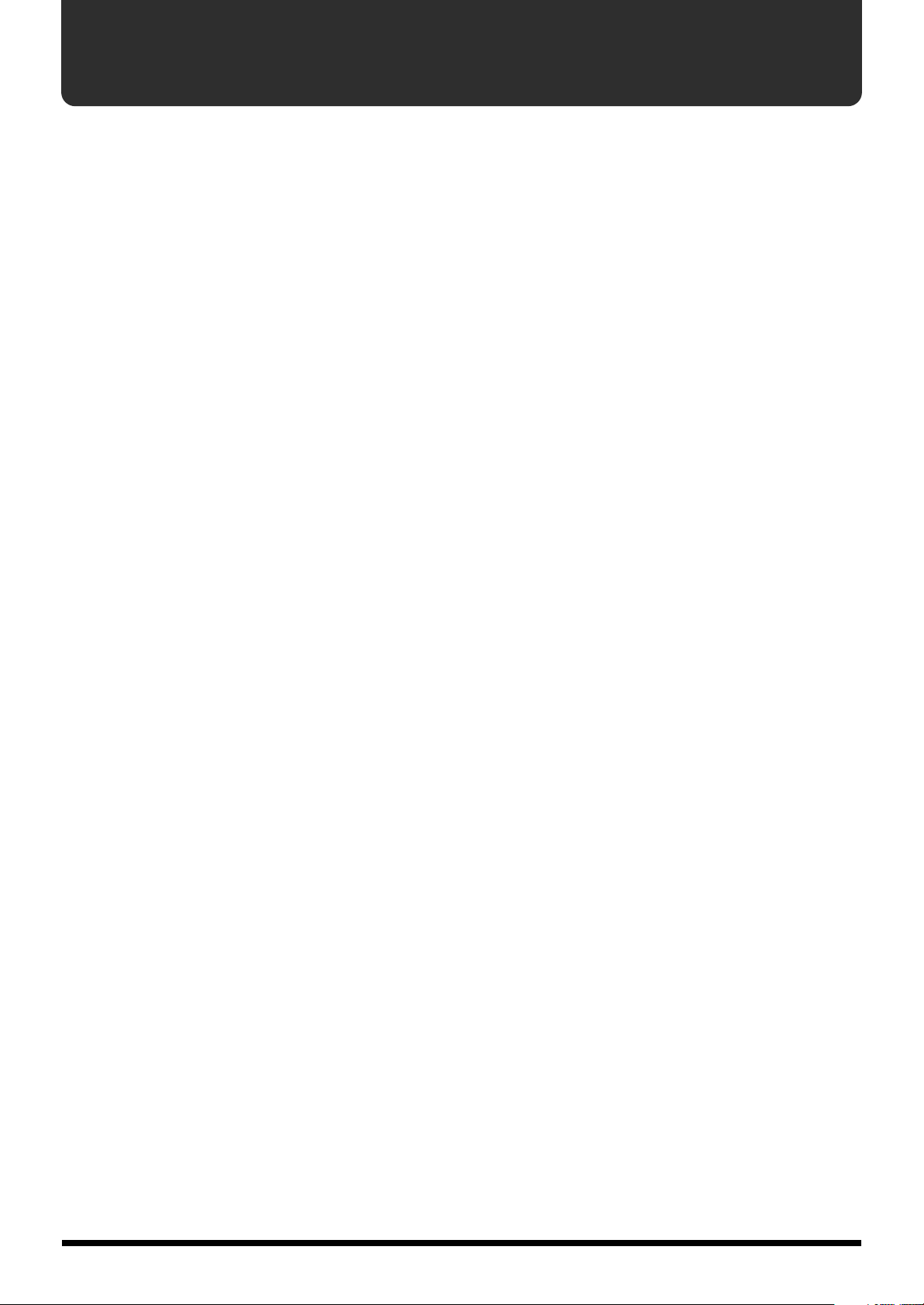
Table des matières
NOTES IMPORTANTES ..........................................................................4
Table des matières..................................................................................8
Caractéristiques principales................................................................14
Pour un environnement Home studio compact de pointe................................................................. 14
Enregistrement sur disque dur ...................................................................................................14
Section de mixage numérique .....................................................................................................14
Section d’effets............................................................................................................................... 15
Simplicité d’emploi ..................................................................................................................................15
Connexions................................................................................................................................................ 15
Options principales .................................................................................................................................. 16
Faces avant et arrière...........................................................................17
Section de mixage..................................................................................................................................... 17
Section d’enregistrement......................................................................................................................... 18
Écran/Menu/Section d’édition des pistes ........................................................................................... 20
Section des entrées analogiques ............................................................................................................. 22
Face arrière ................................................................................................................................................23
Préparatifs .............................................................................................25
Sauvegarde et gestion des données ....................................................................................................... 25
Gestion du disque dur (Partitionnement) .................................................................................25
Lieu d’enregistrement des données (Projet).............................................................................. 25
Sources, pistes et voies .................................................................................................................25
Prises et phrases ............................................................................................................................26
Événements.................................................................................................................................... 26
Section de mixage..................................................................................................................................... 26
Trajet du signal (Bus).................................................................................................................... 27
Patch Bay ........................................................................................................................................ 27
Mélangeur des entrées.................................................................................................................. 28
Mélangeur des pistes.................................................................................................................... 28
Mélangeur des retours d'effets.................................................................................................... 28
Bloc Master..................................................................................................................................... 29
Section d’enregistrement......................................................................................................................... 29
Différences avec un enregistreur multipiste à bande ..............................................................29
Durée d’enregistrement et notion de minute de piste............................................................. 29
Pistes virtuelles.............................................................................................................................. 30
Section d’effets .......................................................................................................................................... 30
Précision sur la carte d’effets....................................................................................................... 30
Connexion des effets..................................................................................................................... 30
Découverte de l’appareil ......................................................................32
Avant de commencer............................................................................................................................... 32
Mise sous tension .......................................................................................................................... 32
Réglage du contraste de l’écran ..................................................................................................32
Si vous avez du mal à comprendre les menus et les procédures........................................... 32
Réinitialisation des réglages de mixage et des réglages utilitaires........................................ 33
Réglage de l’horloge interne........................................................................................................ 33
Avant de terminer ....................................................................................................................................34
Sauvegarde d’un projet (Project Store) ......................................................................................34
Si “STORE Current?” s’affiche .................................................................................................... 34
Mise hors tension (fermeture) ..................................................................................................... 34
Redémarrage.................................................................................................................................. 35
Utilisation du VS-2480 ............................................................................................................................. 35
Boutons de fonction ...................................................................................................................... 36
Flèches de défilement ................................................................................................................... 36
Molette TIME/VALUE................................................................................................................. 36
8
Page 9
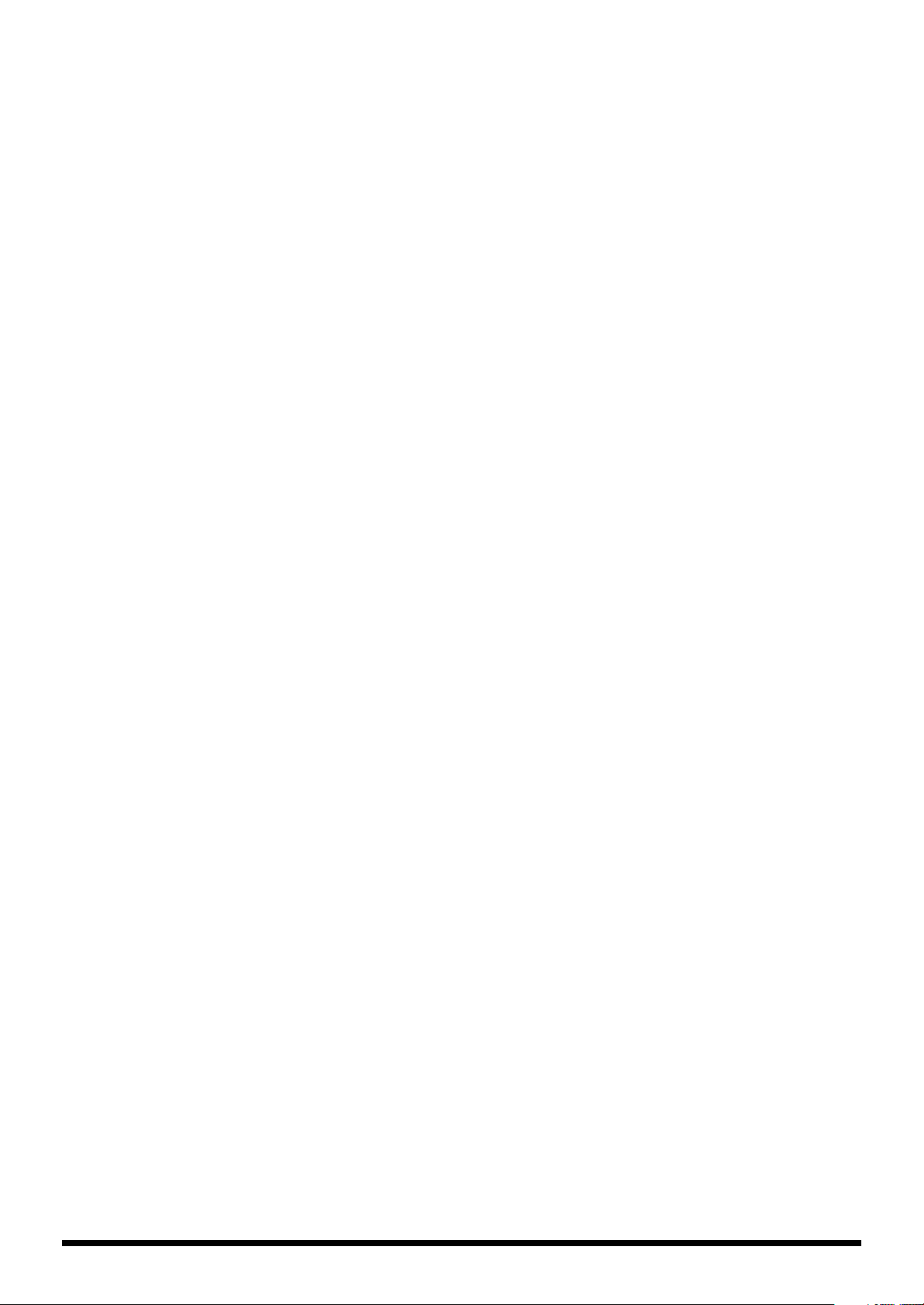
[F5 (OK)] ou [ENTER/YES] ............................................................................................. 36
Changement de menu ou de mode........................................................................................................ 37
Sélection du statut des pistes.................................................................................................................. 37
Déplacement de la tête de lecture .......................................................................................................... 37
Utilisation de la molette TIME/VALUE.................................................................................... 38
Utilisation de la molette SHUTTLE............................................................................................ 38
Placement au début ou à la fin du Projet................................................................................... 38
Bouton JUMP ................................................................................................................................. 38
Utilisation des Locators ........................................................................................................................... 39
Insertion d’un Locator.................................................................................................................. 39
Placement sur un Locator ............................................................................................................39
Sélection d’une banque de Locators........................................................................................... 39
Édition des Locators .....................................................................................................................40
Effacement de Locators ................................................................................................................ 40
Utilisation des marqueurs....................................................................................................................... 40
Insertion d’un marqueur.............................................................................................................. 40
Déplacement entre les marqueurs par le biais des boutons PREVIOUS et NEXT .............. 41
Édition des marqueurs ................................................................................................................. 41
Effacement de marqueurs............................................................................................................ 42
Effacement de tous les marqueurs.............................................................................................. 42
Techniques de pré-écoute (Preview) .....................................................................................................42
Boutons [PREVIEW TO], [PREVIEW THRU] ou [PREVIEW FROM] .............................. 42
Localisation du point de départ du son (exemple) ..................................................................43
Réglage de la durée de Preview..................................................................................................43
Réglage des points d’édition par la fonction SCRUB ..............................................................43
Localisation du point de départ du son (exemple) ..................................................................44
Scène........................................................................................................................................................... 44
Sauvegarde d’une scène de mixage............................................................................................ 45
Changement de banque de scènes.............................................................................................. 45
Sélection des paramètres à recharger......................................................................................... 45
Suppression d’une scène.............................................................................................................. 45
Enregistrement par Punch In automatique ..........................................................................................46
Saisie directe des points de Punch In/Out................................................................................ 46
Utilisation des Locators................................................................................................................ 46
Utilisation des marqueurs............................................................................................................ 46
Programmation des points en cours de lecture du projet....................................................... 46
Édition des points de Punch In et de Punch Out ..................................................................... 46
Procédure d’enregistrement par Punch In/Out automatique ............................................... 47
Enregistrement en boucle........................................................................................................................ 47
Saisie directe du point de Punch In (point de départ de la boucle)....................................... 47
Utilisation des Locators................................................................................................................ 48
Utilisation des marqueurs............................................................................................................ 48
Programmation des points en cours de lecture ........................................................................ 48
Édition des points de bouclage ................................................................................................... 48
Procédure d’enregistrement en boucle ......................................................................................48
Utilisation de la souris ............................................................................................................................. 49
Utilisation élémentaire de la souris 1 (pointage et clic)........................................................... 49
Utilisation élémentaire de la souris 1 (glisser-déposer) .......................................................... 49
Pointeur de la souris..................................................................................................................... 49
Utilisation du clavier ASCII.................................................................................................................... 50
Claviers ASCII compatibles......................................................................................................... 50
Utilisation d’un écran externe ................................................................................................................50
Écrans VGA compatibles .............................................................................................................50
Menu Home............................................................................................51
À propos du menu Home .......................................................................................................................51
Différentes fonctions en mode Home.................................................................................................... 52
Section TIME CODE .....................................................................................................................52
Édition des affectations (EZ Routing).................................................54
Utilisation des modèles
EZ Routing................................................................................................................................................. 54
Charger une configuration (Modèle) .........................................................................................54
9
Page 10
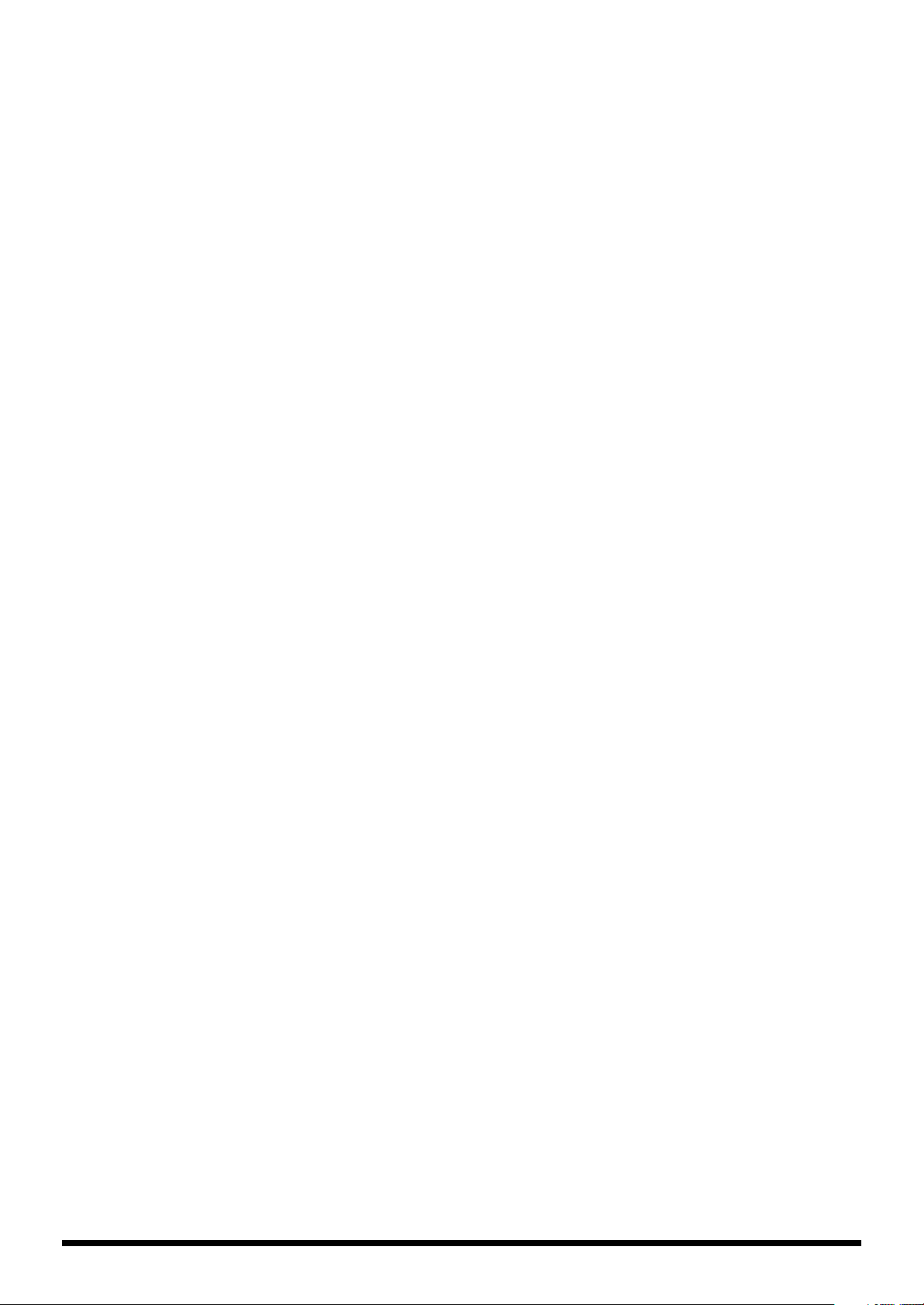
Modification des affectations internes................................................................................................... 59
Vérifier les affectations internes.................................................................................................. 59
Modification des affectations internes ....................................................................................... 60
Automation des réglages de mixage (Automix).................................63
Configuration de l’Automix.................................................................................................................... 64
Enregistrement des réglages de mixage (En temps réel).................................................................... 64
Lecture de l’Automix ............................................................................................................................... 65
Enregistrement des réglages de mixage (Snapshot)............................................................................ 65
Ré-enregistrement d’une partie spécifiée (Punch-In).......................................................................... 66
Spécification des voies (Punch-In de voies) ..............................................................................66
Spécification d’une section (Punch-In total).............................................................................. 66
Édition des données Automix ................................................................................................................66
Sélection des événements à éditer (Target Select).................................................................... 67
Copiez ou déplacez les événements Automix ..........................................................................67
Insertion d’un espace vide........................................................................................................... 68
Supprimer les données d’une section spécifique (Cut/Erase)............................................... 68
Augmenter ou diminuer la valeur de toutes les données (Shift/Compression/Expand). 69
Transition progressive entre les données (Gradation) ............................................................ 70
Édition des données Automix (Micro-édition) ...................................................................................71
Menu Project .........................................................................................72
Structure du menu Project ......................................................................................................................72
Utilisation du menu Project .................................................................................................................... 73
Sélection d’un Projet (Project Select) ..........................................................................................73
Création d’un nouveau projet (Project New)............................................................................ 74
Modification du nom du projet (Project Name) ....................................................................... 75
Protection d’un projet contre l’édition ou la suppression (Project Protect).......................... 75
Optimisation (suppression des phrases inutilisées, Project Optimize)................................. 76
Consultation du contenu d’un autre disque ou partition ....................................................... 76
Sauvegarde d’un projet sur disque externe............................................................................... 76
Suppression du projet (Project Erase) ........................................................................................ 79
Extraction de pistes V.Tracks d’un projet (Project Split)......................................................... 80
Fusion de pistes V.Tracks (Project Combine)............................................................................ 80
Archivage d’un projet volumineux (Project Backup) .............................................................. 80
Effacement d’un CD-RW.............................................................................................................. 82
Chargement de données archivées (Project Recover).............................................................. 82
Analyse du disque (Drive Check)............................................................................................... 83
En cas d’erreurs ............................................................................................................................. 84
Initialisation d’un disque ............................................................................................................. 84
Édition des pistes et des phrases
(Track)....................................................................................................86
Édition des pistes...................................................................................................................................... 86
Structure de la page Track ..................................................................................................................... 86
Boutons de fonction (Region Edit).............................................................................................. 86
Menu Track (Region Edit)....................................................................................................................... 87
Répéter (Region Copy)/Déplacer (Region Move) des données............................................. 87
Insertion d’un espace vierge/Suppression de données ..........................................................89
Compression/extension temporelle des régions (Region Comp/Exp) ................................ 91
Copie de données d’autres projets (Track Import).............................................................................. 92
Échange de données entre pistes (Track Exchange)............................................................................ 93
Arrangement de l’ordre des données du projet (Region Arrange)........................................ 94
Nommer les pistes (Track Name) ..........................................................................................................96
Sélection du mode d’édition (Région/Phrase) .........................................................................96
Mode d’utilisation du menu Track (Phrase Edit) ............................................................................... 97
Boutons de fonction (Phrase Edit) .............................................................................................. 97
Copie de phrases (Phrase Copy)/Déplacement de phrases (Phrase Move) ........................97
Réglage du début ou de la fin d’une phrase (Trim In/Trim Out/Phrase Split)........................... 100
Supprimer des phrases
(Phrase Delete)........................................................................................................................................ 102
Créer de nouvelles phrases (Phrase New).......................................................................................... 103
10
Page 11
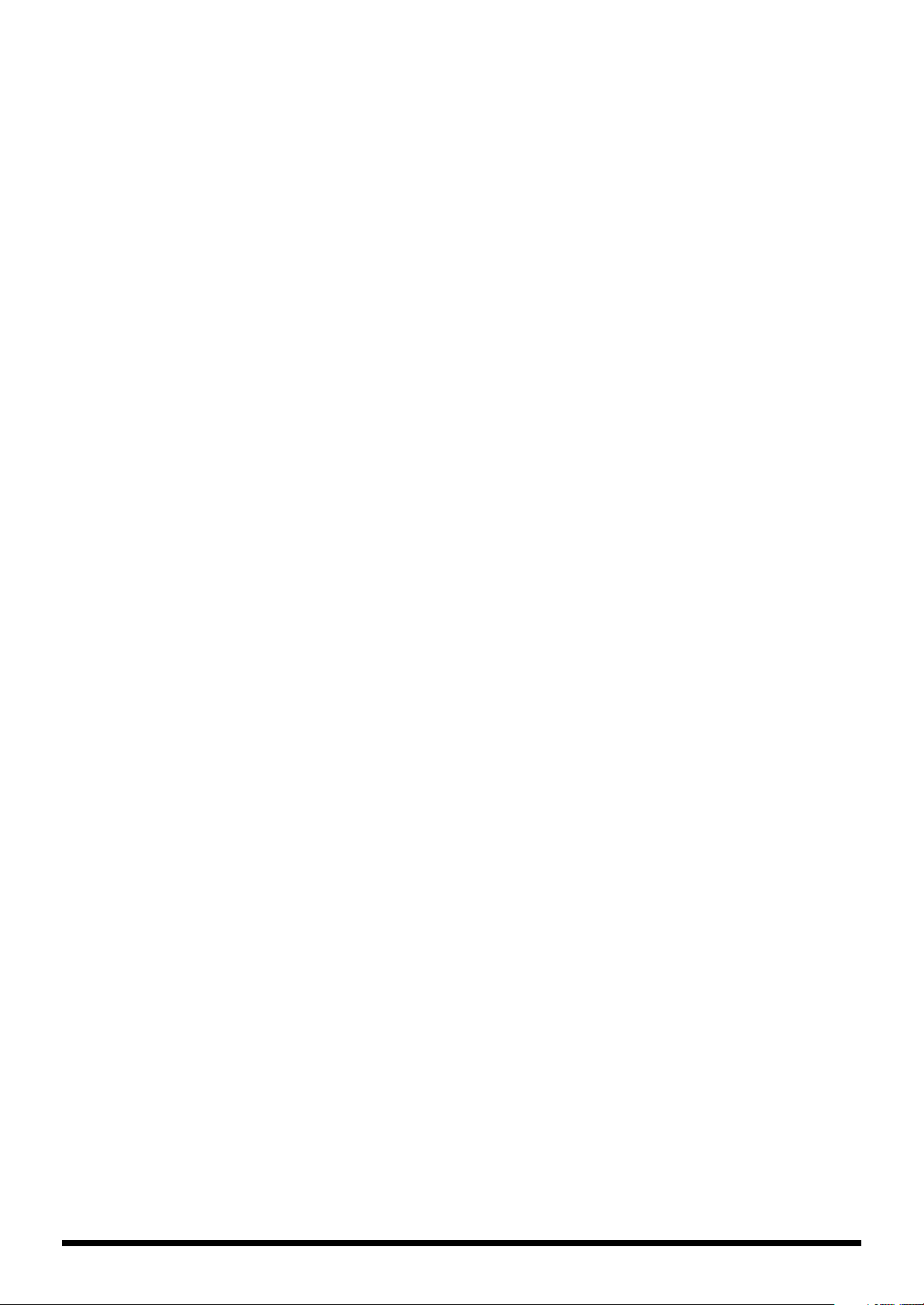
Optimisation du volume de la phrase (Phrase Normalize) .............................................................104
Division automatique des phrases (Phrase Divide) .......................................................................... 104
Nommer les phrases
(Phrase Name)......................................................................................................................................... 106
Gestionnaire de prises
(Take Manager)....................................................................................................................................... 106
Nommer les prises (Take Name) ..............................................................................................107
Supprimer une piste (Take Delete)........................................................................................... 107
Édition d’une région/phrase depuis le menu Home........................................................................ 108
Édition des régions................................................................................................................................. 108
Region Copy/Move.................................................................................................................... 108
Region Insert/Cut/Erase........................................................................................................... 108
Region Comp/Exp...................................................................................................................... 109
Track Import ................................................................................................................................ 109
Édition des phrases ................................................................................................................................109
Phrase Copy/Move ....................................................................................................................109
Phrase Trim In/Trim Out/Split................................................................................................ 110
Phrase Delete ...............................................................................................................................110
Phrase New .................................................................................................................................. 110
Effets internes (menu Effect) .............................................................111
Accès aux effets....................................................................................................................................... 111
Structure du menu Effect ......................................................................................................................111
Sélection des Patches d’effets (page Patch Select).................................................................. 111
Création de Patches d’effets utilisateur (page Algorithm View) .........................................112
Sauvegarde d’un effet sous forme de Patch utilisateur (Effect Save).................................. 114
Sauvegarde d’un Patch d’effet dans une scène de mixage ...................................................114
Mode Surround ...................................................................................115
Fonction Surround du VS-2480 ............................................................................................................115
Connexion de la sortie Surround ......................................................................................................... 115
Mixage Surround.................................................................................................................................... 115
Panoramique Surround ......................................................................................................................... 116
Menu Utility..........................................................................................117
Menu Utility............................................................................................................................................ 117
Page System Parameter .........................................................................................................................118
Page Global Parameter ..........................................................................................................................119
Page Project Parameter.......................................................................................................................... 121
Page Play/Rec Parameter...................................................................................................................... 123
Page MIDI Parameter............................................................................................................................. 124
Page Sync/TEMPO Parameter............................................................................................................. 124
Page V.Fader/User................................................................................................................................. 125
Fonction V.Fader......................................................................................................................... 125
Fonction Knob/Fader Assign.................................................................................................... 126
Page Automix.......................................................................................................................................... 126
Page Automix Region Edit.................................................................................................................... 127
Page Automix Micro Edit...................................................................................................................... 127
Page Surround ........................................................................................................................................128
Page Generator/Oscillator.................................................................................................................... 128
Page Analyzer.............................................................................................................................. 129
Menu Mixer ..........................................................................................130
Les pages du menu Mixer ..................................................................................................................... 130
Mélangeur des entrées................................................................................................................ 130
Mélangeur des pistes.................................................................................................................. 131
Mélangeur des retours d’effets.................................................................................................. 133
Affichage de la baie d’affectation .............................................................................................134
Menu Track Assign..................................................................................................................... 134
Menu EQ....................................................................................................................................... 134
Menu Dynamics ..........................................................................................................................135
Menu Surround ........................................................................................................................... 136
Édition du bloc Master ............................................................................................................... 137
11
Page 12
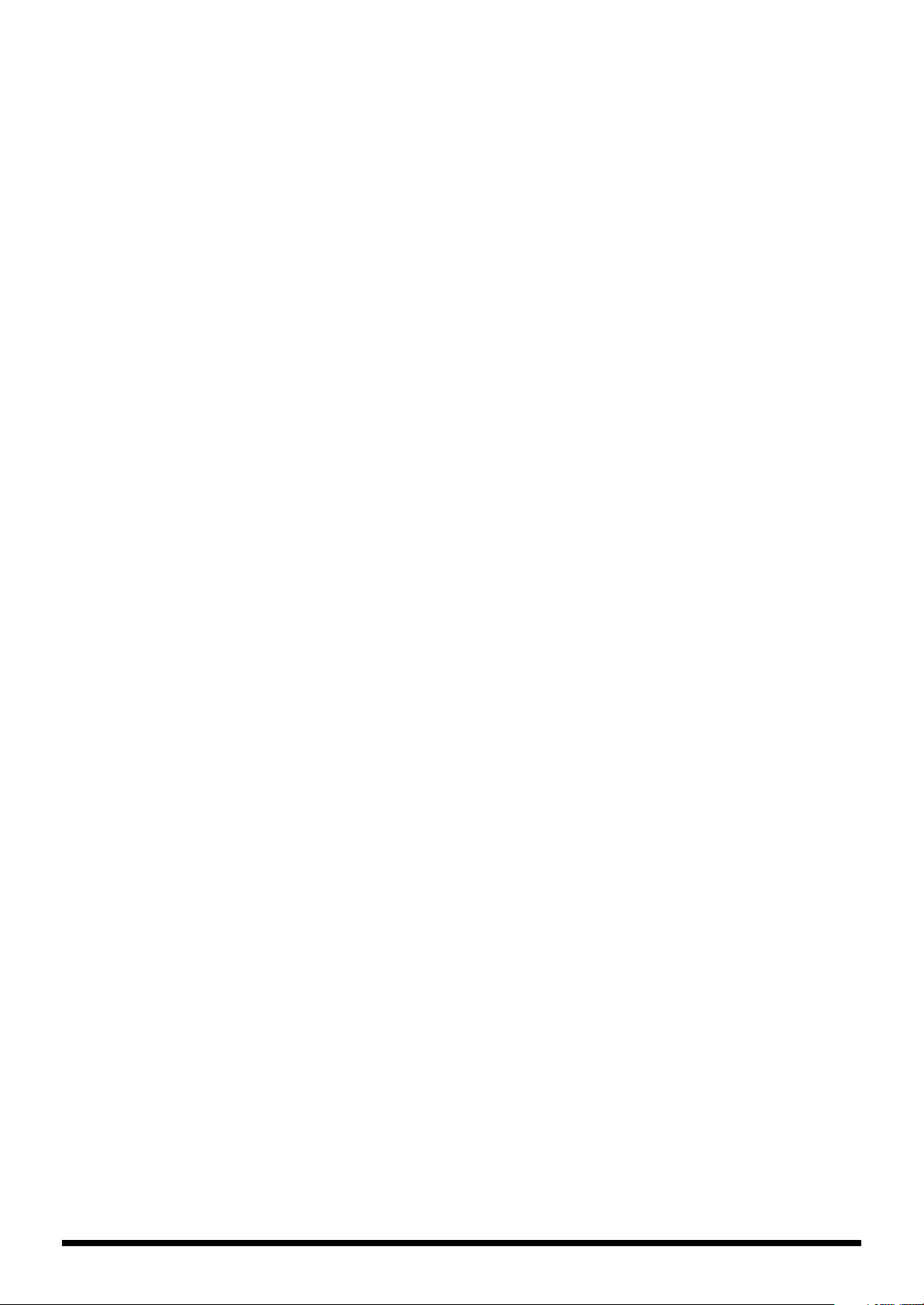
Menu Effect Insert....................................................................................................................... 137
Menu Output Assign.................................................................................................................. 138
Gravure de CD-RW et Mastering .......................................................139
Menu CD-RW/Mastering ..................................................................................................................... 139
Création d’un Master
(page Mastering Room) ......................................................................................................................... 139
Pistes de Mastering..................................................................................................................... 140
Association de Masters provenant de plusieurs projets........................................................ 141
Création d’un CD audio ........................................................................................................................ 141
Connexion du graveur CD-R/RW ...........................................................................................142
Éléments nécessaires à la création d’un CD audio................................................................. 142
Gravure de projets sur CD-R..................................................................................................... 142
Fonction CD Player ................................................................................................................................ 144
Lecture d'une phrase à la position temporelle de votre choix (Pad Play) 146
Utilisation de la fonction PHRASE Pad ..............................................................................................146
Lecture de la phrase.................................................................................................................... 146
Appareils MIDI externes .....................................................................147
Synchronisation avec des séquenceurs MIDI..................................................................................... 147
Éléments nécessaires à la synchronisation .............................................................................. 147
Utilisation du MTC (MIDI Time Code) ...................................................................................147
Synchronisation avec le VS-2480 comme maître .................................................................... 148
Synchronisation avec le VS-2480 comme esclave................................................................... 149
Utilisation de l’Offset MTC........................................................................................................ 149
Utilisation de la piste de synchronisation (Master) ...............................................................150
Utilisation d’une carte de tempo............................................................................................... 152
Autres méthodes pour générer une piste de synchro/carte de tempo............................... 153
Emploi d’appareils à entrées/sorties numériques (OPTICAL,
COAXIAL, R-BUS) ...............................................................................155
Réception d’un signal numérique sur le VS-2480.............................................................................. 155
Sorties audionumériques....................................................................................................................... 156
Synchronisation à des appareils R-BUS .............................................................................................. 156
Connexion du VS-2480 à une VM-7200/7100......................................................................... 156
Fonctions pratiques............................................................................159
Mute et Solo............................................................................................................................................. 159
Mode Solo..................................................................................................................................... 159
Sélection des voies à écouter .....................................................................................................159
Mode Mute................................................................................................................................... 159
Sélection des voies à couper ...................................................................................................... 160
Couplage de voies en stéréo (Channel Link)...................................................................................... 160
Réglage du niveau des voies couplées..................................................................................... 160
Réglage du panoramique de voies couplées........................................................................... 161
Couplage de plusieurs voies (groupe de Faders)................................................................... 161
Copie de réglages de mixage ................................................................................................................ 162
Vari Pitch .................................................................................................................................................163
Saisie directe de caractères alphanumériques.................................................................................... 164
Saisie directe de chiffres (boutons numériques)..................................................................... 164
Saisie directe de caractères (clavier ASCII) .............................................................................164
Utilisation du Métronome..................................................................................................................... 165
Activation du métronome.......................................................................................................... 165
Reproduction du métronome sur une source MIDI externe ................................................166
Atténuation.............................................................................................................................................. 167
Phase......................................................................................................................................................... 168
Sélection des sorties................................................................................................................................ 169
Précision sur les bus.................................................................................................................... 169
Précision sur les connecteurs et les Jacks................................................................................. 169
Sorties directes............................................................................................................................. 170
12
Page 13
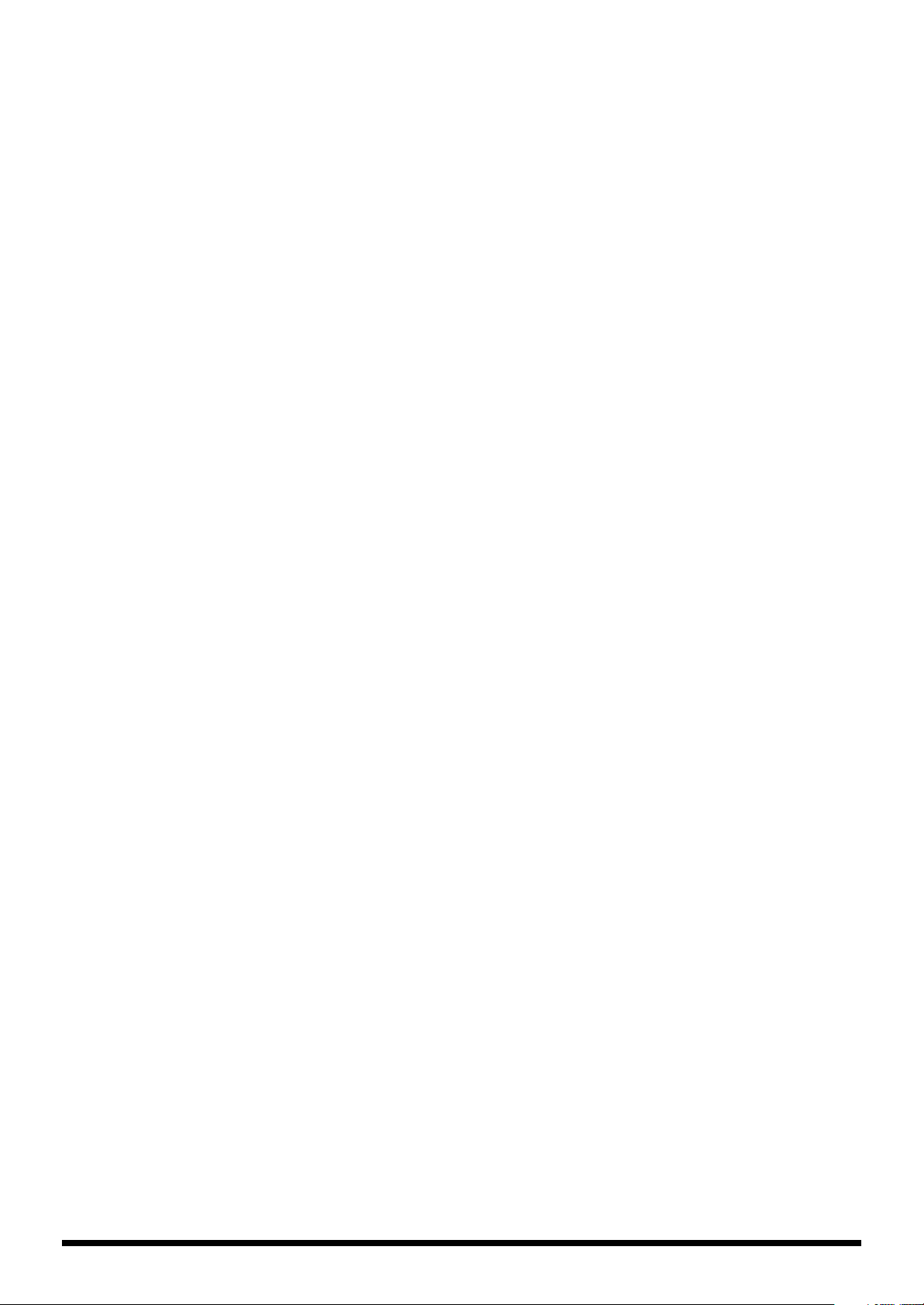
Index.....................................................................................................171
Mémo....................................................................................................174
13
Page 14
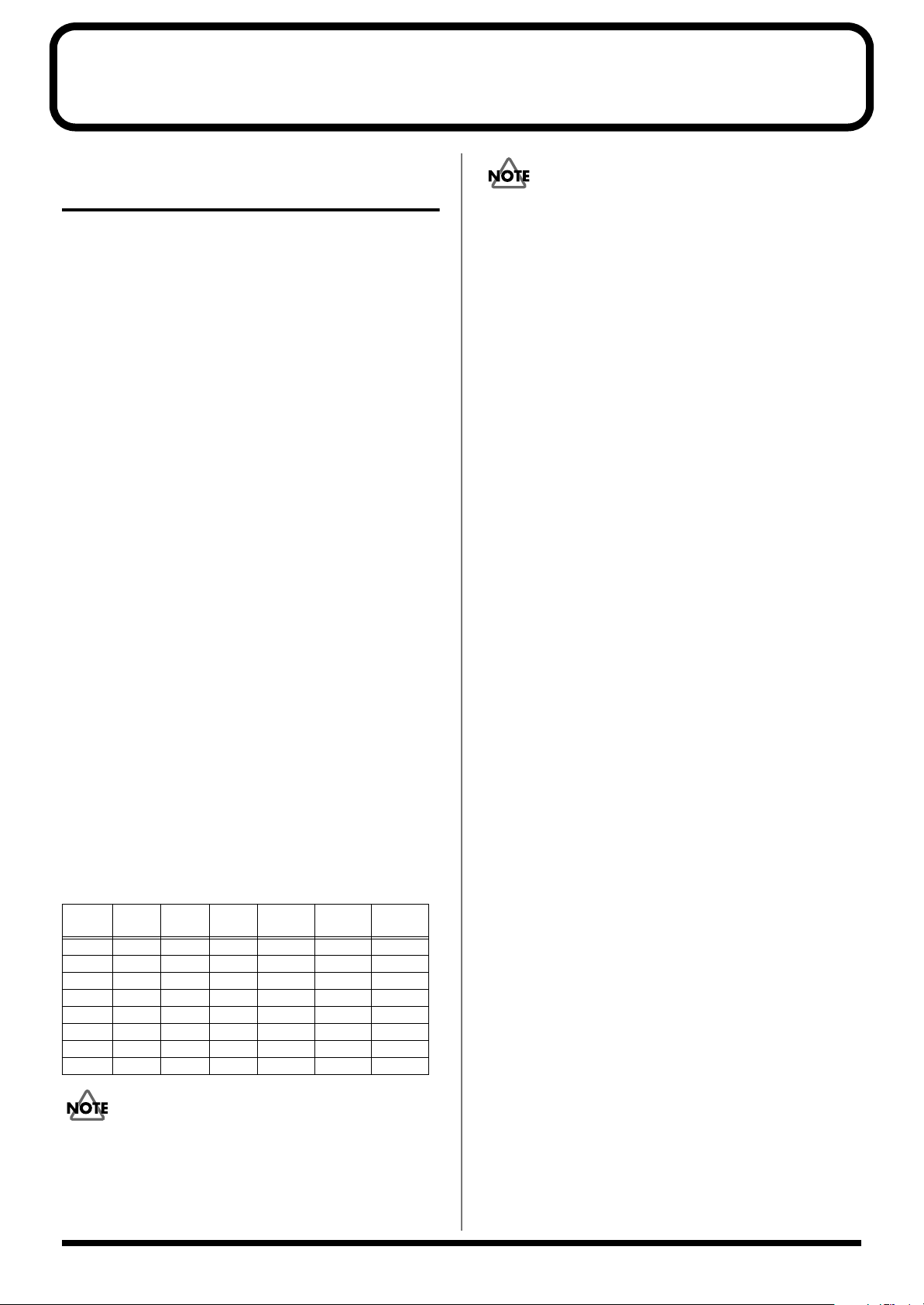
Caractéristiques principales
Pour un environnement Home studio compact de pointe
Le VS-2480 dispose de toutes les caractéristiques des
Workstations de la série VS Roland, véritable révolution dans
le monde du Home studio avec enregistreur sur disque dur,
console numérique et multi-effet systématiquement intégrés.
Grâce au VS-2480 dans votre Home studio, vous pouvez
aisément contrôler tous les stades du processus
d‘enregistrement : du choix des micros, à l‘enregistrement,
au mixage, à l‘application d‘effets et à la création d‘un Master
pour la sonorisation ou pour le Mastering CD.
Enregistrement sur disque dur
• Très haute qualité sonore grâce à l’enregistrement en
96,0 kHz et 24 bits assurant une parfaite restitution des
signaux audio que ce soit en enregistrement ou en
lecture.
De même, grâce à son architecture d’édition non destructive,
le VS-2480 permet d’effectuer toutes les opérations d’édition
et de montage désirées sans jamais affecter la qualité des
prises.
La section d‘enregistrement numérique sur disque dur offre
24 pistes de lecture et permet l‘enregistrement simultané de
16 pistes. Chaque piste dispose de 16 pistes virtuelles
(V-Tracks), soit un total de 384 pistes. Vous pouvez donc
enregistrer de nombreuses prises, effectuer des mixages
temporaires lors de l‘édition et créer des morceaux
nécessitant plusieurs pistes.
Le nombre de pistes disponibles simultanément en
enregistrement et en lecture varie en fonction de la fréquence
d’échantillonnage et du mode d’enregistrement choisis. Voir
tableau ci-dessous :
Avec une fréquence d’échantillonnage (p. 74) de “64,0 kHz”
ou supérieure, ou lorsque le Vari Pitch (p. 163) est activé, le
nombre de pistes simultanées en enregistrement est limité.
• En mixage (Mastering Room; p. 139), vous avez affecté
de 1 à 24 pistes simultanément aux pistes de Mastering.
Cette méthode permet, par exemple, de préparer un
morceau à la gravure sur CD audio.
• Vous pouvez instantanément accéder aux sections d‘un
morceau que vous souhaitez écouter plusieurs fois
(Locator) ou aux sections que vous souhaitez
ré-enregistrer en plaçant des marqueurs. La procédure
de chargement de ces marqueurs est très simple et vous
n‘aurez plus jamais à perdre du temps pour les avances
ou retours rapides.
• Les sons sont organisés en phrases que vous pouvez
copier, déplacer et insérer (Phrase Edit). De nombreuses
autres opérations d‘édition sont possibles grâce au
VS-2480. Par exemple, vous pouvez créer des parties
rythmiques de batterie en copiant un Pattern de batterie
de quatre mesures autant de fois que vous le souhaitez
ou en plaçant le même refrain au début et à la fin d‘un
morceau.
• Le VS-2480 pratique une “édition non destructive”. Cela
vous permet d‘annuler et de rétablir jusqu‘à 999
enregistrements et opérations d‘édition (Undo/Redo).
• L‘horloge interne est alimentée par pile. Elle fonctionne
donc lorsque le VS-2480 est hors tension. Cela permet
une gestion des morceaux par “ordre temporel”. La date
et l‘heure d‘enregistrement des morceaux sont
enregistrées.
Section de mixage numérique
96,0
kHz
M24 8/8 8/8 8/8 16/16 16/16 16/16
MTP 8/12 8/12 8/12 16/24 16/24 16/24
CDR 8/8 8/8 8/8 16/16 16/16 16/16
M16 8/8 8/8 8/8 16/24 16/24 16/24
MT1 8/12 8/12 8/12 16/24 16/24 16/24
MT2 8/12 8/12 8/12 16/24 16/24 16/24
LIV 8/12 8/12 8/12 16/24 16/24 16/24
LV2 8/12 8/12 8/12 16/24 16/24 16/24
Ces valeurs ne sont données qu’à titre indicatif. Le nombre
de pistes réellement utilisables peut varier selon la structure
de votre projet ou les performances du disque dur.
88,2
kHz
64,0
kHz
48,0
kHz
44,1
kHz
32,0
kHz
14
• Vous pouvez sauvegarder tous les réglages de mixage, y
compris les niveaux de Faders, les panoramiques et les
effets. Le rechargement des réglages sauvegardés est une
procédure très simple, ce qui s‘avère très pratique lors
des réglages de balance au mixage final ou lors de la
comparaison des mixages avec effets.
• Vous pouvez également sauvegarder l’automation des
réglages de niveaux de Faders ou de panoramique
(Automix), ce qui permet d’optimiser les Fade-In/Out de
vos morceaux.
• Vous pouvez aisément configurer le VS-2480 pour
différentes applications (enregistrement, report de pistes
ou mixage final) grâce à sa fonction pratique EZ Routing.
• Le VS-2480 est par ailleurs capable de réaliser des
mixages sonores (p. 130) en multicanal.
Page 15

Caractéristiques principales
Section d’effets
• Le VS-2480 est équipé d’une carte d’effet VS8F-2 (section
EFFECT A) et peut s’en voir adjoindre trois autres.
Lorsqu’il est équipé de quatre cartes VS8F-2, le VS-2480
propose huit effets stéréo simultanés (p. 111).
• La carte d‘effets VS8F-2 offre non seulement des effets de
base comme la réverbération et le délai, mais également
des effets adaptés au chant et à la guitare (comme un
simulateur d‘ampli guitare), et même des effets spéciaux
comme le RSS et la modélisation d‘enceinte à circuit
COSM™ Roland (exclusive) que vous pouvez utiliser
lorsque le VS-2480 est connecté à des enceintes
numériques, comme les moniteurs amplifiés Roland
DS-90A/50A. Ces effets sont organisés en
34 “algorithmes”, à partir desquels vous pouvez
aisément créer de nouveaux sons.
• La VS8F-2 offre 250 effets en lecture uniquement ou
“Patches préprogrammés”, conçus pour différents
usages. De plus, la VS8F-2 offre 200 effets éditables,
“Patches utilisateur”, que vous pouvez personnaliser et
sauvegarder. Vous pouvez donc instantanément choisir
des effets en sélectionnant un Patch préprogrammé ou
utilisateur.
Simplicité d’emploi
• Vous pouvez aisément utiliser le VS-2480 comme un
classique enregistreur multipiste. Vous profitez ainsi de
tous les avantages d‘un Home studio dès le premier jour.
• Le VS-2480 est équipé de 17 Faders motorisés. Lorsque
vous naviguez entre les différents menus de mixage,
vous bénéficiez d’une confirmation visuelle immédiate
du niveau de chaque voie.
• Le VS-2480 est pourvu de 16 potentiomètres Pan,
permettant de régler séparément la position de
panoramique (Balance) de 16 voies et d’effectuer les
opérations qui leur ont été affectées.
• Le grand écran (320 x 240 pixels), les icônes et les autres
symboles graphiques facilitent grandement la
visualisation de nombreuses informations à la fois et
participent à la grande intuitivité du VS-2480. L’écran est
rétro-éclairé et son angle de lecture est réglable afin de
rester toujours parfaitement lisible, même sur scène.
Connexions
• Vous disposez d’une grande variété de connecteurs,
dont 16 connecteurs entrées analogiques. Le VS-2480
présente une large plage de réglage du niveau d’entrée,
de -64 dBu (niveau micro) à +14 dBu (niveau ligne), ainsi
qu’une alimentation fantôme permettant de brancher
des micros à condensateur. De plus, des boutons PAD
permettent d’atténuer le gain d’entrée de 20 dB.
Outre les seize Jacks standard (symétriques), le VS-2480
intègre également huit connecteurs XLR (symétriques)
pouvant délivrer une alimentation fantôme et auxquels
peuvent être reliés des micros à condensateurs (micros
nécessitant une alimentation externe).
• Entrée haute impédance (GUITAR Hi-Z) au format Jack
pouvant recevoir directement une guitare électrique.
• Huit sorties analogiques niveau ligne sur Jacks
symétriques (+4 dBu sur Jacks symétriques, -2 dBu sur
Jacks asymétriques).
Le VS-2480 propose également des sorties MASTER
(stéréo), AUX A et AUX B (stéréo), et MONITOR
(stéréo). Vous pouvez par exemple, écouter le retour
d’un départ effet sans le signal Master général ou les
signaux de sortie d’un système multicanal (Surround).
• Le VS-2480 est doté de connecteurs d‘entrée/sortie
numériques coaxiaux et optiques lui permettant de se
relier à des appareils grand public de types lecteurs CD,
platines DAT, enregistreurs MD, etc.
• Deux ports R-BUS (RMDB2) sont présents sur le
VS-2480. Les consoles de mixage Roland V-Mixing
équipées d’un port R-BUS (VM-7200/7100, par exemple)
peuvent y être branchées directement avant de réaliser
des transferts audionumériques de 16 canaux en entrées
et en sorties en 24 bits. Par l’intermédiaire d’un Roland
DIF-AT, vous pouvez relier un appareil de la série Alesis
ADAT ou TASCAM DA à l’un des ports R-BUS.
• Un port SCSI (type DB-25) permet en outre de connecter
le VS-2480 à des périphériques SCSI externes comme le
graveur de CD-RW (graveur de CD Roland).
• Vous disposez de connecteurs MIDI IN et MIDI
OUT/THRU. Vous pouvez ainsi synchroniser le VS-2480
avec un séquenceur MIDI externe, utiliser le séquenceur
MIDI pour contrôler la console de mixage du VS-2480,
faire jouer son métronome interne par un module de
sons externe, etc. Vous pouvez par ailleurs relier un
“bandeau de VU-mètre MB-24 Roland” qui vous
permettra de visualiser les différents niveaux.
• Des ports PS/2 pour clavier et souris participent à
l’ergonomie générale de l’appareil. La souris fournie
garantit rapidité et simplicité alors qu’un clavier facilite
la saisie de texte.
• Le VS-2480 est également pourvu d’un port pour écran
VGA. En plus de l’écran à cristaux liquides internes du
VS-2480, les informations peuvent être affichées sur un
15
Page 16
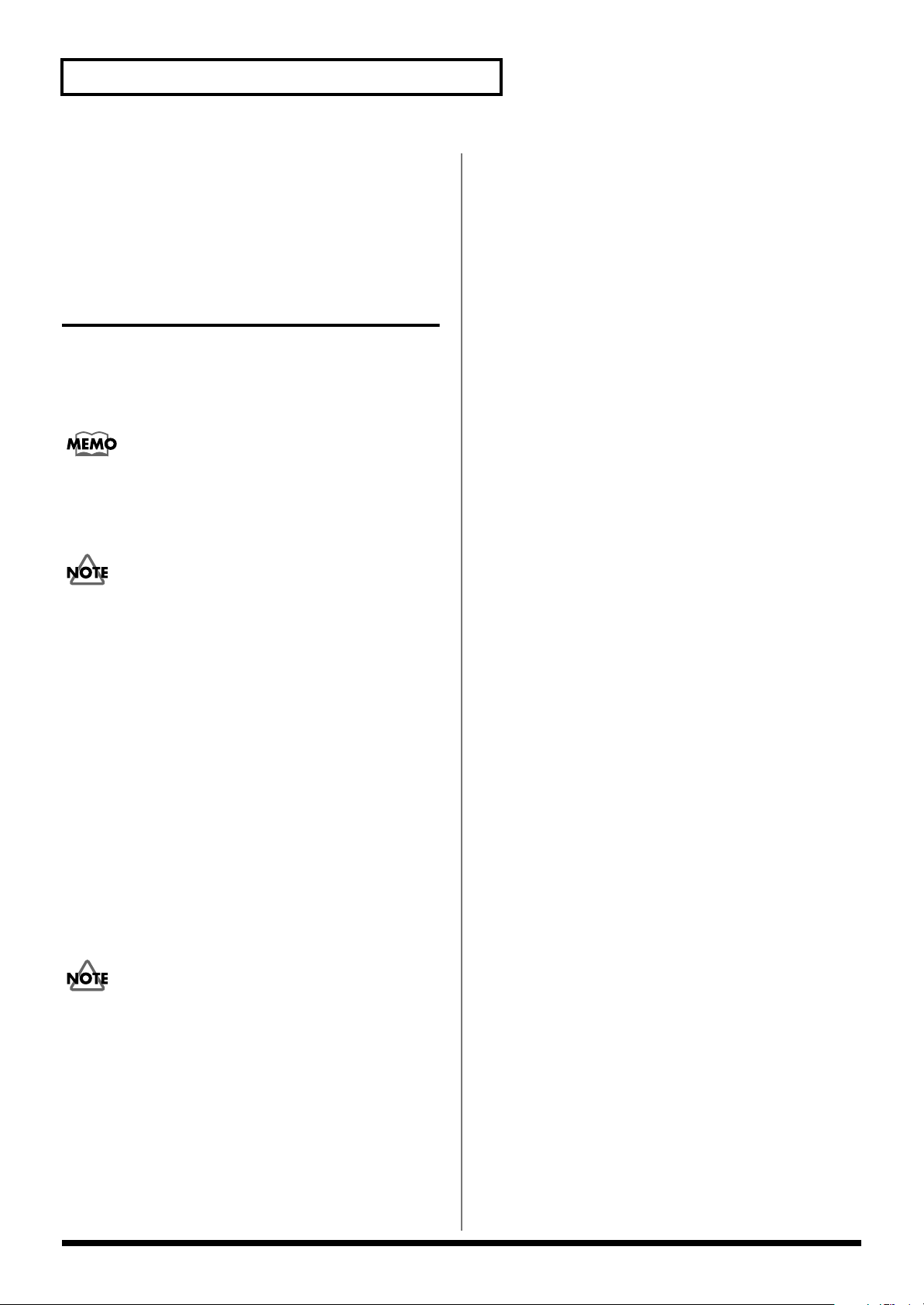
Caractéristiques principales
écran VGA informatique (640 x 480 pixels) Vous pouvez
ainsi visualiser en grand et en couleurs les réglages de
niveau, la Playlist, les réglages de mixage, etc.
• Une entrée Wordclock (WORD CLOCK IN) permet enfin
de synchroniser le VS-2480 à d’autres appareils.
Options principales
• Disque dur IDE interne 3,5 pouces interne :
Vous devez installer un disque dur (série HDP35) dans
le VS-2480, afin de pouvoir y stocker les données
enregistrées ainsi que les réglages de mixage.
Pour exploiter au maximum le potentiel du VS-2480 (nombre
de pistes pouvant être enregistrées/lues simultanément et
capacité d‘enregistrement), nous vous recommandons
d‘utiliser un disque dur de 40 Go minimum.
Les périphériques de la série HDP-35 se destinent au
VS-2480. Ils ne peuvent pas être utilisés sur les anciens
modèles VS (VS-880/880EX/890/1680/1880 et VSR-880).
• Graveur de CD-R (approuvé par Roland) :
Vous pouvez connecter un graveur de CD-R ou CD-RW
au port SCSI. Ce graveur vous permet de graver
directement sur CD audio les morceaux que vous avez
créés sur le VS-2480. De plus, vous pouvez utiliser le
graveur pour effectuer des sauvegardes sur CD-R (bon
marché).
• VS8F-2
La VS8F-2 est une carte d‘extension d‘effets pouvant être
installée sur le VS-2480. Le VS-2480 contient déjà une
carte VS8F-2 par défaut (section EFFECT A). Vous
pouvez en ajouter trois autres. Une fois que le VS-2480
est doté de quatre cartes VS8F-2, vous avez accès à huit
effets stéréo simultanés (p. 111).
• DS-90A/DS-50A
Le moniteur amplifié DS-90A/50A bénéficie d’une
bi-amplification deux voies assurant une très grande
qualité sonore. Grâce à une fonction de modélisation de
haut-parleurs, le DS-90A/50A peut reproduire la
sonorité de très nombreuses enceintes, de moniteurs
professionnels d’autres marques aux haut-parleurs de
petits téléviseurs.
La carte d’effets VS8F-1 est destinée au VS-880. Elle ne peut
pas être utilisée sur le VS-2480.
• VE-7000
Contrôleur d’édition des voies révolutionnaire. Le
panoramique Surround peut se configurer par Joystick.
• MB-24/VS24-MBA
Le MB-24 est un bandeau de Vu-mètres permettant de
visualiser les niveaux d’entrées/sorties ainsi que l’état
d’autres fonctions. Sa lisibilité est excellente, même de
loin. Le VS24-MBA est un kit permettant d’installer le
MB-24 sur le VS-2480.
16
Page 17
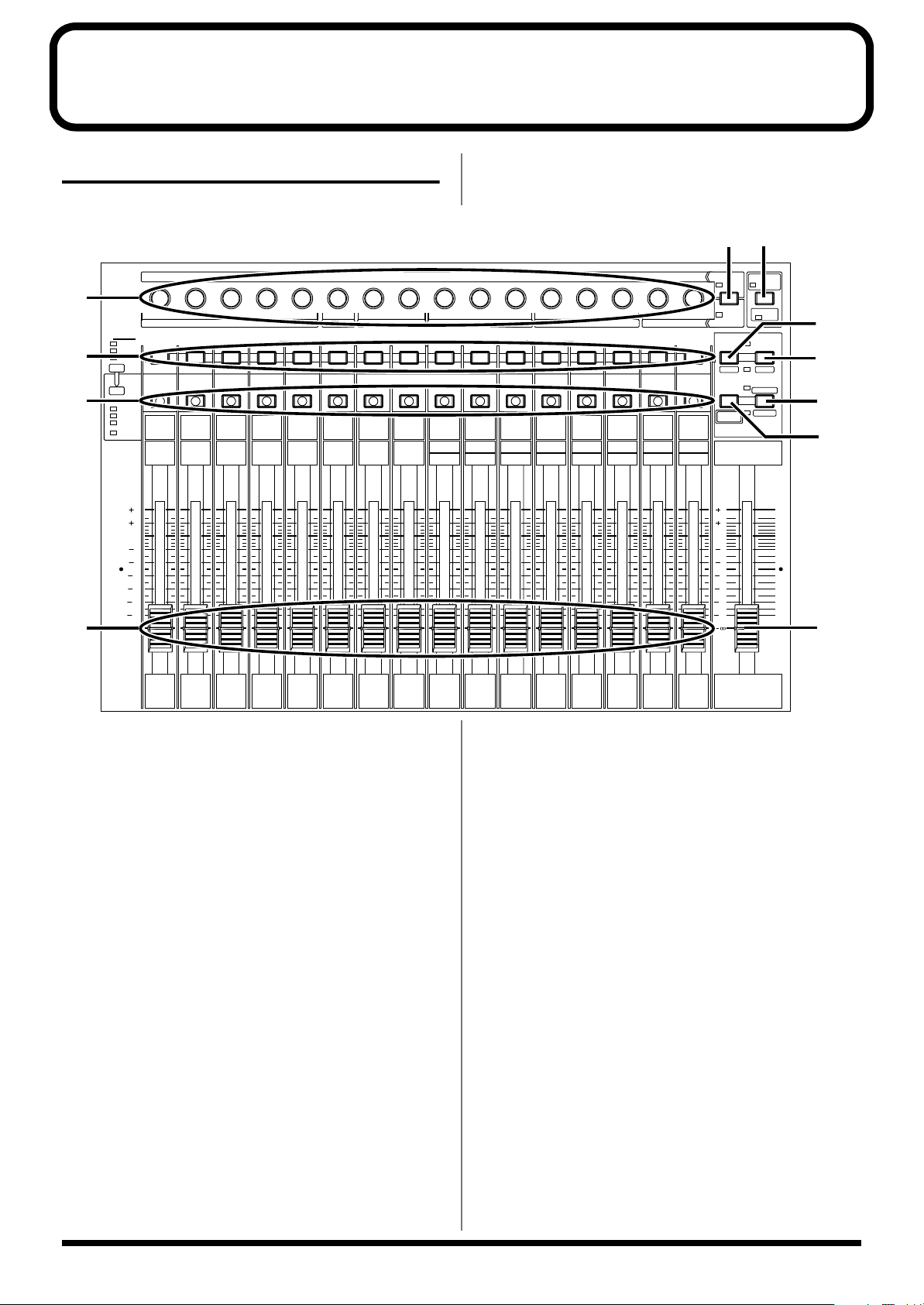
Faces avant et arrière
Section de mixage
fig.02-01_45
5
6
1
2
3
4
PHRASE SEQ
/AUTOMIX
/
MANUAL
WRITE
READ
FROM
TO
TRACK
REC
PLAY
OFF
PHRASE
PAD
R
L
PAN / AUX SEND 1
RATIO
Dynamics
GAIN FREQ FREQGAIN FREQGAIN GAIN FREQTHRESHOLD ATTACK RELEASE LEVEL FREQ
Filter
CH EDIT / SELECT / PHRASE SEQ STATUS / AUTOMIX STATUS
EQ Low
TRACK STATUS / PHRASE PAD
24
(dB)
6
4
0
4
8
12
18
24
42
-
8
EQ Lo -Mid EQ Hi -Mid
9121172183194205216227238
AUX 2
AUX1
MST AUX 3 AUX 4 AUX 5 AUX 6 AUX 7 AUX 8
RTN
QQ
13 14 15 1610 11
FX 2FX1 FX 3FX 4FX 5FX 6FX 7FX 8
EQ High
AUX
SEND
PRM
EDIT
IN 1-16
SOLO
TR 1-16
MASTER
EDIT
FADER
MASTER
(dB)
6
4
0
4
8
12
18
24
42
PHRASE
PAD PLAY
PHRASE
SEQ
IN 17-24
AUX MST
MUTE
TR 17-24
FX RTN
V.FADER
7
8
10
9
R
L
11
1. PAN/PRM EDIT/AUX SEND 1-8
(potentiomètres de réglage du panoramique/d’édition des
paramètres /de départ AUX 1 à 8)
Ces potentiomètres permettent de régler le panoramique de
chaque voie. Lorsque le bouton [PRM EDIT] est enfoncé, ces
potentiomètres agissent comme potentiomètre d’édition.
Lorsque le bouton [KNOB/FDR ASSIGN] est enfoncé, ils
déterminent le niveau de départ vers les bus AUX.
2. CH EDIT/SELECT/PHRASE SEQ STATUS/AUTOMIX
STATUS
(boutons d’édition des voies/ sélection/statut Phrase
Sequence /statut Automix)
Ces boutons permettent de régler la section de mixage des
entrées et des pistes ou de choisir l’affectation (connexions
des circuits internes). Le témoin de la voie en cours de
réglage s’allume. En mode Phrase Sequence ou en mode
Automix, ce témoin indique le statut de chaque voie.
3. TRACK STATUS/PHRASE PAD (boutons d’activation
de piste/boutons Phrase Pad)
Ces boutons permettent de sélectionner l’état de chaque
piste. En mode Phrase Play, ces boutons permettent de
déclencher des phrases en temps réel.
4. Faders de voies
Ces Faders permettent de régler le volume de chaque voie
d’entrée ou de chaque piste.
Lorsque vous êtes sur le menu V.FADER (V-fader, p. 125), il
est possible de transmettre les changements de paramètre
affectés à chaque Fader ou des messages de contrôleurs
MIDI.
5. Bouton PAN/PRM EDIT
Ce bouton indique la fonction des potentiomètres PAN. S’il
est allumé, les potentiomètres Pan/Parameter Edit agissent
en mode PRM EDIT (et permettent de régler les effets de
dynamique et les égaliseurs).
6. Bouton PHRASE PAD PLAY (PHRASE SEQ)
Ce bouton active le mode Phrase Pad (p. 146). Son témoin
s’allume alors en vert.
Si vous l’utilisez avec le bouton [SHIFT], vous passez en
mode Phrase Sequence. Son témoin s’allume alors en rouge.
7. Bouton IN 1-16 (SOLO)
Ce bouton permet d’affecter les Faders et les boutons [CH
EDIT] aux réglages des voies d’entrée 1 à 16. Son témoin
s’allume alors en vert.
17
Page 18
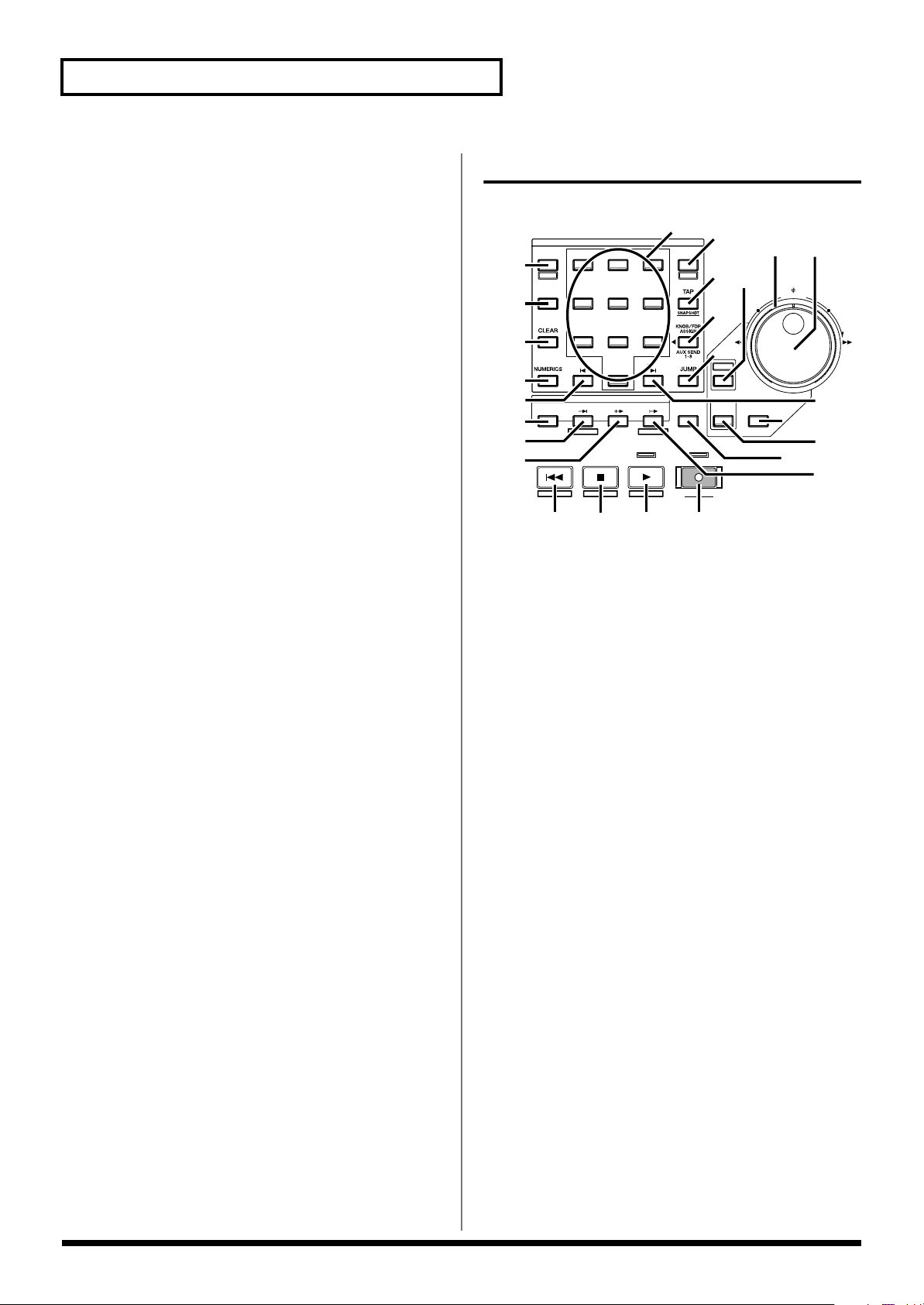
Faces avant et arrière
SHUTTLE
32
0
/-
56
1
4
987
LOCATOR
PREVIOUS NEXT
SCENE
AUTOMIX RECRESTARTSTORE
ZERO STOP PLAY REC
PROJECT ENDPROJECT TOP
SCRUB
EXT SYNC
TO THRU
FROM
PREVIEW
BANK AUX 7 AUX 8 USER
AUX 4 AUX 5 AUX 6
AUX 1 AUX 2 AUX 3
BANK
SHIFT
MARKER
YES NO
ENTER
EXIT
LOCATOR / MARKER / SCENE
TIME / VALUE
// /
SHUT / EJECT
1
3
8
6
2
5
4
87
9
10
13
14
1111
12
15
16
17
18
19
20
21
22 23 24
25
Le fait d’appuyer dessus en tenant enfoncé le bouton [SHIFT]
active le mode Solo. Servez-vous alors des boutons
[SELECT] pour faire passer/retirer chaque voie d’entrée du
mode Solo (p. 159). Le témoin s’allume alors en rouge.
Toutefois, le bouton [IN 1-16 (SOLO)] s’allume en rouge ou
en orange lors de sa sélection.
8. Bouton IN 17-24/AUX MST (MUTE)
Ce bouton affecte les Faders et le bouton [CH EDIT] aux voies
d’entrées 17–24 et au départ AUX. Son témoin s’allume alors
en orange.
Le fait d’appuyer dessus en tenant enfoncé le bouton [SHIFT]
active le mode Mute. Servez-vous alors des boutons
[SELECT] pour activer/désactiver le Mute (p. 159) de
chaque voie d’entrées. Le témoin s’allume alors en rouge.
9. Bouton TR 1-16 (MASTER EDIT)
Ce bouton affecte les Faders et les boutons [CH EDIT] aux
pistes 1–16. Son témoin s’allume alors en vert.
Le fait d’appuyer dessus en tenant enfoncé le bouton [SHIFT]
détermine le Master Block. À ce stade, le témoin vire au
rouge.
10. Bouton TR 17-24/FX RTN (V.FADER)
Ce bouton affecte les Faders et les boutons [CH EDIT] aux
pistes 17–24 et au retour effet. Son témoin s’allume en vert.
Le fait d’appuyer dessus en tenant enfoncé le bouton [SHIFT]
vous fait passer en mode V.FADER (p. 125). Le témoin vire
alors au rouge.
11. Fader Master
Ce Fader permet de régler le niveau de sortie du bus Mix. En
temps normal, ce Fader détermine le niveau du signal émis
sur les connecteurs de sortie MASTER.
Section d’enregistrement
fig.02-02_40
1. Bouton LOCATOR (BANK)
Ce bouton permet ensuite de sélectionner les Locators (par le
biais des boutons numériques [0]–[9]). Le fait d’appuyer
dessus en tenant le bouton [SHIFT] enfoncé permet de
sélectionner les banques de Locators.
2. Bouton SCENE (BANK)
Ce bouton permet ensuite de sélectionner les scènes (par le
biais des boutons numériques [0]–[9]). Le fait d’appuyer
dessus en tenant le bouton [SHIFT] enfoncé permet de
sélectionner les banques de scènes.
3. Bouton MARKER
Permet ensuite de sélectionner les marqueurs à l’aide des
boutons numériques [0]–[9] (p. 40).
18
4. Bouton KNOB/FDR ASSIGN
Permet de doser le signal transmis par chaque voie aux bus
AUX 1–8. Sélectionnez les bus AUX en tenant enfoncé le
bouton [KNOB/FDR ASSIGN], puis en appuyant sur les
boutons [1]–[8]. Réglez ensuite le niveau de départ désiré à
l’aide des potentiomètres AUX SEND 1–8 ou des Faders.
5. Bouton TAP/SNAPSHOT
Ce bouton valide un marqueur (p. 40) au niveau de la tête de
lecture. Le fait d’appuyer dessus en tenant enfoncé le bouton
[AUTOMIX] active la fonction Snapshot. La fonction Snapshot
permet de prendre un “instantané” de tous les réglages de
mixage en vigueur au niveau de la tête de lecture.
6. Bouton NUMERICS
Ce bouton permet ensuite de régler la valeur des paramètres
ou la position de la tête de lecture directement au moyen des
boutons numériques [0]–[9].
Page 19
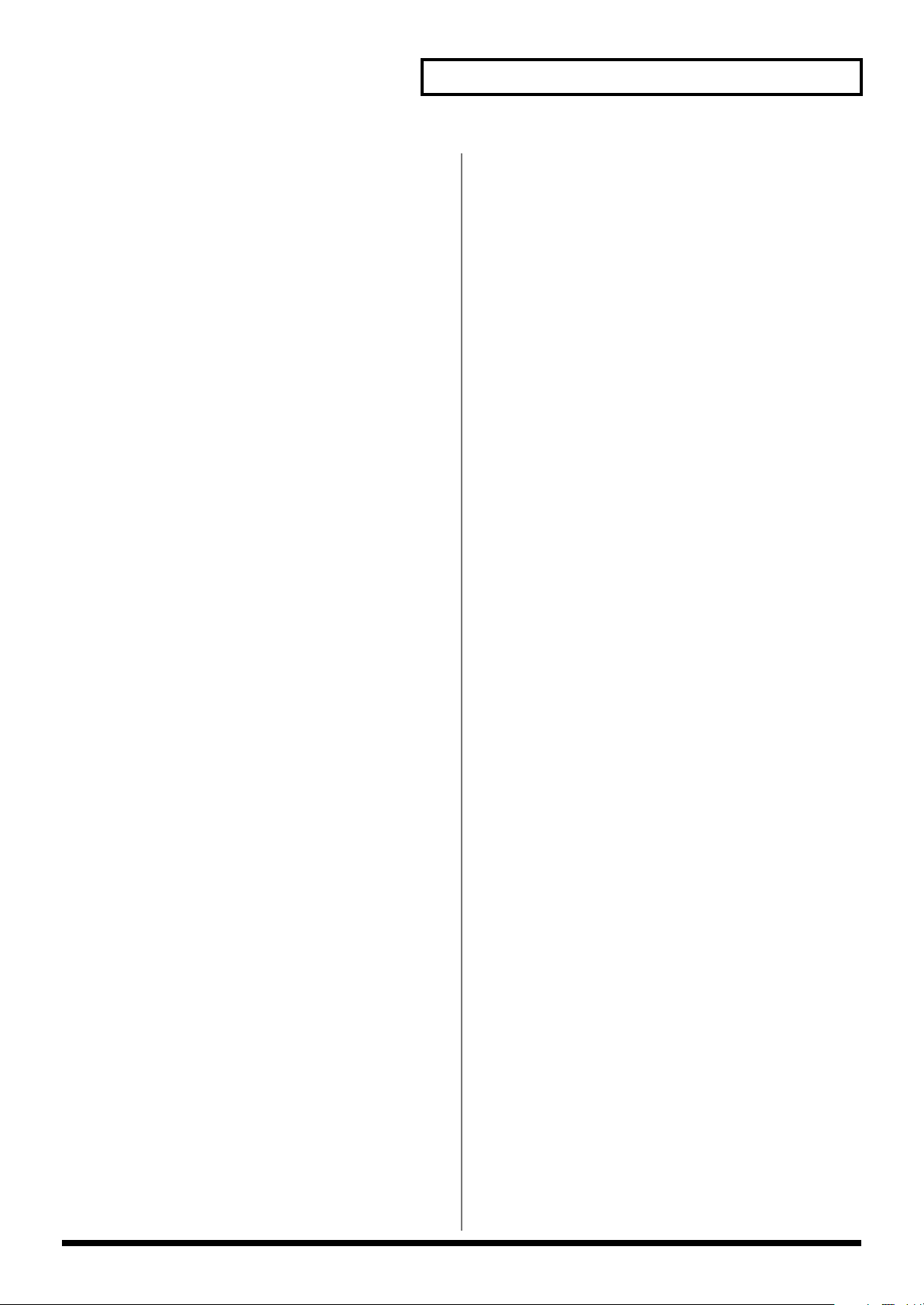
Faces avant et arrière
7. Bouton JUMP
Ce bouton permet de définir une position en Time Code ou en
mesures sur laquelle vous pouvez venir vous placer directement.
Cela active automatiquement le bouton [NUMERICS] permettant
de saisir cette position via les boutons [0]–[9].
8. Bouton CLEAR
Ce bouton efface un Locator, un marqueur ou une scène.
Le fait d’appuyer dessus en tenant enfoncé le bouton
[TRACK STATUS] efface tous les réglages d’affectation
internes de la section de mixage des pistes.
9. boutons numériques [0]--[9]
Permettent de sélectionner un Locator, un marqueur ou une
scène et de définir la position de destination désirée en mode
NUMERICS. Le fait d’appuyer dessus en tenant enfoncé le
bouton [KNOB/FDR ASSIGN] sélectionne les bus AUX.
10. Bouton PREVIOUS
Ce bouton vous ramène sur le point de départ de la phrase
sélectionnée ou à la fin de la phrase précédente (p. 41).
Le fait d’appuyer dessus en tenant enfoncé le bouton [SHIFT]
rappelle le marqueur précédent.
11. Bouton NEXT
Ce bouton vous ramène à la fin de la phrase sélectionnée,
c’est à dire au point de départ de la phase suivante (p. 41).
Le fait d’appuyer dessus en tenant le bouton [SHIFT] enfoncé
vous fait passer sur le marqueur suivant.
12. Bouton SHIFT
Ce bouton donne accès aux fonctions annexes des autres
boutons. Ces fonctions annexes accessibles par le bouton
[SHIFT] sont indiquées dans un cadre blanc.
13. Bouton SCRUB
Ce bouton active/désactive le repérage (p. 43). Les données
situées de part et d’autres de la tête de lecture sont alors lues
en boucle.
14. Bouton PREVIEW TO
Ce bouton lance une pré-écoute du projet sur la durée
spécifiée jusqu’à la position en vigueur de la tête de lecture.
15. Bouton PREVIEW THRU
Ce bouton lance une pré-écoute du projet sur la durée
spécifiée. La tête de lecture sert alors de point central de la
zone relue (PREVIEW TO + PREVIEW FROM).
17. Bouton EXT SYNC
Lors d’une synchronisation, ce bouton détermine si le
VS-2480 doit se comporter en maître (Master) ou s’il doit se
caler en esclave sur un MTC (MIDI Time Code) reçu sur le
port MIDI IN ou R-BUS ou sur un Time Code reçu sur
l’entrée SMPTE IN (Slave) (p. 149).
Le fait d’appuyer sur ce bouton en tenant enfoncé le bouton
[SHIFT] permet de choisir le type de Time Code à utiliser
pour la synchronisation.
18. Bouton ENTER/YES
Ce bouton permet de valider une opération, de sélectionner
un contrôleur, ou de marquer un élément sélectionné.
19. Bouton EXIT/NO
Ce bouton permet d’annuler l’opération en cours ou de
quitter le menu d’écran sur lequel vous vous trouvez.
20. Molette TIME/VALUE (molette interne)
En mode normal (lecture), cette molette détermine la position
de la tête de lecture. Elle permet également de modifier la
valeur des paramètres.
21. Molette SHUTTLE (molette externe)
En mode normal (lecture), cette molette permet de déplacer
la tête de lecture dans le morceau. La tête de lecture peut se
déplacer vers l’avant ou vers l’arrière jusqu’à sept fois la
vitesse normale en fonction de l’angle imprimé à la molette
(un angle d’environ +/-45 degré correspond à une vitesse
x10 et un angle d’environ +/-80 degrés correspond à une
vitesse x40). (p. 38)
22. Bouton ZERO
Ce bouton ramène la tête de lecture au point
“00h00m00s00f00” (retour zéro).
23. Bouton STOP
Arrête l’enregistrement ou la lecture du projet.
24. Bouton PLAY
Lance l’enregistrement ou la lecture du projet.
25. Bouton REC
Ce bouton lance l’enregistrement du projet. En
enregistrement, ce bouton est à utiliser lors des Punch In/
Out manuels (p. 46).
16. Bouton PREVIEW FROM
Ce bouton lance une pré-écoute du projet sur la durée
spécifiée à partir de la position en vigueur de la tête de
lecture. Le fait d’appuyer dessus en tenant enfoncé le bouton
[SHIFT] permet de définir la durée de la pré-écoute.
19
Page 20
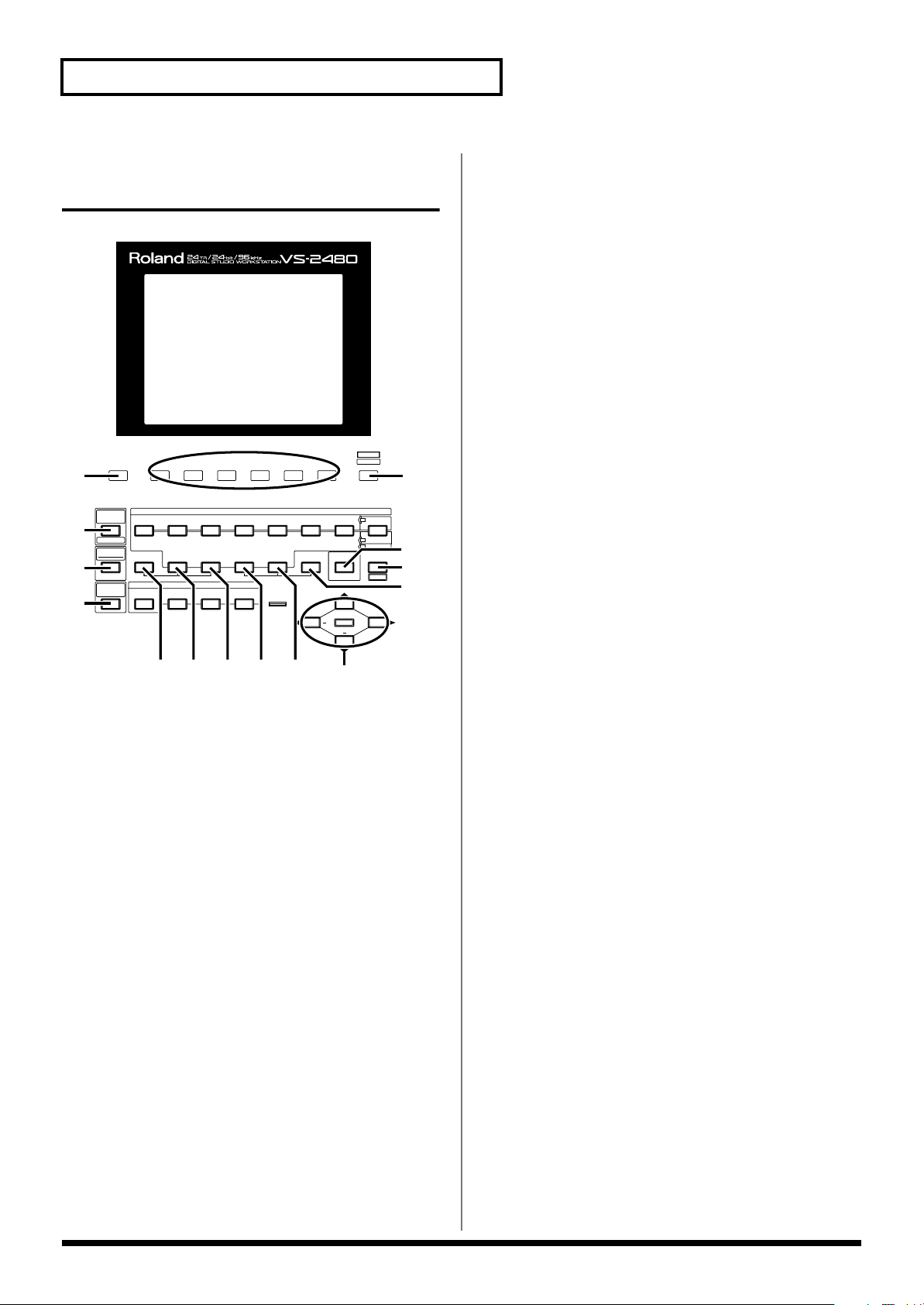
Faces avant et arrière
Écran/Menu/Section d’édition des pistes
fig.02-03_35
1
IMPORT
GRADATION
WAVE DISP
+
ZOOM
28
DISPLAY
19
19
PHRASE
REGION
AUTOMIX
UNDO
REDO
+
4
26
27
25
PAGE F1 F2 F3 F4 F5 F6 HOME
3
EZ
12
12
13 14
13 14
COPY MOVE TRIM IN TRIM OUT DELETE SPLIT NEW
COPY MOVE INSERT CUT ERASE COMP / EXP.
PROJECT TRACK EFFECT UTILITY
MENU
5
6
ROUTING
PATCH BAY
AUTOMIX
CD-RW
MASTERING
7
89
10
2
TRACK EDIT
15
15
11
16
16
MIDI DISK
/
29
1718
1718
LOOPA.PUNCH TOOUTIN FROM
20 2122 2324
1. Écran à cristaux liquides
L’écran affiche des informations vous renseignant sur l’état
des différents réglages du VS-2480 en enregistrement, en
lecture, en édition, en phase de réglage, etc.
2. Bouton de fonction F1–F6
De nombreuses fonctions sont réparties sur différents menus.
Ces fonctions sont accessibles par les boutons de fonctions
affichés au bas de l’écran LCD.
3. Bouton PAGE
Ce bouton permet d’accéder aux fonctions se trouvant sur
d’autres pages de menu.
4. Bouton HOME (DISPLAY)
Ce bouton ramène l’écran sur son état par défaut à la mise
sous tension (état “par défaut”).
5. Bouton EZ ROUTING
Le fait d’appuyer sur le bouton [EZ ROUTING] vous fait
passer sur le menu EZ ROUTING où vous pouvez rappeler
un modèle d’affectation et modifier les connexions internes.
6. Bouton AUTOMIX
Ce bouton active/désactive le mode Automix. Le fait
d’appuyer dessus en tenant enfoncé le bouton [SHIFT]
affiche le menu Automix Edit à l’écran.
7. Bouton CD-RW (MASTERING)
Ce bouton permet de lancer le Mastering (p. 139) d’un projet
ou de le graver sur CD (p. 142).
8. Bouton PROJECT
Lance les opérations relatives à chacun des projets.
9. Bouton TRACK
Lance l’édition relative à chacune des pistes.
10. Bouton EFFECT
Ce bouton vous donne accès aux réglages d’effets.
11. Bouton UTILITY
Ce bouton donne accès aux paramètres portant sur le
comportement général du VS-2480 ainsi qu’à ceux relatifs
aux appareils auxquels il est connecté.
12. Bouton COPY/COPY
Ce bouton lance la copie de Région/Phrase (Region/Phrase
Copy) ou d’automation (Automix Copy).
13. Bouton MOVE/MOVE
Ce bouton lance le déplacement de Région/Phrase (Region/
Phrase Move) ou d’automation (Automix Move).
14. Bouton TRIM IN/INSERT
En mode d’édition des Phrases, ce bouton lance la commande
Trim In (réglage du point de départ de la phrase). En mode
d’édition des Régions ou Automix, c’est la commande Cut
qui est lancée.
15. Bouton TRIM OUT/CUT
En mode d’édition des Phrases, ce bouton lance la commande
Trim Out (réglage de la fin de la phrase). En mode d’édition
des Régions ou Automix, c’est la commande Insert qui est
lancée.
16. Bouton DELETE/ERASE
En mode d’édition des Phrases, ce bouton supprime la
phrase. En mode d’édition des Régions ou Automix, c’est la
commande Erase qui est lancée.
Par rapport à la commande
Cut, la fonction Erase efface les données mais ne ramène pas
les données suivantes au point d’effacement.
17. Bouton SPLIT/COMP/EXP
En mode d’édition des Phrases, ce bouton coupe la phrase en
deux selon les réglages définis.
En mode d’édition des
Régions ou Automix, ce bouton allonge ou rétrécit le projet
sélectionné de la durée définie.
18. Bouton NEW/IMPORT/GRADATION
En mode d’édition des Phrases, ce bouton crée une nouvelle
phrase. En mode d’édition des Régions, il permet de récupérer
des Régions provenant d’autres projets. En mode Automix, il
assure la fluidité des mouvements d’automation.
20
Page 21
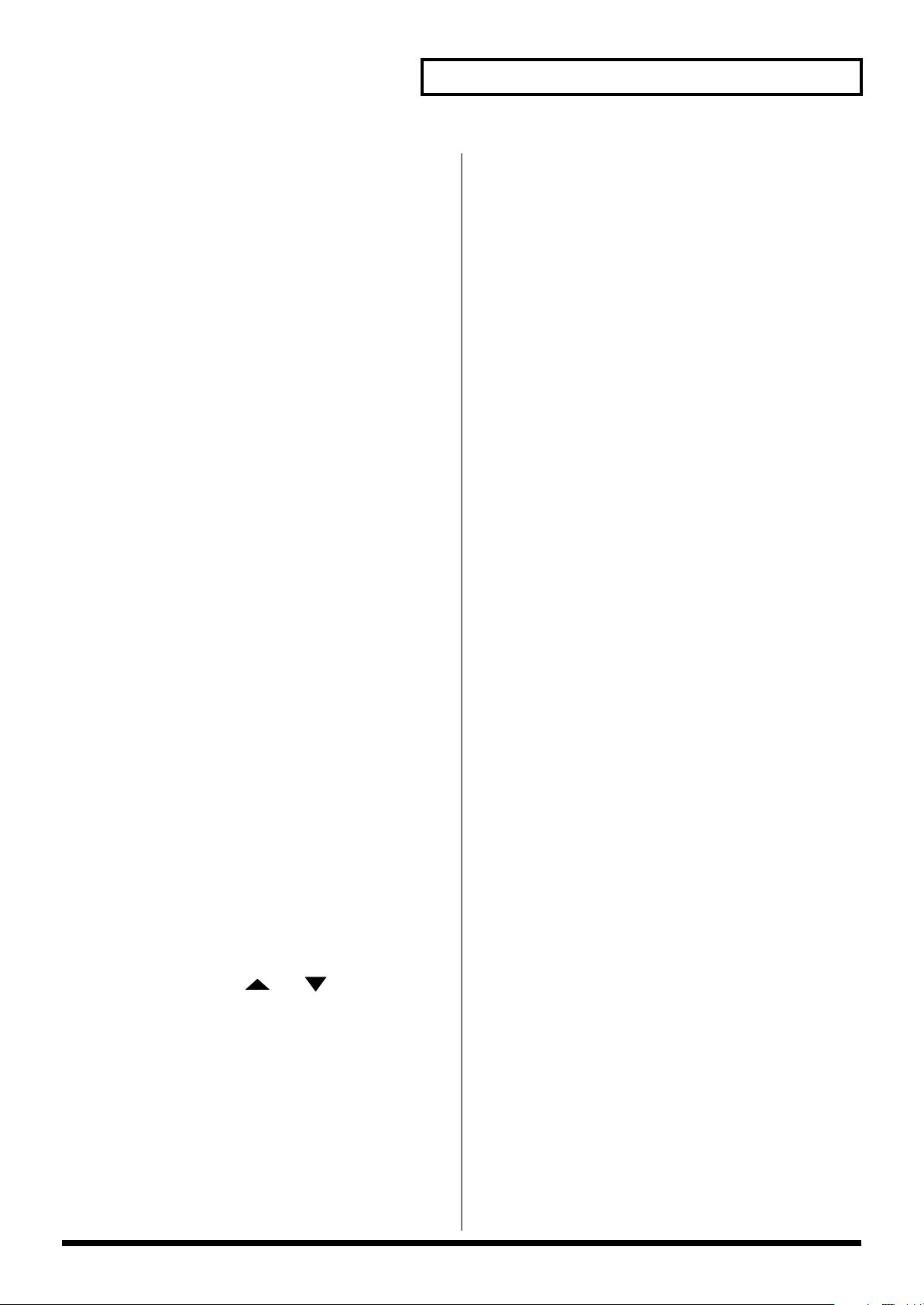
Faces avant et arrière
19. Bouton PHRASE/REGION
Ce bouton permet de choisir le type d’élément à éditer
(Phrases/Régions) lorsque vous êtes en mode d’édition des
pistes. En mode d’édition des Phrases, son témoin s’allume
en vert. En mode d’édition des Régions, il vire au rouge. En
mode Automix, il s’allume en orange.
20. Bouton IN
Ce bouton permet de définir le point de départ de la zone
d’édition. Associé au bouton [A.PUNCH], il détermine le
point de départ des Punch In/Out automatiques.
21. Bouton OUT
Définit le point final de la zone d’édition. Associé au bouton
[A.PUNCH], il détermine le point final des Punch In/Out
automatiques.
22. Bouton FROM
Permet de définir le point de départ de la Région ou de la
Phrase à déplacer ou à copier en mode d’édition des pistes.
Associé au bouton [LOOP], il définit le point de départ de la
boucle.
23. Bouton TO
Permet de définir le point final de la Région ou de la Phrase à
déplacer ou à copier en mode d’édition des pistes. Associé au
bouton [LOOP], il définit le point final de la boucle.
29. Témoin MIDI/DISK
Ce témoin s’allume en vert lors de la réception de messages
MIDI. Il s’allume en rouge lors de l’enregistrement ou de la
lecture de données sur le disque. Si les deux phénomènes
sont simultanés, le témoin s’allume en orange.
24. Bouton A.PUNCH
Permet d’activer/couper le mode d’enregistrement par
Punch In/Out automatique. Associé aux boutons [IN] ou
[OUT], il permet de définir le point de départ et le point final
de la zone à enregistrer par Punch In/Out automatique.
25. Bouton LOOP
Ce bouton active/coupe le mode de lecture ou
d’enregistrement en boucle. Associé aux boutons [FROM] ou
[TO], il définit respectivement le point de départ et le point
final de la zone à lire ou à enregistrer en boucle.
26. Bouton WAVE DISP
Ce bouton affiche la forme d’onde audio de la piste à
sélectionner par les boutons [] et [].
27. Bouton UNDO (REDO)
Ce bouton annule la dernière opération (enregistrement ou
édition) effectuée. Le fait d’appuyer dessus en tenant enfoncé
le bouton [SHIFT] rétablit la dernière opération annulée.
28. Boutons curseurs
Ces curseurs permettent de naviguer entre les paramètres
(lorsque vous êtes en mode édition, par exemple).
Le fait d’appuyer dessus en tenant enfoncé le bouton [SHIFT]
affiche la Playlist étendue ou raccourcie.
21
Page 22
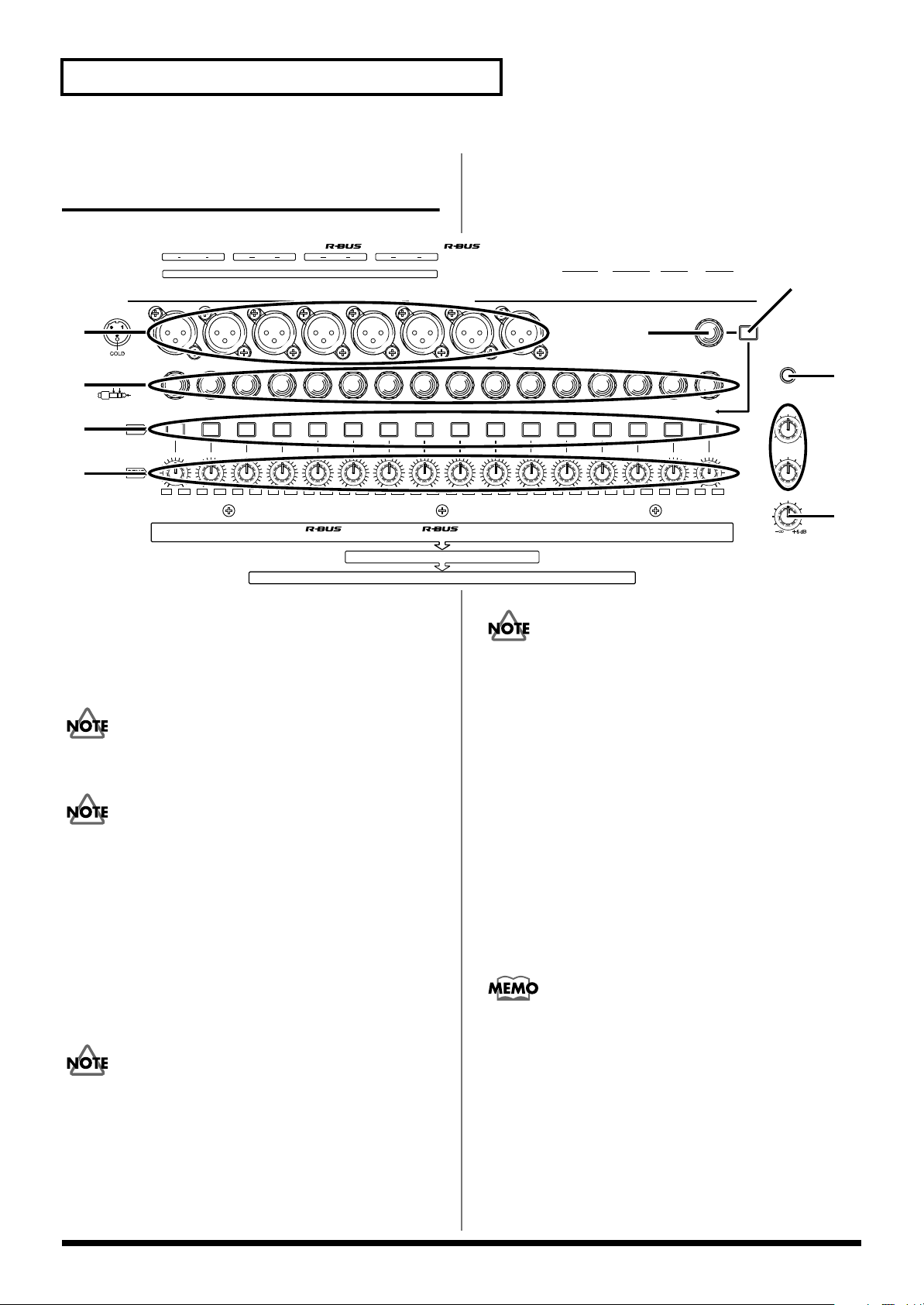
Faces avant et arrière
Section des entrées analogiques
fig.02-04_45
OPTICALCOAXIAL
214365 PHONES 1 PHONES 2 SWITCH
ANALOG MULTI OUTPUT
+
(
PHANTOM
MASTERLR AUX ALR AUX BLR
)
1
12345678
COLDGND
(
)
(
)
RING
SLEEVE
2
5
6
HOT
(
)
TIP
12345678910111213141516
PAD
PUSH
20dB
SENS
dBu
+
+
+
+
-
14
14
44-44-44-44-44-44-44-44-44-44-44-44-44-44-44-44
-6-64-6-64-6-64-6-64-6-64-6-64-6-64-6-64-6-64-6-64-6-64-6-64-6-64-6-64-6-64-6-
12345678910111213141516
ANALOG INPUT
14
1-16 L/R L/R
+
14
14+14
1-8
1 2
MONITOR
LR
87
ANALOG INPUT
+
14+14+14+14
1
PATCH BAY
INPUT MIXER
FOOT
VGA OUTWORD CLOCK IN SCSI
IN OUT / THRU
MIDI
CAUTION:
SEE OPERATION MANUAL FOR
CORRECT MICROPHONE CABLE
AND MICROPHONE CONNECTION.
ATTENTION:
33
VOIR LE MANUEL D’UTILISATION
POUR BRANCHER CORRECTMENT
LES MICROPHONES ET LEURS CÀBLES.
MOUSE
PS/2
KEYBOARD SMPTE
GUITAR
Hi-Z
IN
4
ON
CONTRAST
7
PHONES 1
010
8
PHONES 2
+
+
+
14
14
2
1-8
COAXIAL
+
14
14+14
OPTICAL
+
14
64
010
MONITOR
9
1. Entrées XLR symétriques
Les entrées 1–8 sont au format XLR symétrique.
2. Entrées Jack 6,35 mm symétriques
Les entrées 1–16 sont de type Jack 6,35 mm symétrique.
N’utilisez pas simultanément des entrées XLR et Jack de
même numéro.
Coupez l’alimentation fantôme avant d’utiliser les entrées
Jack (p. 118).
3. Entrée guitare GUITAR Hi-Z
Connecteur Jack 6,35 mm à haute impédance pouvant
optimiser le signal d’une guitare ou d’une basse tout en
réduisant les interférences.
4. Bouton GUITAR Hi-Z - ON
Enclenchez ce bouton lorsque vous utilisez l’entrée
guitare GUITAR Hi-Z.
Le fait d’activer l’entrée guitare via le bouton [GUITAR Hi-Z -
ON] désactive l’entrée Jack de la voie 16.
5. Atténuateurs PAD
Ces boutons atténuent de 20 dB le signal reçu sur les
entrées analogiques. Enclenchez-les lors de la connexion
d’appareils au niveau ligne. Relâchez-les si vous devez y
connecter des micros.
Des bruits de commutation peuvent se produire lors de la
manipulation des boutons PAD. Baissez donc le niveau de
toutes les voies d’entrée devant être atténuées avant de les
actionner ; sinon, abaissez le Fader MASTER ainsi que le
potentiomètre de départ effet AUX Send. Sans cela, vous
risqueriez d’endommager l’amplificateur et les enceintes
reliés au VS-2480.
6. Potentiomètres SENS
Ces potentiomètres permettent de régler la sensibilité des
entrées Jacks 1 à 16. Lorsqu’ils sont tournés complètement
à droite, vous obtenez le niveau micro (-44 dBu avec
bouton PAD enclenché/-64 dBu avec bouton PAD
relâché). Lorsqu’ils sont tournés complètement à gauche,
vous obtenez le niveau ligne (+14 dBu avec PAD
enclenché/+6 dBu avec PAD relâché).
Si aucun signal n’est connecté à une entrée Jack analogique,
nous vous recommandons de placer son potentiomètre SENS
sur +14 dBu (PAD enclenché) afin de réduire au minimum
les bruits susceptibles d’être repris par le VS-2480. De même,
vous pouvez réduire le bruit de fond en prenant le soin de ne
pas affecter les entrées non utilisées à la section de mixage
des entrées, en abaissant le niveau des voies d’entrées ou en
utilisant les boutons MUTE.
7. Potentiomètre CONTRAST
Permet de régler la brillance de l’écran.
22
Page 23
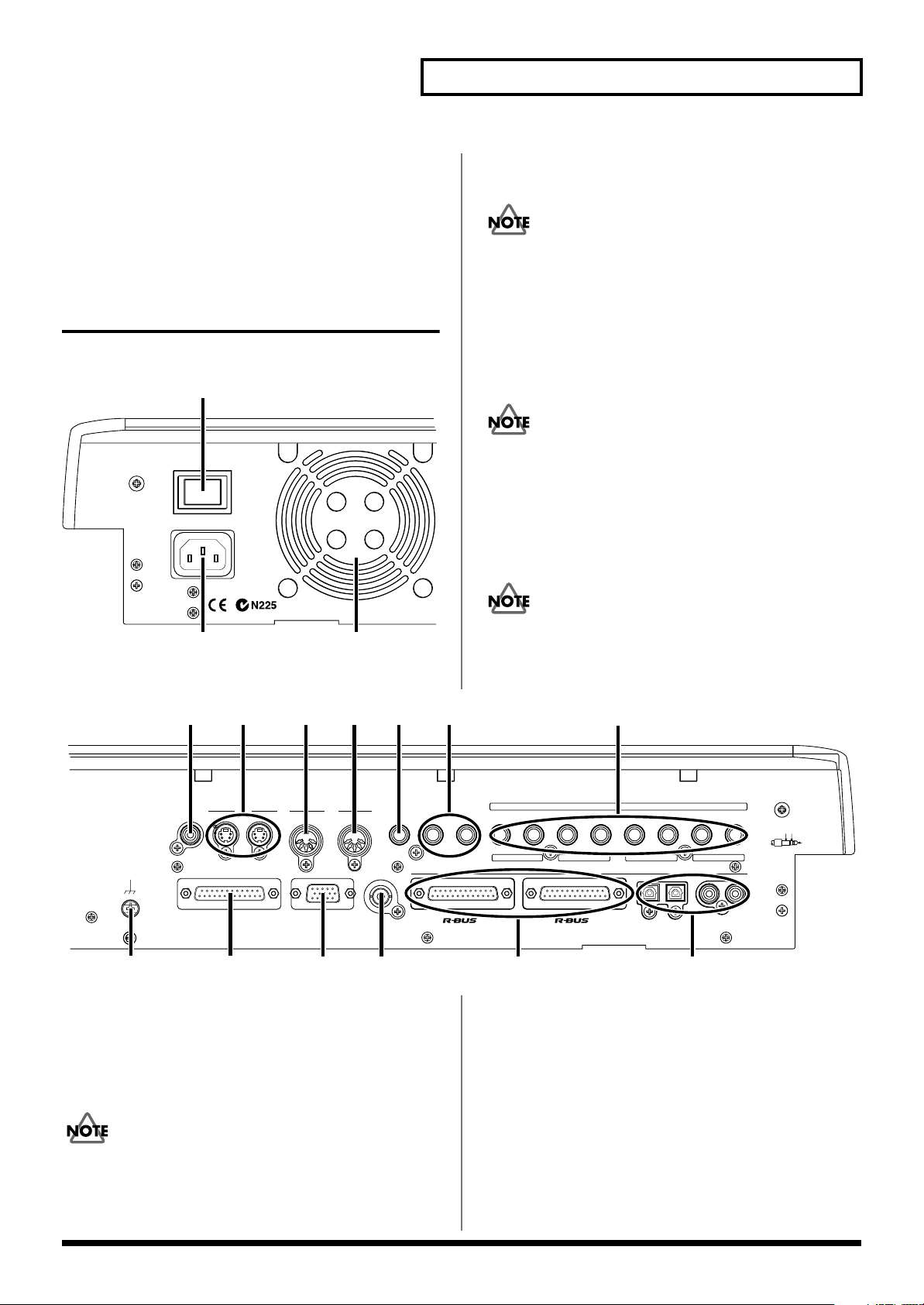
Faces avant et arrière
8. Potentiomètres PHONES 1/2
Ces potentiomètres permettent de régler le niveau
d’écoute des prises casques 1 et 2.
9. Potentiomètre MONITOR
Ce potentiomètre règle le volume de la sortie MONITOR.
Face arrière
fig.02-05_40
1
POWER
ON
AC IN
1. Interrupteur marche/arrêt POWER
Permet de mettre le VS-2480 sous et hors tension.
Pour éviter tout risque de perte de vos données, veuillez
toujours suivre la procédure de fermeture “Shutdown” avant
d’éteindre le VS-2480. Sans cette procédure, tous les projets
enregistrés seront perdus et le disque dur risquerait de ne
plus pouvoir fonctionner.
2. Embase secteur AC IN
Reliez à cette embase le cordon secteur fourni.
Utilisez EXCLUSIVEMENT le cordon secteur fourni, sous
peine d’endommager l’appareil.
3. Ventilateur
Le VS-2480 est équipé d’un système de refroidissement
par ventilateur. La chaleur est évacuée par la grille
protégeant le ventilateur.
23
KEYBOARD
SCSI
1211
5
PS/2
MOUSE
6
/
MIDI
VGA OUT
13
89
7
FOOT
INOUT /THRU
SWITCH
WORD CLOCK IN
14
4
THIS DEVICE COMPLIES WITH PART 15 OF
THE FCC RULES. OPERATION IS SUBJECT
TO THE FOLLOWING TWO CONDITIONS:
(1)
THIS DEVICE MAY NOT CAUSE HARMFUL
INTERFERENCE, AND (2) THIS DEVICE MUST
ACCEPT ANY INTERFERENCE RECEIVED,
INCLUDING INTERFERENCE THAT MAY
CAUSE UNDESIRED OPERATION.
4. Entrée SMPTE IN
Cette entrée sert à recevoir un time code SMPTE.
5. Ports PS/2
Ports permettant de connecter un clavier et une souris PS/2.
Reliez un clavier PS/2 (non fourni) au port “KEYBOARD” et
une souris PS/2 (celle fournie ou un modèle équivalent) au
port “MOUSE”. Ne reliez rien d’autre aux ports PS/2 sous
peine d’entraîner un dysfonctionnement du VS-2480.
SMPTE
IN
N’obstruez jamais la grille du ventilateur sous peine de
bloquer la dissipation de la chaleur ainsi que l’arrivée d’air.
Le ventilateur ne pourrait alors plus remplir sa fonction.
fig.02-06_40
10
+
DIGITAL
1
4dBu BALANCED / -2dBu UNBALANCED
OUT IN
OPTICAL
34
16
125678PHONES 1PHONES 2
RL
MASTER
OUT IN
COAXIAL
(
SLEEVE
COLDGND
(
)
)
RING
HOT
(
)
TIP
ANALOG MULTI OUTPUT
RLRLRL
MONITOR AUX AAUX B
2
DIGITAL 8ch I /ODIGITAL 8ch I /O
15
6. Port MIDI OUT/THRU
Ce port peut agir MIDI OUT ou en MIDI THRU. Il est par
défaut configuré en mode MIDI OUT. Il transmet dans ce
cas les messages MIDI générés par le VS-2480.
7. Port MIDI IN
Ce port sert à la réception de messages MIDI externes.
Reliez-y le port MIDI OUT d’un appareil MIDI externe.
8. Entrée pour commutateur au pied FOOT SWITCH
Connectez-y un commutateur au pied non fourni (DP-2
23
Page 24
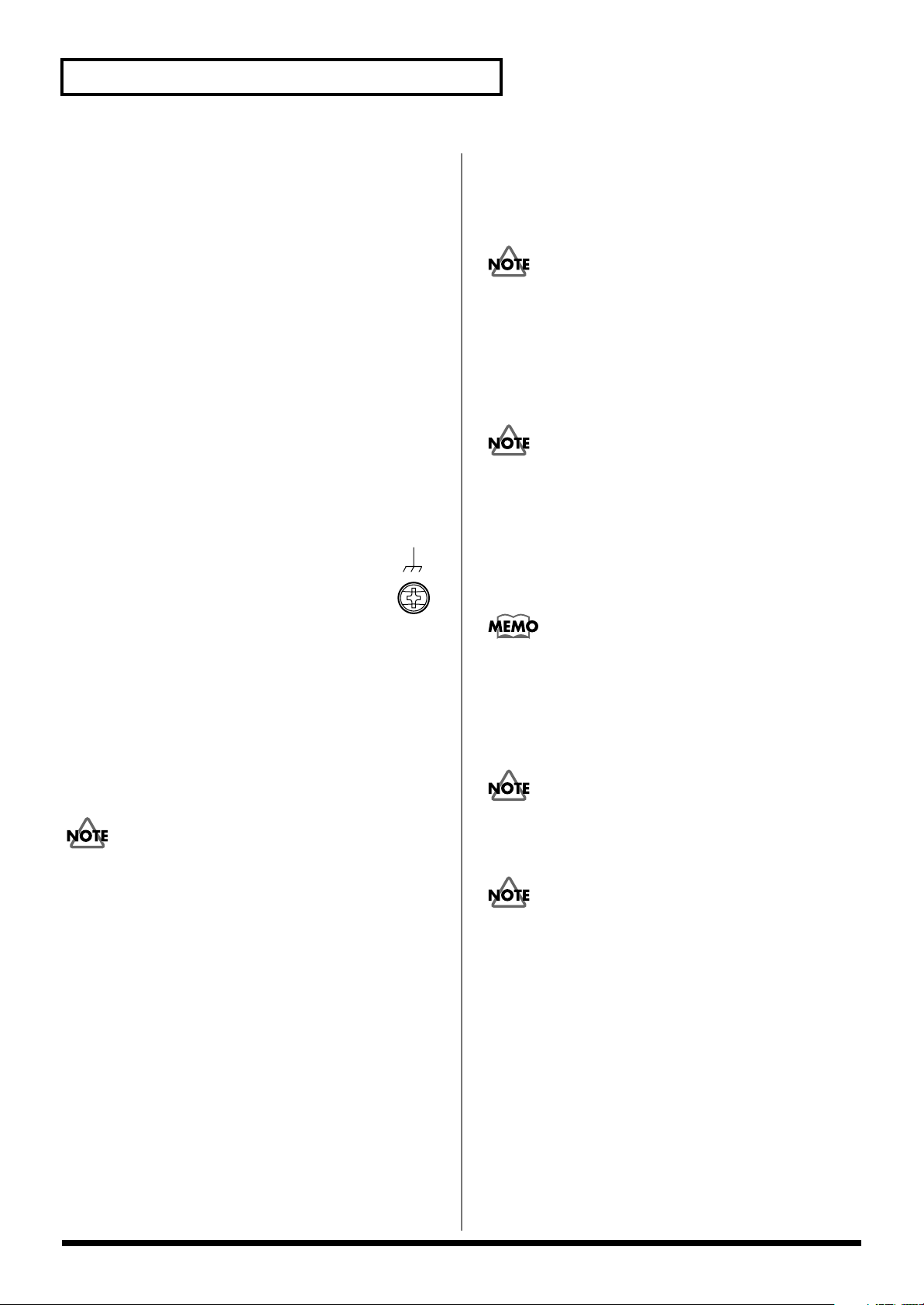
Faces avant et arrière
ou BOSS FS-5U, par exemple) afin de pouvoir piloter
l’enregistreur, définir les marqueurs, et commander le
Punch In/Out au pied. Par défaut, le commutateur au
pied lance et arrête la section d’enregistrement.
9. Prises casques PHONES 1/2
Branchez-y des casques (non fournis). Les prises casques
PHONES reprennent le signal de la sortie MONITOR et
leur niveau est déterminé par les potentiomètres
MONITOR et PHONES.
10. Sorties analogiques 1–8 (ANALOG MULTI OUTPUT)
Vous pouvez affecter à ces sorties n’importe quel signal
et n’importe quel bus interne.
Outre la fonction suggérée par leur nom, les sorties
MASTER(L/R), AUX A(L/R), AUX B(L/R) et
MONITOR(L/R) peuvent également alimenter un signal
multicanal. Le niveau de sorties est fixé au niveau ligne
(+4 dBu en symétrique, -2 dBu en asymétrique).
11. Borne de masse
Dans certains environnements, la surface de
l’appareil risquera de vous paraître rugueuse
et granuleuse. Ce phénomène est dû à une
charge électrique infinitésimale qui est
absolument sans danger. Toutefois, si cela vous dérange,
reliez la borne de masse (voir illustration) à une masse
externe. Lorsque l’appareil est branché à la masse, un
léger ronflement risque de se produire en fonction de la
nature de votre installation. En cas de doute sur le mode
de connexion de la borne de masse, n’hésitez pas à
contacter votre centre SAV Roland ou votre distributeur
Roland agréé (voir liste en page “Information”).
Attention à ne PAS brancher la borne de masse à l’un des
points suivants :
• Conduits d’eau (risque d’électrocution)
• Conduits de gaz (risque d’incendie et d’explosion)
• Masse de ligne téléphonique ou plot de terre (dangereux
par temps d’orage)
14. Entrée WORD CLOCK IN
Entrée de type BNC chargée de recevoir un signal
Wordclock destiné à la synchronisation avec des
appareils numériques externes.
Le VS-2480 doit toujours être placé en bout de chaîne
Wordclock.
15. Ports R-BUS DIGITAL 8ch I/O 1 et 2
Port audionumérique 24 bits pouvant véhiculer 8 canaux
en entrée et en sortie. Vous pouvez y connecter une
console Roland VM-7000 ou VM-3100Pro.
Seuls les appareils R-BUS indiqués dans le Mode d’emploi
peuvent être reliés au port R-BUS (RMDB2). Tout autre
appareil risque d’entraîner des dysfonctionnements. N’y
reliez jamais d’appareil pourvu de connecteur SCSI, RS-232C
ou parallèle, même si ces connecteurs semblent identiques en
forme et en taille. Employez exclusivement des câbles de
connexion R-BUS (RMDB2) qui sont prévus à cet effet.
Les RMDB II, RMDB2 et R-BUS décrivent le même format
Roland.
16. Entrées/sorties numériques OPTICAL/COAXIAL
Le VS-2480 est pourvu d’entrées/sorties numériques
coaxiales et optiques (protocole S/P DIF).
Avant de pouvoir enregistrer un signal audio numérique,
vous devez procéder à certains réglages. Ces réglages
s’effectuent au Affichage de la baie d’affectation (p. 134).
Les connecteurs numériques ne reçoivent et ne transmettent
jamais de signaux audio analogiques.
12. Port SCSI
Connecteur SCSI de type DB-25 permettant la connexion
de périphériques SCSI (disque dur, lecteur de disques
amovibles, graveur de CD-R/RW, etc.)
13. Port pour écran VGA OUT
Port VGA de type DB-15 permettant la connexion d’un
écran VGA CRT pour PC. Vous pouvez alors visualiser
les crêtes-mètres, les Playlists ou les paramètres de
mixage en grand et en couleurs.
24
Page 25
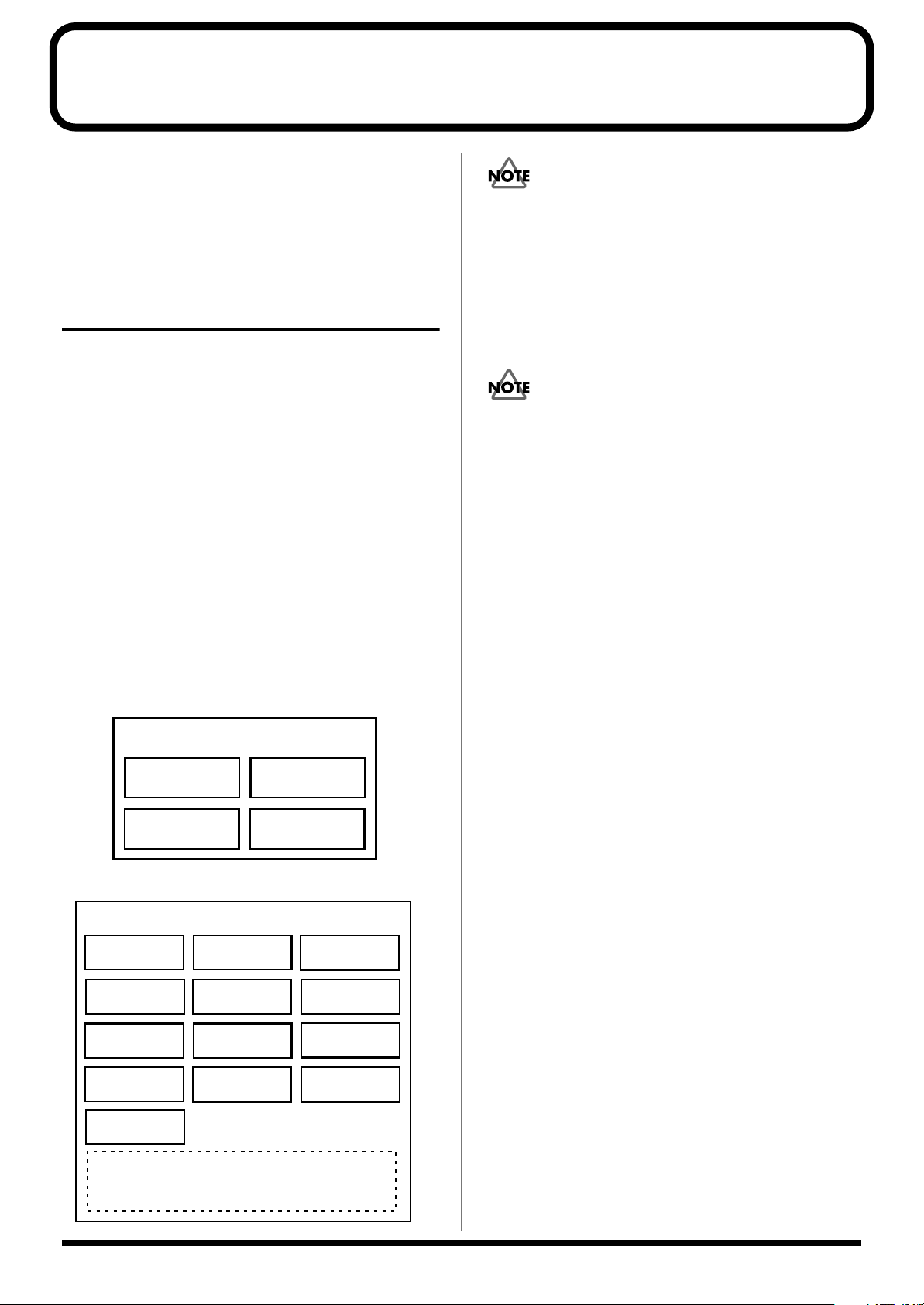
Préparatifs
Ce chapitre explique les concepts de base, la structure interne
et les procédures élémentaires à connaître pour utiliser le
VS-2480. Veuillez lire attentivement ce chapitre pour mieux
comprendre le fonctionnement du VS-2480.
Sauvegarde et gestion des données
Gestion du disque dur (Partitionnement)
Le VS-2480 enregistre toutes les données (données de morceau, de mixage, système, etc.) sur disque dur. Il ne peut
donc pas fonctionner sans disposer d‘un disque dur interne
ou d‘un disque dur SCSI externe (disque Zip™). De plus, le
disque dur ou le disque Zip externe utilisé par le VS-2480 ne
peut pas être utilisé par un autre appareil.
Si vous conservez une compatibilité avec les anciens modèles
de la série VS (VS-880/880EX/890/1680/1880, VSR-880),
créez des partitions de 500 Mo, 1000 Mo ou 2000 Mo. Par
contre, pour profitez au maximum de votre créativité, n’hésitez pas à créer de plus grandes partitions jusqu’à 10 Go.
Ex.1 : Disque dur de 40 Go avec partitions de 10 Go.
fig.03-01
Disque dur
(40 Go)
Partition 0
(10 Go)
Partition 2
(10 Go)
Ex.2 : Disque dur de 40 Go avec partitions de 2000 Mo (2 Go).
fig.03-02_90
Disque dur
(40 Go)
Partition 0
(2 Go)
Partition 3
(2 Go)
Partition 6
(2 Go)
Partition 9
(2 Go)
Partition 12
(2 Go)
Partition 1
(2 Go)
Partition 4
(2 Go)
Partition 7
(2 Go)
Partition 10
(2 Go)
Espace inutilisable
(14 Go)
Partition 1
(10 Go)
Partition 3
(10 Go)
Partition 2
(2 Go)
Partition 5
(2 Go)
Partition 8
(2 Go)
Partition 11
(2 Go)
La présence d’un disque dur interne (série HDP35) est
indispensable à l’enregistrement de données, à la sauvegarde
des réglages de mixage et à d’autres fonctions du VS-2480.
Afin de bénéficier d’un nombre conséquent de pistes
simultanées en lecture et en enregistrement, d’exploiter au
maximum l’espace disque disponible et, de manière plus
générale, de disposer de performances optimales, nous vous
recommandons le modèle de disque dur HDP35-40G.
Les disques durs de la série HDP35 ne peuvent pas être
installés sur les anciens modèles de la série VS (VS-880/
880EX/890/1680/1880, VSR-880).
Lieu d’enregistrement des données (Projet)
Le lieu où sont enregistrées les données de jeu est baptisé
“projet”. Par exemple, sur un magnétophone multipiste à
cassette, il s’agit de la cassette. Vous pouvez créer jusqu’à
200 projets Roland VS par partition.
En général, il est recommandé de définir des partitions de
10 Go. Le morceau en cours d’enregistrement, de lecture ou
d’édition est appelé “projet en cours”. Voici les différents
types de données inclus dans un projet :
• Toutes les données enregistrées sur les pistes virtuelles
• Signaux d’horloge MIDI de la piste de synchronisation
• Points de repère insérés dans les projets (Locators,
marqueurs, points de Punch In/Out, points de boucle)
• Scènes (réglage de la console de mixage)
• Réglages du Vari Pitch
• Réglages système (système, MIDI, disque, synchro, scène)
• Réglages d’effets
• Données d’automation Automix
Sources, pistes et voies
Sur le VS-2480, les sections d’enregistrement et de mixage
utilisent les termes “source”, “piste”, “mélangeur des pistes”,
“mélangeur des entrées” et “voie”.
• Source
Signal reçu sur une entrée analogique (1–16) ou
numérique (OPTICAL, COAXIAL, R-BUS 1/2), ou bien
une voie affectée à une piste en vue d’enregistrement.
• Piste
Ce terme définit un emplacement où le signal est
enregistré et d’où il est relu. Le VS-2480 propose
24 pistes permettant d’enregistrer des signaux
25
Page 26
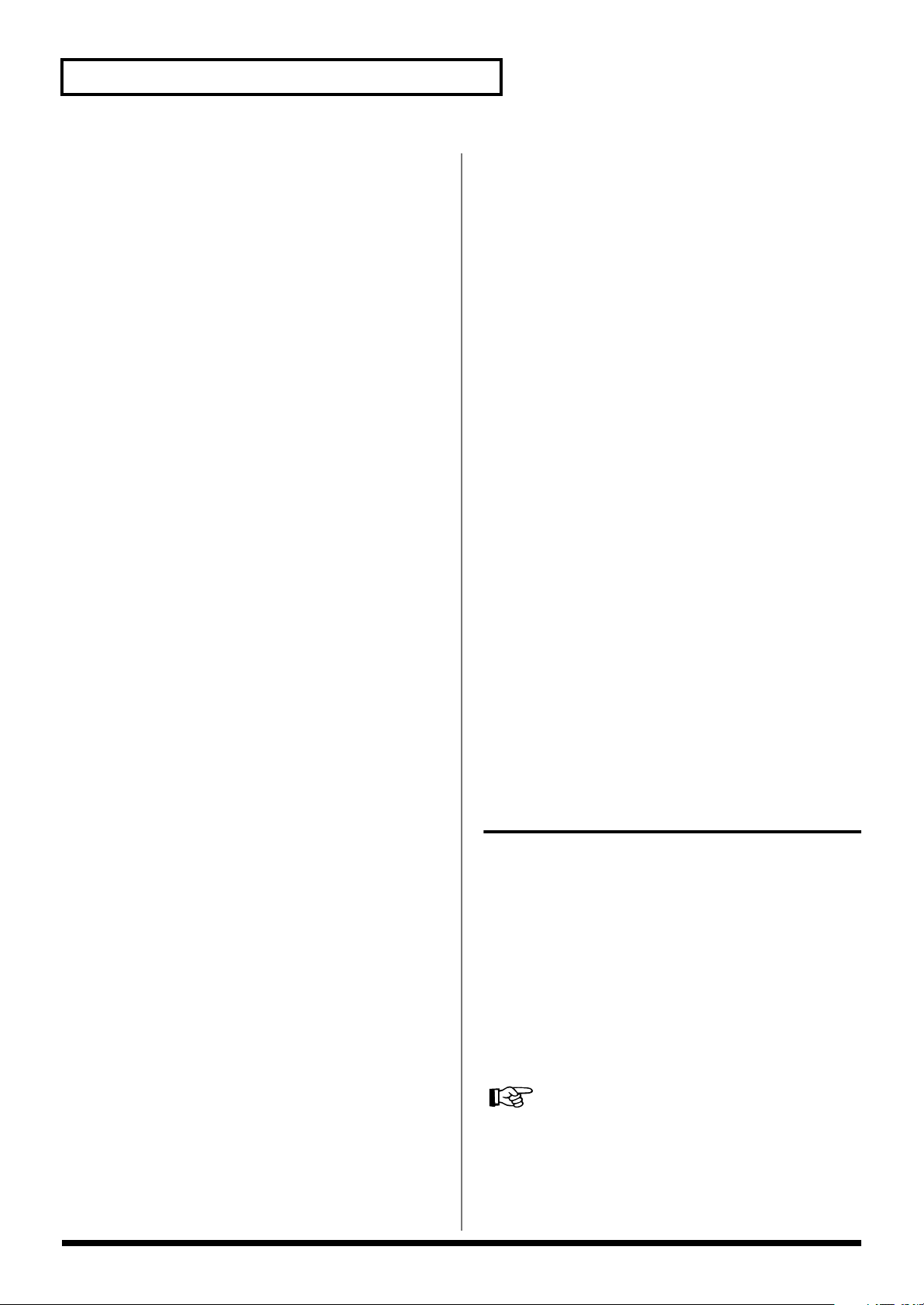
Préparatifs
séparément et de les relire simultanément. Il s’agit des
“pistes réelles”. En outre, chaque piste réelle donne accès
à seize “pistes virtuelles (V.Tracks)”. En enregistrement
et en lecture, l’une de ces pistes virtuelles est affectée à
chaque piste physique.
Autrement dit, vous pouvez affecter 24 pistes virtuelles
(parmi un total de 384) aux pistes physiques pour
l’enregistrement ou la lecture.
• Mélangeur des pistes (Track Mixer)
Section de mixage 24 voies destinées aux pistes. Cette
section permet de régler le volume et la tonalité des
signaux relus depuis les 24 pistes physiques et d’y
appliquer des effets.
• Mélangeur des entrées (Input Mixer)
Section de mixage 24 voies destinées aux signaux
d’entrée. Cette section permet de régler le volume et la
tonalité des 24 signaux d’entrée choisis au niveau du
Patch Bay d’entrée (parmi 34 sources) et d’y appliquer
des effets. Sources d’entrées possibles : entrées
analogiques (1–16) et connecteurs numériques
(OPTICAL, COAXIAL, R-BUS 1/2).
• Voie
Entité individuelle pouvant être configurée depuis le
mélangeur des entrées ou le mélangeur des pistes, ou
bien signal individuel. Ce terme se rapporte plus
particulièrement aux boutons de la section de mixage en
façade.
Prises et phrases
Événements
La plus petite unité de mémoire utilisée par le VS-2480 pour
enregistrer des données sur le disque dur est appelée
“événement”. Tout nouveau projet doit être automatiquement crédité d’environ 10000 événements.
Sur chaque piste, une passe d‘enregistrement utilise deux
événements. Les opérations comme le Punch-In/Out ou la
copie de pistes consomment également des événements. Le
nombre d‘événements utilisés varie en fonction des
opérations effectuées. Même lorsque votre disque dur
dispose de beaucoup d‘espace libre, un seul morceau est
susceptible d‘utiliser tous les événements disponibles, auquel
cas vous ne pouvez plus rien enregistrer dans ce projet.
Le nombre d‘événements restants peut être sauvegardé selon
les procédures suivantes. Veuillez utiliser la procédure la
mieux adaptée à votre application.
• Sauvegarde du projet (p. 34)
Utilisez la procédure de sauvegarde de morceau si le témoin
UNDO est allumé. Les événements utilisés pour la fonction
de rétablissement (Redo) sont libérés. Notez que vous ne
pouvez alors plus annuler (rétablir) la dernière opération
d‘annulation lorsque vous avez effectué cette opération.
• Optimisation du projet (p. 76)
Utilisez la procédure d‘optimisation des morceaux (Project
Optimize) si vous avez effectué beaucoup d‘enregistrements
par Punch-In/Out. Les événements utilisés pour des données
audio inutiles sont libérés. Mais notez alors que vous ne
disposez plus que d’un niveau d‘annulation.
Sur le VS-2480, les données sont organisées en groupes
appelés “prises” et “phrases”.
• Prises
Les données enregistrées sur disque dur forment tout
simplement une “prise” - en fait, une prise correspond
aux données audio enregistrées sur le disque dur
accompagnées des données temporelles (heure et date)
associées. Tout enregistrement est une prise. Notez que
si vous enregistrez sur une piste contenant déjà une
prise, le VS-2480 ne supprime pas la prise précédente.
• Phrases
Une “phrase” est définie par un ensemble de points de
repère indiquant au VS-2480 quelle portion d’une prise
doit être lue par la piste. La longueur d‘une phrase peut
s‘étendre à la totalité de la prise ou n‘en constituer
qu‘une partie. Vous pouvez utiliser autant de phrases de
la même prise que désiré, puis activer le mode de lecture
en boucle de la même phrase afin de réaliser des boucles
de batterie ou autres “breakbeats”. Ces boucles ou
breakbeats s’affichent sous la forme d’un seul cadre dans
la Playlist.
Section de mixage
La section de mixage numérique permet de déterminer le
statut d’entrée ou de sortie de la section d’enregistrement.
La section de mixage du VS-2480 est pourvue d’un Patchbay
d’entrée permettant d’affecter les signaux reçus aux entrées
vers le mélangeur des entrées. Ce mélangeur des entrées est
situé juste en amont de l’enregistreur, lui même précédant un
mélangeur des pistes. Vous trouverez également un mélangeur d’effet, permettant de régler le niveau des retours effets,
ainsi qu’un bloc Master permettant de choisir les sorties
physiques vers lesquelles le signal de chaque mélangeur doit
être dirigé.
Vous trouverez de plus amples détails sur la section de
mixage à la section “Synoptique de la console de mixage”
(Annexes).
26
Page 27
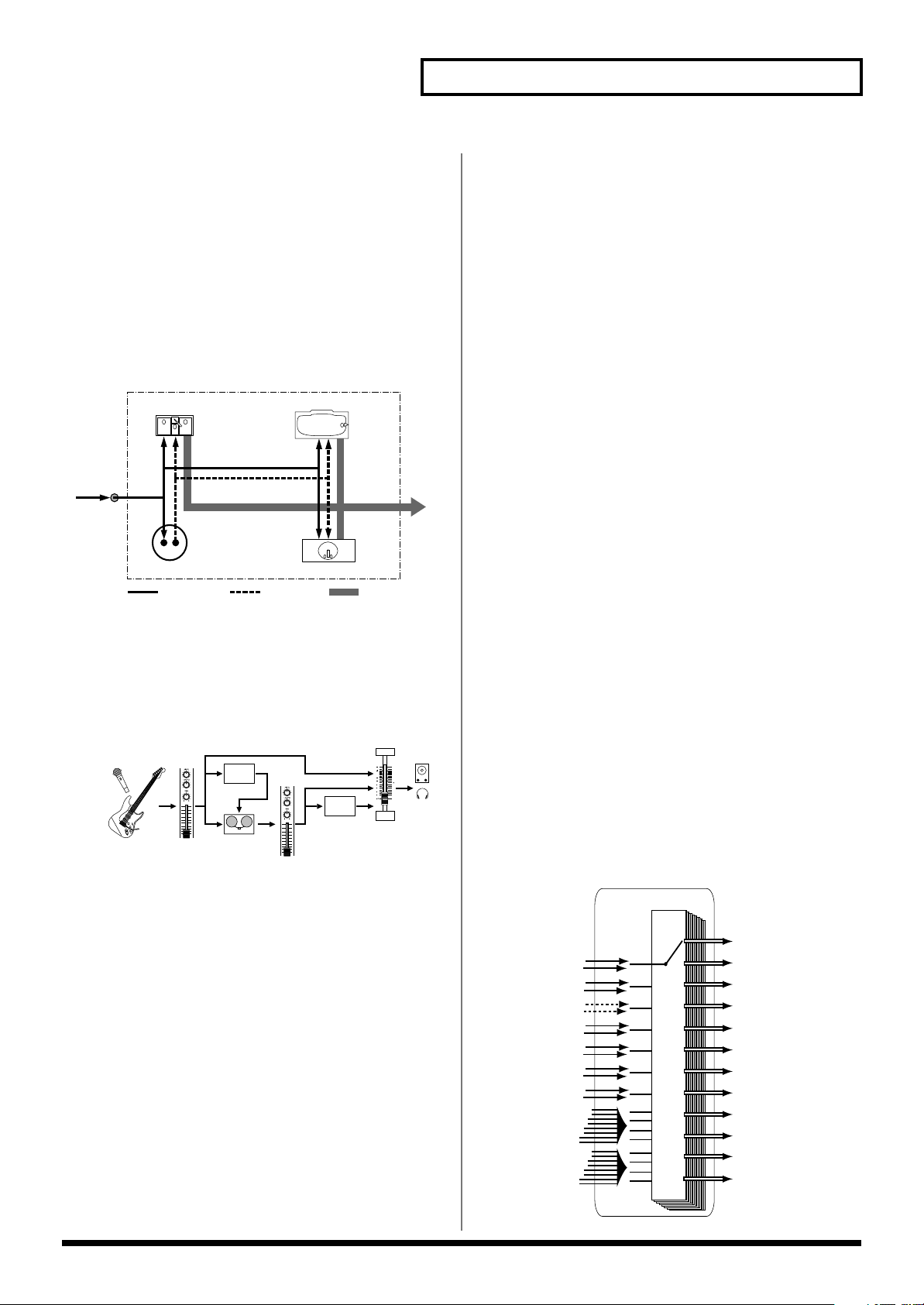
Préparatifs
Trajet du signal (Bus)
Sur le VS-2480, le signal transite par des bus. Les bus sont des
trajets partagés à travers lesquels des signaux multiples
peuvent être routés de manière efficace vers de multiples
voies ou pistes. Pour mieux comprendre ce concept, utilisons
l'analogie des tuyauteries. Prenons l'exemple de l’eau qui
vous parvient du réseau général et qui est distribuée en de
nombreux points de votre habitation (cuisine, salle de bain,
etc.). L’eau utilisée à chaque endroit est ensuite collectée et
évacuée.
fig.03-04j_45
Votre domicile
SORTIE
SORTIE
ENTRÉE
de l'arrivée d'eau
vers la maison
Évier de la cuisine
ENTRÉE
ENTRÉES
SORTIE
Chauffe-eau
Eau froide (Bus)
Si on assimile le VS-2480 à votre maison, l’eau apportée par
le réseau général équivaut aux entrées micros ou guitares.
Certaines de ces entrées sont envoyées vers des pistes pour y
être enregistrées. D'autres sont traitées par les effets ; une
réverbération ou un effet de chorus peuvent ainsi leur être
appliqués avant d'être envoyés à la sortie.
fig.03-05j_45
Effet
(Entrée analogique 1--16, coaxiale, optique, R-BUS 1/2)
Source
Mélangeur des entrées
(1--24)
Enregistreur
(1--24)
Le VS-2480 repose sur un principe simple selon lequel vous
décidez des points de départ et d'arrivée du signal. Vous
décidez ainsi quels signaux d'entrée doivent être enregistrés
sur quelles pistes et sur lesquels vous souhaitez appliquer
des effets.
• Bus d’enregistrement (bus REC)
Les signaux affectés au bus d'enregistrement sont routés
vers la section d'enregistrement. Ce bus se compose de
16 canaux pouvant être affectés à la sortie des sections de
mixage des entrées, de mixage des pistes et de retour
d'effets. Les signaux affectés au bus d'enregistrement ne
peuvent pas être dirigés vers le bus de mixage.
Sur le VS-2480, il suffit de sélectionner la source à
enregistrer sur une piste pour que le VS-2480 l’affecte
automatiquement à un bus d’enregistrement libre et
transmette le signal à une piste désirée.
ENTRÉE
ENTRÉE
Eau chaude (Bus)
Mélangeur des pistes
(1--24)
Baignoire
Lavabo
SORTIE
Effet
SORTIE
Évacuation (Bus)
MASTER
(dB)
R
6
4
0
4
8
12
18
24
42
L
Fader Master
SORTIE
vers la rue
Sortie générale
Master
• Bus de mixage (bus MIX)
Les signaux affectés au bus MIX (signaux d’entrée ou
pistes) sont mixés, puis transmis vers le bloc Master.
En général, le VS-2480 est configuré pour que les signaux
du bloc MASTER soient émis sur les sorties MASTER.
Vous pouvez par exemple relier les sorties MASTER à
une sonorisation afin d’écouter le mixage final ou y relier
une platine DAT ou tout autre enregistreur externe pour
créer une bande Master.
• Bus d’effet AUX
Ce bus peut se voir affecter jusqu’à 8 signaux issus du
mélangeur des entrées ou du mélangeur des pistes. Ces
signaux sont ensuite dirigés vers l’effet interne. Vous
pouvez également choisir de les transmettre vers les
connecteurs de sortie AUX A ou AUX B afin de les traiter
par un effet externe. Ces sorties permettent de recevoir
un mixage différent de celui affecté aux sorties Master et
participer à la création d’un mixage Surround destiné à
un système multicanal (comptant jusqu’à huit enceintes).
Le retour d’effet peut également être connecté aux bus
AUX, ce qui permet de relier plusieurs effets en série.
Le bus d’effet AUX peut en outre être affecté au bus
d’enregistrement REC afin d’être enregistré.
• Trajet direct DIR
Ce bus équivaut à un bus AUX à la différence qu’un seul
signal peut y être affecté à la fois.
Patch Bay
Cette section permet de sélectionner les voies du mélangeur
des entrées auxquelles doivent être affectés les signaux reçus
sur les entrées analogiques ou numériques. Le Patch Bay
d’entrée est placé en amont du mélangeur des entrées.
fig.03-06_75
(Entrée analogique 1–16, coaxiale, optique, R-BUS 1/2)
Entrées analogiques 1, 2
Entrées analogiques 3, 4
:
Entrées analogiques 13, 14
Entrées analogiques 15, 16
Entrée coaxiale
Entrée optique
R-BUS1
R-BUS2
Patch Bay
vers Mélangeur des entrées 1, 2
vers Mélangeur des entrées 3, 4
vers Mélangeur des entrées 5, 6
vers Mélangeur des entrées 7, 8
vers Mélangeur des entrées 9, 10
vers Mélangeur des entrées 11, 12
vers Mélangeur des entrées 13, 14
vers Mélangeur des entrées 15, 16
vers Mélangeur des entrées 17, 18
vers Mélangeur des entrées 19, 20
vers Mélangeur des entrées 21, 22
vers Mélangeur des entrées 23, 24
27
Page 28
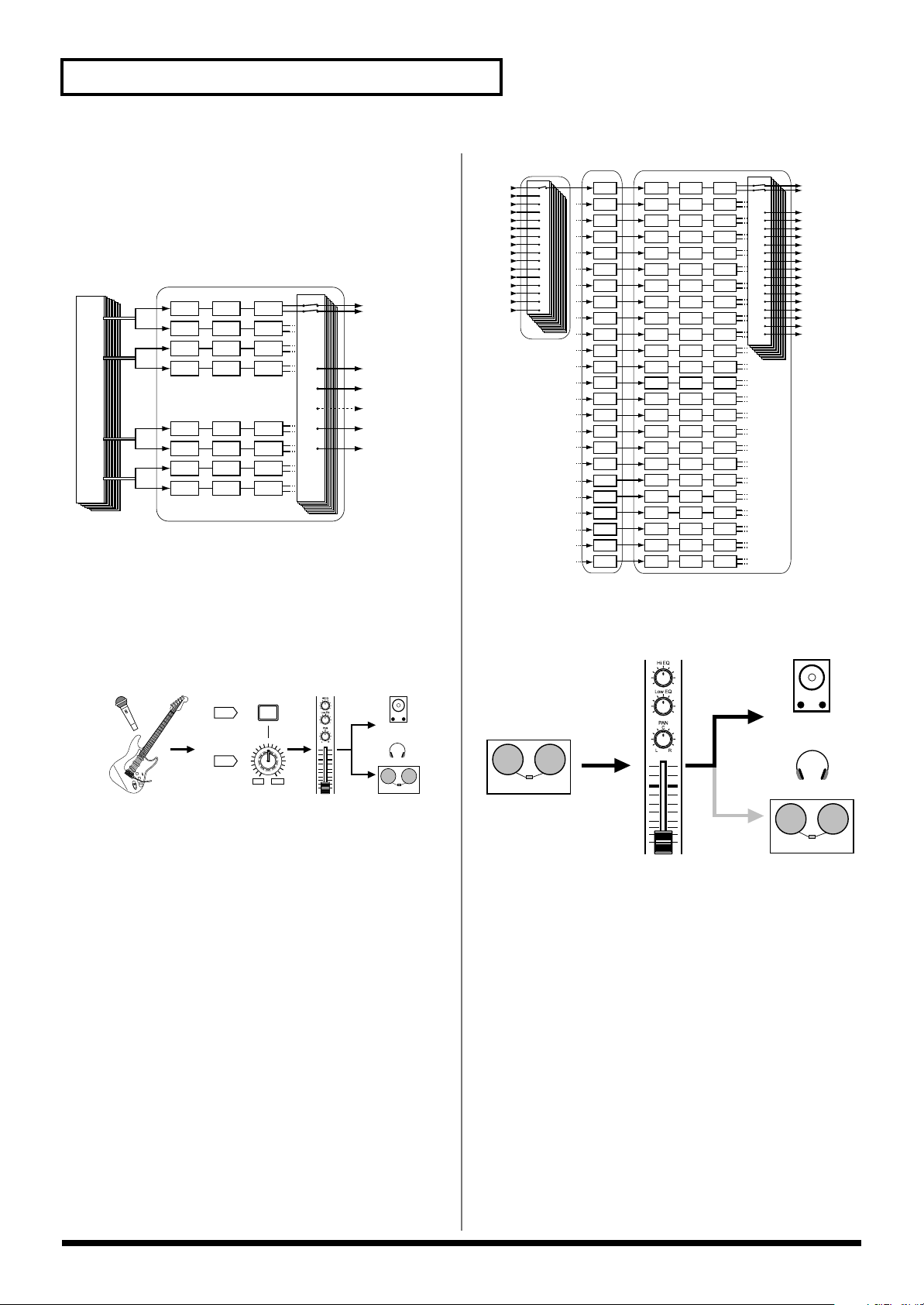
Préparatifs
EQ1 Fader1
EQ2 Fader2
Pan1
Pan2
EQ3 Fader3
EQ4 Fader4
Pan3
Pan4
EQ5 Fader5
EQ6 Fader6
Pan5
Pan6
Piste 1
Piste 2
Piste 3
Piste 4
Piste 5
Piste 6
Piste 7
Piste 8
Piste 9
Piste 10
Piste 11
Piste 12
Piste 13
Piste 14
Piste 15
Piste 16
Piste 17
Piste 18
Piste 19
Piste 20
Piste 21
Piste 22
Piste 23
Piste 24
EQ7 Fader7
EQ8 Fader8
Pan7
Pan8
EQ9 Fader9
EQ10 Fader10
Pan9
Pan10
EQ11 Fader11
EQ12 Fader12
Pan11
Pan12
EQ13 Fader13
EQ14 Fader14
Pan13
Pan14
EQ15 Fader15
EQ16 Fader16
Pan15
Pan16
EQ17 Fader17
EQ18 Fader18
Pan17
Pan18
EQ19 Fader19
EQ20 Fader20
Pan19
Pan20
EQ21 Fader21
EQ22 Fader22
Pan21
Pan22
EQ23 Fader23
EQ24 Fader24
Pan23
Pan24
REC 2 (Enregistreur)
REC 4 (Enregistreur)
REC 6 (Enregistreur)
REC 8 (Enregistreur)
REC 10 (Enregistreur)
REC 12 (Enregistreur)
REC 14 (Enregistreur)
REC 16 (Enregistreur)
REC 1 (Enregistreur)
REC 3 (Enregistreur)
REC 5 (Enregistreur)
REC 7 (Enregistreur)
REC 9 (Enregistreur)
REC 11 (Enregistreur)
REC 13 (Enregistreur)
REC 15 (Enregistreur)
MIX L/R (MASTER)
Enregistreur Mélangeur des pistes (Mélangeur des pistes, voies 1–24)
REC 1
REC 3
REC 5
REC 7
REC 9
REC 11
REC 13
REC 15
REC 16
REC 2
REC 4
REC 6
REC 8
REC 10
REC 12
REC 14
Voie
Enregistreur
Système
d'écoute
Enregistreur
Mélangeur des entrées
Mélangeur 24 voies permettant de régler le volume, la
tonalité et les effets appliqués sur les 24 signaux d’entrée
sélectionnés depuis le Patch Bay d’entrée.
fig.03-07_50
Mélangeur des entrées
Patch Bay
Vous pouvez affecter la sortie des voies au bus
d’enregistrement REC (pistes) afin de les enregistrer. Les
voies non affectées au bus REC sont émises sur le bus MIX.
Si la piste de destination est en enregistrement (témoin
STATUS clignotant en rouge) ou en attente d’enregistrement
(témoin STATUS allumé en rouge), la sortie de la voie
correspondante n’est pas émise sur le bus MIX.
fig.03-08j_50
(Mélangeur des entrées, voies 1–24)
EQ1 Fader1
EQ2 Fader2
EQ3 Fader3
EQ4 Fader4
:
EQ21 Fader21
EQ22 Fader22
EQ23 Fader23
EQ24 Fader24
Pan1
Pan2
Pan3
Pan4
Pan21
Pan22
Pan23
Pan24
MIX L/R (MASTER)
REC 1 (Enregistreur)
REC 2 (Enregistreur)
:
REC 15 (Enregistreur)
REC 16 (Enregistreur)
fig.03-09_45
Toutes les pistes sont émises sur les sorties MASTER. Les
pistes peuvent par ailleurs être réaffectées vers le bus REC
afin de réaliser des Overdubs ou des ré-enregistrements.
fig.03-10_90
Mélangeur des pistes
Mélangeur 24 voies permettant de régler le volume, la
tonalité et les effets appliqués sur les signaux des 24 pistes
physiques en lecture.
28
PAD
PUSH
20dB
SENS
dBu
(Entrée analogique 1--16, coaxiale, optique, R-BUS1/2)
Source
+14-
44
-6-
64
Potentiom. Sens/
Atténuateur Pad (1--16)
Mélangeur des entrées
(1--24)
Sortie Master
Enregistreur VS-2480
(1--24)
À ce stade, si la piste sélectionnée est en enregistrement
(témoin STATUS clignotant en rouge) ou en attente
d’enregistrement (témoin STATUS allumé en rouge), son
signal n’est pas dirigé vers le bus MIX.
Mélangeur des retours d'effets
Mélangeur permettant de régler le niveau de retour ou la
balance des effets internes reliés en mode départ/retour.
Page 29
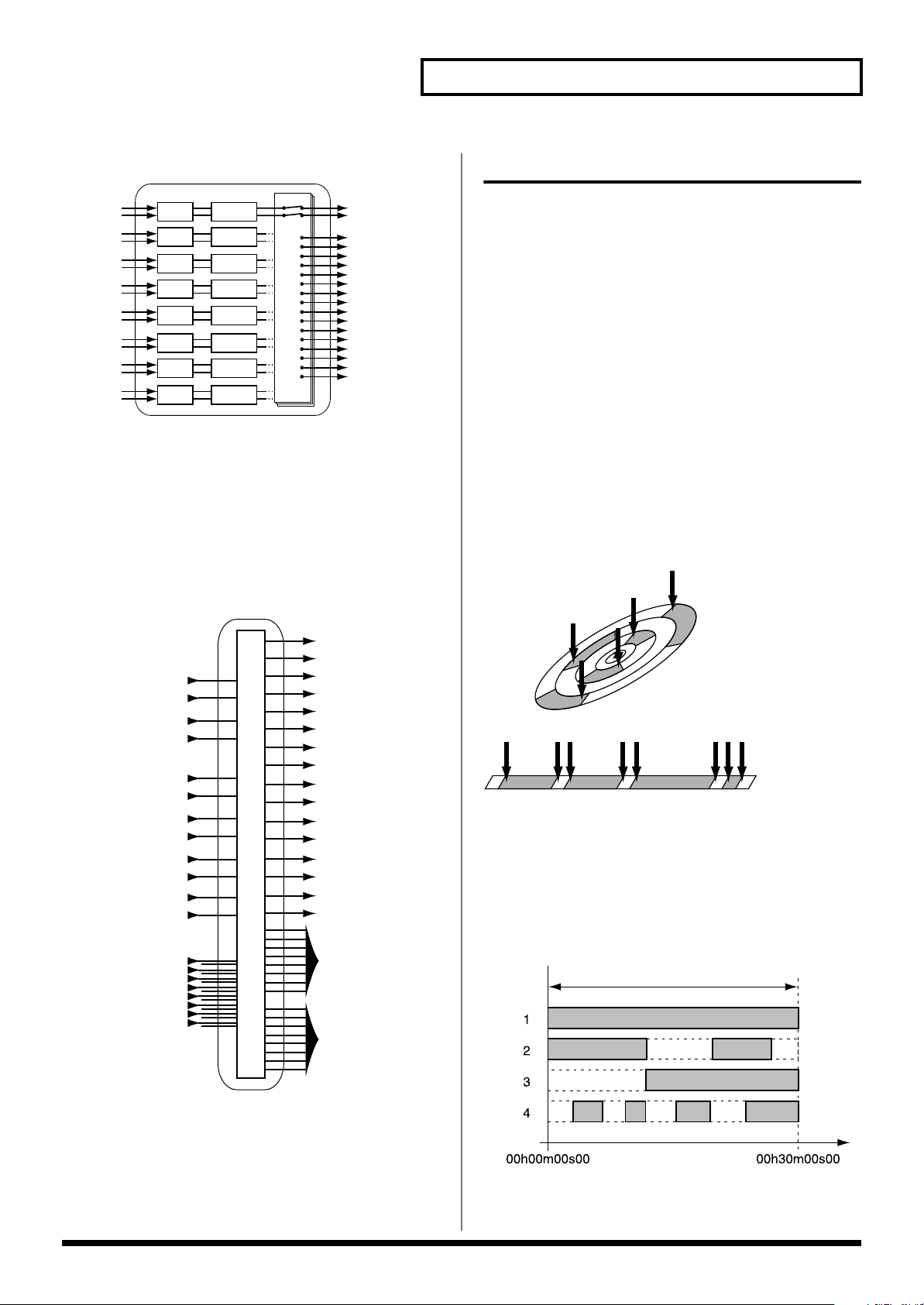
Préparatifs
fig.03-11_65
Mélangeur des retours d'effets
Retour FX1
Retour FX2
Retour FX3
Niv. retour
Niv. retour
Niv. retour
Niv. retour
Niv. retour
Niv. retour
Niv. retour
Niv. retour
FX1
FX2
FX3
FX4
FX5
FX6
FX7
FX8
Bal. de retour
FX1
Bal. de retour
FX2
Bal. de retour
FX3
Bal. de retour
FX4
Bal. de retour
FX5
Bal. de retour
FX6
Bal. de retour
FX7
Bal. de retour
FX8
MIX L/R (MASTER)
REC 1 (Enregistreur)
REC 2 (Enregistreur)
REC 3 (Enregistreur)
REC 4 (Enregistreur)
REC 5 (Enregistreur)
REC 6 (Enregistreur)
REC 7 (Enregistreur)
REC 8 (Enregistreur)
REC 9 (Enregistreur)
REC 10 (Enregistreur)
REC 11 (Enregistreur)
REC 12 (Enregistreur)
REC 13 (Enregistreur)
REC 14 (Enregistreur)
REC 15 (Enregistreur)
REC 16 (Enregistreur)
N’importe quelle voie peut être affectée au bus MIX, au bus
AUX et au trajet direct DIR. Il est également possible de les
affecter au bus REC afin de les enregistrer.
Bloc Master
Permet de sélectionner les connecteurs de sorties auxquels la
sortie de chaque mélangeur doit être affectée.
fig.03-12
Bloc Master
Section d’enregistrement
Différences avec un enregistreur multipiste à bande
À la différence des platines DAT, qui utilisent des bandes, les
enregistreurs numériques Direct-to-Disk enregistrent les
données (les sons) sur un disque dur, comme les
enregistreurs MD. La musique enregistrée sur disque dur
peut immédiatement être rechargée et mise en lecture, quelle
que soit son emplacement sur le disque. Pour mieux
comprendre la différence, comparez le temps d'accès au
début d'un morceau sur DAT et sur le VS-2480.
La capacité à pouvoir se placer instantanément sur n'importe
quel emplacement des données porte le nom d‘“accès direct”
par opposition au déplacement physique vers les données en
fonction de l'ordre ou de la séquence dans lesquelles celles-ci
ont été enregistrées et qui porte le nom d‘“accès séquentiel”.
fig.03-13
ès
Acc
direct
MASTER L/R
MONITOR L/R
AUX 1
AUX 2
AUX 3
AUX 4
AUX 5
AUX 6
AUX 7
AUX 8
Bus REC 1–16
MASTER L/R
AUX A L/R
AUX B L/R
MONITOR L/R
PHONES 1 L/R
PHONES 2 L/R
COAXIAL
OPTICAL
R-BUS1
R-BUS2
Accès
séquentiel
Durée d’enregistrement et notion de minute de piste
Sur les enregistreurs à bande, le temps d'enregistrement
disponible est fonction de la longueur de la bande. De plus,
toute portion de bande inutilisée est perdue.
fig.03-14j_90
Durée d'enregistrement disponible
Piste
Piste
Piste
Piste
Sur un enregistreur à bande (avec bande de 30 minutes)
Avec un enregistrement sur disque, le temps
Temps
29
Page 30
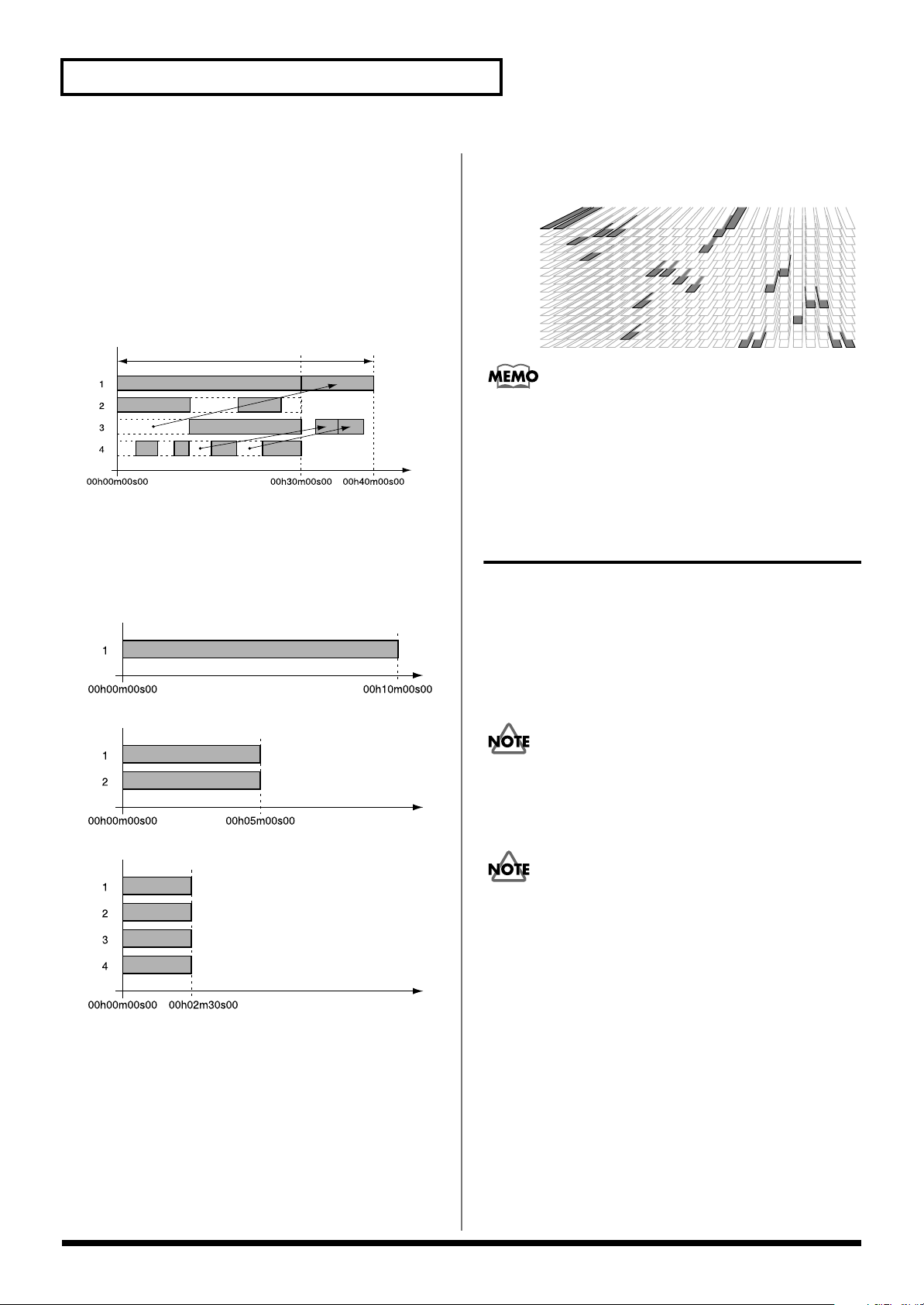
Préparatifs
1 2 3 . . . . . . 22 23 24
1
2
3
:
Piste virtuelle
V.Track
Piste
:
14
15
16
d'enregistrement reste fonction de la capacité du disque ;
toutefois, seul l'espace utilisé par les enregistrements est
occupé. Votre temps d'enregistrement peut ainsi varier selon
l'utilisation que vous faites des pistes et des phrases
enregistrées. Pour être pertinent, le temps d'enregistrement
doit donc être calculé en fonction d'une unité standard, basée
sur la mesure du signal mono enregistré sur une piste. Cette
unité porte le nom de “minute de piste”.
fig.03-15j_70
Durée d'enregistrement disponible
Piste
Piste
Piste
Piste
Temps
Sur un enregistreur sur disque dur
Par exemple, 10 minutes de piste peuvent être utilisées pour
10 minutes d'enregistrement mono, 5 minutes
d'enregistrement stéréo, 2 minutes et 30 secondes
d'enregistrement sur quatre pistes, etc.
fig.03-16j_75
vous ne pouvez utiliser qu‘une seule piste virtuelle à la fois.
fig.03-17_45
Dans les Annexes (p. 95), vous trouverez une page vierge
reprenant les pistes virtuelles afin que vous puissiez noter les
enregistrements que vous avez effectués sur ces pistes.
Pensez à photocopier cette feuille afin d’en disposer d‘un
exemplaire à chaque enregistrement.
Section d’effets
Précision sur la carte d’effets
Piste
Piste
Piste
Piste
Piste
Piste
Piste
Pistes virtuelles
Le VS-2480 dispose de 24 pistes physiques pouvant être lues
simultanément (dont 16 peuvent être enregistrées
simultanément). Chacune de ces pistes propose 16 pistes
supplémentaires (appelées “V.Tracks” ou pistes virtuelles)
pouvant être utilisées pour l‘enregistrement ou la lecture.
Un projet peut donc comporter 384 pistes virtuelles (24 pistes
physiques x 16 pistes V.Tracks). Sur chacune des 24 pistes,
Temps
Temps
Temps
Le VS-2480 est équipé d’une carte d’effets VS8F-2 (section
EFFECT A). Trois autres cartes VS8F-2 peuvent être installées
dans l’appareil. En présence de quatre cartes VS8F-2, le
VS-2480 peut utiliser huit effets stéréo simultanés (p. 111).
La carte d’effets VS8F-1 est destinée au VS-880. Elle ne peut
pas être installée dans le VS-2480. Vous trouverez la
procédure d’installation des cartes VS8F-2 à la section
“Installation des cartes d’effets” (Mode d’emploi, p. 12).
Le fait de travailler à une fréquence d’échantillonnage de
96,0 kHz, 88,2 kHz ou 64,0 kHz introduit certaines
limitations. Par exemple, vous n’avez plus accès qu’à un seul
effet stéréo par carte VS8F-2. Veuillez vous reporter à la
“Liste des Patches présélectionnés” (Annexes, p. 27).
Connexion des effets
Le VS-2480 permet de connecter les processeurs d’effets des
deux manières suivantes :
• Insertion :
Avec cette méthode, un effet interne est inséré entre
l’égaliseur et le Fader ou avant le Fader Master du bloc
Master. Optez pour cette configuration si vous souhaitez
modifier les caractéristiques du son lui-même (comme avec
les effets de distorsion ou de saturation).
30
Page 31

Lorsque vous insérez un effet sur l‘une des voies ou sur le
bloc Master, l'effet ne peut pas être utilisé sur une autre voie.
Par exemple, si vous insérez l‘effet 1 (FX1) sur la voie 1,
aucune autre voie ne peut utiliser l‘effet 1.
fig.03-18_65
Bus REC
Bus MIX
DYN FaderEQ Pan
FX1
• Départ/retour :
La sortie de chaque voie peut être affectée au bus d’effets
AUX. Utilisez cette configuration avec des effets comme la
réverbération et le délai, lorsque vous souhaitez mélanger le
signal d’origine non traité avec le signal “traité”.
fig.03-19_70
Bus REC
Bus MIX Bus AUX
DYN FaderEQ Pan
Niv. départ
AUX
FX1
Retour FX
Préparatifs
31
Page 32

Découverte de l’appareil
fig.05-01
Les explications de ce Mode d‘emploi comprennent les
illustrations types des affichages à l‘écran. Notez cependant que
votre appareil peut être équipé d‘une version améliorée du
système, de sorte que ce que vous voyez à l’écran ne
corresponde pas forcément aux illustrations du mode d‘emploi.
Avant de commencer
Mise sous tension
Une fois que vous avez effectué les connexions (Prise en
main, p. 19), mettez les différents appareils sous tension,
dans l‘ordre spécifié. Attention : si vous ne respectez pas
l‘ordre de mise sous tension, vous risquez d‘endommager les
enceintes et les autres appareils.
Veillez à toujours régler le volume au minimum avant la
mise sous tension. Même lorsque le volume est au minimum,
vous entendez des sons à la mise sous tension. Ceci est
normal et ne traduit aucun dysfonctionnement.
Pour pouvoir utiliser le VS-2480, vous devez y installer un
disque dur (série HDP35) où seront stockées les données
audio et les réglages de mixage enregistrés.
1. Placez l‘appareil sous tension à l‘aide de l‘interrupteur
POWER en face arrière du VS-2480.
À la mise sous tension, le VS-2480 doit reconnaître le disque
dur et charger certaines données. Le démarrage de l‘appareil
prend donc quelques instants.
Lorsque le VS-2480 démarre correctement, l’écran suivant
doit s‘afficher.
2. Placez sous tension les appareils connectés.
3. Réglez le volume des appareils audio à un niveau
adéquat.
Réglage du contraste de l’écran
Les textes ou icônes affichés à l’écran du VS-2480 peuvent
être difficilement lisibles immédiatement après la mise sous
tension, après une période de non utilisation prolongée ou en
fonction de l’environnement d’utilisation de l’appareil. Vous
pouvez dans ce cas régler le contraste de l’écran au moyen
du potentiomètre CONTRAST.
fig.05-02
CONTRAST
PHONES 1
010
Si vous avez du mal à comprendre les menus et les procédures
32
Si les menus ou les procédures proposées semblent difficiles
à comprendre, appuyez sur le bouton [HOME (DISPLAY)].
Vous revenez alors aussitôt sur le menu en vigueur à la mise
sous tension. Vous pouvez alors recommencer toute
procédure depuis le début.
Page 33

Découverte de l’appareil
fig.05-03
DISPLAY
F4 F5 F6 HOME
Réinitialisation des réglages de mixage et des réglages utilitaires
Si l’appareil ne semble pas fonctionner conformément à ce
qui est indiqué dans le guide de Prise en main ou dans le
Mode d’emploi alors que vous avez suivi scrupuleusement
les procédures, essayez de réinitialiser les réglages de mixage
et les réglages utilisateur sur leurs valeurs par défaut.
La procédure de réinitialisation n’affecte en rien les données
du projet, les scènes (p. 45), la carte de tempo (p. 152) et la
piste de synchronisation (p. 150). Elle n’agit pas non plus sur
le disque IDE (p. 118), sur l’identifiant SCSI (p. 118), sur le
mode de scène (p. 45) et sur les fonctions Shift Lock (p. 119),
et Numerics Type (p. 119).
Réglage de l’horloge interne
Le VS-2480 est pourvu d’une horloge interne. Chaque
enregistrement effectué se voit automatiquement adjoindre
une indication temporelle sous la forme heure, jour et mois
d’enregistrement. Vous pouvez ainsi organiser les
enregistrements par jour, par mois et par ordre. Réglez la
date et l’heure du VS-2480 au moyen de la procédure
suivante. L’horloge interne reste alimentée par la pile interne
même lorsque le VS-2480 n’est pas sous tension. Toutefois, il
peut arriver que l’horloge se décale par rapport à la véritable
heure. Dans ce cas, réglez-la par la même méthode.
fig.calendar
1. Appuyez sur le bouton [HOME (DISPLAY)].
2. Appuyez sur le bouton [UTILITY]. L’écran passe alors
sur le menu Utility.
3. Appuyez sur le bouton [PAGE] jusqu’à ce que vous
accédiez à l’onglet “Page3”.
4. Appuyez sur le bouton [F6 (PrmIni)]. Vous passez alors
sur le menu Mixer/Project Parameter Initialize.
5. Le message “Initialize Parameter?” s’affiche à l’écran et
vous demande si vous désirez réinitialiser le paramètre.
Si oui, appuyez sur le bouton [ENTER/YES]. Pour
annuler l’opération, appuyez sur le bouton [EXIT/NO].
6. Une fois la réinitialisation terminée, vous repassez sur le
menu Utility Condition.
7. Appuyez ensuite sur le bouton [HOME (DISPLAY)] pour
revenir sur le menu initial Home.
En cas d’échec d’une opération ou d’impossibilité à la lancer,
un message d’erreur s’affiche à l’écran. Si cela se produit,
veuillez vous reporter à la section “Messages d’erreur”
(Annexes p. 9) ou Assistance” (Annexes, p. 5), puis suivez les
instructions indiquées.
Si le problème persiste malgré tout, contactez votre centre
SAV Roland ou votre distributeur Roland agréé.
1. Appuyez sur le bouton [HOME (DISPLAY)].
2. Appuyez sur le bouton [UTILITY]. Vous passez sur le
menu Utility Condition.
3. Appuyez sur le bouton [PAGE] jusqu’à ce que vous
arriviez à l’écran “Page3”.
4. Appuyez ensuite sur le bouton [F5 (DATE)]. Vous
accédez alors au menu Date/Time à l’écran.
5. Déplacez le curseur par l’intermédiaire des boutons
[][][][], puis réglez la valeur de
chaque paramètre à l’aide de la molette TIME/VALUE.
Paramètre Date
Ce paramètre permet de régler la date -année, mois, jourselon le style occidental.
Paramètre Date Format
Permet de sélectionner le format d’affichage de la date.
mm/dd/yyyy Mois/Jour/Année
dd/mm/yyyy Jour/Mois/Année
yyyy/mm/dd Année/Mois/Jour
MMM. dd, ‘YY Mois/Jour/Année
dd MMM ‘YY Jour/Mois/Année
33
Page 34

Découverte de l’appareil
Paramètre Time
Permet de régler l’heure (affichée au format 24 heures).
6. Une fois la date et l’heure définies, validez vos réglages
au moyen du bouton [F5 (SET)]. La nouvelle heure est
aussitôt prise en compte. Pour annuler le réglage,
appuyez sur le bouton [F6 (CANCEL)].
7. Revenez ensuite sur le menu initial de l’écran au moyen
du bouton [HOME (DISPLAY)].
Avant de terminer
Sauvegarde d’un projet (Project Store)
Lancez toujours la procédure de fermeture (Shutdown) avant
de mettre l’appareil hors tension. Si vous placez l‘appareil
hors tension sans suivre la procédure de fermeture, vous
risquez de perdre des données du projet et d‘endommager le
disque dur. Lorsque vous changez de projet ou de disque, un
message vous demande si vous souhaitez sauvegarder le
projet en vigueur. Notez que des données peuvent être
perdues lors d’événements accidentels, comme les coupures
de courant. Une fois perdues, les données enregistrées d’un
projet ne peuvent plus être récupérées. Pour éviter ce genre
de situations, sauvegarde toujours vos projets selon la
procédure suivante :
Projet en cours (voir Annexes p. 12)
fig.05-06(STORE OK?)
Si “STORE Current?” s’affiche
Lorsque vous effectuez différentes opérations, comme la
sélection d‘un projet ou la fermeture, le message “STORE
Current ?” (Sauvegarder le morceau en cours ?) peut
s‘afficher. Ce message vous demande si vous souhaitez
sauvegarder le projet en cours (soit les éditions et
modifications) sur le disque. Si vous souhaitez sauvegarder
le morceau, appuyez sur [ENTER/YES]. Si vous ne souhaitez
pas sauvegarder le morceau, appuyez sur [EXIT/NO]. Si vous
appuyez sur [ENTER/YES] en réponse au message “STORE
Current?” alors que le projet est protégé (Project Protect) ou
qu’il s’agit d’un morceau de démonstration, le message
“Project Protected” (projet protégé) s‘affiche. Vous ne pouvez
pas sauvegarder les modifications ou éditions apportées au
projet. Avant d‘éditer un projet, désactivez la fonction de
protection Project Protect (p. 75). Sinon, appuyez sur
[EXIT/NO].
Lorsque vous travaillez sur des données importantes ou
lorsque vous utilisez le VS-2480 pendant de longues
périodes, nous vous recommandons vivement de
sauvegarder fréquemment vos morceaux.
1. Tenez enfoncé le bouton [SHIFT], puis appuyez sur
[STORE (ZERO)].
2. Le message “STORE OK?” (Sauvegarder ?) s’affiche à
l’écran. Appuyez sur le bouton [ENTER/YES]. Si le
projet est correctement sauvegardé, vous revenez sur le
menu initial. Pour annuler la sauvegarde, appuyez sur le
bouton [EXIT/NO].
34
Mise hors tension (fermeture)
Le contenu d‘un projet enregistré est perdu si vous placez
l‘appareil hors tension sans l‘avoir sauvegardé. Cela peut
également endommager votre disque dur. Pour mettre
l‘appareil hors tension en toute sécurité, veillez à
sauvegarder les données enregistrées. Suivez toujours la
procédure de fermeture à la fin d‘une session sur le VS-2480.
Fermeture (voir Annexes p. 14)
1. Tenez enfoncé le bouton [SHIFT], puis appuyez sur
[SHUT/EJECT (STOP)].
2. Le message “SHUTDOWN/EJECT?”
(Fermeture/Eject ?) s’affiche à l’écran. Appuyez sur le
bouton [ENTER/YES].
Page 35

Découverte de l’appareil
fig.05-07(SHUTDOWN?)
3. Le message “STORE Current?” s‘affiche. Pour
sauvegarder le projet en cours, appuyez sur
[ENTER/YES]. Si le projet a été sauvegardé
correctement, vous devez revenir sur le menu initial. Si
vous souhaitez annuler la sauvegarde, appuyez sur le
bouton [EXIT/NO].
fig.05-08(SHUTDOWN?)
5. Baissez le volume de vos divers appareils audio.
6. Mettez vos appareils audio hors tension.
7. Éteignez ensuite le VS-2480 au moyen de son
interrupteur POWER en face arrière.
Après la mise hors tension, il se peut que le disque dur
continue à tourner pendant un court instant. Tout choc porté
à l‘appareil pendant ce laps de temps pourrait endommager
le disque dur. Évitez de déplacer le VS-2480 pendant les
30 secondes qui suivent la mise hors tension. De plus, pensez
à protéger le disque dur interne par un matériau de
protection lorsque vous devez le transporter. Nous vous
recommandons de placer le VS-2480 ou le disque dur interne
dans leur carton d’emballage avant de les transporter.
Redémarrage
Vous pouvez redémarrer le VS-2480 sans avoir à le mettre
hors tension par l‘interrupteur POWER situé en face arrière.
Cela s‘avère très pratique pour changer de disque lorsque
vous utilisez un disque amovible (comme un disque Zip)
connecté au port SCSI du VS-2480.
4. Une fois la procédure de fermeture effectuée, le message
“POWER OFF/RESTART” s’affiche à l’écran.
fig.05-08(SHUTDOWN?)
1. Effectuez la procédure de fermeture telle que décrite
dans la section Mise hors tension (fermeture) (p. 34).
2. Vérifiez que le message “POWER OFF/RESTART”
apparaît bien à l’écran.
3. Tenez enfoncé le bouton [SHIFT], puis appuyez sur le
bouton [HOME (RESTART)]. Le VS-2480 redémarre.
Utilisation du VS-2480
Le VS-2480 offre une vaste gamme de possibilités et de
réglages, organisés par type, fonction, opération, etc. Les
fonctions et opérations similaires sont rassemblées en menus.
Menu initial Home
Menu initial d’enregistrement/lecture. Le VS2480 affiche
toujours ce menu d’accueil par défaut à la mise sous tension.
Menu Mixer (menu de mixage)
Menu qui permet de paramétrer le mélangeur des entrées, le
mélangeur des pistes et le mélangeur des retours d'effets.
Menu Master
Menu de réglage de la section Master de la console de
mixage.
35
Page 36

Découverte de l’appareil
Menu Project (menu des projets)
Menu proposant des paramètres de réglage et d’organisation
des projets.
Menu Track (menu des pistes)
Menu d’édition des pistes et des phrases.
Menu Effect (menu des effets)
Menu de réglage des effets internes.
Menu Utility (menu utilitaire)
Menu regroupant des paramètres portant sur l’ensemble du
VS-2480. C’est dans ce menu que vous trouvez, par exemple,
les paramètres système.
Menu CD-RW/MASTERING
Menu de Mastering et de gravure des données sur CD.
Menu EZ ROUTING
Menu permettant de régler et de reconfigurer les connexions
internes du VS-2480 selon ses besoins.
Boutons de fonction
Ces boutons permettent d’accéder aux diverses pages des
menus, d’effectuer des opérations, de modifier des réglages,
etc. Exemple : Le bouton [F5 (OK)] permet de lancer une
édition ou une commande. La fonction affectée à un bouton
de fonction est indiquée directement au dessus de lui sur
l’écran LCD. Les éléments sélectionnés sont affichés en
surbrillance à l’écran (texte blanc sur fond noir). Les éléments
inactifs sont indiqués par un texte noir sur fond blanc, de
même qu’une fonction chargée de modifier les réglages. Un
texte grisé sur fond blanc indique que l’élément ne peut pas
être utilisé.
fig.05-09(FunctionON/OFF)
défiler le curseur de sélection des paramètres à l’écran. Le
paramètre sélectionné est signalé par un fin cadre.
fig.05-11(Cursor)
Molette TIME/VALUE
La molette TIME/VALUE est en fait constituée de deux
molettes indépendantes. Le fait de tourner la molette
TIME/VALUE vers la gauche diminue une valeur. Le fait de
la tourner vers la droite augmente la valeur. La modification
des valeurs s‘effectue généralement cran par cran. Si vous
maintenez le bouton SHIFT enfoncé et que vous tournez la
molette, les valeurs diminuent ou augmentent de 10 unités
(ou 1/10) à la fois, selon le paramètre.
fig.05-12
TIME / VALUE
SHUTTLE
Certains menus proposent plus de six fonctions qui sont alors
réparties sur plusieurs pages. Ces menus portent alors des
numéros et des onglets de pages. Le nombre d’onglet
correspond au nombre total de page. La page en cours de
consultation est toujours affichée par dessus les autres. Vous
pouvez passer d’un onglet à l’autre à l’aide du bouton [PAGE].
fig.05-10(FunctionPage)
Flèches de défilement
Les boutons [][][][] permettent de faire
36
+
-
[F5 (OK)] ou [ENTER/YES]
Les boutons [F5 (OK)] ou [ENTER/YES] permettent de
répondre à une invite à l‘écran. Exemple : si l‘invite “Store
Current?” (Sauvegarder le morceau en cours ?) s’affiche, il
suffit d’appuyer sur [ENTER/YES] pour sauvegarder l‘état
en cours du morceau. Pour annuler la procédure, appuyez
sur le bouton [F6 (CANCEL)] ou [EXIT/NO].
Page 37

Découverte de l’appareil
Time Code
Changement de menu ou de mode
Vous pouvez changer de menu ou de mode par le biais des
boutons suivants :
• [HOME (DISPLAY)]
Ce bouton vous ramène sur le menu Home. Le menu
Home est le menu initial sur lequel s’ouvre
automatiquement le VS-2480 à la mise sous tension. Si
vous souhaitez reprendre une procédure, il est utile de
repartir du menu initial Home.
• [PROJECT]
Ce bouton vous ramène sur le menu Home. Ce menu
comporte des paramètres relatifs à la gestion des projets,
à la sauvegarde et au disque.
• [TRACK]
Ce bouton vous ramène sur le menu Track. C’est dans ce
menu que vous pouvez éditer les pistes.
• [EFFECT]
Ce bouton vous ramène sur le menu Effect. C’est dans ce
menu que vous pouvez configurer les effets.
• [UTILITY]
Ce bouton vous ramène sur le menu Utility. Ce menu
regroupe les réglages système du VS-2480 ainsi que des
paramètres détaillés relatifs à d’autres fonctions.
• [EZ ROUTING]
Ce bouton vous amène sur le menu EZ Routing. Vous
pouvez y configurer les connexions et affectations
internes du VS-2480 selon vos besoins.
• [AUTOMIX]
Ce bouton active le mode Automix. Ce mode permet
d’enregistrer en temps réel les réglages de mixage afin
d’établir une automation.
• [CD-RW (MASTERING)]
Ce bouton vous amène sur le menu
CD-RW/MASTERING. Le Mastering permet de réduire
plusieurs pistes sur deux pistes afin de les graver sur CD
audio.
• [CH EDIT]
Ce bouton vous amène sur le menu Mixer. Vous pouvez
y sélectionner les voies et accéder au mélangeur des
pistes, au mélangeur des entrées et au mélangeur des
retours d'effets.
• Rouge : Enregistrement
La piste est en cours d’enregistrement.
• Rouge clignotant : Attente d’enregistrement 1
La piste est armée en enregistrement. En lecture, si vous
êtes en mode d’écoute en enregistrement “AUTO”
(p. 123), les signaux audio enregistrés sur cette piste sont
automatiquement lus.
• Rouge/Orange clignotant : Attente d’enregistrement 2
En attente d’enregistrement 1, si vous êtes en mode
d’écoute en enregistrement “AUTO” (p. 123), le fait
d’appuyer sur le bouton [STATUS] pendant la lecture
vous fait passer en attente d’enregistrement 2. À partir
de là, vous pouvez entendre le signal source.
• Vert : Lecture
La piste est en lecture.
• Témoin éteint : Mute
La piste est silencieuse
• Orange : PHRASE PAD
La voie de la piste est en mode Phrase Pad (p. 146). Le
fait d’appuyer sur le bouton [TRACK STATUS]
déclenche la phrase correspondante en temps réel.
L’enregistrement sur la piste est impossible.
Déplacement de la tête de lecture
La position de la tête de lecture est affichée à l’écran au
format Time Code SMPTE et au format métrique
mesure/temps/tick/marqueur. Vous pouvez déplacer la tête
de lecture de la façon suivante :
Time code SMPTE (voir Annexes, p. 15)
fig.05-13(Timecode)
Sélection du statut des pistes
Vous avez la possibilité de changer le statut des pistes par le
biais du bouton STATUS. C’est la couleur du bouton
STATUT qui détermine l’état de la piste :
37
Page 38

Découverte de l’appareil
Utilisation de la molette TIME/VALUE
1. Appuyez sur le bouton [HOME (DISPLAY)].
2. Déplacez le curseur sur le champ temporel à changer au
moyen des boutons [][].
Si vous placez le curseur sur le champ de réglage des
Subframes, le fait de tourner la molette fait varier la valeur
par crans d’un 1/10ème d’image. Pour la faire varier par
crans de 1/100ème d’image, tenez le bouton [SHIFT] enfoncé
avant de tourner la molette TIME/VALUE.
Utilisation de la molette SHUTTLE
Il est également possible de déplacer la tête de lecture au
moyen de la molette SHUTLLE située à l'extérieur de la
molette TIME/VALUE.
1. Appuyez sur le bouton [HOME (DISPLAY)].
2. Tournez la molette SHUTTLE. La tête de lecture se
déplace alors vers l’avant ou vers l’arrière jusqu’à sept
vitesses de lecture en fonction de l’angle imprimé à la
molette (un angle de +/-45 degrés correspond à une
vitesse x10 alors qu’un angle de +/-80 correspond à une
vitesse x40).
fig.05-14
2x-2x
3x
4x
10x
20x
30x
40x
-20x
-30x
-40x
-10x
-4x
-3x
TIME / VALUE
SHUTTLE
Placement au début ou à la fin du Projet
Il est possible de venir se placer directement au début ou à la
fin du projet en cours, quelle que soit la V.Track de la piste
sélectionnée sur laquelle vous vous trouvez. Procédure :
1. Pour revenir sur le premier événement audio enregistré
dans le projet, tenez le bouton [SHIFT] enfoncé, puis
appuyez sur le bouton [PREVIEW TO].
2. Pour aller directement sur le dernier événement
enregistré du projet, tenez le bouton [SHIFT] enfoncé,
puis appuyez sur [PREVIEW FROM].
fig.05-15
1
2
3
4
5
6
7
8
9
10
11
12
13
14
15
16
17
18
19
20
21
22
23
24
Début du projet Fin du projet
La molette revient automatiquement en position centrale
lorsque vous la relâchez.
Le fait de tourner la molette SHUTTLE en cours de lecture
fait avancer ou reculer la tête de lecture d’un intervalle fixe.
Dès que vous relâchez la molette SHUTTLE, celle-ci revient
en position centrale et la lecture repasse en vitesse normale.
38
Bouton JUMP
Le bouton [JUMP] permet de se placer directement sur un
point précis ou de définir une position au format
mesure/temps/tick sur laquelle vous pouvez venir vous
placer. Cette fonction est très appréciable lors de l’édition des
pistes et des phrases.
1. Appuyez sur le bouton [JUMP]. Le message “JUMP”
s’affiche à l’écran.
2. Définissez ensuite la position temporelle désirée au
moyen des boutons [][] et de la molette
TIME/VALUE.
Page 39

Découverte de l’appareil
fig.05-16(JUMP)
Outre la molette TIME/VALUE, vous pouvez appuyer sur le
bouton [NUMERICS] et saisir directement la position désirée
au moyen des boutons numériques [0]–[9].
3. Appuyez ensuite sur le bouton [ENTER/YES]. La tête de
lecture se place aussitôt sur la position correspondante.
fig.05-16(JUMP)
LOCATOR
LOCATOR / MARKER / SCENE
BANK AUX 7 AUX 8 USER
LOCATOR / MARKER / SCENE
LOCATOR
LOCATOR
LOCATOR
BANK AUX 7 AUX 8 USER
MARKER
MARKER
LOCATOR / MARKER / SCENE
MARKER
LOCATOR
LOCATOR
BANK AUX 7 AUX 8 USER
LOCATOR
BANK AUX 7 AUX 8 USER
LOCATOR
BANK AUX 7 AUX 8 USER
4
LOCATOR
BANK AUX 7 AUX 8 USER
4
LOCATOR
MARKER
BANK AUX 7 AUX 8 USER
MARKER
BANK AUX 7 AUX 8 USER
MARKER
AUX 4 AUX 5 AUX 6
BANK AUX 7 AUX 8 USER
AUX 4 AUX 5 AUX 6
MARKER
AUX 4 AUX 5 AUX 6
MARKER
1
MARKER
1
MARKER
AUX 1 AUX 2 AUX 3
AUX 1 AUX 2 AUX 3
AUX 1 AUX 2 AUX 3
PREVIOUS NEXT
PREVIOUS NEXT
PREVIOUS NEXT
LOCATOR / MARKER / SCENE
987
SCENE
LOCATOR / MARKER / SCENE
LOCATOR / MARKER / SCENE
4
LOCATOR / MARKER / SCENE
AUX 4 AUX 5 AUX 6
1
4
4
4
BANK AUX 7 AUX 8 USER
AUX 1 AUX 2 AUX 3
AUX 4 AUX 5 AUX 6
AUX 4 AUX 5 AUX 6
PREVIOUS NEXT
1
AUX 4 AUX 5 AUX 6
1
1
AUX 1 AUX 2 AUX 3
0
AUX 1 AUX 2 AUX 3
PREVIOUS NEXT
AUX 1 AUX 2 AUX 3
PREVIOUS NEXT
PREVIOUS NEXT
PREVIOUS NEXT
987
SCENE
987
987
987
BANK
987
BANK
987
987
32
56
56
32
56
32
32
32
32
32
/-
/-
/-
0
0
/-
SCENE
987
32
56
LOCATOR / MARKER / SCENE
LOCATOR / MARKER / SCENE
LOCATOR / MARKER / SCENE
56
56
56
56
56
56
4
4
32
4
4
/-
0
AUX 4 AUX 5 AUX 6
AUX 4 AUX 5 AUX 6
AUX 4 AUX 5 AUX 6
1
1
/-
1
/-
0
1
/-
0
/-
0
AUX 1 AUX 2 AUX 3
/-
0
AUX 1 AUX 2 AUX 3
AUX 1 AUX 2 AUX 3
0
PREVIOUS NEXT
0
PREVIOUS NEXT
SCENE
BANK
SCENE
BANK
SCENE
SCENE
BANK
BANK
987
32
Banque 9
SCENE
SCENE
SCENE
BANK
BANK
BANK
BANK
Banque 8
:
Banque 1
Banque 0
Utilisation des Locators
Insertion d’un Locator
1. Placez la tête de lecture à l’endroit où vous souhaitez
insérer un Locator.
2. Appuyez sur le bouton [LOCATOR (BANK)].
3. Appuyez ensuite sur l’un des boutons LOCATOR ([0]–
[9]) non allumés.
Vous pouvez insérer des Locators en cours d’enregistrement,
de lecture ou lorsque le projet est à l’arrêt. Une fois qu’un
Locator a été inséré, son témoin s’allume.
00h00m00s00 temps
Placement sur un Locator
1. Appuyez sur le bouton [LOCATOR (BANK)].
2. Appuyez sur le bouton LOCATOR [0]–[9] correspondant
au Locator sur lequel vous souhaitez vous placer.
L’opération peut se faire en cours de lecture ou à l’arrêt.
Sélection d’une banque de Locators
1. Appuyez sur le bouton [LOCATOR (BANK)]. Le témoin
[LOCATOR (BANK)] s’allume. Les boutons numériques
[0]–[9] agissent alors comme des Locators.
2. Tenez le bouton [SHIFT] enfoncé, puis appuyez sur
[BANK (LOCATOR)]. Les boutons numériques [0]–[9]
permettent dès lors de changer de banque de Locators.
3. Appuyez sur le bouton LOCATOR BANK [0]–[9]
correspondant au numéro de la banque à sélectionner.
4. Une fois qu’une banque de Locators a été choisie, le
témoin [BANK (LOCATOR)] cesse de clignoter. Pour
revenir sur la banque précédente, tenez le bouton
[SHIFT] enfoncé, appuyez de nouveau sur le bouton
[BANK (LOCATOR)], puis appuyez sur le bouton de
Locator correspondant à la banque désirée.
39
Page 40

Découverte de l’appareil
Édition des Locators
Si vous souhaitez changer la position Locator, vous pouvez
effacer simplement le Locator en question, déplacer la tête de
lecture à l’endroit désiré, puis y insérer un nouveau Locator.
Il existe néanmoins une autre méthode :
1. Appuyez sur le bouton [HOME (DISPLAY)].
2. Appuyez sur le bouton [UTILITY].
3. Appuyez ensuite sur le bouton [PAGE] jusqu’à ce que
vous passiez sur l’onglet “Page2” à l’écran.
4. Appuyez sur le bouton [F6 (LOCATE)]. Chacun des
Locators insérés est alors répertorié à l’écran.
fig.05-16(JUMP)
Effacement de Locators
1. Appuyez sur le bouton [LOCATOR (BANK)].
2. Tenez le bouton [CLEAR] enfoncé, puis appuyez sur les
boutons [0]–[9] correspondant aux Locators à effacer.
Utilisation des marqueurs
En plus des Locators, chaque projet vous permet de
configurer jusqu’à 1000 (de 000 à 999) marqueurs. Les
marqueurs constituent un outil très pratique et performant
pour délimiter les sections d’un projet à lire en boucle ou
pour définir les points de Punch In/Out en enregistrement.
Le VS-2480 fait également appel aux marqueurs pour
l’automation Automix et les index de CD. Le numéro des
marqueurs employés pour la fonction Automix est suivi des
lettres “A.MIX”. Celui des marqueurs employés pour les
index de CD est suivi des lettres “CDR”.
Il faut toujours laisser au minimum 0,1 seconde entre deux
marqueurs. Il n’est pas possible d’insérer un marqueur à
moins de 0,1 seconde d’un autre marqueur.
5. Placez le curseur sur le Locator à modifier au moyen de
la molette TIME/VALUE. Les Locators vierges portent la
mention “–:–:–:–.– ———-”.
6. Les boutons de fonction agissent de la manière suivante :
• [F1 (NAME)]
Ce bouton vous permet de donner un nom au Locator.
• [F2 (CLEAR)]
Ce bouton supprime le Locator au niveau duquel se
trouve le curseur.
• [F3 (GetNow)]
Le fait d’appuyer affecte au Locator sélectionné la
position temporelle en vigueur.
• [F4 (GO TO)]
Ce bouton déplace la tête de lecture sur la position qui
correspond au Locator sélectionné.
• [F6 (EXIT)]
Ce bouton vous permet de quitter le menu.
7. Une fois que vous avez terminé l’édition des Locator,
vous pouvez appuyer sur le bouton [F6 (EXIT)] pour
revenir sur le menu Utility ou sur le bouton [HOME
(DISPLAY)] pour revenir sur la Playlist.
Insertion d’un marqueur
Il suffit d’appuyer sur le bouton [TAP] pour insérer un
marqueur au niveau de la tête de lecture. L’opération peut
être effectuée en cours d’enregistrement ou de lecture, ou
encore lorsque le projet est à l’arrêt.
fig.05-19
TAP
SNAPSHOT
0123 456
00h00m00s00 t
TAP
SNAPSHOT
TAP
SNAPSHOT
TAP
SNAPSHOT
TAP
SNAPSHOT
TAP
SNAPSHOT
TAP
SNAPSHOT
40
Page 41

Précision sur les numéros de marqueur
012
Temps
PREVIOUS
NEXT
Chaque marqueur se voit attribuer un numéro entre 000
et 999 selon sa position dans le temps. Ainsi, si vous
insérez un marqueur sur une position antérieure à celle
d’autres marqueurs existants, les numéros de ces
derniers seront relevés d’une unité.
fig.05-20j
TAP
SNAPSHOT
01 23
Temps
Avant l'insertion d'un marqueur
fig.05-21j
01 342
Découverte de l’appareil
• MARKER
Le fait d’appuyer sur le bouton [NEXT] ou [PREVIOUS]
vous fait passer sur le marqueur suivant ou précédent.
fig.05-22
Affichage des marqueurs à l’écran
Les numéros des marqueurs répartis dans le projet sont
indiqués à l’écran. Si aucun marqueur n’est présent au
niveau de la tête de lecture, c’est le numéro du premier
marqueur précédent qui est affiché. En l’absence totale
de marqueur dans le morceau, c’est la mention “–” qui
est indiquée. La mention “***” signale qu’il y a bien des
marqueurs dans le morceau mais que le premier d’entre
eux n’a pas encore été atteint.
Temps
Après l'insertion d'un marqueur
Déplacement entre les marqueurs par le biais des boutons PREVIOUS et NEXT
Pour passer sur le premier marqueur se trouvant directement
après la tête de lecture, tenez le bouton [SHIFT] enfoncé, puis
appuyez sur le bouton [NEXT]. Chaque nouvelle pression
sur [NEXT] en tenant enfoncé le bouton [SHIFT] vous fait
alors avancer d’un marqueur à la fois dans leur ordre
d’apparition dans le temps. Pour revenir sur le premier
marqueur précédant la tête de lecture, tenez le bouton
[SHIFT] enfoncé, puis appuyez sur le bouton [PREVIOUS].
Par défaut, les boutons [NEXT] ou [PREVIOUS] (sans tenir
enfoncé le bouton [SHIFT]) vous permettent de vous
déplacer entre les phrases au lieu des marqueurs.
Édition des marqueurs
1. Appuyez sur le bouton [HOME (DISPLAY)].
2. Appuyez sur le bouton [UTILITY].
3. Appuyez ensuite sur le bouton [PAGE] jusqu’à ce que
vous passiez sur l’onglet “Page2”.
4. Appuyez sur le bouton de fonction [F5 (MARKER)].
5. La liste des marqueurs s’affiche alors à l’écran. Au
moyen des boutons [][][][], amenez le
curseur sur le marqueur à modifier. Les marqueurs
vierges sont signalés par la mention “–:–:–:–.– ———-”.
6. Modifiez ensuite la position temporelle du marqueur par
le biais de la molette TIME/VALUE. Le marqueur ne
peut être déplacé qu’au sein de la zone délimitée par les
deux marqueurs qui l’entourent.
La fonction des boutons [NEXT] et [PREVIOUS] est réglable
à la section “PREVIOUS/NEXT” du paramètre Global.
• PHRASE
Le fait d’appuyer sur le bouton [NEXT] ou [PREVIOUS]
vous fait passer sur le début ou la fin de la phrase.
41
Page 42

Découverte de l’appareil
fig.05-24j
7. Une fois les réglages terminés, appuyez sur le bouton [F6
(EXIT)] pour revenir sur le menu Utility, ou sur le bouton
[HOME (DISPLAY)] pour revenir sur la Playlist.
Effacement de marqueurs
Les marqueurs permettent de venir se placer directement en
différents endroits d’un morceau. Néanmoins, une
surabondance de marqueurs peut parfois apporter plus
d’inconvénients que d’avantages. En conséquent, supprimez
toujours les marqueurs dont vous n’avez pas l’utilité.
Effacement de tous les marqueurs
1. Tenez enfoncés simultanément les boutons [SHIFT],
[CLEAR] et [TAP]. Le message “Clear ALL Tap
Markers?” (effacer tous les marqueurs ?) s’affiche à
l’écran.
fig.05-27j
SHIFT
BACK
SPACE
fig.05-28j
01 342
Avant suppression de tous les marqueurs
Après suppression de tous les marqueurs
2. Si vous souhaitez effacer les marqueurs, appuyez sur le
bouton [ENTER/YES]. Pour annuler la procédure,
appuyez sur le bouton [EXIT/NO].
TAPCLEAR
++
Temps
Temps
1. Placez-vous sur le marqueur à supprimer en tenant
enfoncé le bouton [SHIFT], puis en appuyant sur le
bouton [PREVIOUS] ou [NEXT].
2. Tenez enfoncé le bouton [CLEAR], puis appuyez sur le
bouton [TAP]. Le marqueur est effacé.
fig.05-25j
TAPCLEAR
+
BACK
01 342
SPACE
Temps
fig.05-26j
Avant suppression d'un marqueur
01 23
Temps
Après suppression d'un marqueur
Lors de cette opération, tous les marqueurs utilisés pour
l’automation Automix et pour les index de CD sont effacés.
Techniques de pré-écoute (Preview)
Certaines opérations d’édition d’un projet nécessitent le
réglage très précis de certains points de repère (point où le
son démarre, point culminant du morceau, etc.), tout
particulièrement pour l’enregistrement par Punch In/Out
automatique. Ces points de repère vous permettent, par
exemple, de définir le temps de lecture précédant ou suivant
un point de repère et d’écouter les données des pistes tout en
déplaçant progressivement la tête de lecture dans le projet.
Cette fonction porte le nom de Preview ou pré-écoute. Le
VS-2480 propose quatre boutons de Preview, chacun doté
d’une fonction propre. Sélectionnez celui dont la fonction est
la plus appropriée à la tache à accomplir.
Boutons [PREVIEW TO], [PREVIEW THRU] ou [PREVIEW FROM]
42
Vous pouvez définir la zone des pistes à pré-écouter entre 1,0
Page 43

Découverte de l’appareil
et 10,0 secondes avant ou après la tête de lecture.
• [PREVIEW TO]
Ce bouton lance la lecture des données se trouvant avant
la tête de lecture pour la durée spécifiée. (Preview To).
• [PREVIEW FROM]
Ce bouton lance la lecture des données se trouvant à
partir de la tête de lecture pour la durée spécifiée.
(Preview From).
• [PREVIEW THRU]
Ici, la position de la tête de lecture est considérée comme
le centre de la zone à pré-écouter (PREVIW TO +
PREVIEW FROM).
fig.05-29j
Tête de lecture
Durée de
pré-écoute
Preview To
PREVIEW TO PREVIEW FROM
Durée de
pré-écoute
Preview From
temps
7. La localisation du point de départ du son est alors plus
simple. Insérez un marqueur (p. 40) au niveau de la tête
de lecture ou sauvegardez la position de la tête de lecture
comme Locator (p. 39) afin de pouvoir vous y rendre
ultérieurement.
Réglage de la durée de Preview
Vous pouvez régler la durée de la zone de pré-écoute lancée
par les boutons [PREVIEW TO] et [PREVIEW FROM].
1. Appuyez sur le bouton [HOME (DISPLAY)].
2. Appuyez sur le bouton [UTILITY]. Vous passez alors sur
le menu Utility.
3. Appuyez ensuite sur le bouton [PAGE] jusqu’à ce que
vous passiez sur l’onglet “Page1”.
4. Appuyez sur le bouton [F4 (PlyRec)].
5. Appuyez sur le bouton [F2 (Param2)].
6. Déplacez le curseur entre les paramètres au moyen des
boutons [][][][], puis réglez leur
valeur par le biais de la molette TIME/VALUE.
PREVIEW THRU
Localisation du point de départ du son (exemple)
1. Tenez enfoncé le bouton [STOP], puis appuyez sur le
bouton [TRACK STATUS] de la piste à écouter. Le
témoin [TRACK STATUS] s’allume en vert.
2. Lancez la lecture du projet via le bouton [PLAY].
3. Poursuivez la lecture du projet jusqu’à ce que vous
atteignez le point recherché. Arrêtez ensuite la lecture au
moyen du bouton [STOP].
4. Appuyez successivement sur les boutons [PREVIEW TO]
et [PREVIEW FROM]. Ce sont alors les données situées
respectivement avant et après la tête de lecture qui sont
relues. Vous pouvez ainsi définir si le point de départ du
son se trouve avant ou après la tête de lecture.
5. Grâce à la molette TIME/VALUE, déplacez ensuite la
tête de lecture jusqu’à ce que vous commenciez à
entendre du son lorsque vous appuyez sur [PREVIEW
TO].
6. À l’aide de la molette TIME/VALUE, déplacez à présent
la tête de lecture jusqu’à ce que le son commence
précisément à l’instant où vous appuyez sur le bouton
[PREVIEW FROM].
7. Vérifiez les réglages effectués en appuyant sur les
boutons [PREVIEW TO] ou [PREVIEW FROM].
8. Une fois les réglages de durée de pré-écoute terminés,
revenez sur le menu initial Home au moyen des boutons
[HOME (DISPLAY)] ou [EXIT/NO].
Réglage des points d’édition par la fonction SCRUB
La section Preview du VS-2480 intègre également une
fonction de repérage baptisée Scrub. Cette fonction permet
de repérer de manière exacte les points d’édition. Sur les
magnétophones à bandes analogiques, le seul moyen de
trouver les points d’édition/montage consistait à faire défiler
la bande sur la tête de lecture de l’appareil. La fonction Scrub
du VS-2480 émule ce procédé. En mode Scrub, la molette
TIME/VALUE permet de faire défiler lentement une portion
de l’enregistrement sur la tête de lecture “virtuelle” du
VS-2480.
Voici les boutons employés pour la fonction Scrub :
• [][]
Permettent de sélectionner la piste à analyser.
• [PREVIEW TO]
Permet de lire en boucle la piste jusqu’à la position où se
trouve la tête de lecture.
• [PREVIEW FROM]
Permet de lire en boucle la piste à partir de la position de
43
Page 44

Découverte de l’appareil
la tête de lecture.
fig.05-30(PreviewLength)
Tête de lecture
Durée de repérage
SCRUB
SCRUB SCRUB
Durée de repérage
SCRUB
temps
Localisation du point de départ du son (exemple)
1. Tenez enfoncé le bouton [STOP], puis appuyez sur le
bouton [TRACK STATUS] de toutes les pistes à analyser.
Ces boutons [TRACK STATUS] s’allument alors en vert.
2. Lancez la lecture du projet à l’aide du bouton [PLAY].
3. Poursuivez la lecture jusqu’au point recherché, puis
arrêtez-la au moyen du bouton [STOP].
fig.05-32j(WaveForm)
7. Il est maintenant très simple de retrouver l’instant où
commence précisément le son. Appuyez de nouveau sur
le bouton [SCRUB]. Le témoin [SCRUB] s’éteint.
8. Insérez un marqueur (p. 40) au niveau de la tête de lecture
ou sauvegardez la position de celle-ci sous forme de
Locator (p. 40) afin de pouvoir vous y rendre par la suite.
Réglage de la durée de repérage Scrub
4. Appuyez ensuite sur le bouton [SCRUB]. Le témoin
[SCRUB] s’allume et la section spécifiée est relue en
boucle. Sélectionnez alors la zone précédant ou suivant la
tête de lecture que vous souhaitez écouter à l’aide du
bouton [PREVIEW TO] ou [PREVIEW FROM].
5. Sélectionnez la piste à analyser par la fonction SCRUB
par le biais des boutons [][].
6. Si vous avez appuyé sur le bouton [PREVIEW TO] à
l’étape 4, déplacez la tête de lecture via la molette
TIME/VALUE jusqu’à ce que vous entendiez le tout
début du son. Si vous avez appuyé sur le bouton
[PREVIEW FROM] à l’étape 4, déplacez la tête de lecture
via la molette TIME/VALUE jusqu’à ce que vous
entendiez le tout début du son. Le son (forme d’onde) en
cours de lecture s’affiche à l’écran pour référence.
1. Appuyez sur le bouton [HOME (DISPLAY)].
2. Appuyez sur le bouton [UTILITY]. Vous passez sur le
menu Utility.
3. Appuyez ensuite sur le bouton [PAGE] jusqu’à ce que
vous accédiez à l’onglet “Page1”.
4. Appuyez sur le bouton [F4 (PlyRec)].
5. Appuyez sur le bouton [F2 (Param2)].
6. Déplacez le curseur entre les paramètres au moyen des
boutons [][][][], puis réglez leur
valeur par le biais de la molette TIME/VALUE.
• SCRUB Length
Ce paramètre permet de régler la durée (de 25 ms à
100 ms) de la zone audio relue en boucle lorsque le
bouton SCRUB est enfoncé.
7. Une fois que vous avez configuré la durée de repérage,
revenez sur le menu initial Home au moyen du bouton
[HOME (DISPLAY)] ou [EXIT/NO].
44
Scène
Une scène regroupe tous les réglages d’égalisation,
d’affectations internes, de Faders, de panoramiques, d’effets,
de pistes V.Tracks et de niveau général Master. Chaque projet
propose 100 scènes de mixage différentes et chaque scène peut
être rechargée par le biais de dix boutons de scène dédiés. Les
Page 45

Découverte de l’appareil
scènes sont prises en compte lors de la sauvegarde des projets.
Elles sont particulièrement pratiques pour tester différents
mixages d’un même projet utilisant différentes pistes
virtuelles V.Tracks ou différents réglages de niveaux et
d’effets. Lorsque vous copiez un projet sur un disque
amovible (disque Zip, par exemple) afin de le transférer sur
un autre VS-2480, les réglages de scène sont pris en compte.
Le réglage du niveau d’écoute - position du
potentiomètre MONITOR - n’est pas pris en compte
dans les scènes. Lorsque vous rechargez une scène, le
niveau d’écoute est défini par la position dans laquelle se
trouve le potentiomètre MONITOR du VS-2480.
fig.05-34
PHONES 1
010
PHONES 2
010
MONITOR
tenez enfoncé le bouton [SHIFT], puis appuyez de
nouveau sur [BANK (SCENE)], suivi du bouton de scène
correspondant à la banque désirée.
Chargement d’une scène de mixage
1. Si le projet est en lecture, arrêtez-le via le bouton [STOP].
2. Appuyez sur le bouton [SCENE (BANK)]. Le témoin
[SCENE (BANK)] s’allume.
3. Appuyez alors sur l’un des boutons numériques [0]–[9]
allumés. Exemple : Pour recharger la scène 2, appuyez
sur le bouton [2].
Sélection des paramètres à recharger
Lorsque vous rechargez une scène, les paramètres sont
chargés avec la valeur avec laquelle ils ont été sauvegardés.
Cependant, il est possible de sélectionner les paramètres à
recharger par les scènes.
1. Appuyez sur le bouton [HOME(DISPLAY)].
Sauvegarde d’une scène de mixage
1. Avant de sauvegarder une scène, réglez et vérifiez tous
les réglages de mixage comme les niveaux, les
panoramiques, les égaliseurs, les pistes V.Tracks, etc.
2. Appuyez sur le bouton [SCENE(BANK)]. Le témoin
[SCENE(BANK)] s’allume et les boutons numériques
[0]–[9] permettent alors de choisir les scènes.
3. Appuyez sur l’un des boutons [0]–[9] dont le témoin est
éteint. Par exemple, si vous souhaitez affecter les
réglages de mixage en vigueur à la scène 1, appuyez sur
le bouton [1].
Changement de banque de scènes
1. Appuyez sur le bouton [SCENE (BANK)]. Le témoin
[SCENE (BANK)] s’allume et les boutons [0]–[9]
permettent de sélectionner les scènes.
2. Tenez enfoncé le bouton [SHIFT], puis appuyez sur
[BANK (SCENE)]. Dès lors, les boutons numériques [0]–
[9] permettent de sélectionner les banques de scènes.
3. Appuyez alors sur le bouton [0]–[9] correspondant à la
banque de scènes à charger.
2. Appuyez sur le bouton [UTILITY]. Vous accédez au
menu Utility.
3. Appuyez ensuite sur le bouton [PAGE] jusqu’à ce que
vous passiez sur l’onglet “Page3”.
4. Appuyez sur le bouton [F1 (SCENE)].
5. Amenez le curseur sur le paramètre à recharger au
moyen des boutons [][][][], puis
réglez sa valeur par le biais de la molette TIME/VALUE.
6. Rechargez ensuite une scène conformément à la
procédure décrite à la section Chargement d’une scène
de mixage (p. 45).
Suppression d’une scène
1. Appuyez sur le bouton [SCENE (BANK)]. Le témoin
[SCENE (BANK)] s’allume et les boutons numériques
[0]–[9] permettent de sélectionner les scènes.
2. Tenez enfoncé le bouton [CLEAR], puis appuyez sur les
boutons [0]–[9] correspondant aux scènes à supprimer.
Exemple : Pour supprimer la scène 1, tenez enfoncé le
bouton [CLEAR], puis appuyez sur le bouton [1].
3. La scène est supprimée et le bouton s’éteint.
4. Une fois la banque sélectionnée, le témoin [BANK
(SCENE)] s’éteint. Pour revenir à la banque précédente,
45
Page 46

Découverte de l’appareil
Enregistrement par Punch In automatique
Il est possible de réaliser des enregistrements automatiques
entre deux points insérés dans le projet. Ce type
d’enregistrement est baptisé Punch In/Out. Avant de
procéder à l’enregistrement, il faut donc définir ces points de
Punch In (début) et de Punch Out (fin). Vous disposez de
trois méthodes pour cela, à choisir en fonction de la situation.
Saisie directe des points de Punch In/Out
1. Placez la tête de lecture au niveau où l’enregistrement
doit commencer (point de Punch In).
2. Tenez enfoncé le bouton [A.PUNCH], puis appuyez sur
le bouton [IN]. Le point de Punch In est établi.
3. Amenez à présent la tête de lecture à l’endroit où
l’enregistrement doit se terminer (point de Punch Out).
4. Tenez enfoncé le bouton [A.PUNCH], puis appuyez sur
le bouton [OUT]. Le point de Punch Out est établi.
4. Sans relâchez le bouton [A.PUNCH], tenez enfoncé le
bouton [SHIFT] et appuyez sur [PREVIOUS].
Programmation des points en cours de lecture du projet
1. Lancez la lecture du projet via le bouton [PLAY].
2. Lors de la lecture, tenez enfoncé le bouton [A.PUNCH].
Une fois que vous avez atteint le point de Punch In
désiré, appuyez sur le bouton [TAP].
3. Maintenez enfoncé le bouton [A.PUNCH]. Une fois que
vous avez atteint le point de Punch Out, appuyez de
nouveau sur le bouton [TAP].
4. Arrêtez ensuite la lecture par le biais du bouton [STOP].
Édition des points de Punch In et de Punch Out
1. Appuyez sur le bouton [HOME (DISPLAY)].
2. Appuyez sur le bouton [UTILITY]. Vous accédez au
menu Utility.
Lorsque les témoins [IN] et [OUT] sont allumés, cela signifie que
des points de Punch In et de Punch Out sont définis. Le fait
d’appuyer alors sur le bouton [IN] ou [OUT] établit la position
de la tête de lecture comme point de Punch In ou de Punch Out.
Utilisation des Locators
1. Placez-vous à l’endroit du projet où l’enregistrement doit
commencer (Punch In) et insérez-y un Locator.
Placez-vous ensuite sur le point où l’enregistrement doit
cesser (Punch Out), puis insérez-y un autre Locator.
2. Tenez ensuite enfoncé le bouton [A.PUNCH], puis appuyez
sur le Locator correspondant au point de Punch In.
3. Maintenez enfoncé le bouton [A.PUNCH], puis appuyez
sur le Locator correspondant au point de Punch Out.
Utilisation des marqueurs
1. Insérez deux marqueurs, l’un sur le point de Punch In
désiré, et l’autre sur le point de Punch Out souhaité.
2. Placez-vous ensuite sur le marqueur correspondant au
point de Punch In.
3. Tenez simultanément enfoncés les boutons [A.PUNCH],
[SHIFT] et [NEXT].
3. Appuyez ensuite sur le bouton [PAGE] jusqu’à ce que
vous passiez sur l’onglet “Page2”.
4. Appuyez sur le bouton [F3 (APUNCH)]. Vous passez sur
la page AUTO PUNCH à l’écran.
fig.05-35(AutoPunch)
• [F2 (CLEAR)]
Supprime le point de Punch In/Out se trouvant au
niveau du curseur.
• [F3 (GetNow)]
Valide la position de la tête de lecture comme point de
Punch In ou de Punch Out, en fonction du paramètre
sélectionné.
• [F4 (GO TO)]
Amène la tête de lecture sur le point de Punch In ou de
46
Page 47

Découverte de l’appareil
Punch Out sauvegardé (selon le point sélectionné)
• [F6 (EXIT)]
Permet de quitter le menu.
5. Amenez le curseur sur la valeur à régler au moyen des
boutons [][]. En l’absence de réglage, c’est la
mention “–h–m–s–f– ———” qui s’affiche à l’écran.
6. Saisissez la valeur désirée avec la molette TIME/VALUE.
7. Une fois les réglages effectués, appuyez sur le bouton
[F6 (EXIT)]. Vous revenez alors sur le menu Utility.
Procédure d’enregistrement par Punch In/Out automatique
1. Appuyez sur le bouton [HOME (DISPLAY)]. Vous
revenez sur le menu initial Home.
2. Tenez enfoncé le bouton [REC], puis appuyez sur le
bouton [TRACK STATUS] de la piste à ré-enregistrer.
Celui-ci se met à clignoter en rouge.
3. Revenez sur le point de départ du projet au moyen du
bouton [ZERO].
4. Lancez la lecture du projet à l’aide du bouton [PLAY].
Vous entendez alors les données préalablement
enregistrées sur la piste.
13. Le VS-2480 repasse ensuite automatiquement en lecture
dès qu’il a franchi le point de Punch Out défini.
14. Une fois que le point de Punch Out a été franchi,
appuyez sur le bouton [STOP].
15. Pour écouter l’enregistrement par Punch In/Out réalisé,
revenez au début du projet via le bouton [ZERO], puis
relancez la lecture du projet à l’aide du bouton [PLAY].
16. Une fois l’opération terminée, quittez le mode de Punch
In/Out automatique en appuyant sur le bouton
[A.PUNCH]. Le témoin [A.PUNCH] s’éteint.
Enregistrement en boucle
Le VS-2480 permet de relire en boucle une section précise du
projet afin d’y réaliser plusieurs enregistrements successifs
par Punch In/Out automatique. Cette méthode est baptisée
“enregistrement en boucle”. Elle est très pratique pour se
perfectionner sur une section du projet, ou pour enregistrer
plusieurs prises d’un solo afin de les comparer et de choisir
la meilleure.
fig.05-36(LoopRecord)
ébut de la boucle
(Loop From)
Punch In Punch Out Fin de la boucle
Lecture
Enregistrement
Lecture
(Loop To)
5. Appuyez sur le bouton [TRACK STATUS] de la piste.
Son témoin se met alors à clignoter alternativement en
rouge et en orange. Vérifiez que vous entendez sur vos
enceintes ou sur le casque le signal source à enregistrer.
6. Au cours de la lecture, chaque pression sur le bouton
[TRACK STATUS] vous fait basculer entre le signal
enregistré sur la piste et le signal source reçu à l’entrée. Si
nécessaire, réglez le niveau d’entrée de la source au
moyen du potentiomètre SENS de sorte qu’il soit
cohérent avec celui de la piste enregistrée.
7. Une fois que vous avez réglé le niveau d’entrée, arrêtez
la lecture au moyen du bouton. [STOP].
8. Appuyez ensuite sur le bouton [A.PUNCH]. Le témoin
[A.PUNCH] s’allume alors.
9. Amenez la tête de lecture quelques secondes ou mesures
avant le point de Punch In automatique.
10. Appuyez sur le bouton [REC]. Le témoin [REC] se met à
clignoter en rouge.
11. Lancez ensuite la lecture du projet via le bouton [PLAY].
12. Le VS-2480 passe alors en enregistrement dès qu’il atteint
le point de Punch In défini.
temps
REC
AUTOMIX REC
REC
AUTOMIX REC
Avant de lancer l’enregistrement, vous devez définir le point
de départ et la fin de la boucle. Cette opération peut se faire
de trois façons à choisir selon votre situation.
Saisie directe du point de Punch In (point de départ de la boucle)
1. Placez la tête de lecture au niveau du point
correspondant au point de départ de la boucle (Punch
In).
2. Tenez enfoncé le bouton [LOOP], puis appuyez sur le
bouton [FROM]. Le point de départ est ainsi validé.
3. Amenez ensuite la tête de lecture sur le point
correspondant à la fin de la boucle (Punch Out).
4. Tenez enfoncé le bouton [LOOP], puis appuyez sur le
bouton [TO]. Le point final de la boucle est ainsi validé.
47
Page 48

Découverte de l’appareil
Lorsque les boutons [IN] et [OUT] sont allumés, cela signifie
que des points y sont déjà affectés. Le fait d’appuyer alors sur
le bouton [IN] ou [OUT] affecte la position de la tête de lecture
comme point de départ (Punch In) ou de fin (Punch Out).
Utilisation des Locators
1. Placez-vous à l’endroit où vous souhaitez établir le point
de départ de la boucle et insérez-y un Locator. De même,
placez-vous à l’endroit où vous souhaitez établir le point
final de la boucle, puis insérez-y un autre Locator.
2. Tenez enfoncé le bouton [LOOP], puis appuyez sur le
Locator correspondant au point de départ.
3. Sans relâcher le bouton [LOOP], appuyez ensuite sur le
Locator correspondant au point final de la boucle.
3. Appuyez ensuite sur le bouton [PAGE] jusqu’à ce que
vous passiez sur l’onglet “Page2”.
4. Appuyez sur le bouton [F4 (LOOP)]. Vous passez alors
sur la page LOOP à l’écran.
fig.05-37(LoopFineTune)
Utilisation des marqueurs
1. Insérez deux marqueurs au niveau des points de départ
et de fin désirés.
2. Placez-vous ensuite sur le marqueur correspondant au
point de départ de la boucle.
3. Tenez simultanément enfoncés les boutons [LOOP],
[SHIFT] et [NEXT].
4. Sans relâcher le bouton [LOOP], tenez enfoncé le bouton
[SHIFT], puis appuyez sur [PREVIOUS].
Programmation des points en cours de lecture
1. Lancez la lecture du projet à l’aide du bouton [PLAY].
2. Au cours de la lecture, tenez enfoncé le bouton [LOOP].
Une fois que vous avez atteint le point de départ à
affecter à la boucle, appuyez sur le bouton [TAP].
3. Ne relâchez pas le bouton [LOOP]. Une fois que vous
avez atteint le point final de la boucle, appuyez de
nouveau sur le bouton [TAP].
4. Arrêtez ensuite la lecture via le bouton [STOP].
• [F2 (CLEAR)]
Supprime le point (départ ou fin) au niveau duquel se
trouve le curseur.
• [F3 (GetNow)]
Affecte la position de la tête de lecture comme point de
départ ou de fin de la boucle (selon le paramètre
sélectionné à l’écran).
• [F4 (GO TO)]
Amène la tête de lecture sur le point de départ ou de fin
en cours de réglage (selon le paramètre sélectionné à
l’écran).
• [F6 (EXIT)]
Permet de quitter le menu.
5. Amenez le curseur sur la valeur à régler au moyen des
boutons [][]. En l’absence de réglage, c’est la
mention “–h–m–s–f– ———” qui s’affiche à l’écran.
6. Saisissez la valeur désirée avec la molette TIME/VALUE.
7. Une fois les réglages effectués, appuyez sur le bouton
[F6 (EXIT)]. Vous revenez alors sur le menu Utility.
Procédure d’enregistrement en boucle
Édition des points de bouclage
1. Appuyez sur le bouton [HOME (DISPLAY)].
2. Appuyez sur le bouton [UTILITY]. Vous accédez au
menu Utility.
48
1. Appuyez sur le bouton [HOME (DISPLAY)]. Vous
revenez sur le menu initial Home.
2. Tenez enfoncé le bouton [REC], puis appuyez sur le
bouton [TRACK STATUS] de la piste à ré-enregistrer.
Celui-ci se met à clignoter en rouge.
3. Revenez sur le point de départ du projet au moyen du
bouton [ZERO].
Page 49

Découverte de l’appareil
4. Lancez la lecture du projet à l’aide du bouton [PLAY].
Vous entendez alors les données préalablement
enregistrées sur la piste.
5. Appuyez sur le bouton [TRACK STATUS] de la piste.
Son témoin se met alors à clignoter alternativement en
rouge et en orange. Vérifiez que vous entendez sur vos
enceintes ou sur le casque le signal source à enregistrer.
6. Au cours de la lecture, chaque pression sur le bouton
[TRACK STATUS] vous fait basculer entre le signal
enregistré sur la piste et le signal source reçu à l’entrée. Si
nécessaire, réglez le niveau d’entrée de la source au
moyen du potentiomètre SENS de sorte qu’il soit
cohérent avec celui de la piste enregistrée.
7. Une fois que vous avez réglé le niveau d’entrée, arrêtez
la lecture au moyen du bouton. [STOP].
8. Appuyez sur le bouton [LOOP]. Le témoin [LOOP]
s’allume et le mode de lecture en boucle est activé.
9. Appuyez ensuite sur le bouton [A.PUNCH]. Son témoin
s’allume. Vous pouvez à présent réaliser un
enregistrement par Punch In/Out automatique.
10. Lancez la lecture du projet par le bouton [PLAY]. Le
projet est lu normalement jusqu’au point de fin de la
boucle, point au niveau duquel le VS-2480 revient sur le
point de départ de la boucle et reprend la lecture. La
boucle délimitée par les points de départ et de fin est
alors lue indéfiniment tant que vous n’appuyez pas sur
[STOP].
11. Une fois que vous êtes prêt à enregistrer, appuyez sur le
bouton [REC]. Le VS-2480 bascule automatiquement en
enregistrement dès qu’il franchit le point de Punch In
défini (début de la boucle).
12. Le VS-2480 repasse ensuite automatiquement en lecture
dès qu’il franchit le point de Punch Out (fin de la boucle).
La lecture se poursuit jusqu’à la fin de la boucle pour
reprendre au point de départ de celle-ci et ainsi de suite.
13. Au cours de la lecture de la boucle, écoutez
l’enregistrement réalisé. S’il ne vous satisfait pas, répétez
les étapes 10 et 11.
14. Une fois l’enregistrement terminé, appuyez sur [STOP].
15. Appuyez sur [LOOP]. Le témoin [LOOP] s’éteint.
Utilisation de la souris
La souris facilite grandement l’utilisation du VS-2480. La
souris fournie permet de piloter différents contrôleurs de
l’écran LCD en apportant une grande intuitivité. Lorsque
vous bougez la souris, le pointeur de la souris (en forme de
flèche) se déplace à l’écran. Vous pouvez réaliser de
nombreuses opérations en amenant le pointeur de la souris
au-dessus d’un bouton ou d’un potentiomètre, puis en
appuyant (cliquant) sur le bouton de la souris.
Exemple : Pour appuyez sur un bouton virtuel à l’écran,
placez le pointeur de la souris sur ce bouton (vous le
“pointez”), puis cliquez sur le bouton gauche de la souris.
Pour déplacer une piste, il suffit de cliquer sur celle-ci, puis
de déplacer la souris sans relâcher son bouton (cette
opération est baptisée “glisser-déposer”).
Utilisation élémentaire de la souris 1 (pointage et clic)
Commençons par déplacer la souris sur l’un des contrôleurs
à l’écran du VS-2480 (“pointer”), puis par appuyer sur le
bouton de la souris (“cliquer”). Pour pointer un objet,
déplacez l’extrémité du pointeur de la souris sur le
contrôleur ou l’élément désiré.
Pointer : Fait de déplacer l’extrémité du pointeur de la souris
sur un contrôleur donné (bouton ou potentiomètre à l’écran).
Cliquer : Fait d’appuyer et de relâcher une fois le bouton
gauche de la souris. Lorsque vous devez cliquer avec le
bouton gauche ou droit de la souris, le mode d’emploi
précise un “clic gauche” ou un “clic droit”.
Utilisation élémentaire de la souris 1 (glisser-déposer)
L’action de déplacer un élément à l’écran porte le nom de
“glisser-déposer”.
Glisser : Fait de tenir enfoncé le bouton gauche de la souris,
puis de déplacer la souris. Exemple : Vous déplacez ou
copiez une piste de la Playlist par le biais du glisser-déposer.
Déposer : Fait de relâcher le bouton de la souris à l’endroit
désiré alors que vous êtes en train de faire glisser un objet.
L’objet reste alors à l’endroit où vous relâchez le bouton.
16. Appuyez sur [A.PUNCH]. Son témoin s’éteint.
17. Pour vérifier l’enregistrement effectué, revenez au début
du projet via le bouton [ZERO], puis lancez sa lecture à
l’aide du bouton [PLAY].
Pointeur de la souris
Le pointeur de la souris change de forme selon le menu en
vigueur à l’écran. Voici les différentes formes que peut
prendre le pointeur de la souris.
49
Page 50

Découverte de l’appareil
fig.mouse1
État normal. Vous pouvez sélectionner une région ou une
piste.
fig.mouse2
Le pointeur prend cette forme lorsqu’il se trouve au-dessus
d’un contrôleur pouvant être déplacé horizontalement
(potentiomètre, par exemple). Vous pouvez alors faire glisser
le contrôleur sur l’axe horizontal.
fig.mouse3
Le pointeur prend cette forme lorsqu’il se trouve au-dessus
d’un contrôleur pouvant être déplacé horizontalement
(Fader, par exemple). Vous pouvez alors faire glisser le
contrôleur sur l’axe horizontal.
fig.mouse4
Le pointeur prend cette forme lorsqu’il se trouve au-dessus
d’un bouton. Vous pouvez alors sélectionner le bouton. Cette
forme permet d’activer des boutons et des onglets.
fig.mouse5
En cours d’édition, le pointeur prend cette forme lorsqu’il se
trouve au-dessus d’une piste pouvant être déplacée par
“glisser-déposer”.
fig.mouse6
En cours d’édition, le pointeur prend cette forme lorsqu’une
piste est en train d’être déplacée par “glisser-déposer”. La
piste est déposée aussitôt que vous lâchez le bouton de la
souris.
japonais à 106/109 touches.
Utilisation d’un écran externe
Il est possible de relier un écran VGA informatique au
VS-2480 afin de visualiser sur grand écran les opérations et
les commandes.
Écrans VGA compatibles
Quasiment tous les écrans VGA ou multiscan peuvent être
utilisés avec le VS-2480. Veuillez toutefois vérifier que votre
écran réponde bien aux critères suivants avant de le
connecter :
• Fréquence de balayage horizontale
31,5 kHz
• Fréquence de balayage verticale (vitesse de
rafraîchissement)
de 60 Hz à 75 Hz
• Connecteur
Sub-D 15 broches sur 3 rangées
• Signal
analogique
Il est possible de sélectionner la fréquence de balayage
verticale (vitesse de rafraîchissement) aux paramètres
consacrés à l’écran VGA du menu Utility. Si votre écran VGA
n’est pas de type multiscan et que l’image n’est pas centrée,
vous pouvez remédier au problème par le biais des
paramètres H.POSITION ou V.POSITION.
Utilisation du clavier ASCII
Un clavier ASCII informatique de type PS/2 peut être relié
au VS-2480 afin de faciliter la saisie de texte.
Claviers ASCII compatibles
Il faut que le clavier ASCI à connecter au VS-2480 réponde au
critères suivants :
• Clavier anglais à 101/104 touches ASCII
• Clavier japonais à 106/109 touches JIS
• Si vous utilisez un clavier ASCII, pensez à bien activer
(“On”) le paramètre “PS/2 KEYBOARD” (p. 118).
Les caractères japonais “hiragana”, “katakana” et “kanji” ne
sont pas accessibles, même si vous utilisez un clavier
50
Choisissez bien une fréquence de balayage reconnue par
l’écran VGA sous peine de dégrader l’image, voire
d’endommager l’écran.
Page 51

Menu Home
Le menu Home est le menu de base dans la hiérarchie du
VS-2480. Il s’affiche en premier au démarrage du VS-2480.
Si les menus ne vous sont pas familiers ou si vous ne
parvenez pas à comprendre certaines procédures, appuyez
sur le bouton [HOME (DISPLAY)]. Cela vous permet de
revenir immédiatement à l’écran qui s’affiche à la mise sous
tension. Vous pouvez alors recommencer n’importe quelle
procédure depuis le début.
À propos du menu Home
Le menu Home est le menu initial du VS-2480, il affiche en
outre de nombreuses informations pratiques et vous permet
d’effectuer certaines opérations d’édition. Ce chapitre
explique les différentes sections du menu Home, ainsi que les
différentes procédures possibles.
fig.06-01
4
23
5
7
8
10
1. Section TIME CODE
Cette section propose des informations élémentaires
comme le nom du menu en cours, l’espace disque (ou les
événements) disponible pour l’enregistrement, la
position temporelle en cours (Time Code, mesure/
temps/tic) et le numéro de marqueur. Si vous cliquez
dans la zone du nom de menu, un menu s’affiche vous
permettant de sélectionner une autre page.
2. (Potentiomètres de panoramique)
Le statut des 16 potentiomètres de panoramique (PAN)
situés en façade est affiché. Lorsque vous maintenez enfoncé
le bouton [PRM EDIT], les potentiomètres d’édition des
paramètres sont indiqués.
3.
(Indicateur de crête des entrées analogiques)
Si un signal dépassant le niveau spécifié est affecté à une
entrée analogique, le numéro de voie correspondant est
mis en surbrillance pour le signaler.
1
6
9
11
Cela permet d’éviter la distorsion engendrée par les
niveaux d’entrée excessifs. Le niveau à partir duquel la
crête est signalée est déterminé dans le menu Utility.
4. Voie en cours
Cette zone indique la voie en cours, cible de l’édition des
paramètres.
5. Section des afficheurs de niveau
Vous pouvez commuter l’affichage pour obtenir
différents niveaux (entrées, mélangeur des entrées,
mélangeur des pistes, bus AUX et sorties). Vous pouvez
afficher les niveaux pré- ou post-Fader (sauf pour
l’affichage des niveaux d’entrée/sortie). La zone
d’affichage des voies indique le statut des pistes.
6. Barre de progression du projet
Cette zone affiche approximativement la progression du
projet (tête de lecture). Toute la largeur de la barre
indique la longueur totale du projet et le bouton indique
la position temporelle en cours. Les zones noires
entourant le bouton correspondent à la zone affichée par
la Playlist. La barre de progression du projet fonctionne
aussi comme curseur horizontal, vous permettant de
déplacer la tête de lecture (bouton) à l’aide de la souris.
7. Nom de piste/Nom de phrase
Vous pouvez librement affecter des noms aux pistes et
aux phrases. Lorsque vous placez le curseur sur une piste
affichée dans la Playlist, le nom de la piste et les noms de
phrases de cette piste sont affichés.
8. Playlist
Illustration conceptuelle des données de lecture
enregistrées sur chaque piste. L’axe vertical représente la
piste et l’axe horizontal représente le temps. La ligne
verticale située au centre de la Playlist indique la position
temporelle en cours. Les symboles situés en haut de la
Playlist sont les marqueurs que vous pouvez placer
comme repères sur l’axe temporel. De plus, l’écran
affiche aussi des drapeaux qui signalent les points de
départ et de fin de la section utilisée pour l’édition de
piste. Dans la Playlist, vous pouvez éditer les pistes à
l’aide des graphiques de piste affichés. Pour plus de
détails, voir “Édition rapide” (p. 108).
9. Matrice des pistes virtuelles
Chaque piste dispose de
16 pistes virtuelles. Les pistes
virtuelles enregistrées ou
sélectionnées sont affichées
sous forme de matrice. Sens
vertical : pistes réelles. Sens
horizontal : pistes virtuelles.
b
a
c
d
51
Page 52

Menu Home
Voici la définition des symboles utilisés dans la matrice
des pistes virtuelles :
fig.vtrack_mark
a. Aucune donnée enregistrée sur cette piste virtuelle.
b. L’enregistrement et la lecture en cours sont produits sur
cette piste virtuelle. Les données n’ont pas encore été
enregistrées.
c. L’enregistrement et la lecture en cours sont produits avec
cette piste virtuelle. Les données ont déjà été enregistrées.
d. Les données ont déjà été enregistrées. La piste n’est pas
sélectionnée.
10. Bouton Page
Lorsque le bouton est affiché, vous pouvez appuyer sur
[PAGE] pour commuter les fonctions affectées aux boutons
de fonction. Selon la page sélectionnée, les “onglets de
fonctions” apparaissent, vous permettant de visualiser le
nombre de pages de boutons de fonctions existantes.
11. Boutons de fonction
L’affichage situé dans la partie inférieure de l’écran
correspond aux boutons [F1]–[F6] situés sous l’écran LCD.
Les fonctions de boutons de fonction varient selon la page
affichée.
Boutons de fonction (Page1)
fig.12-05-j(out-lvl.eps)
• [F1(INPUT)]
Permet de commuter l’affichage des différents niveaux
d’entrée (entrées analogiques, R-BUS 1/2, entrées
coaxiales/optiques).
• [F2(IN Mix)]
Permet de commuter l’affichage des différents niveaux
du mélangeur des entrées (INPUT MIXER).
• [F3(TR Mix)]
Permet de commuter l’affichage des différents niveaux
du mélangeur des pistes (TRACK MIXER).
• [F4(AUXDIR)]
Permet de commuter l’affichage des niveaux entre les
différents bus AUX et les trajets directs (DIR).
• [F5(OUTPUT)]
Permet de commuter l’affichage des niveaux entre les
différentes sorties (sorties analogiques, R-BUS 1/2,
sorties coaxiale/optique, sorties AUX).
• [F6(To Pre)]/[F6(To Pst)]
Permet de commuter le point de détection des niveaux.
Le point de détection du niveau actuellement affiché est
indiqué dans la partie supérieure de l’afficheur de
niveau. Cependant, il n’est pas affiché lorsque les
niveaux d’entrée ou de sortie sont affichés.
Boutons de fonction (Page2)
fig.12-05-j(out-lvl.eps)
• [F2(IN F/P)]
Cette zone indique les Faders et réglages de
panoramique du mélangeur d’entrées.
• [F3(TR F/P)]
Cette zone indique les Faders et réglages de
panoramique du mélangeur de pistes.
• [F4(AUXF/P)]
Cette zone indique les Faders et réglages de
panoramique du départ de bus AUX, du retour d’effet et
du trajet direct.
Boutons de fonction (Page3)
fig.12-05-j(out-lvl.eps)
• [F1(ID PL)]
La page Information affiche la Playlist.
• [F2(ID IN)]
La page Information affiche le menu Input Mixer.
• [F3(ID TR)]
La page Information affiche le menu Track Mixer.
• [F4(ID Mlt)]
La page Information affiche les tranches de console.
• [F5(ID Chv)]
La page Information affiche la voie en cours.
• [F6(IDHold)]
La page Information reste fixée sur le mode d’affichage
en cours.
Différentes fonctions en mode Home
Section TIME CODE
Lorsque vous cliquez sur la souris dans la section du nom de
la page, une liste s’affiche, vous permettant de sélectionner
une autre page.
Sur la façade, appuyez directement sur un bouton de la
section MENU.
Édition rapide
Vous pouvez déplacer une phrase d’une piste à l’autre en
utilisant la souris, comme indiqué dans la Playlist.
Vous pouvez éditer une piste (édition des régions/phrases) à
l’aide des réglages [IN][OUT][FROM][TO] en association
avec les boutons d’édition TRACK EDIT ([COPY][MOVE]).
52
Page 53

Menu Home
Copy/Move
• Édition des régions
Appuyez plusieurs fois sur [PHRASE/REGION] de sorte
qu’il s’allume en rouge. Pour spécifier la région
souhaitée, placez la tête de lecture sur le point de départ
(In) et le point final (Out), et affectez-les à [IN] ou [OUT].
Placez la tête de lecture sur la destination de copie ou de
déplacement et affectez ce point comme destination
([TO]). Appuyez sur TRACK EDIT [COPY] ou [MOVE].
L’opération de copie ou déplacement de la région est
alors exécutée.
• Édition des phrases
Appuyez plusieurs fois sur [PHRASE/REGION] de sorte
qu’il s’allume en vert. Placez la tête de lecture sur la
phrase à éditer. Appuyez sur [FROM] pour spécifier la
phrase à éditer.
Placez ensuite la tête de lecture sur le point de
destination de la copie ou du déplacement et affectez-le
au bouton [TO]. Appuyez sur le bouton TRACK EDIT
[COPY] ou [MOVE]. L’opération de copie ou
déplacement de la phrase est alors exécutée.
Lorsque la forme d’onde est affichée, vous pouvez utiliser les
fonctions de zoom pour agrandir ou réduire l’affichage.
Lorsque l’agrandissement indiqué est de x16–x4096, la forme
d’onde affichée est uniquement l’onde d’amplitude
(volume). Pour que la forme d’onde soit affichée de manière
précise, utilisez un agrandissement de x1–x8.
Region Insert/Region Cut/Region Erase
Appuyez plusieurs fois sur [PHRASE/REGION] de sorte
qu’il s’allume en rouge. Pour spécifier une région, placez la
tête de lecture sur le point de départ (In) et le point final
(Out), et affectez-les à [IN] ou [OUT]. Appuyez sur TRACK
EDIT [INSERT], [CUT] ou [ERASE]. L’opération insérer/
couper ou supprimer une région est exécutée.
Phrase Trim In/Phrase Trim Out/Phrase Delete
Appuyez plusieurs fois sur [PHRASE/REGION] de sorte
qu’il s’allume en vert. Placez la tête de lecture sur la phrase à
éditer. Appuyez sur [FROM] pour spécifier la phrase à
éditer. Appuyez sur TRACK EDIT [TRIM IN], [TRIM OUT]
ou [DELETE]. L’opération de suppression ou de
modification de la longueur de la phrase est exécutée.
Les fonctions Region Compression/Expand, Region Import,
Phrase Split et Phrase New ne peuvent pas être exécutées
depuis le menu Home. Vous devez les effectuer depuis le
menu Track.
WAVE DISP (Affichage des formes
d’ondes)
En appuyant sur [WAVE DISP], vous pouvez visualiser la
forme d’onde de la piste où se trouve la tête de lecture. Cela
vous permet d’obtenir rapidement un point d’édition précis
en mode d’édition rapide.
53
Page 54

Édition des affectations (EZ Routing)
ANALOG
INPUT 1-16
INPUT
MIXER 1-16
TRACK
MIXER 1-16
MASTER L/R
Baie d'affectation
des entrées
AFFECTATION
DES PISTES
Piste en
Piste virtuelle
1-1
MIX
. . .
. . .
. . .
. . .
123 141516
À mesure que vous utilisez le VS-2480, vous serez souvent
amené à effectuer des réglages liés aux affectations de la
console de mixage (affectation des entrées aux pistes pour
l‘enregistrement, par exemple). Ces réglages déterminent les
effets utilisés et la manière dont les signaux sont délivrés en
sortie. La fonction “EZ Routing” du VS-2480 rend ce
processus à la fois plus rapide et plus aisé.
De plus, vous pouvez sauvegarder vos configurations
favorites sous forme de modèles EZ Routing dans la
mémoire du VS-2480. Lorsque vous chargez un modèle EZ
Routing, le VS-2480 est immédiatement reconfiguré selon vos
réglages favoris.
Vous pouvez sauvegarder jusqu’à 20 modèles EZ Routing.
Utilisation des modèles EZ Routing
À l’achat, le VS-2480 est équipé de 7 modèles EZ Routing
préprogrammés, en lecture uniquement (Presets). Le VS-2480
offre également 20 modèles EZ Routing utilisateur. Vous
pouvez sélectionner l’un des 7 Presets, l’éditer, puis le
sauvegarder sur l’un des emplacements EZ Routing
utilisateur.
fig.07-02_60
3. Utilisez la molette TIME/VALUE pour sélectionner le
modèle “P00:[Recording]”.
4. Appuyez sur [F5 (OK)]. Le modèle est chargé et les
affectations sont modifiées en conséquence. Revenez à la
page des affectations en cours (Routing View). À ce
moment, les réglages de mixage sont les suivants.
fig.07-02_60
Charger une configuration (Modèle)
Chargement d’un modèle sauvegardé
Utilisez cette procédure lorsque vous souhaitez enregistrer
les données de jeu reçues aux connecteurs d’entrée. Chargez
un Preset d’affectations préprogrammé sur le VS-2480.
1. Appuyez sur [EZ ROUTING]. La page des affectations en
2. Appuyez sur [F5 (LOAD)]. Le menu TEMPLATE LOAD
cours (Routing View) s’affiche à l’écran.
s’affiche à l’écran.
Baie
d’affectation
ANALOG
INPUT 1
: :
Mélangeur
d’entrées
1 1
Piste en
enregistrement
54
Page 55

Édition des affectations (EZ Routing)
MASTER L/R
PISTE EN
ENREGISTREMENT
Piste virtuelle
23-1
MIX
INPUT
MIXER 1-24
TRACK
MIXER 1-22
TRACK
MIXER
FX 1-8
Return Mixer
Baie
d’affectation
ANALOG
Mélangeur
d’entrées
Piste en
enregistrement
16 16
INPUT 16
AFFECTATION DES SORTIES
Track Direct Out Désactivé (Off)
COUPLAGE
Ch Link Désactivé (IN1–16, TR1–16)
STATUT DES PISTES
TR1 Enregistrement (REC)
: :
TR16 Enregistrement (REC)
TR17 Désactivée (Off)
: :
TR24 Désactivée (Off)
Charger les réglages de report de
pistes
Sélectionnez ces réglages pour enregistrer les données de
plusieurs pistes sur les pistes 23/24. Sélectionnez un Preset
d’affectations préprogrammé (Mastering).
Chargez un Preset d’affectations (Bouncing) préprogrammé
sur le VS-2480.
1. Appuyez sur [EZ ROUTING]. La page des affectations en
cours (Routing View) s’affiche à l’écran.
2. Appuyez sur [F5 (LOAD)]. Le menu TEMPLATE LOAD
s’affiche à l’écran.
fig.07-02_60
fig.07-04_55
AFFECTATION DES PISTES
IN1 Vers report de piste (*1)
: :
IN24 Vers report de piste (*1)
TR1 Vers report de piste (*1)
: :
TR22 Vers report de piste (*1)
Vers report de piste (*1) Ne peut pas être affectée
FX1 RTN Vers report de piste (*1)
: :
FX8 RTN Vers report de piste (*1)
AUX1 Non utilisée
: :
AUX8 Non utilisée
DIR1 Non utilisée
: :
DIR8 Non utilisée
3. Utilisez la molette TIME/VALUE pour sélectionner le
Preset “P01:[Bouncing]”.
4. Appuyez sur [F5 (OK)]. Le modèle est chargé et les
affectations sont modifiées en conséquence. Revenez à
l’affichage des affectations en cours (Routing View). À ce
moment, les réglages de mixage sont les suivants :
AFFECTATION DES SORTIES
Track Direct Out Désactivée (Off)
STATUT DES PISTES
TR1 Lecture (Play)
: :
TR22 Lecture (Play)
Bounce Track (*1) Enregistrement (Rec)
(*1)Report de pistes
= TR23, 24
(à moins de 64 kHz et MTP, MT1, MT2, LIV ou LV2)
= TR15, 16 (à moins de 64 kHz et M24, M16 ou CDR)
= TR11, 12
(à plus de 64 kHz et MTP, MT1, MT2, LIV ou LV2)
= TR7, 8 (à plus de 64 kHz et M24, M16 ou CDR)
55
Page 56

Édition des affectations (EZ Routing)
Charger les réglages de mixage final
Utilisez cette procédure pour régler la balance de chaque
piste ou pour enregistrer un Mini-Disc ou une source
similaire sur deux pistes stéréo. Chargez un Preset
d’affectation (Mixdown) préprogrammé sur le VS-2480.
1. Appuyez sur [EZ ROUTING]. La fenêtre des affectations
en cours (Routing View) s’affiche à l’écran.
2. Appuyez sur [F5 (LOAD)]. La fenêtre TEMPLATE
LOAD s’affiche à l’écran.
fig.07-02_60
AFFECTATION DES PISTES
: :
FX8RTN Non utilisée
AUX1 Non utilisée
: :
AUX8 Non utilisée
DIR1 Non utilisée
: :
DIR8 Non utilisée
AFFECTATION DES SORTIES
Track Direct Out Désactivée
STATUT DES PISTES
TR1 Lecture
: :
TR24 Lecture
Charger les réglages de Mastering
Utilisez cette procédure pour réaliser un Master de toutes les
pistes sur la piste de Mastering. Sélectionnez un Preset
d’affectations préprogrammé (Mastering).
À ce moment, l’effet (Mastering Tool Kit) est inséré dans le
bus de mixage.
3. Utilisez la molette TIME/VALUE pour sélectionner le
Preset de mixage final “P02:[Mixdown]”.
4. Appuyez sur [F5 (OK)]. Le modèle est chargé et les
affectations se modifient en conséquence. Revenez à la
page des affectations en cours (Routing View). À ce
moment, les réglages de mixage sont les suivants.
fig.07-06_50
PISTE EN
LECTURE
TRACK
MIXER 1-16
MIX
Piste virtuelle
1-1
. . .
. . .
AUX 1-8
Effet 1
Retour
d'effet 1
MASTER L/R
AFFECTATION DES PISTES
IN1 Non utilisée
: :
IN24 Non utilisée
FX1RTN Non utilisée
1. Appuyez sur [EZ ROUTING]. La page des affectations en
cours (ROUTING VIEW) s’affiche à l’écran.
2. Appuyez sur [F5 (LOAD)]. La fenêtre TEMPLATE
LOAD s’affiche à l’écran.
fig.07-02_60
3. Utilisez la molette TIME/VALUE pour sélectionner le
Preset “P03:[Mastering]”.
4. Appuyez sur [F5 (OK)]. Le modèle est chargé, les
affectations sont modifiées en conséquence. Revenez à la
page des affectations en cours (Routing View). À ce
moment, les réglages de mixage sont les suivants.
56
Page 57

Édition des affectations (EZ Routing)
TRACK
MIXER 1-20
FX 1-8
Return MIXER
Piste en
enregistrement
INPUT
MIXER 1-24
Mode de mixage Surround
2+2
L
Pan/Profondeur
Surround
RLs
Rs
Pan/Profondeur
Surround
Pan/Profondeur
Surround
TR21 TR23
TR24
5
6
7
8
Sorties
analogiques
TR22
fig.07-08_50
PISTE
en lecture
TRACK
MIXER 1-16
MIX
Piste virtuelle
1-1
. . .
Niveau de
départ AUX
AUX 2-8
. . .
Effet 2
Retour
d'effet 2
Effet 1
Outils de
Niveau
Mastering
Master
AFFECTATION DES PISTES
IN1 Non utilisée
: :
IN24 Non utilisée
TR1 Non utilisée
: :
TR24 Non utilisée
FX1RTN Non utilisée
: :
FX8RTN Non utilisée
AUX1 Non utilisée
: :
AUX8 Non utilisée
DIR1 Non utilisée
: :
DIR8 Non utilisée
MST L
Piste de
Mastering G/D
fig.07-02_60
MASTER L/R
3. Utilisez la molette TIME/VALUE pour sélectionner
“P04:[SUR2+2 Rec]” “P05:[SUR3+1 Rec]” ou
“P06:[SUR3+2+1 Rec]”.
4. Appuyez sur [F5 (OK)]. Le modèle est chargé et les
affectations sont modifiées. Revenez à la page des
Routing View. Les réglages de mixage sont les suivants.
fig.07-08_50
AFFECTATION DES SORTIES
Track Direct Out Désactivée
STATUT DES PISTES
TR1 Lecture
: :
TR24 Lecture
Autres
MASTERING Sw Activé
MODE MASTERING Enregistrement
Patch FX1 P231:MTK:Mixdown
Charger les réglages de Surround
Utilisez cette procédure pour enregistrer le mode de mixage
Surround. Sélectionnez un Preset (Surround).
1. Appuyez sur [EZ ROUTING]. La page des affectations en
2. Appuyez sur [F5 (LOAD)]. La fenêtre TEMPLATE
cours (Routing View) s’affiche.
LOAD s’affiche à l’écran.
AFFECTATION DES PISTES (2+2)
IN1 Non utilisée
: :
IN24 Non utilisée
TR1 Non utilisée
: :
TR24 Non utilisée
FX1RTN Non utilisée
: :
FX8RTN Non utilisée
AUX1 Non utilisée
: :
57
Page 58

Édition des affectations (EZ Routing)
AFFECTATION DES PISTES (2+2)
AUX4 Non utilisée
L (AUX5) Enregistrement piste A (*2)
R (AUX6) Enregistrement piste (*2)
Ls (AUX7) Enregistrement piste C (*2)
Rs (AUX8) Enregistrement piste D (*2)
DIR1 Non utilisée
: :
DIR8 Non utilisée
AFFECTATION DES SORTIES
Track Direct Out Désactivée
COUPLAGE
Bus LINK Désactivé (AUX4–8)
STATUT DES PISTES
TR1 Lecture
: :
TR20 Lecture
Record Track (*2) Enregistrement
AFFECTATION DES PISTES
(3+1)
IN1 Non utilisée
: :
IN24 Non utilisée
TR1 Non utilisée
: :
TR24 Non utilisée
FX1RTN Non utilisée
: :
FX8RTN Non utilisée
AUX1 Non utilisée
: :
AUX4 Non utilisée
L (AUX5) Enregistrement piste A (*3)
R (AUX6) Enregistrement piste B (*3)
C (AUX7) Enregistrement piste C (*3)
RC (AUX8) Enregistrement piste D (*3)
DIR1 Non utilisée
: :
DIR8 Non utilisée
Autres
SURROUND MIX Sw Activé
SURROUND MIX MODE 2+2
(*2)Enregistrement des pistes A, B, C, D
= TR21, 22, 23, 24
(à moins de 64 kHz et MTP, MT1, MT2, LIV ou LV2)
= TR13, 14, 15, 16 (à moins de 64 kHz et M24, M16 ou CDR)
= TR9, 10, 11, 12
(à plus de 64 kHz et MTP, MT1, MT2, LIV ou LV2)
= TR5, 6, 7, 8 (à plus de 64 kHz et M24, M16 ou CDR)
fig.07-08_50
L
INPUT
MIXER 1-24
TRACK
MIXER 1-20
RC
Pan/Prof./
LR:C
Surround
Pan/Prof./
LR:C
Surround
Multiples
RC
sorties analogiques
5
6
7
8
AFFECTATION DES SORTIES
Track Direct Out Désactivée
COUPLAGE
Bus LINK Désactivé (AUX4–8)
STATUT DES PISTES
TR1 Lecture
: :
TR20 Lecture
Record Track (*3) Enregistrement
Autres
SURROUND MIX Sw Activé
SURROUND MIX MODE 3+1
(*3)Enregistrement des pistes A, B, C, D
= TR21, 22, 23, 24
(à moins de 64 kHz et MTP, MT1, MT2, LIV ou LV2)
= TR13, 14, 15, 16 (à moins de 64 kHz et M24, M16 ou CDR)
= TR9, 10, 11, 12
(à plus de 64 kHz et MTP, MT1, MT2, LIV ou LV2)
= TR5, 6, 7, 8 (à plus de 64 kHz et M24, M16 ou CDR)
FX 1-8
Return MIXER
58
Pan/Prof./
LR:C
Surround
Piste en
enregistrement
Mode de mixage Surround
3+1
TR21 TR23
TR22 TR24
Page 59

fig.07-08_50
Multiples
sorties analogiques
TR24
INPUT
MIXER 1-24
TRACK
MIXER 1-20
FX 1-8
Return Mixer
Pan/Prof./
LR:C
Surround
Niveau de
Subwoofer
Niveau de
Subwoofer
Pan/Prof./
LR:C
Surround
Pan/Prof./
LR:C
Surround
Niveau de
Subwoofer
Piste en
enregistrement
Mode de mixage Surround
3+2+1
L
RC
TR19 TR21
TR20 TR22
Sw
Ls Rs
TR23
AFFECTATION DES PISTES
(3+2+1)
IN1 Non utilisée
: :
IN24 Non utilisée
TR1 Non utilisée
: :
TR24 Non utilisée
FX1RTN Non utilisée
: :
FX8RTN Non utilisée
AUX1 Non utilisée
AUX2 Non utilisée
L (AUX3) Enregistrement piste A (*4)
R (AUX4) Enregistrement piste B (*4)
C (AUX5) Enregistrement piste C (*4)
Sw (AUX6) Enregistrement piste D (*4)
Ls (AUX7) Enregistrement piste E (*4)
Rs (AUX8) Enregistrement piste F (*4)
DIR1 Non utilisée
: :
DIR8 Non utilisée
Édition des affectations (EZ Routing)
STATUT DES PISTES
TR1 Lecture
3
4
5
6
7
8
: :
TR20 Lecture
Record Track (*4) Enregistrement
Autres
SURROUND MIX Sw Activé
SURROUND MIX MODE 3+2+1
(*4)Enregistrement des pistes A, B, C, D, E, F
= TR19, 20, 21, 22, 23, 24
(à moins de 64 kHz et MTP, MT1, MT2, LIV ou LV2)
= TR11, 12, 13, 14, 15, 16
(à moins de 64 kHz et M24, M16 ou CDR)
= TR7, 8, 9, 10, 11, 12
(à plus de 64 kHz et MTP, MT1, MT2, LIV ou LV2)
= TR3, 4, 5, 6, 7, 8
(à plus de 64 kHz et M24, M16 ou CDR)
Modification des affectations internes
Spécifiez le mode de transmission des signaux dans le
VS-2480. Ici, vous pouvez effectuer des réglages globaux,
comme la transmission des signaux reçus au mélangeur des
entrées, puis au mélangeur des pistes, la connexion des effets
et les affectations de sortie du signal.
Vérifier les affectations internes
Une liste des affectations en cours s’affiche.
1. Appuyez sur [EZ ROUTING]. La page des affectations en
cours (Routing View) s’affiche.
fig.07-09 (EZRRoutingView)
AFFECTATION DES SORTIES
Track Direct Out Désactivée
COUPLAGE
Bus LINK Désactivé (AUX2–8)
Les connecteurs d’entrée se trouvent sur la rangée
supérieure. Tous les connecteurs d’entrées dont est équipé le
59
Page 60

Édition des affectations (EZ Routing)
VS-2480 sont représentés. Les lignes représentent les
connexions des connecteurs d’entrées vers le mélangeur des
entrées. Cette section est la baie d’affectation des entrées
(Input Patch Bay).
La seconde rangée correspond au mélangeur des entrées et
aux retours d’effets. Les signaux des entrées sont affectés au
mélangeur d’entrées. Ce mélangeur dispose de 24 entrées.
Vous pouvez donc sélectionner 24 signaux reçus par les
connecteurs d’entrées.
Les pistes (section d’enregistrement) se trouvent sur la
troisième rangée. Reliez les sources sonores à enregistrer aux
pistes souhaitées. Bien que vous puissiez utiliser un total de
24 pistes séparées, vous pouvez relier 16 pistes dans cette
section en utilisant les signaux du mélangeur des entrées, les
retours d’effets, le mélangeur de pistes, le bus AUX et le bus
direct.
La zone inférieur comprend le mélangeur de pistes, le bus
AUX et le bus DIR (direct). Les données enregistrées sur les
pistes sont contrôlées par le mélangeur de pistes. Les signaux
transmis par le bus auxiliaire et le bus direct sont délivrés par
les sorties AUX et DIR, respectivement. En affectant les
signaux du mélangeur de pistes aux pistes de la troisième
section, vous pouvez reporter les pistes (p. 55) et enregistrer
les signaux auxiliaires tels quels sur les pistes.
• [F1 (VIEW)]
La fenêtre Routing View s’affiche.
• [F2 (P.BAY)]
La fenêtre Patch Bay s’affiche. Modification des
affectations allant des entrées au mélangeur d’entrées.
• [F3 (OUTPUT)]
La page Output Assign s’affiche. Modification de
l’affectation du bus interne aux sorties.
• [F4 (EFFECT)]
La page Effect Assign s’affiche. Sélection du bus AUX
affecté à la boucle d’effet.
• [F5 (LOAD)]
La page Template Load s’affiche.
• [F6 (SAVE)]
La page Template Save s’affiche.
Modification des affectations internes
fig.07-10 (EZRInputAssign)
• PATCH BAY
Modification des affectations. Utilisez les boutons
[ ][ ] pour déplacer le curseur et utilisez la
molette TIME/VALUE pour effectuer la sélection du
mélangeur des entrées.
• ANALOG INPUT PHANTOM POWER 48V
Ce commutateur permet d’activer l’alimentation
fantôme sur les entrées INPUT 1–8 en XLR. Activez-le
(“On”) si vous utilisez un micro à condensateur ou tout
autre équipement nécessitant une alimentation externe
(consultez le mode d’emploi du micro que vous utilisez).
3. Utilisez les boutons [][] pour déplacer le
curseur et la molette TIME/VALUE pour modifier les
affectations des connecteurs d’entrées aux voies du
mélangeur d’entrées.
4. Pour commuter l’alimentation fantôme, utilisez les
boutons [][][ ] pour déplacer le curseur, et
la molette TIME/VALUE pour modifier le réglage.
Affectez les sources en unités de 2 voies (1 et 2 ou 9 et 10, etc).
• R-BUS2 COAXIAL SELECT
• R-BUS2 OPTICAL SELECT
Il existe une restriction à l’entrée du connecteur R-BUS et du
connecteur Coaxial/Optical. Ces paramètres déterminent la
combinaison de l’entrée numérique.
Baie d’affectation des entrées
Modification de l’affectation des connecteurs d’entrées aux
voies du mélangeur d’entrées.
1. Appuyez sur [EZ ROUTING]. La page Routing View s’affiche.
2. Appuyez sur [F2 (P.BAY)]. L’écran Patch Bay s’affiche.
60
Il existe des limites à la sélection des entrées numériques
(R-BUS 2 et COAXIAL/OPTICAL). Les combinaisons
suivantes ne peuvent pas être utilisées pour la transmission
simultanée bouton de signaux au mélangeur d’entrées.
• R-BUS2 Voies 5/6 et COAXIAL
• R-BUS2 Voies 1/2 et COAXIAL
Page 61

Édition des affectations (EZ Routing)
• R-BUS2 Voies 7/8 et OPTICAL
• R-BUS2 Voies 3/4 et OPTICAL
5. Appuyez sur [F1 (VIEW)]. Les affectations en cours
s’affichent. Vous pouvez alors vérifier les affectations.
Modifier les affectations aux pistes
Spécifiez les sources et leurs pistes de destination.
Cette section explique la procédure permettant à l’entrée 6
du mélangeur d’entrées d’enregistrer des données de
synthétiseur sur la piste 10.
1. Appuyez sur [HOME (DISPLAY)]. La page Home s’affiche.
2. Appuyez sur [TR 1-16]. Le témoin [TR 1-16] s’allume et
les boutons [CH EDIT] permettent l’édition des voies.
Pour configurer les pistes 17–24 du Track Mixer, appuyez sur
[TR 17-24/FX RTN (V.FADER)].
3. Sélectionnez la piste en enregistrement. Dans cet
exemple, appuyez sur le bouton [CH EDIT] de la piste 10.
4. Appuyez plusieurs fois sur [PAGE] jusqu’à ce que
l’onglet de fonctions “Page1” s’affiche devant.
5. Appuyez sur [F2 (ASSIGN)]. La page Track Assign s’affiche.
6. Activez (en surbrillance) la source qui sera enregistrée
sur la piste 10. Dans cet exemple, sélectionnez la voie 6
du mélangeur d’entrées (INPUT MIXER).
fig.07-11 (EZRTrackAssign)
1. Appuyez sur [EZ ROUTING]. La page Routing View
s’affiche.
2. Appuyez sur [F6 (SAVE)]. La page Template Save
(sauvegarde des modèles) s’affiche.
fig.07-12 (EZRTemplateSave)
3. Utilisez la molette TIME/VALUE pour sauvegarder le
numéro de modèle utilisateur.
4. Nommez le modèle utilisateur pour le sauvegarder.
5. Appuyez sur [F5 (SAVE)]. Les affectations sont
sauvegardées sur le modèle utilisateur spécifié. Si vous
appuyez sur [F6 (CANCEL)], vous quittez la page
Template Save.
Réglages des connexions d’effets
Si vous utilisez une boucle d’effets, utilisez le bus AUX
comme bus d’effet. Sélectionnez le bus AUX à affecter au bus
d’effet.
7. Appuyez sur [EZ ROUTING]. La page Routing View s’affiche.
Sauvegarde des affectations
Vous pouvez sauvegarder les affectations en cours sur les
mémoires utilisateur. Le VS-2480 offre 20 modèles utilisateur
d’affectations. Vous pouvez recharger les configurations
d’affectations précédentes à tout moment en chargeant les
configurations utilisateur sauvegardées.
1. Appuyez sur [EZ ROUTING]. La fenêtre Routing View
s’affiche.
2. Appuyez sur [F4 (EFFECT)]. La fenêtre Effect Assign
(affectation des effets) s’affiche.
fig.07-13 (EZRFxAssign)
61
Page 62

Édition des affectations (EZ Routing)
• EFFECT ASSIGN
Spécifiez le bus à relier au retour d’effet du mélangeur.
• EFFECT VIEW
Vérifiez le type de Patch affecté au processeur d’effets. Le
numéro d’effet, le numéro de Patch et le type d’effet (boucle
ou insertion) sont affichés.
Les effets dont le texte est en grisé portent des numéros
impairs et sont utilisés simultanément. Les zones vierges
indiquent l’absence de carte d’extension d’effets installée.
3. Utilisez les boutons [][] pour déplacer le
curseur et utilisez la molette TIME/VALUE pour
modifier les affectations bus/mélangeur de retour
d’effets.
62
Page 63

Automation des réglages de mixage (Automix)
Sur le VS-2480, vous pouvez enregistrer le statut en cours de
la console de mixage sous forme de scène. Cependant, vous
ne pouvez pas modifier la scène durant la lecture du projet.
Pour sauvegarder les réglages de mixage qui varient durant
la lecture, utilisez la fonction Automix. Elle permet à la fois
les modifications statiques (Snapshot) et dynamiques (en
temps réel) des réglages de mixage durant la lecture d’un
projet. Les données Automix comprennent les réglages de
mixage, les mouvements des Faders, etc. Cela s’avère très
pratique pour le mixage d’un projet comprenant des
mouvements de Faders élaborés difficiles à reproduire
manuellement ou pour automatiser les modifications des
effets. La division et l’enregistrement des mouvements des
Faders, des réglages de panoramique et de l’égaliseur permet
de recommencer partiellement l’enregistrement des données
par Punch-In/Out. Vous êtes libre de modifier les données
enregistrées. Voici les réglages de mixage automatisables.
Mélangeur des
entrées/pistes
LEVEL [Fader] (Niveau de départ de mixage)
PAN (Pan. de départ de mixage)
OFFSET LEVEL (Niveau d’Offset) (*1)
OFFSET PAN (Panoramiqe d’Offset) (*2)
MUTE (Mute)
AUX1 Send Sw (Commutateur départ AUX1)
AUX2 Send Sw (Commutateur départ AUX2)
AUX3 Send Sw (Commutateur départ AUX3)
AUX4 Send Sw (Commutateur départ AUX4)
AUX5 Send Sw (Commutateur départ AUX5)
AUX6 Send Sw (Commutateur départ AUX6)
AUX7 Send Sw (Commutateur départ AUX7)
AUX8 Send Sw (Commutateur départ AUX8)
AUX1 Send Lev (Niveau de départ AUX1)
AUX2 Send Lev (Niveau de départ AUX2)
AUX3 Send Lev (Niveau de départ AUX3)
AUX4 Send Lev (Niveau de départ AUX4)
AUX5 Send Lev (Niveau de départ AUX5)
AUX6 Send Lev (Niveau de départ AUX6)
AUX7 Send Lev (Niveau de départ AUX7)
AUX8 Send Lev (Niveau de départ AUX8)
AUX1/2SendPAN (Pan. de départ AUX1/2)(*3)
AUX3/4SendPAN (Pan. de départ AUX3/4)(*4)
AUX5/6SendPAN (Pan. de départ AUX5/6)(*5)
AUX7/8SendPAN (Pan. de départ AUX7/8)(*6)
Surnd PAN (Panoramique de Surround)
Surnd DEPTH (Profondeur de Surround)
Surnd LR:C (Taux LR/C de Surround)
Surnd SubWLev (Niveau de Subwoofer Surround)
EQ Sw (Commutateur de l’égaliseur)
EQ Low Gain (Gain Égaliseur grave)
EQ Low Freq (Fréquence Égaliseur grave)
EQ LoMid Gain (Gain Égaliseur bas-médium)
EQ LoMid Freq (Fréq. Égaliseur bas-médium)
EQ LoMid Q (Q Égaliseur bas-médium)
EQ HiMid Gain (Gain Égaliseur haut-médium)
EQ HiMid Freq (Fréq. Égaliseur haut-médium)
EQ HiMid Q (Equalizer High Mid Q)
Mélangeur des
entrées/pistes
EQ High Gain (Gain Égaliseur aigu)
EQ High Freq (Fréq. Égaliseur aigu)
EQ Fltr Sw
EQ Fltr Freq (Fréquence de filtre de l’égaliseur)
EQ Fltr Q (Q du filtre de l’égaliseur)
InsFX1 SndLev (Niv. départ Effet d’insertion 1)
InsFX2 SndLev (Niv. départ Effet d’insertion 2)
InsFX3 SndLev (Niv. départ Effet d’insertion 3)
InsFX4 SndLev (Niv. départ Effet d’insertion 4)
InsFX5 SndLev (Niv. départ Effet d’insertion 5)
InsFX6 SndLev (Niv. départ Effet d’insertion 6)
InsFX7 SndLev (Niv. départ Effet d’insertion 7)
InsFX8 SndLev (Niv. départ Effet d’insertion 8)
InsFX1 RtnLev (Niv. retour Effet d’insertion 1)
InsFX2 RtnLev (Niv. retour Effet d’insertion 2)
InsFX3 RtnLev (Niv. retour Effet d’insertion 3)
InsFX4 RtnLev (Niv. retour Effet d’insertion 4)
InsFX5 RtnLev (Niv. retour Effet d’insertion 5)
InsFX6 RtnLev (Niv. retour Effet d’insertion 6)
InsFX7 RtnLev (Niv. retour Effet d’insertion 7)
InsFX8 RtnLev (Niv. retour Effet d’insertion 8)
(*1) Avec fonction Channel Link ou Fader Link activée.
(*2) Lorsque la fonction Channel Link est activée (“On”).
(*3) Lorsque la fonction AUX1/2 Bus est activée (“On”).
(*4) Lorsque la fonction AUX3/4 Bus est activée (“On”).
(*5) Lorsque la fonction AUX5/6 Bus est activée (“On”).
(*6) Lorsque la fonction AUX7/8 Bus est activée (“On”).
Mélangeur des
retours d’effets 1–8
LEVEL [Fader] (Niveau de retour d’effet)
BALANCE (Balance de retour d’effet)
MUTE (Mute)
AUX1 Send Sw (Commutateur du départ AUX1)
AUX2 Send Sw (Commutateur du départ AUX2)
AUX3 Send Sw (Commutateur du départ AUX3)
AUX4 Send Sw (Commutateur du départ AUX4)
AUX5 Send Sw (Commutateur du départ AUX5)
AUX6 Send Sw (Commutateur du départ AUX6)
AUX7 Send Sw (Commutateur du départ AUX7)
AUX8 Send Sw (Commutateur du départ AUX8)
AUX1 Send Lev (Niveau de départ AUX1)
AUX2 Send Lev (Niveau de départ AUX2)
AUX3 Send Lev (Niveau de départ AUX3)
AUX4 Send Lev (Niveau de départ AUX4)
AUX5 Send Lev (Niveau de départ AUX5)
AUX6 Send Lev (Niveau de départ AUX6)
AUX7 Send Lev (Niveau de départ AUX7)
AUX8 Send Lev (Niveau de départ AUX8)
Surnd PAN (Niveau de Surround)
Surnd DEPTH (Profondeur de Surround)
Surnd LR:C (Taux LR/C de Surround)
Surnd SubWLev (Niveau de Subwoofer Surround)
Bloc Master
LEVEL (Niveau général)
BALANCE (Balance générale)
(Commutateur de filtre de l’égaliseur)
63
Page 64

Automation des réglages de mixage (Automix)
• MUTE
AUX1–8
LEVEL (Niveau général AUX)
BALANCE (Balance générale AUX)
POSITION (Position AUX)
Trajet DIR1–8
LEVEL (Niveau général DIR)
BALANCE (Balance générale DIR)
POSITION (Position DIR)
Effets 1–8
PATCH (Numéro de Patch d’effets)
• AUX Send
• InsFXLev
• SURROUND
2. AFTER PUNCH OUT
Configuration de l’Automix
La préparation se fait avant d’utiliser la fonction Automix.
1. Appuyez sur [HOME (DIPLAY)].
2. Appuyez sur [UTILITY]. Le menu Utility s’affiche.
3. Appuyez plusieurs fois sur [PAGE] jusqu’à ce que
l’onglet de fonctions “Page3” s’affiche devant.
4. Appuyez sur [F2 (A.MIX)]. Le menu Automix s’affiche.
Vous pouvez afficher le menu Automix en maintenant
[SHIFT] enfoncé et en appuyant sur [AUTOMIX].
fig.08-01 (AMixSnapshot)
1
2
3. RETURN TIME
4. Il s’agit du statut Automix de chaque voie.
• [F1(EDIT)]
• [F3(ERASE)]
• [F5(UNDO)]
3
4
• [F6(EXIT)]
Mute de chacun des mélangeurs.
Commutateur AUX Send de niveau de départ des
mélangeurs.
Niveau de départ d’effet d’insertion et niveau de retour
d’effet d’insertion du mélangeur d’entrées et du
mélangeur de pistes.
Panoramique/profondeur/Taux LR:C/niveau de
Subwoofer de Surround des mélangeurs.
Réglée sur “Return”, le niveau du paramètre revient
après le Punch-Out sur la valeur en vigueur avant le
Punch-In. Réglé sur “Keep”, la nouvelle valeur du
paramètre est conservée jusqu’à l’enregistrement
suivant.
Temps que met le paramètre à reprendre la valeur
précédant l’enregistrement lorsque l’enregistrement des
données Automix est terminé.
L’écran Automix Edit s’affiche.
Toutes les données Automix enregistrées jusqu’à présent
sont supprimées.
Annule l’enregistrement Automix effectué juste avant.
Si vous appuyez de nouveau sur Undo, les données
Automix sont restaurées.
Le menu Utility s’affiche.
1. WRITING PARAMETER
L’événement à enregistrer sur l’Automix est sélectionné, lui
seul est enregistré.
• LEVEL
Niveau des mélangeurs ou des bus.
• PAN/Bal (Panoramique/Balance)
Panoramique ou balance de chacun des mélangeurs ou
bus.
• EQ (Égaliseur)
Égaliseur des mélangeurs d’entrées et de pistes.
64
5. Utilisez les boutons [][][][] pour
placer le curseur sur “WRITING PARAMETER”.
6. Utilisez la molette TIME/VALUE pour sélectionner le
paramètre dont vous souhaitez enregistrer les
événements, puis appuyez sur [ENTER/YES]. Pour ne
pas enregistrer un paramètre, appuyez sur
[ENTER/YES] et désélectionnez-le.
Enregistrement des réglages de mixage (En temps réel)
1. Appuyez sur [AUTOMIX]. [AUTOMIX] s’allume et
l’appareil passe en mode Automix.
Page 65

Automation des réglages de mixage (Automix)
2. Maintenez le bouton [AUTOMIX] et appuyez sur le
bouton [AUTOMIX STATUS] de la voie à enregistrer,
jusqu’à ce qu’il s’allume en rouge.
Voici l’indication du statut Automix de chaque voie.
MANUAL (Automix non utilisé) Orange
READ (Lecture Automix activée) Vert
WRITE (Lecture/enregistrement Automix activés)Rouge
Vous pouvez modifier le statut AUTOMIX depuis la fenêtre
Automix. Vous pouvez modifier le statut Automix général
ou des effets depuis le menu Automix.
3. Maintenez le bouton [AUTOMIX] enfoncé et appuyez sur
[REC]. [AUTOMIX] clignote. L’enregistrement Automix
en temps réel est prêt.
4. Appuyez sur [PLAY]. La lecture du projet et
l’enregistrement des données Automix commencent
simultanément.
5. Réglez le paramètre à enregistrer à l’aide des Faders ou
du réglage de panoramique. Seul le paramètre modifié
est enregistré sous forme d’événement.
6. Lorsque le mixage se termine, appuyez sur [STOP]
Appuyez sur [F5 (UNDO)] dans le menu Automix pour
annuler les dernières données Automix enregistrées. Pour
restaurer les données supprimées via Undo, appuyez de
nouveau sur [F5 (UNDO)].
Lecture de l’Automix
1. Appuyez sur [AUTOMIX]. [AUTOMIX] s’allume et le
mode Automix est activé.
2. Sélectionnez les voies dont vous souhaitez lire les
données Automix. Appuyez sur le bouton de la section à
sélectionner : mélangeur d’entrées 1–16 ([IN 1-16
(SOLO)]), mélangeur d’entrées 17–24/mélangeur de
départs AUX ([IN 17-24/AUX MST (MUTE)]), mélangeur
de pistes 1-16 ([TR 1-16 (MASTER EDIT)]), mélangeur
de pistes 17–24/mélangeur de retour d’effet ([TR
17-24/FX RTN (V.FADER)]), bloc Master (maintenez le
bouton [SHIFT] enfoncé et appuyez sur [MASTER EDIT
(TR 1-16)]). Tout en appuyant sur [AUTOMIX], appuyez
sur le bouton Track SELECT des pistes à automatiser de
sorte que leur témoin s’allume en vert.
3. Maintenez le bouton [AUTOMIX] enfoncé et appuyez
plusieurs fois sur le bouton [SELECT] de la piste à lire
jusqu’à ce que le témoin s’allume en vert.
Vous pouvez allumer le témoin [SELECT] en vert en
maintenant [STOP] enfoncé et en appuyant sur [SELECT].
4. Appuyez sur [PLAY] pour lancer la lecture Automix.
5. Lorsque la lecture est terminée, appuyez sur [STOP].
Enregistrement des réglages de mixage (Snapshot)
Tous les réglages de mixage pouvant être automatisés sont
enregistrés sur l’axe temporel, simultanément. Il s’agit d’un
Snapshot. Lorsque vous lisez le projet jusqu’au point où le
Snapshot est enregistré, tous les réglages de mixage
enregistrés sur le Snapshot sont instantanément chargés.
Cela permet d’appliquer des variations de niveau
instantanées ou de changer d’effet sur un solo de guitare, par
exemple.
1. Tournez la molette TIME/VALUE pour vous placer
directement sur le point où vous souhaitez enregistrer
l’Automix.
2. Appuyez sur [AUTOMIX]. Le témoin [AUTOMIX]
s’allume et le mode Automix est activé.
3. Sélectionnez la voie à enregistrer. Appuyez sur le bouton
de la section à sélectionner : mélangeur d’entrées 1–16
([IN 1-16 (SOLO)]), mélangeur d’entrées 17–
24/mélangeur de départs AUX ([IN 17-24/AUX MST
(MUTE)]), mélangeur de pistes 1-16 ([TR 1-16 (MASTER
EDIT)]), mélangeur de pistes 17–24/mélangeur de retour
d’effet ([TR 17-24/FX RTN (V.FADER)]), bloc Master
(maintenez le bouton [SHIFT] enfoncé et appuyez sur
[MASTER EDIT (TR 1-16)]).
4. Maintenez le bouton [AUTOMIX] enfoncé et appuyez sur
le bouton [AUTOMIX STATUS] de la piste à enregistrer,
jusqu’à ce que le témoin s’allume en rouge.
Voici l’indication du statut Automix de chaque voie.
MANUAL (Automix non utilisé) Orange
READ (Lecture Automix activée) Vert
WRITE (Lecture/enregistrement Automix activés)Rouge
65
Page 66

Automation des réglages de mixage (Automix)
5. Maintenez le bouton [AUTOMIX] enfoncé et appuyez sur
[REC]. [AUTOMIX] clignote. L’enregistrement Automix
est prêt.
6. Maintenez le bouton [AUTOMIX] enfoncé et appuyez sur
[SNAPSHOT (TAP)]. Un Snapshot est ajouté sur la
position en cours de la tête de lecture.
Ré-enregistrement d’une partie spécifiée (Punch-In)
La fonction Punch-In permet de ré-enregistrer une partie
spécifiée des données Automix.
Spécification des voies (Punch-In de voies)
Une plage d’enregistrement est désignée par modification du
statut AUTOMIX durant la lecture des données Automix.
1. Appuyez sur [AUTOMIX]. [AUTOMIX] s’allume et le
mode Automix est activé.
enregistrées. Pour restaurer ces mêmes données, appuyez de
nouveau sur le bouton [F5 (UNDO)].
Spécification d’une section (Punch-In total)
Le temps d’enregistrement est indiqué par le changement du
mode d’enregistrement Automix durant la lecture du projet.
1. Appuyez sur [AUTOMIX]. Le témoin [AUTOMIX]
s’allume et le mode Automix est activé.
2. Maintenez le bouton [AUTOMIX] enfoncé et appuyez
plusieurs fois sur le bouton [AUTOMIX STATUS] de la
voie à enregistrer, jusqu’à ce qu’elle s’allume en rouge.
Voici l’indication du statut Automix de chaque voie.
MANUAL (Automix non utilisé) Orange
READ (Lecture Automix activée) Vert
WRITE (Lecture/enregistrement Automix activés)Rouge
2. Maintenez le bouton [AUTOMIX] enfoncé et appuyez sur
le bouton [AUTOMIX STATUS] de la voie à enregistrer,
jusqu’à ce qu’il s’allume en vert.
3. Maintenez le bouton [AUTOMIX] enfoncé et appuyez sur
[REC]. [AUTOMIX] clignote. L’enregistrement Automix
est prêt.
4. Appuyez sur [PLAY]. Le projet est mis en lecture.
5. Lorsque vous souhaitez commencer l’enregistrement,
maintenez [AUTOMIX] enfoncé et appuyez sur
[AUTOMIX STATUS]. [AUTOMIX STATUS] s’allume en
rouge, déclenchant le Punch-In.
Le Punch-In est uniquement effectué sur les voies dont le
bouton [AUTOMIX STATUS] est allumé en vert.
6. Les mouvements de Faders et de potentiomètres sont
enregistrés.
7. Lorsque l’enregistrement est terminé, maintenez
[AUTOMIX] enfoncé et appuyez sur [AUTOMIX
STATUS]. [AUTOMIX STATUS] s’allume en vert,
signifiant le Punch-Out.
8. Appuyez sur [STOP].
Vous pouvez modifier le statut Automix depuis le menu
AUTOMIX. Vous pouvez modifier le statut Automix général
ou des effets depuis le menu Automix.
3. Appuyez sur [PLAY]. Le projet est mis en lecture.
4. Pour enregistrer, maintenez [AUTOMIX] enfoncé et
appuyez sur [AUTOMIX STATUS]. [AUTOMIX] clignote
et l’enregistrement Automix commence.
5. Réglez le paramètre à enregistrer à l’aide des Faders ou
potentiomètres.
6. Lorsque l’enregistrement est terminé, maintenez
[AUTOMIX] enfoncé et appuyez sur [REC]. [AUTOMIX]
s’allume. Le statut Automix passe en mode de lecture.
7. Appuyez sur [STOP].
Édition des données Automix
La plage (événements Automix) est sélectionnée et les
valeurs des données Automix de cette plage sont éditées en
un seul groupe. Lorsque vous avez spécifié la plage cible,
éditez les données Automix.
Appuyez sur [F5 (UNDO)] dans le menu Automix pour
annuler les données Automix qui viennent d’être
66
Lorsque vous utilisez la fonction Automix Undo/Redo, seule
l’étape précédente peut être modifiée.
Page 67

Automation des réglages de mixage (Automix)
Sélection des événements à
éditer (Target Select)
Sélectionnez la section Mixer/Bus et les événements à éditer.
1. Appuyez sur [HOME (DISPLAY)].
2. Appuyez sur [UTILITY]. Le menu Utility s’affiche.
3. Appuyez plusieurs fois sur [PAGE] jusqu’à ce que
l’onglet de fonctions “Page3” s’affiche devant.
4. Appuyez sur [F2 (A.MIX)]. Le menu Automix s’affiche.
Vous pouvez aussi maintenir [SHIFT] enfoncé et appuyer sur
[AUTOMIX] pour afficher le menu Automix.
5. Appuyez sur [F1 (EDIT)]. Le menu Automix Edit
s’affiche.
6. Appuyez sur [F1 (TARGET)]. La fenêtre Target Select
s’affiche.
7. Utilisez la molette TIME/VALUE pour sélectionner le
mélangeur/bus et les événements à éditer, puis appuyez
sur [ENTER/YES].
2. Placez la tête de lecture sur le point de départ de l’édition
et appuyez sur [IN]. Le point [FROM] est alors
automatiquement configuré.
3. Placez la tête de lecture sur le point final de l’édition et
appuyez sur [OUT].
4. Utilisez les boutons [][] pour vous placer sur
la piste à copier ou déplacer, appuyez sur [ENTER/YES].
La piste est sélectionnée.
5. Pour sélectionner plusieurs pistes, répétez l’étape 4.
6. Appuyez sur [COPY] ou [MOVE] dans TRACK EDIT.
7. Placez-vous sur le point de destination de la copie ou du
déplacement et appuyez sur [TO].
8. Utilisez les boutons [][] pour vous placer sur
la piste de destination de la copie ou du déplacement.
9. Appuyez sur [ENTER/YES].
Le point FROM est automatiquement configuré en même
temps que le point IN.
Copiez ou déplacez les événements Automix
Les événements Automix compris dans la plage spécifiée
sont copiés ou déplacés, puis insérés sur une autre position
(section/point cible).
fig.08-03j
Zone à copier
0
fig.08-04j
Zone à déplacer
0
Les opérations de copie/déplacement sont différentes, mais
la procédure d’exécution est similaire. Dans l’explication,
substituez les termes de manières appropriée.
Réglages en façade
1. Sélectionnez le mélangeur/bus et les événements selon
la procédure Sélection des événements à éditer (Target Select) (p. 67).
Marqueur de
destination
Marqueur de
destination
Copie
t
Déplacement
t
0
0
t
t
Il n’est pas possible d’affecter au point IN une valeur
temporelle supérieure au point OUT.
[TO] ne peut pas être configuré tant que [COPY] ou [MOVE]
n’ont pas été configurés dans l’édition Automix.
fig.08-05 (AMixInOutTime)
Réglages à la souris
1. Sélectionnez le mélangeur bus et les événements au
préalable, selon la procédure Sélection des
événements à éditer (Target Select) (p. 67).
67
Page 68

Automation des réglages de mixage (Automix)
2. Utilisez la souris pour insérer les points IN, OUT dans la
piste souhaitée.
3. Effectuez un clic droit sur la liste des événements. Un
menu déroulant s’affiche.
4. Sélectionnez la fonction “COPY” ou “MOVE” depuis le
menu déroulant.
5. Effectuez un clic gauche sur la piste de destination
contenant le point de destination TO.
6. Effectuez un clic droit. Un message de confirmation
s’affiche.
7. Cliquez sur [ENTER]. L’opération Copy ou Move est
exécutée.
Insertion d’un espace vide
Lorsque vous insérez un espace vide, l’événement Automix
suivant est déplacé vers la droite en conséquence.
Réglages en façade
4. Sélectionnez “INSERT” dans le menu déroulant.
L’insertion est exécutée.
Supprimer les données d’une section spécifique (Cut/Erase)
Cette fonction permet de supprimer les événements Automix
d’une section déterminée. Avec la fonction Cut, lorsque la
section spécifiée est supprimée, les événements suivants sont
avancés afin de combler le vide créé. Avec la fonction Erase,
lorsque la section spécifiée est supprimée, l’espace vide ainsi
créé est conservé.
fig.08-06
Cut
0
fig.08-07
0
t
0
Erase
t
0
t
t
1. Sélectionnez le mélangeur/bus et les événements
souhaités au préalable, selon la procédure Sélection des
événements à éditer (Target Select) (p. 67).
2. Placez la tête de lecture sur le point de départ de
l’édition, et appuyez sur [IN].
3. Placez la tête de lecture sur le point final de l’édition et
appuyez sur [OUT].
Il n’est pas possible d’affecter au point IN une valeur
temporelle supérieure au point OUT.
4. Utilisez les boutons [][] pour vous placer sur
la piste à copier ou déplacer, puis appuyez sur
[ENTER/YES]. La piste est sélectionnée.
5. Pour sélectionner plusieurs pistes, répétez l’étape 4.
6. Appuyez sur [INSERT] dans TRACK EDIT.
Réglages à la souris
1. Sélectionnez le mélangeur/bus et l’événement au
préalable, selon la procédure Sélection des
événements à éditer (Target Select) (p. 67).
Les objectifs des fonctions Cut et Erase sont différents, mais
la procédure d’exécution est pratiquement identique.
1. Sélectionnez le mélangeur/bus et les événements au
préalable, selon la procédure Sélection des
événements à éditer (Target Select) (p. 67).
2. Placez la tête de lecture sur le point de départ de
l’édition, et appuyez sur [IN].
3. Placez la tête de lecture sur le point final de l’édition et
appuyez sur [OUT].
fig.08-05 (AMixInOutTime)
2. Utilisez la souris pour insérer les points IN, OUT dans la
piste souhaitée.
3. Effectuez un clic droit sur la liste des événements. Un
menu déroulant s’affiche.
68
Il n’est pas possible d’affecter au point OUT une valeur
temporelle inférieure au point IN.
Page 69

Automation des réglages de mixage (Automix)
4. Utilisez les boutons [][] pour vous placer sur
la piste à copier ou déplacer, puis appuyez sur
[ENTER/YES]. La piste est sélectionnée.
5. Pour sélectionner d’autres pistes, répétez l’étape 4.
6. Appuyez sur [CUT] ou [ERASE] dans la section TRACK
EDIT. L’opération couper ou supprimer est exécutée.
Réglages à la souris
1. Sélectionnez le mélangeur/bus et les événements au
préalable, selon la procédure Sélection des
événements à éditer (Target Select) (p. 67).
2. Utilisez la souris pour insérer les points IN, OUT dans la
piste souhaitée.
3. Effectuez un clic droit sur la liste des événements. Un
menu déroulant s’affiche.
4. Sélectionnez la fonction “CUT” ou “ERASE” dans le
menu déroulant. L’opération couper ou supprimer est
exécutée.
Augmenter ou diminuer la valeur de toutes les données (Shift/Compression/Expand)
Cette opération permet d’augmenter ou de diminuer la
valeur des données Automix d’une section spécifique. Deux
procédures d’exécution sont possibles :
Shift ajoute (ou retranche) la même valeur à chacune des
données Automix.
Compression/Expand augmente ou diminue la valeur de
toutes les données Automix selon la même proportion par
rapport à une valeur standard donnée.
fig.08-09
Réglages en façade
1. Sélectionnez le mélangeur/bus et les événements au
préalable, selon la procédure Sélection des
événements à éditer (Target Select) (p. 67).
2. Placez la tête de lecture sur le point de départ de l’édition
et appuyez sur [IN]. Le point [FROM] est alors
automatiquement configuré.
3. Placez la tête de lecture sur le point final de l’édition et
appuyez sur [OUT].
Il n’est pas possible d’affecter au point IN une valeur
temporelle supérieure au point OUT.
4. Utilisez les boutons [][] pour vous placer sur
la piste à copier ou déplacer, puis appuyez sur
[ENTER/YES]. La piste est sélectionnée.
5. Pour sélectionner plusieurs pistes, répétez l’étape 4.
6. Appuyez sur [COMP/EXP.] dans TRACK EDIT.
7. Utilisez les boutons [][][][] et la
molette TIME/VALUE pour régler les paramètres.
• Expand
Détermine le taux (0.5–2.0) d’augmentation ou de diminution
de valeur des données Automix par rapport au “seuil”
(Threshold).
• Shift
Détermine la valeur (-50–50) d’augmentation ou de
diminution de valeur des données Automix.
• Threshold
Lorsque vous utilisez la fonction Comp/Expand pour
augmenter ou diminuer les valeurs Automix selon un taux
donné, ce réglage détermine la valeur centrale ou seuil.
Shift
8. Appuyez sur [ENTER/YES]. L’opération
Shift/Compression/Expand est exécutée.
0
t
0
t
Réglages à la souris
1. Sélectionnez le mélangeur/bus et les événements au
Comp
préalable, selon la procédure Sélection des
événements à éditer (Target Select) (p. 67).
2. Utilisez la souris pour insérer les points IN, OUT dans la
0
0
t
t
piste souhaitée.
3. Effectuez un clic droit sur la liste des événements. Un
Exp
menu déroulant s’affiche.
4. Sélectionnez “COMP/EXP.” dans le menu déroulant. La
0
t
0
t
fenêtre des paramètres COMP/EXP. s’affiche.
69
Page 70

Automation des réglages de mixage (Automix)
t
5. Réglez le paramètre, puis cliquez sur [ENTER].
L’opération Shift/Compression/Expand est exécutée.
Transition progressive entre les données (Gradation)
La gradation permet d’obtenir une transition progressive
entre les données Automix de deux zones spécifiées.
fig.08-12
Gradation
0
t
Réglages en façade
1. Sélectionnez le mélangeur/bus et les événements au
préalable, selon la procédure Sélection des
événements à éditer (Target Select) (p. 67).
2. Placez la tête de lecture sur le point de départ de l’édition
et appuyez sur [IN]. Le point [FROM] est alors
automatiquement configuré.
3. Placez la tête de lecture sur le point final de l’édition et
appuyez sur [OUT].
fig.08-05 (AMixInOutTime)
7. Utilisez la molette TIME/VALUE pour régler les
paramètres.
• Linear
Linéaire
• Exp+
Parabole (courbe exponentielle).
• ExpHyperbole (courbe exponentielle).
fig.08-05 (AMixInOutTime)
Il n’est pas possible d’affecter au point IN une valeur
temporelle supérieure au point OUT.
4. Utilisez les boutons [][] pour vous placer sur
la piste à copier ou déplacer, puis appuyez sur
[ENTER/YES]. La piste est sélectionnée.
5. Pour sélectionner plusieurs pistes, répétez l’étape 4.
6. Appuyez sur [GRADATION] dans TRACK EDIT. La
fenêtre des paramètres de Gradation s’affiche.
Linear Exp+ Exp-
Linear Exp+ Exp-
8. Appuyez sur [ENTER/YES]. La gradation est exécutée.
fig.08-05 (AMixInOutTime)
0
t
0
t
Réglages à la souris
1. Sélectionnez le mélangeur/bus et les événements au
préalable, selon la procédure Sélection des
événements à éditer (Target Select) (p. 67).
2. Utilisez la souris pour insérer les points IN, OUT dans la
piste souhaitée.
70
3. Effectuez un clic droit sur la liste des événements. Un
menu déroulant s’affiche.
Page 71

Automation des réglages de mixage (Automix)
4. Sélectionnez la fonction “GRADATION” dans le menu
déroulant. La fenêtre des paramètres COMP/EXP.
s’affiche.
5. Réglez le paramètre, puis cliquez sur [ENTER]. La
gradation est exécutée.
Édition des données Automix (Micro-édition)
Vous pouvez consulter et modifier les valeurs des
paramètres Automix. Voici la procédure générale d’édition :
Lorsque vous utilisez la fonction Automix Undo/Redo, seule
l’étape directement précédente peut être éditée.
1. Sélectionnez le mélangeur/bus et les événements au
préalable, selon la procédure Sélection des
événements à éditer (Target Select) (p. 67).
2. Appuyez sur [F3 (MICRO)]. L’écran Micro Edit s’affiche.
fig.08-16 (AMixMicro)
3. Utilisez les boutons [][][][] et la
molette TIME/VALUE pour régler les paramètres.
Appuyez sur [F5 (UNDO)] dans le menu Automix pour
annuler les données Automix qui viennent d’être
enregistrées. Il n’est pas possible d’utiliser le bouton [UNDO
(REDO)] de la façade pour cette opération.
Lorsque vous appuyez sur [F3 (CREATE)] et que vous
sélectionnez “<ALL>” dans le menu TARGET SELECT, le
niveau de l'événement est ajouté.
4. Lorsque vous avez terminé l’édition, appuyez sur
[HOME (DISPLAY)] pour revenir à la page Home.
• [F1 (CH Inc)]
Le numéro de voie augmente.
• [F2 (CH Dec)]
Le numéro de voie diminue.
• [F3 (CREATE)]
Le même événement que celui situé à la position du
curseur est inséré sur cette position.
• [F4 (DELETE)]
L’événement situé à la position du curseur est supprimé.
• [F5 (UNDO)]
Annulation de l’opération d’édition précédente. Retour
au statut précédent.
• [F6 (EXIT)]
Retour au menu d’édition Automix Edit.
71
Page 72

Menu Project
Un “projet” est un fichier regroupant toutes les informations
nécessaires à la reproduction d’un morceau, c’est à dire les
données audio enregistrées, les réglages de mixage (scènes,
par exemple), les réglages d’effets et certains réglages
système.
Nous allons vous expliquer comment donner un nom à un
projet, modifier sa structure et en faire une sauvegarde.
Structure du menu Project
Le menu Project regroupe les paramètres relatifs aux projets
ainsi que des paramètres relatifs à la gestion des disques et
des autres fichiers.
Pour une ergonomie optimale, le menu Project propose trois
modes d’affichage et deux modes d’utilisation de la souris.
fig.09-01 (ProjectCondition)
1
2
4
5
6
7
8
9
10
1. Liste des projets (Project List)
Cette liste indique les disques et lecteurs connectés au
VS-2480, les projets et les fichiers de sauvegarde sur le
disque, la date et l’heure de leur sauvegarde ainsi que
leur taille et leur type.
2. Disque actif. Cette icône est ajoutée au disque sur lequel
s’appliquent les éditions ou les opérations en cours.
3. Curseur.
4. Icône de protection. Cette icône accompagne tous les
projets protégés.
5. Icône de projet. Elle indique les attributs du projet
(fréquence d’échantillonnage, mode d’enregistrement,
modèle VS sur lequel il a été réalisé), sa date et son heure
d’enregistrement ainsi que sa taille.
6. Projet actif. Le projet actif est affiché en surbrillance à
l’écran.
3
Ce champ indique la taille totale du disque et la taille
libre sur la partition en cours.
8. Icône de graveur CD-R/RW. Elle s’affiche à l’écran si un
graveur de type CDR-88RW-3 est connecté.
9. Icône de disque amovible.
Indique la présence d’un lecteur de disque amovible
(lecteur Zip, par exemple).
10. Boutons de fonction
Toutes les fonctions relatives aux disques et aux projets
sont accessibles par ces boutons de fonction.
Pour davantage de simplicité, les pages sont organisées
en onglets en fonction de leur domaine.
Vous pouvez obtenir plus de détails sur les boutons de
fonction à la section Utilisation du menu Project (p. 73).
• [Page1-F1 (SELECT)] : Sélection d’un projet
Le projet sélectionné par le curseur est chargé comme
projet en cours.
• [Page1-F2 (NEW)] : Nouveau projet
Un nouveau projet est créé sur le disque sélectionné par
le curseur.
Le fait d’appuyer sur le bouton [F2 (NEW)] vous fait
passer sur le menu Project Menu vous permettant de
définir les paramètres du projet (fréquence
d’échantillonnage, par exemple).
• [Page1-F3 (NAME)] : Nom du projet
Ce bouton permet de donner un nom au projet
sélectionné par le curseur.
Le fait d’appuyer sur [F3 (NAME)] vous fait passer sur la
page Project Name. Vous pouvez y nommer le projet,
ainsi qu’ajouter un commentaire ou changer son icône.
• [Page1-F4 (PROTEC)] : Protection du projet
Ce bouton permet d’activer/désactiver la protection du
projet sélectionné par le curseur. Un projet protégé
change d’icône et ne peut plus être édité ou supprimé.
• [Page1-F5 (OPTIMZ)] : Optimisation du projet
Ce bouton permet d’optimiser le projet sélectionné par le
curseur ou le projet marqué.
L’optimisation supprime les prises, les phrases et
l’historique d’annulation qui ne servent plus au projet
afin de libérer de l’espace sur le disque.
• [F6 (LIST)] : Liste en arborescence
Ce bouton permet d’activer le disque sélectionné par le
curseur. C’est le contenu du disque sélectionné par le
curseur qui s’affiche alors à l’écran (valable uniquement
si le curseur se trouve au niveau d’une icône de disque).
7. Icône de disque dur.
Indique un disque logique (disque partitionné).
72
Le bouton [F6 (LIST)] est toujours accessible quel que soit
l’onglet sélectionné.
Page 73

Menu Project
• [Page2-F1 (COPY)] : Copie du projet
Ce bouton copie le projet sélectionné par le curseur ou le
projet marqué.
Le fait d’appuyer sur [F1 (COPY)] affiche une fenêtre
permettant de choisir la destination de la copie.
• [Page2-F2 (ERASE)] : Suppression du projet
Le fait d’appuyer sur ce bouton entraîne une vérification
du disque sélectionné par le curseur.
Une fois les projets effacés, il n’est PAS possible des les
récupérer au moyen de la fonction Undo.
• [Page2-F3 (SPLIT)] : Séparation du projet
Ce bouton extrait les pistes V.Track désirées du projet
sélectionné par le curseur et en crée un nouveau projet.
Le fait d’appuyer sur [F3 (SPLIT)] vous amène sur le
menu Project Split.
• [Page2-F4 (COMBIN)] : Fusion de projets
Ce bouton permet d’accoler un projet à la fin du projet
actif.
• [Page4-F3 (MkPart)] : Création d’une partition
Ce bouton permet de configurer et de réaliser le
partitionnement du disque sélectionné par le curseur.
Un projet supprimé ne peut PAS être récupéré par la fonction
Undo.
Utilisation du menu Project
Sélection d’un Projet (Project Select)
Si vous souhaitez relire ou éditer un projet sauvegardé sur
un disque dur, vous devez tout d’abord charger ce projet et
en faire le projet actif.
1. Pour sélectionner un projet (c’est à dire pour en faire le
projet actif), amenez le curseur sur le projet désiré dans la
liste des projets.
La fusion de projets peut être effectuée entre deux projets
VS-2480 de même fréquence d’échantillonnage et de même
mode d’enregistrement. Les données copiées sur le projet actif
comprennent les données audio et les informations indiquant
à quelles pistes sont destinées ces données. Les autres réglages
(marqueurs, Locators, Automix, cartes de tempo, pistes de
synchronisation et réglages système) ne sont pas transférés.
• [Page3-F1 (BACKUP)] : Sauvegarde de projet
Ce bouton fait une copie du projet sélectionné par le
curseur ou du projet marqué sur un disque amovible
externe (sans un format de sauvegarde spécial).
• [Page3-F2 (RECOVR)] : Chargement de projet
Ce bouton permet de recharger un fichier d’archive
(format de sauvegarde spécial) présent sur le lecteur de
disques amovibles externe sélectionné par le curseur.
• [Page3-F3 (IMPORT)] : Importation de projet
Ce bouton permet de convertir en projet VS-2480 le
morceau (créé sur un ancien modèle VS) sélectionné par
le curseur.
• [Page3-F4 (EXPORT)] : Exportation de projet
Ce bouton convertit le projet sélectionné par le curseur
en morceau compatible avec les anciens modèles VS.
• [Page4-F1 (DrvChk)] : Vérification du disque
Ce bouton lance une vérification du disque sélectionné
par le curseur.
• [Page4-F2 (DrvIni)] : Initialisation du disque
Ce bouton crée un nouveau projet après avoir supprimé
toutes les données du disque sélectionné par le curseur.
2. Appuyez ensuite sur le bouton [F1 (SELECT)] de
l’onglet page1. Le message “STORE Current?” s’affiche.
3. Si vous souhaitez sauvegarder le projet actif avant de
charger le nouveau projet sélectionné, appuyez alors sur
le bouton [ENTER/YES] ou [F5 (OK)].
Si vous souhaitez charger le nouveau projet sans
sauvegarder au préalable le projet actif, appuyez sur le
bouton [EXIT/NO] ou [F6 (CANCEL)].
À ce stade, si vous avez activé la fonction de protection de
projet (Project Protect) pour le projet actif, ce message ne
s’affiche pas et le nouveau projet est chargé aussitôt.
4. Le projet sélectionné devient le projet actif et l’écran
passe sur le menu initial Home.
Sélection du disque actif
Si le projet que vous souhaitez charger ne se trouve pas sur le
disque actif, vous devez tout d’abord sélectionner le nouveau
disque avant de sélectionner le nouveau projet.
1. Pour sélectionner un projet ne se trouvant pas sur le
disque actif, amenez le curseur sur l’icone du disque
comportant le projet désiré, puis appuyez sur le bouton
[F6 (LIST)].
La liste des projets se trouvant sur ce disque s’affiche
alors à l’écran.
73
Page 74

Menu Project
Création d’un nouveau projet (Project New)
Créez un nouveau projet avant d’enregistrer une nouvelle
composition.
1. Au moyen du curseur, sélectionnez le disque ou la
partition sur lequel ou laquelle vous souhaitez créer le
nouveau projet.
2. Appuyez sur le bouton [F2 (NEW)] de l’onglet page1.
Vous passez sur la page Project New.
fig.09-02 (ProjectNew)
3. Vous accédez à des paramètres de réglage du projet.
• Name
Indique le nom du projet. Par défaut, c’est le nom
“InitProj***” (*** correspondant à un numéro) qui s’affiche.
Vous pouvez modifier ce nom à la page Project Name.
• Copy Utility Prm
Réglez ce paramètre sur “On” pour que le nouveau
projet reprenne les réglages utilitaires sur projet actif.
Par contre, les paramètres globaux ne sont pas modifiés.
• Copy Mixer/Scene Prm
Réglez ce paramètre sur “On” pour que le nouveau
projet reprenne les paramètres de projets et les réglages
de mixage (scène) du projet actif.
Il est ainsi possible de conserver la configuration
(paramètres de projet) du projet actif.
• Sample Rate : Définit la fréquence d’échantillonnage en
vigueur lors de l’enregistrement du projet. Une fois le
projet créé, ce réglage ne peut plus être modifié.
Si vous souhaitez graver le nouveau projet sur CD audio,
sélectionnez la fréquence d’échantillonnage 44,1 kHz.
• Record Mode : Permet de sélectionner le mode
d’enregistrement du projet. Le mode d’enregistrement
affecte la qualité sonore et la durée d’enregistrement
disponible. Une fois le projet créé, ce mode ne peut plus
être modifié.
Précision sur le mode d’enregistrement
• M24 (Mastering 24 bit)
Les signaux audio reçus sur les entrées analogiques et
transitant par le convertisseur A/N 24 bits du VS-2480,
et les signaux audio reçus sur les entrées numériques
24 bits sont enregistrés et relus de manière linéaire.
Dans ce mode, le VS-2480 se comporte comme un
enregistreur 16 pistes (pistes 1–16). Si, en outre, vous
choisissez une fréquence d’échantillonnage supérieure à
64 kHz, le VS-2480 est limité à 8 pistes.
• MTP (Multipiste pro)
Les signaux audio reçus sur les entrées analogiques et
transitant par le convertisseur A/N 24 bits du VS-2480,
et les signaux audio reçus sur les entrées numériques
24 bits sont enregistrés et relus selon un format de
codage Roland propriétaire (R-DAC).
Par défaut, sélectionnez ce mode.
• CDR (gravure de CD-R)
Ce mode permet de créer directement un fichier image
de CD sur le disque dur – ce fichier peut ensuite être
gravé sur CD-R. L’enregistrement et la lecture
s’effectuent en 16 bits linéaire, comme sur une platine
CD ou DAT. En mode CDR, les pistes 1–8 sont couplées
par paires de Faders pairs/impairs, dont le niveau est
déterminé par le Fader impair. Les pistes 17–24 ne sont
pas accessibles.
• M16 (Mastering 16 bits)
L’enregistrement et la lecture s’effectuent en 16 bits
linéaire, comme sur une platine CD ou DAT.
Dans ce mode, le VS-2480 se comporte comme un
enregistreur 16 pistes (pistes 1–16). Avec une fréquence
d’échantillonnage supérieure à 64 kHz, le VS-2480 est
limité à 8 pistes.
• MT1 (Multipiste 1)
Ce mode d’enregistrement offre environ le double de
temps d’enregistrement que le mode M16.
• MT2 (Multipiste 2)
Ce mode d’enregistrement offre encore davantage de
temps d’enregistrement que le mode MT1.
• LIV (Live 1)
Choisissez ce mode si le disque dur manque d’espace ou
lorsque vous devez vous enregistrer en direct sans
connaître la durée totale du morceau à jouer.
• LV2 (Live 2)
C’est dans ce mode que vous disposez de la plus grande
durée d’enregistrement. Il est adapté à l’enregistrement
de discours en direct et aux prises de référence. Optez
pour ce mode s’il ne vous reste quasiment plus d’espace
libre sur le disque ou si vous ne connaissez pas la durée
du morceau à enregistrer.
74
Page 75

• [F1 (HIST)]
Affiche l’historique des textes saisis.
Cet historique liste tous les termes saisis depuis la mise
sous tension du VS-2480.
• [F2 (BackSp)]
Efface le caractère précédant le curseur.
• [F3 (DELETE)]
Efface le caractère se trouvant au niveau du curseur.
• [F4 (INSERT)]
Insère un espace au niveau du curseur.
• [F5 (OK)]
Crée le projet selon les réglages effectués.
• [F6 (CANCEL)]
Ce bouton vous ramène sur le menu Project sans créer de
projet. Les réglages de paramètres effectués sont alors
annulés.
[F1]–[F4] servent uniquement au titrage du projet.
4. Appuyez sur le bouton [F5 (OK)]. Le VS-2480 crée un
nouveau projet reprenant les paramètres définis et en fait
le projet actif. Vous revenez ensuite sur le menu Home.
Ce nouveau projet est créé sur le disque actif. Si vous
souhaitez le créer sur un autre disque (ou partition), changez
de disque actif au préalable.
Modification du nom du projet (Project Name)
En plus du nom, vous pouvez adjoindre au projet un
commentaire et sélectionner son type d’icône
Menu Project
La page Project Name porte uniquement sur le projet actif.
Pour renommer un autre projet, vous devez au préalable
l’activer.
2. Modifiez à présent le nom du projet.
• Name
Ce champ indique le nom du projet. Par défaut, les
projets portent le nom “InitProj***” (*** indiquant un
numéro). Si ce nom a déjà été modifié au menu Project,
c’est le nouveau nom qui s’affiche ici.
• (Icônes)
Vous pouvez choisir à ce paramètre le type d’icône à
affecter au projet parmi sept.
• Comment
Vous avez la possibilité d’adjoindre un mémo ou un
commentaire au projet.
• [F1 (HIST)]
Affiche l’historique de saisie de texte.
Cet historique reprend tous les termes saisis depuis la
mise sous tension du VS-2480.
• [F2 (BackSp)]
Supprime le caractère précédant le curseur.
• [F3 (DELETE)]
Supprime le caractère se trouvant au niveau du curseur.
• [F4 (INSERT)]
Insère un espace au niveau du curseur.
• [F5 (OK)]
Crée le projet selon les réglages définis.
• [F6 (CANCEL)]
Ce bouton vous ramène sur le menu Project sans créer de
projet. Les réglages de projet définis sont alors perdus.
1. Appuyez sur le bouton [F3 (NAME)] depuis l’onglet
Page1. Vous passez sur la page Project Name.
fig.09-03 (ProjectName)
[F1]–[F4] servent uniquement au titrage du projet.
3. Appuyez sur le bouton [F5 (OK)]. Le nom est affecté au
projet et vous revenez sur le menu Project.
Protection d’un projet contre l’édition ou la suppression (Project Protect)
Même si vous sauvegardez un projet sur le disque, il peut
arriver qu’il soit effacé par accident.
Pour éviter de telles mauvaises surprises, le VS-2480 permet
de verrouiller les projets contre toute modification ou
suppression.
75
Page 76

Menu Project
1. Appuyez sur le bouton [F4 (PROTEC)] de l’onglet
Page1. Le statut de protection du projet change. Le statut
de verrouillage est reconnaissable à l’icône du projet.
La protection de projet ne porte que sur le projet actif. Pour
protéger un autre projet, vous devez au préalable activer ce
dernier.
La fonction Project Optimize ne porte que sur le projet actif.
Pour optimiser un autre projet, vous devez au préalable
activer ce dernier.
Consultation du contenu d’un autre disque ou partition
Optimisation (suppression des phrases inutilisées, Project Optimize)
Si vous effectuez de nombreux Overdubs ou enregistrements
par Punch In/Out, des phrases non utilisées en lecture
peuvent rester sur le disque sans être supprimées.
Ces phrases non lues sont conservées pour l’historique
d’annulation de la fonction Undo.
Ces phrases inutilisées peuvent cependant consommer
énormément d’espace sur le disque actif.
La fonction Project Optimize supprime du disque les phrases
inutilisées, afin de libérer de l’espace d’enregistrement pour
de nouvelles prises.
Attention : Le fait de lancer la fonction Project Optimize
lorsque la piste V.Track 1 est affectée à une piste physique
ne supprime pas les pistes V.Tracks 2–16.
Selon la structure de vos données de jeu, l’espace récupéré
(temps d’enregistrement de nouveau disponible) risque de
ne pas augmenter autant que vous l’escomptiez.
Le contenu du disque actif est toujours affiché sous forme
d’arborescence. Par contre, le contenu des autres disques ou
partitions n’est pas visible automatiquement.
Pour visualiser le contenu d’une disque ou d’une partition,
servez-vous de la fonction List.
1. Placez le curseur au niveau du disque ou de la partition
dont vous souhaitez connaître le contenu.
2. Appuyez sur le bouton [F6 (LIST)]. L’arborescence du
disque ou de la partition s’ouvre alors. Le fait d’appuyer
sur le bouton [F6 (LIST)] sur un disque dur (partition)
affiche la liste des projets qui y sont sauvegardés.
Le fait d’appuyer sur [F6 (LIST)] sur un lecteur Zip
affiche également la liste des projets qui s’y trouvent à la
condition que le disque Zip soit lisible (p. 76).
Toutefois, s’il s’agit d’un disque Zip au format archive,
c’est le contenu des archives qui est répertorié.
Le VS-2480 vous propose alors automatiquement la
fonction de chargement Backup Recover [Page3-F2
(Recovr)].
Le fait d’appuyer sur le bouton [F6 (LIST)] sur un
graveur CD-R/RW affiche le contenu du CD qui s’y
trouve (s’il s’agit d’un CD audio, même non finalisé).
S’il s’agit d’un CD de sauvegarde, le VS-2480 vous
propose directement la fonction Backup Recover.
Une fois supprimé, un projet ne peut PAS être récupéré par
la fonction Undo.
Le fait de lancer la fonction Project Optimize ramène
l’historique d’annulation Undo au niveau 1 (Prise en main,
p. 40).
1. Appuyez sur le bouton [F5 (OPTIMZ)] de l’onglet Page1.
Vous passez sur la page Project Optimize. Si vous avez
marqué plusieurs projets, la fonction Project Optimize
est appliquée successivement sur chacun d’eux.
2. Pour appliquer la fonction, appuyez sur le bouton
[ENTER/YES]. Pour annuler la procédure, appuyez sur
le bouton [EXIT/NO].
76
Sauvegarde d’un projet sur disque externe
Vous pouvez sauvegarder un projet du
VS-2480 sur un disque externe (disque
Zip, par exemple). Ce système de
sauvegarde ôte tout risque de perte de
ses créations en cas de problème de
disque et permet de récupérer de
l’espace utile sur le disque IDE interne.
Nous vous conseillons de faire
plusieurs copies de sauvegarde de vos
projets importants.
Servez-vous de la fonction Project Copy si la taille totale du
projet est inférieure à la taille totale de l’espace disponible
sur le disque externe.
Projet
Page 77

Menu Project
VGA O UT
SCSI
KEYBOARD
SMPTE
IN
MOUSE
MIDI
INOUT /THRU
PS/2
/
Vous pouvez copier d’autres données sur le disque de
destination à hauteur de sa capacité.
Si vous souhaitez copier un projet trop volumineux pour un
seul disque, veuillez vous reporter à la section “Sauvegarde
de secours d’un projet (Project Backup).”
La procédure suivante permet de copier un projet du disque
interne du VS-2480 sur un disque amovible (Zip, par
exemple) réglé sur l’identifiant SCSI n° 5.
Une mauvaise utilisation de la fonction Project Copy peut
entraîner la perte des données. Roland Corporation ne pourra
être tenu responsable de la perte des données. De plus,
Roland ne peut garantir que l’intégrité des données copiées,
quels que soient l’état et les performances du disque externe.
Il n’est pas possible de copier des projets créés sur d’anciens
modèles VS. Si vous souhaitez copier un projet issu d’une
ancienne Workstation VS, convertissez-le tout d’abord en
projet VS-2480 par le biais de la fonction Project Import, puis
copiez-le via la fonction Copy Project.
anomalie.
fig.09-04
Si vous effectuez de nombreux Overdubs ou enregistrements
par Punch In/Out, des phrases non utilisées en lecture
peuvent rester sur le disque sans avoir été supprimées.
Si le projet est trop volumineux pour être copié sur un seul
disque, optimisez-le via la fonction Project Optimize (p. 76).
Attention : La taille du projet risque de ne pas diminuer
suffisamment pour être copié sur un même disque.
Connexion d’un lecteur de disques
amovibles externe
IL est possible de relier un lecteur de disques amovibles
(lecteur Zip, par exemple) au port SCSI du VS-2480. Veuillez
connecter le lecteur de disques externe au VS-2480
conformément à la procédure suivante :
Une fois la connexion réalisée, mettez les différents appareils
sous tension dans l’ordre indiqué. Le non respect de cet ordre
peut entraîner des dysfonctionnements, voire endommager
vos enceintes et vos autres appareils.
1. Après vous être assuré que tous les appareils SCSI et
audio sont bien hors tension, reliez le périphérique SCSI
externe au port SCSI 25 broches situé sur la face arrière
du VS-2480.
Le port SCSI du VS-2480 accepte exclusivement les
périphériques SCSI. Des appareils non SCSI (périphériques
parallèles qui portent un connecteur similaire) risquent
d’endommager le VS-2480.
2. Mettez le lecteur externe sous tension.
3. Mettez le VS-2480 sous tension par le biais de
l’interrupteur POWER en face arrière.
4. Mettez les appareils audio connectés sous tension.
5. Relevez le niveau des appareils audio au volume désiré.
Baissez toujours le volume avant de mettre les appareils sous
tension. Même à un volume minimum, vous risquez
d’entendre des bruits de commutation. N’ayez crainte, ce
phénomène est tout à fait normal et ne signale pas une
Manipulation du lecteur Zip
• Installez le lecteur sur une surface plane et stable et non
sujette aux vibrations. S’il doit être posé sur une surface
non plane, veillez à ne pas dépasser un angle
77
Page 78

Menu Project
d’inclinaison de 12° vers le haut ou vers le bas.
• Évitez d’utiliser aussitôt le lecteur si vous le faites passer
entre des lieux proposant des taux d’humidité très
différents. En effet, de la condensation pourrait se générer
et affecter son bon fonctionnement et endommager les
disques. Laissez alors le lecteur s’acclimater à son nouvel
environnement avant de l’utiliser.
• Pour insérer un disque, poussez-le délicatement mais
fermement dans le lecteur — jusqu’à ce que vous entendiez
un clic. Pour éjectez un disque, appuyez sur le bouton
EJECT. Ne retirez pas les disques trop brusquement.
• Éjectez toujours le disque qui se trouve dans le lecteur
Zip avant de mettre ce dernier sous et hors tension.
• Pour éviter d’endommager les têtes du lecteur Zip,
insérez toujours les disques en les tenant bien à
l’horizontale (ne les inclinez pas). Poussez-les fermement
sans être trop brusque.
• Afin d’éviter tout problème, insérez uniquement des
disques Zip dans le lecteur. N’insérez aucun autre type
de disque. De même, veillez à ne laisser pénétrer aucun
objet étranger dans le lecteur (trombones, pièces de
monnaie, etc.).
Manipulation des disques Zip
• Les disques Zip sont constitués d’un disque de plastique
recouvert d’une fine pellicule magnétique sur laquelle
peuvent être stockées des données. Le stockage de gros
volumes de données sur une si petite surface nécessite
une précision microscopique. Pour préserver l’intégrité
des données, veuillez toujours utiliser les disques Zip
conformément aux instructions ci-dessous :
• Ne touchez jamais la surface magnétique située à
l’intérieur du disque.
• N’exposez pas le disque Zip à la poussière et à la saleté.
• N’exposez pas les disques Zip à des températures
extrêmes (à la lumière directe du soleil dans un véhicule
clos, par exemple). Plage de température recommandée :
de -22° à 51° C.
• Éloignez les disques Zip des champs magnétiques
puissants comme ceux générés par les enceintes.
• L’étiquette doit être parfaitement collée au disque. Si elle
se décolle alors que le disque est inséré dans le lecteur
Zip, le disque risque de ne pouvoir être retiré.
• Conservez tous vos disques en lieu sûr. Évitez de les
endommager et protégez-les de la poussière, de la saleté
ou d’autres aléas. Un disque sale ou poussiéreux risque
d’endommager le disque ainsi que le lecteur Zip.
autre appareil, ne peut pas être utilisé directement sur le
VS-2480. Le disque doit être initialisé. Lors de l’initialisation,
toutes les données présentes sur le disque sont effacées et ne
peuvent plus être récupérées. Avant toute initialisation,
vérifiez donc que le disque à traiter ne contient pas de données
à conserver. Les disques utilisés avec le VS-2480 ne sont pas
utilisables sur d’autres appareils (ordinateur, par exemple).
Le fait d’initialiser un disque efface toutes les données qui s’y
trouvent – son contenu est alors irrémédiablement perdu.
Avant toute initialisation, vérifiez donc que le disque à traiter
ne contient pas de données que vous souhaitez conserver.
Les disques utilisés avec le VS-2480 ne sont pas utilisables
sur d’autres appareils (ordinateur, par exemple).
L’initialisation ne peut pas être annulée par la fonction Undo.
Lors de l’initialisation, toute donnée perdue ne peut pas être
récupérée. Roland Corporation ne pourra être tenu
responsable d’une perte de données de la sorte.
Durée d’enregistrement disponible en minutes de pistes
sur un disque Zip (de type 100 Mo) :
Mode
d’enreg.
M24 6 min 7 min 9 min
MTP 19 min 21 min 29 min
CDR 9 min 10 min 14 min
M16 9 min 10 min 14 min
MT1 19 min 21 min 29 min
MT2 26 min 28 min 39 min
LIV 31 min 34 min 47 min
LV2 39 min 43 min 59 min
Mode
d’enreg.
M24 13 min 14 min 19 min
MTP 39 min 43 min 59 min
CDR 19 min 21 min 29 min
M16 19 min 21 min 29 min
MT1 39 min 43 min 59 min
MT2 53 min 57 min 79 min
LIV 63 min 69 min 95 min
LV2 79 min 87 min 119 min
96,0 kHz 88,2 kHz 64,0 kHz
48,0 kHz 44,1 kHz 32,0 kHz
Initialisation du disque
Tout nouveau disque ou disque précédemment utilisé par un
78
Page 79

Menu Project
1. Placez le curseur sur le projet que vous souhaitez copier.
Si plusieurs projets sont cochés, chacun d’eux est
successivement copié.
2. Appuyez sur le bouton [F1 (COPY)] à l’onglet Page1.
Vous passez sur la page Project Copy.
• Source Project
Indique les projets à copier (projets sélectionnés dans la
liste des projets), la taille totale des données à copier et
des renseignements sur le disque actif.
• Destination
Indique des renseignements sur le disque de destination.
• Erase All Songs
Lorsque ce paramètre est sur “On”, le disque de
destination est initialisé (toutes ses données sont
effacées) avant que la copie ne soit effectuée.
Une fois supprimé, un projet ne peut PAS être récupéré par
la fonction Undo.
• [F1 (Scrol↑)],[F2 (Scrol↓)]
Si la liste des projets à copier (projets sélectionnés dans la
liste des projets) ne tient pas sur une seule page, ces
boutons permettent de les faire défiler à l’écran.
• [F4 (SelDrv)]
Permet de sélectionner le disque ou la partition de
destination de la copie. Sélectionnez la destination au
moyen de la molette TIME/VALUE.
5. Si vous souhaitez sauvegarder le projet actif avant de
copier le projet sélectionné, appuyez sur [ENTER/YES].
Si vous souhaitez copier le projet sélectionné sans
sauvegarder au préalable le projet actif, appuyez sur le
bouton [EXIT/NO].
6. Une fois la copie réalisée, vous revenez sur le menu
Project.
Le message “Disk Memory Full” s’affiche à l’écran si le
disque de destination manque d’espace ou si le nombre de
projets qui s’y trouvent excède le nombre maximum
(200 projets) autorisé par disque. Lorsque ce message
s’affiche, la copie est annulée.
Suppression du projet (Project Erase)
Vous avez la possibilité de supprimer du disque les projets
dont vous n’avez plus l’utilité afin de libérer de l’espace
d’enregistrement.
Une fois supprimé, un projet ne peut PAS être récupéré par
la fonction Undo.
1. Sélectionnez le disque sur lequel se trouve le projet à
supprimer. Si vous souhaitez supprimer plusieurs
projets, marquez-les au moyen du bouton [ENTER/YES].
Il faut que le disque de destination soit initialisé au format
VS avant de procéder à la copie.
• [F5 (OK)]
Lance la copie.
• [F6 (CANCEL)]
Ce bouton vous ramène sur le menu Project sans copier
le(s) projet(s). Par ailleurs, les réglages effectués à la page
Project Copy sont annulés.
3. Sélectionnez la destination de la copie. Appuyez sur le
bouton [F4 (SelDrv)]. Vous passez sur la page Drive
Select. Sélectionnez l’option “SCSI:5 Removable” via la
molette TIME/VALUE, puis appuyez sur
[F5 (SELECT)]. Pour annuler la sélection de la
destination, appuyez sur le bouton [F6 (CANCEL)].
4. Appuyez sur [F5 (OK)]. Le message “STORE Current?”
s’affiche à l’écran.
Si le projet est protégé (fonction Project Protect activée), le
message “STORE Current?” ne s’affiche pas.
Il est possible de supprimer les projets protégés. Si vous
marquez un projet de ce type, une demande de confirmation
apparaît. Si vous souhaitez l’effacer, appuyez alors sur le
bouton [ENTER/YES].
2. Appuyez sur le bouton [F2 (ERASE)] de l’onglet Page3.
Vous passez sur la page Project Erase.
Placez le curseur sur le disque désiré, puis appuyez sur le
bouton [F1 (ERASE)]. Tous les projets et fichiers de
sauvegarde présents sur ce disque (ou cette partition) sont
alors effacés.
3. Si vous souhaitez réellement lancer la suppression,
appuyez sur [ENTER/YES]. Pour annuler la procédure,
appuyez sur le bouton [EXIT/NO]. Vous revenez sur le
menu Project.
Une fois le projet actif supprimé, c’est le premier projet de la
liste des projets qui est automatiquement chargé.
79
Page 80

Menu Project
Extraction de pistes V.Tracks d’un projet (Project Split)
La fonction Project Split permet d’extraire des pistes
V.Tracks du projet sélectionné pour en créer un autre.
Le nouveau projet conserve tous les réglages du projet
d’origine (marqueurs, Locators, Automix, carte de tempo,
piste de synchro, et réglages système) et en reprend le nom
dont le dernier caractère est automatiquement modifié.
La fonction Project Combine peut être utilisée sur deux projets
VS-2480 partageant la même fréquence d’échantillonnage et le
même mode d’enregistrement. Sont copiées sur le projet actif
les données audio et les informations indiquant les numéros
de piste et leur contenu. Les autres réglages de type
marqueurs, Locators, Automix, cartes de tempo, pistes de
synchronisation et réglages système ne sont pas transférés.
Si l’espace manque sur le disque de destination, la fonction
Project Split n’est pas exécutée.
La fonction Project Split ne peut pas être annulée par la
fonction Undo.
1. Appuyez sur le bouton [F2 (SPLIT)] à l’onglet Page2.
Vous passez sur la page Project Split.
2. Sélectionnez les pistes V.Tracks à extraire à l’aide des
boutons [][][][] ou de la molette
TIME/VALUE, puis cochez-les au moyen du bouton [F4
(MARK)] ou [ENTER/YES]. Les pistes V.Tracks vierges
ne peuvent pas être sélectionnées.
• [F1 (Sel Tr)], [F2 (MAP)]
Ces boutons permettent de choisir le mode d’affichage.
• [F3 (ALL)]
Ce bouton permet de cocher ou décocher simultanément
toutes les pistes V.Tracks.
• [F4 (MARK)]
Ce bouton coche toutes les pistes V.Tracks de la piste
sélectionnée.
• [F5 (OK)]
Lance la fonction Project Split.
• [F6 (CANCEL)]
Ce bouton vous ramène sur le menu Project sans extraire
les pistes V.Tracks. Les réglages définis à la page Project
Split sont annulés.
3. Appuyez sur le bouton [F5 (OK)] pour lancer l’extraction
des pistes V.Tracks. Appuyez par contre sur
[F6 (CANCEL)] pour annuler la procédure.
Comme les données du projet actif sont remplacées par celles
de l’autre projet, nous vous recommandons de faire une
copie de sauvegarde du projet actif avant de poursuivre.
1. Commencez par charger le projet dans lequel les
données doivent être transférées (projet de destination),
puis faites-en le projet actif.
2. Cochez les projets dont vous souhaitez reprendre les
données. L’ordre dans lequel les projets sont cochés
détermine l’ordre de transfert des données.
3. Appuyez ensuite sur [F3 (COMBIN)] à l’onglet Page2.
Cela lance la fonction Project Combine. Une fois
l’opération terminée, vous revenez sur le menu Project.
Archivage d’un projet volumineux (Project Backup)
Un projet créé sur le VS-2480 peut être copié (Project Copy
(p. 76)) sur disque Zip ou sur un périphérique de stockage
externe (sauf CD-R/RW comme les CDR-88RW-3).
Toutefois, si le projet est trop volumineux pour tenir sur un
même disque, servez-vous de la fonction Project Backup qui
permet d’archiver le projet sur plusieurs disques amovibles
(y compris les CD-R/RW comme les CDR-88RW-3).
Projet
Données 2Données 1
Données 3
Fusion de pistes V.Tracks (Project Combine)
La fonction Project Combine permet de fusionner les pistes
V.Tracks de deux projets différents.
80
Page 81

Les disques amovibles employés pour la fonction Project
Backup sont initialisés dans un format d’archive spécial. Pour
cette raison, il est possible d’archiver un projet sur un disque qui
n’a pas été initialisé par la commande Drive Initialize (disque
neuf ou provenant d’un autre appareil, par exemple). Attention
toutefois : Le fait de lancer la fonction Project Backup sur un
disque contenant déjà un projet ou un fichier de sauvegarde va
effacer irrémédiablement les données qui s’y trouvent.
Un disque d’archivage ne peut pas être sélectionné comme
disque actif. Si vous sélectionnez ce disque à la page Select
Drive, le VS-2480 va considérer qu’il n’est pas initialisé.
Menu Project
• [F6 (CANCEL)]
Ce bouton vous ramène sur le menu Project sans lancer
l’archivage. Les réglages définis à la page Project Backup
sont annulés.
• Verify
Si vous réglez ce paramètre “On”, le VS-2480 vérifie que
les données archivées sont lisibles.
• CD Speed
Permet de sélectionner la vitesse à laquelle les données
sont archivées sur le CD-R/RW. Ce paramètre ne
s’affiche que si c’est le graveur CD-R/RW qui est
sélectionné comme destination d’archivage.
Les vitesses proposées au paramètre CD Speed dépendent de
celles autorisées par le graveur CD-R/RW.
Il n’est pas possible d’archiver directement des projets créés
sur les précédents modèles VS. Pour pouvoir archiver un
projet créé sur une ancienne Workstation VS, vous devez
tout d’abord le convertir en projet VS-2480, puis ensuite
lancer la fonction Project Backup.
1. Placez le curseur sur le projet à archiver. Si vous cochez
plusieurs projets, ils sont archivés à la suite.
2. Appuyez sur le bouton [F2 (BACKUP)] de l’onglet
Page2. Vous passez sur la page Project Backup.
fig.09-05 (ProjectBackup)
• [F1 (Scrol↑)],[F2 (Scrol↓)]
Si la liste des projets à archiver (projets sélectionnés dans
la liste des projets) ne tient pas sur une seule page, ces
deux boutons permettent de les faire défiler.
• [F4 (SelDrv)]
Sélectionnez le disque/partition sur lequel les projets
doivent être archivés. Sélectionnez la destination désirée
par le biais de la molette TIME/VALUE.
• [F5 (OK)]
Ce bouton lance l’archivage des projets.
3. Sélectionnez le disque, la partition ou le graveur devant
servir à l’archivage. Appuyez sur [F4 (SelDrv)]. Vous
passez sur la page Select Drive. Sélectionnez alors à la
molette TIME/VALUE le lecteur de disques amovibles
de destination, puis appuyez sur [F5 (SELECT)]. Pour
annuler la sélection, appuyez sur [F6 (CANCEL)].
fig.09-06 (BakcupDrvSel)
4.
Si vous avez décidé d’archiver les projets sur disque
CD-RW alors que des données existent sur ce dernier, le
message “Finalized CD!” ou “Not Blank CD!” va s’afficher.
Le fait d’appuyer alors sur le bouton [ENTER/YES]
efface tout le contenu du CD-RW.
Pour n’effacer aucune des données du CD-RW, appuyez
sur le bouton [EXIT/NO]. L’archivage sur CD-RW
préenregistré est parfois impossible. Si vous utilisez un
CD-RW neuf, l’étape 4 n’est pas nécessaire.
Une fois qu’un projet a été archivé sur un CD-RW, aucun
autre archivage ne peut y être effectué, même s’il reste de
l’espace sur le disque.
81
Page 82

Menu Project
Si vous utilisez un CD-RW finalisé contenant des données, le
message “Erase?” (effacer ?) s’affiche à l’écran. Pour effacer
les données existantes, appuyez sur [ENTER/YES]. Le
message “Erase Disc” s’affiche à l’écran et le CD-RW est
effacé. Si vous ne souhaitez pas effacer les données du
CD-RW, appuyez sur [EXIT/NO] et insérez un autre disque.
Si vous tentez d’enregistrer des données sur un nouveau
CD-RW qui a subi un formatage logique, le message
“Finalized CD!” risque d’apparaître. Dans ce cas, vous devez
appuyer sur le bouton [ENTER/YES], puis effacer le CD-RW
pour pouvoir l’utiliser.
5. Appuyez sur [F5 (OK)]. Le message “STORE Current?”
s’affiche à l’écran.
Si le projet actif est protégé (Project Protect), ce message
n’apparaît pas.
6. Si vous souhaitez sauvegarder le projet actif avant de
procéder à l’archivage, appuyez sur [ENTER/YES]. Si
vous souhaitez lancer l’archivage directement sans
sauvegarder le projet actif, appuyez sur [EXIT/NO].
7. Si le projet est volumineux et ne tient pas sur un seul
disque, le disque est éjecté et le VS-2480 vous demande
d’insérer un autre disque (“Please Insert Disk”).
Insérez le deuxième disque, puis appuyez sur le bouton
[ENTER/YES].
Nous vous recommandons de bien numéroter les disques
afin de savoir dans quel ordre ils devront être insérés.
8. Si l’archivage s’étend sur plusieurs disques, le message
“Insert Disc #” s’affiche à l’écran (# correspond au
numéro du disque à insérer).
Insérez chaque disque en fonction du numéro demandé, puis
appuyez sur [ENTER/YES]. Une fois l’archivage terminé,
vous revenez sur le menu Project.
Effacement d’un CD-RW
Il n’est pas possible d’enregistrer des données (CD audio, par
exemple) sur un CD-RW sur lequel se trouvent déjà des
données.
Pour pouvoir enregistrer des données sur un CD-RW qui en
contient déjà, vous devez effacer les données existantes.
Procédure d’effacement du contenu d’un CD-RW :
1. Insérez le CD-RW à effacer dans le graveur CD-RW.
2. Appuyez sur le bouton [F2 (BACKUP)] de l’onglet
Page2. Vous passez sur la page Project Backup.
3. Appuyez ensuite sur [F4 (SelDrv)]. Vous accédez alors à
la page Select Drive. Amenez le curseur sur le graveur
CD-RW via la molette TIME/VALUE, puis appuyez sur
le bouton [F5 (SELECT)].
4. Si des données se trouvent sur le CD-RW disc, le VS-2480
affiche le message “Finalized CD!” ou “Not Blank CD!”.
Le fait d’appuyer alors sur le bouton [ENTER/YES] va
effacer le contenu du CD-RW. Pour ne pas effacer le
CD-RW, appuyez sur le bouton [EXIT/NO].
Chargement de données archivées (Project Recover)
La fonction Project Recover permet de recharger sur le
disque dur interne du VS-2480 un projet archivé par la
fonction Project Backup. Une fois rechargé, le projet peut être
relu et édité.
1. Amenez le curseur sur le disque/graveur sur lequel ont
été archivées les données désirées.
2. Appuyez sur le bouton [F3 (Recovr)] de l’onglet Page3.
Vous passez sur la page Project Recover.
fig.09-07 (ProjectRecover)
Si vous archivez sur CD-R/RW, vous n’avez pas à changer
de disque en cours de procédure (étape 8).
Lorsque l’archivage est terminé, vous revenez
automatiquement sur le menu Project.
Les projets archivés ne peuvent pas être lus directement.
Pour relire ou éditer un projet archivé, il faut d’abord le
recharger par le biais de la fonction Project Recover.
82
• [F1 (Scrol↑)],[F2 (Scrol↓)]
Si la liste des projets à recharger (projets sélectionnés
Page 83

Menu Project
dans la liste des projets) ne tient pas sur la page, servez
vous de ces boutons pour la faire défiler.
• [F4 (SelDrv)]
Ce bouton permet de choisir le disque ou la partition où
les projets doivent être rechargés. Sélectionnez la
destination désirée avec la molette TIME/VALUE.
• [F5 (OK)]
Ce bouton lance le chargement des projets archivés.
• [F6 (CANCEL)]
Ce bouton vous ramène sur le menu Project sans
recharger les projets archivés. Les réglages définis à la
page Project Recover sont annulés.
• Erase All songs
Lorsque ce paramètre est activé (“On”), le disque de
destination est initialisé avant de procéder au
rechargement.
Si vous souhaitez conserver les projets présents sur le
disque de destination, choisissez l’option “Off”.
• CD Speed
Permet de choisir la vitesse de lecture des données du
CD-R/RW. Ce paramètre est proposé uniquement si
c’est un graveur CD-R/RW qui est sélectionné comme
source.
3. Sélectionnez la destination du rechargement. Appuyez
sur le bouton [F4 (SelDrv)]. Vous accédez à la page
Select Drive. Pour annuler la procédure de sélection,
appuyez sur [F6 (CANCEL)].
fig.09-08 (RecoverDrvSel)
[ENTER/YES]. Si vous souhaitez recharger l’archive sans
sauvegarder le projet actif, appuyez sur [EXIT/NO].
6. Si le projet est volumineux et ne tient pas sur un seul
disque, le disque est éjecté et le VS-2480 vous demande
d’insérer le disque suivant (“Please Insert Disk”). Insérez
le deuxième disque, puis appuyez sur [ENTER/YES].
À ce stade, nous vous recommandons de numéroter les
disques afin de savoir dans quel ordre les insérer.
7. Si le projet archivé est réparti sur plusieurs disques, le
VS-2480 vous indique d’insérer les différents disques par
le biais du message “Insert Disc #” (# indiquant le
numéro du disque).
Insérez alors chacun des disques en fonction de leur
numéro, puis appuyez sur le bouton [ENTER/YES]. Une
fois le chargement terminé, vous revenez sur le menu
Project.
Analyse du disque (Drive Check)
La fonction Drive Check permet d’analyser le disque afin de
savoir si les données qui s’y trouvent sont bien lisibles. Grâce
à elle, vous pouvez savoir si une copie de projet ratée (Project
Copy, p. 76) est due à un problème interne au projet, à un
problème de connexions, ou à un problème d’autre type. Si
des données ne sont pas lisibles, le VS-2480 affiche le projet
incriminé.
1. Sélectionnez le disque ou la partition à analyser.
2. Appuyez sur le bouton [F4 (DrvChk)] de l’onglet Page3.
Vous passez sur la page Drive Check.
4. Appuyez sur le bouton [F5 (OK)]. Le message “STORE
Current?” s’affiche à l’écran.
Si le projet est protégé (Project Protect), ce message ne
s’affiche pas.
5. Si vous souhaitez sauvegarder le projet actif avant de
recharger le projet archivé, appuyez sur le bouton
3. Appuyez sur le bouton [ENTER/YES]. L’analyse du
disque commence et sa progression est affichée. Ne
mettez pas le disque hors tension avant que l’analyse soit
terminée. Pour annuler la procédure d’analyse, appuyez
sur le bouton [EXIT/NO].
4. Une fois l’analyse terminée, deux messages peuvent
s’afficher à l’écran (voir ci-dessous) :
Si le message “NoErr” s’affiche.
Le disque est lisible dans sa totalité. Appuyez sur le bouton
[ENTER/YES] pour revenir sur le menu Project.
Si le message “___Err” s’affiche.
Le segment souligné indique le nombre d’erreurs
rencontrées. Tournez la molette TIME/VALUE. Tous les
endroits problématiques portent la mention “Err” à l’écran.
Les endroits portant la mention “OK” sont corrects.
ResultList (résultats de l’analyse Drive Check)
System : Liste des réglages système (endroit où sont placées
83
Page 84

Menu Project
les données élémentaires du VS-2480 servant à
l’enregistrement et à la lecture).
ProjectList : Liste des projets (endroit où sont sauvegardés et
gérés les projets).
InitProj001 : Chacun des projets (en réalité, c’est le nom du
projet qui s’affiche).
InitProj002 :
:
InitProj200 :
ClusterInfo. (Informations sur les clusters)
Total : Nombre total de clusters sur le disque
Defect : Nombre de clusters considérés inutilisables
Used : Nombre de clusters en cours d’utilisation
Free : Nombre de clusters non utilisés
X-LinkErr : Nombre de clusters à lien croisé
LooseArea :Nombre de clusters dont le lien est perdu
IllegalDIR : Nombre de dossiers au contenu incorrect
ReadError : Nombre d’erreurs de lecture détectées
• Clusters
Un cluster est la plus petite unité mémoire gérée par le
VS-2480 sur les disques durs.
La plus petite unité mémoire physique d’un disque dur est
baptisée secteur ou bloc. Sur certains disques, la taille de ces
secteurs ou blocs est réglable.
• X-Link Err (lien croisé)
Dans ce type d’erreur, un même cluster considéré
comme appartenant à plusieurs projets. Dans ce cas,
vous risquez d’entendre un projet complètement
différent au milieu d’un autre. Cette erreur est baptisée
lien croisé.
• Loose Area (lien perdu)
Dans ce type d’erreur, des clusters sont affectés à un
projet alors que leurs données se rapportent à d’autres.
Dans ce cas, le VS-2480 ne stocke pas les données dans
ces clusters.
• Dossiers
Sur le disque, le VS-2480 stocke les données (données
audio ou réglages des paramètres) dans des unités
appelées fichiers. Afin de simplifier la gestion de très
nombreux fichiers, le VS-2480 conserve dans des listes le
nom de chaque fichier et son emplacement sur le disque.
Ces listes sont baptisées dossiers. Le message
“IllegalDIR” s’affiche lorsqu’une liste est incorrecte.
Exemple : ce message apparaît si les données d’un fichier
sont censées être enregistrées sur une zone du disque qui
n’existe pas en réalité, ou si la liste elle-même est
constamment illisible.
En cas d’erreurs
Des erreurs de données détectées sur le disque peuvent être
effacées sans affecter les données saines. Cette caractéristique
est très pratique si un projet comporte des erreurs empêchant
d’ouvrir les autres projets du disque.
Attention : La procédure ci-dessous ne corrige pas les erreurs
du disque. Elle efface simplement les portions du disque
problématiques. Autrement dit, selon l’emplacement des
erreurs sur le disque, une prise enregistrée risque d’être
illisible, une automation Automix risque de ne plus être
correcte ou encore un projet entier risque d’être effacé. Ce
risque est particulièrement élevé si l’erreur en question s’est
produite dans la liste des projets ou des réglages système.
1. Une fois la fonction Drive Check exécutée, appuyez sur
le bouton [ENTER/YES]. Le message “You’ll Lose Data”
vous indique que des données vont être effacées.
2. Pour poursuivre la procédure, appuyez de nouveau sur
[ENTER/YES]. Pour annuler l’opération, appuyez sur le
bouton [EXIT/NO]. Une fois la procédure terminée, les
résultats s’affichent à l’écran. Les projets qui ont été
partiellement modifiés portent la mention “Adj” et les
projets supprimés portent la mention “Del.”
RecoverResult (résultats de la récupération d’erreur)
InitProj001 : Projets modifiés (en réalité, c’est le véritable nom
du projet qui s’affiche).
InitProj003 :
:
InitProj200 :
ClusterInfo. (Informations sur les clusters)
Total: Nombre total de clusters sur le disque
Defect: Nombre de clusters considérés inutilisables
Used: Nombre de clusters en cours d’utilisation
Free: Nombre de clusters non utilisés
3. Appuyez ensuite sur le bouton [ENTER (YES)]. Vous
revenez sur le menu Project.
Initialisation d’un disque
Le VS-2480 ne peut pas utiliser directement un disque neuf
ou un disque précédemment utilisé par un autre appareil. Il
faut donc initialiser le disque et définir son partitionnement
au préalable.
L’initialisation efface irrémédiablement toutes les données se
trouvant sur le disque. Vérifiez donc que le disque à
initialiser ne contient pas de données à conserver avant de
lancer la procédure.
84
Page 85

Menu Project
Les disques utilisés sur le VS-2480 ne peuvent pas être
utilisés sur d’autres appareils (ordinateurs, par exemple).
Une fois supprimé, un projet ne peut PAS être récupéré par
la fonction Undo.
Si vous effacez des données par accident, sachez que vous ne
pourrez pas les récupérer. Roland Corporation dégage toute
responsabilité quant aux pertes de données.
Exemple : Initialisons, puis partitionnons le disque dur
interne (série HDP35).
1. Amenez le curseur sur le disque dur à initialiser.
2. Appuyez sur le bouton [F2 (DrvIni)] de l’onglet Page4.
Vous passez sur la page Drive Initialize.
• Surface Scan
Permet de choisir si une analyse de la surface du disque
doit être effectuée après l’initialisation.
Off(Quick)
Aucune analyse du disque n’est effectuée.
On
La surface du disque est analysée après l’initialisation.
3. Une fois l’initialisation du disque terminée, vous revenez
sur le menu Project.
4. Appuyez ensuite sur le bouton [F3 (MkPart)] à l’onglet
Page4. Vous passez sur la page Make Partition.
• Partition Size
Permet de choisir la taille des partitions. Des partitions
de 500 Mo, 1 Go (1000 Mo), 2 Go (2000 Mo) assurent une
compatibilité avec les anciens modèles VS. Sinon,
choisissez des partitions de 10 Go (10 GB).
• Physical Format
Définit le mode d’initialisation du disque.
• Off : Le disque n’est pas initialisé. Sélectionnez cette
option si vous souhaitez partitionner le disque. En temps
normal, choisissez cette option.
• On : Le disque est formaté physiquement. Sélectionnez
cette option si vous devez réinitialiser un disque dont la
surface comporte des erreurs (détectées par la fonction
Surface Scan). Toutefois, ce type d’initialisation prend
beaucoup de temps. Lors de la procédure, toutes les
données sont effacées.
• Surface Scan
Permet de choisir si une analyse de la surface du disque
doit être effectuée après l’initialisation. Si vous réglez ce
paramètre sur “On”, la totalité de la surface du disque
est analysée en lecture et en enregistrement. La
procédure prend un certain temps.
Off(Quick)
Aucune analyse du disque n’est effectuée.
On
La surface du disque est analysée après l’initialisation.
• [F5 (OK)]
Ce bouton lance le partitionnement du disque.
• [F6 (CANCEL)]
Ce bouton annule le partitionnement du disque et vous
ramène sur le menu Project.
La procédure d’initialisation d’un disque prend un certain
temps. Par exemple, le formatage physique (Physical Format)
d’un disque Zip 100 Mo dure environ 10 minutes. La
progression de l’initialisation est indiquée à l’écran. Veillez à
ne pas mettre le disque et le VS-2480 hors tension pendant
l’initialisation.
L’initialisation du disque commence et sa progression est
indiquée à l’écran. Ne mettez jamais les appareils hors
tension avant le terme de l’initialisation.
5. Amenez le curseur sur le paramètre Surface Scan au
moyen des boutons [][][][], puis
activez ce dernier (“On”) à l’aide de la molette TIME/
VALUE. Un test de lecture/écriture est effectué sur la
totalité du disque. Pour que ce test ne soit pas lancé,
choisissez le réglage “Off”. Dans ce cas, aucune analyse
minutieuse du disque n’est alors effectuée.
6. Amenez ensuite le curseur sur le paramètre Partition Size
au moyen de boutons [][][][], puis
choisissez la taille des partitions désirées à la molette
TIME/VALUE. Ici, sélectionnez l’option “10 GB”
(10 Go).
7. Appuyez sur le bouton [F5 (OK)]. Le message “Initialize
*****, OK?” vous demande si vous souhaitez réellement
lancer l’initialisation du disque (“****” correspond au
numéro SCSI du disque sélectionné). Par exemple,
“SCSI5” indique un disque externe réglé sur l’identifiant
SCSI n° 5. Pour ne pas procéder au partitionnement,
appuyez sur le bouton [F6 (CANCEL)].
8. Appuyez ensuite sur le bouton [ENTER/YES]. Le disque
est alors initialisé (Drive Initialize), analysé (Drive
Check), puis partitionné.
9. Une fois l’initialisation terminée, le VS-2480 redémarre
automatiquement sur le menu initial Home.
85
Page 86

Édition des pistes et des phrases (Track)
Ce chapitre explique de manière détaillée les fonctions
d’édition disponibles sur le VS-2480.
Édition des pistes
Le VS-2480 offre des fonctions d’édition puissantes destinées
aux données audio que vous enregistrez. Les fonctions
d’édition des pistes, comme Erase, Cut, Move, Copy, Insert,
Import et Time Compression/Expansion vous permettent
d’éditer rapidement et efficacement les données audio dans
le domaine numérique. Les fonctions d’édition des phrases,
comme Delete, Split, Move, Copy, Trim In et Trim Out
permettent de définir et d’éditer des sections entières de
votre projet. En outre, la fonction Undo du VS-2480 (Prise en
main, p. 40) fonctionne en édition comme en enregistrement,
vous pouvez donc réaliser vos éditions sans risque de perdre
les données originales.
Projet dont le mode d’enregistrement n’est pas “CDR”
• Si le mode d’enregistrement (p. 74) du projet n’est pas
“CDR”, les pistes virtuelles des pistes de Mastering
(pistes 23/24 ou 7/8) enregistrées en mode CDR (p. 139)
ne peuvent pas être copiées ou déplacées sur les pistes
virtuelles qui ne sont pas sur les pistes de Mastering.
• Même sur les pistes de Mastering, les pistes virtuelles en
mode “CDR” peuvent uniquement être copiées ou
déplacées sur les pistes virtuelles ayant déjà été
enregistrées en mode “CDR” ou sur de nouvelles pistes
virtuelles vierges.
• Les pistes virtuelles enregistrées sous un autre mode
d’enregistrement que “CDR” ne peuvent pas être copiées
ou déplacées sur les pistes de Mastering enregistrées en
mode “CDR”.
Si les conditions ci-dessus ne sont pas respectées, le message
“Found Illegal Track Pair!” s’affiche à l’écran et la copie ou le
déplacement ne peut être exécuté. Veuillez appuyer sur
[ENTER(YES)] et recommencer la sélection de la destination
de copie ou de déplacement.
Affichage des pistes de Mastering
À chaque enregistrement, les noms de pistes et de phrases
suivants sont automatiquement affectés.
Si vous réalisez votre Master en mode d’enregistrement CDR
(p. 139), l’écran affiche une astérisque “*” au lieu d’un tiret
“-” ; i.e. (numéro de piste)*(numéro de piste virtuelle).
• Lorsque la phrase est normalement enregistrée sur la
piste virtuelle 16 de la piste 17/18
fig.10-01 (RecMode-Norm)
• Lorsque l’enregistrement est réalisé sur la piste virtuelle
16 des pistes 17/18 en mode CDR activé
(“CDRRecMode=On”).
fig.10-02 (RecMode-CDR)
Le nom de la piste ou de la phrase peut être
modifié utlérieurement. Si vous choisissez la
piste virtuelle et qu’elle a été enregistrée en
mode CDR, l’astérisque “*” s’affiche.
fig.10-03 (VTrack-CDR)
Structure de la page Track
Dans la page Track du VS-2480, vous pouvez utiliser la
souris pour réaliser les opérations et la Playlist pour une
édition visuelle. L’édition des pistes est plus aisée sur le
VS-2480 qu’elle ne l’était sur les précédents VS Roland.
La procédure de base consiste à sélectionner l’opération
d’édition souhaitée dans le menu, puis de l’exécuter dans la
page spéciale illustrée ci-dessous.
fig.10-04 (TrackCondition)
L’édition des pistes est organisée en édition de régions
(Region Edit, qui s’applique à une région temporelle
spécifiée sur une piste donnée) et en édition de phrases
(Phrase Edit, qui s’applique aux plus petites unités
enregistrables d’une piste : la “phrase”).
Boutons de fonction (Region Edit)
Les opérations d’édition des régions s’effectuent ici. Les
pages sont divisées en onglets de fonctions, selon leur but,
afin que vous puissiez les sélectionner à votre convenance.
Pour plus de détails sur chaque bouton de fonction, voir
Menu Track (Region Edit) (p. 87).
86
Page 87

Édition des pistes et des phrases (Track)
AA'A"
In Out To t
B
B' B"
In Out To t
Exemple 1 : Placer deux copies sur la même piste
Exemple 2 : Placer deux copies sur une autre piste
AA
In Out To Temps
B
B
In Out To Temps
Exemple 1 : Déplacement dans la même piste
Exemple 2 : Déplacement vers une autre piste
• [Page1-F1 (COPY)] Copie d’une région
Copie une région. Réglez les paramètres dans le menu
Region Copy.
• [Page1-F2 (MOVE)] Déplacement d’une région
Déplace une région. Réglez les paramètres dans le menu
Region Move.
• [Page1-F3 (INSERT)] Insertion d’une région
Insère une région silencieuse dans la région. Réglez les
paramètres dans le menu Region Insert.
• [Page1-F4 (CUT)] Couper une région
Supprime la région et avance les données situées après.
Réglez les paramètres dans l’écran Region Cut.
• [Page1-F5 (ERASE)] Supprimer une région
Supprime la région et la remplace par une zone de
silence. Réglez les paramètres dans le menu Region
Erase. Les fonctions Cut et Erase diffèrent car l’une
avance les données ultérieures et l’autre non.
• [F6 (Reg/Ph)] Région/Phrase
Commutation de l’objet de l’édition de la piste entre
région et phrase.
• [Page2-F1 (CmpExp)] Compression/Extension d’une région
La région est agrandie ou diminuée sur l’axe temporel.
Réglez les paramètres dans le menu Region
Compression/Expansion.
• [Page2-F2 (IMPORT)] Importation d’une région
Extrait les pistes nécessaires d’un projet ne se trouvant
pas dans le projet en cours et les charges dans le projet
en cours. Réglez les paramètres dans Region Import.
• [Page2-F3 (EXCHNG)] Échange de régions
Échange les pistes spécifiées. La plage temporelle
correspond à la totalité du projet. Réglez les paramètres
dans le menu Region Exchange.
• [Page2-F4 (ARANGE)] Arrangement des régions
L’ordre des régions est remplacé, selon le marqueur du
projet en cours.
• [Page2-F5 (NAME)] Nom de piste
Permet d’affecter un nom à chaque piste (piste virtuelle).
Réglez les paramètres dans Track Name.
fig.10-05j
fig.10-06j
Menu Track (Region Edit)
Répéter (Region Copy)/Déplacer (Region Move) des données
Opération de copie ou de déplacer de la région spécifiée vers
une autre position temporelle. Par exemple, vous pouvez
utiliser Copy pour placer le même refrain au début et à la fin
du morceau ou Move pour corriger un problème de Timing.
Le but des opérations d’édition diffère, mais la procédure
d’exécution est pratiquement identique. La page Region
Move ne contient pas de paramètre de nombre (Times).
Sélectionnez une région à copier ou déplacer supérieure à
0,5 seconde. Si elle est inférieure, les données seront copiées
mais risquent de ne pas être mises en lecture.
87
Page 88

Édition des pistes et des phrases (Track)
In Out To tFrom
1. Vous pouvez utiliser les fonctions Region Copy/Move
sur les pistes actuellement audibles. Sélectionnez la piste
virtuelle contenant les données sources de l’opération et
préparez la lecture de ces données.
2. Appuyez plusieurs fois sur [F6 (Reg/Ph)] pour
sélectionner l’édition par région (“Region Edit”).
3. Pour utiliser Region Copy, appuyez sur [F1 (COPY)]
dans l’onglet Page1. La page Region Copy s’affiche. Pour
utiliser Region Move, appuyez sur [F2 (MOVE)] dans
l’onglet Page1. La page Region Move s’affiche.
• IN (Point de départ)
Détermine le point de départ de la zone à éditer.
• OUT (Point final)
Détermine la point final de la zone à éditer.
• FROM (Point de référence par rapport à la destination)
Détermine la position de référence du segment à copier/
déplacer par rapport au point de destination.
Généralement, il est identique au point IN.
• TO (Point de destination)
Détermine le point de destination de la copie ou du
déplacement du segment.
Le point OUT ne peut précéder le point IN.
Vous pouvez configurer les points IN, OUT, FROM et TO à
l’aide des boutons numériques ou de la molette TIME/
VALUE, ou à l’aide des boutons [IN][OUT][FROM][TO]
après avoir déplacé la tête de lecture.
• Times
Ce paramètre détermine le nombre (1–99) de copies des
données. Il n’y a pas de paramètre Times dans la page
Region Move.
• +Ins (Insertion)
Lorsque ce paramètre est activé (“On”), un espace vide
est d’abord inséré au point de destination (To) d’une
durée égale à celle de la section d’audio copiée. Ensuite,
l’opération Region Copy ou Move est exécutée.
fig.10-07
• [F2 (SelPrm)]
L’écran des paramètres s’affiche, vous permettant de
régler la plage d’édition.
• [F3 (ALL)]
Dans la page Track Select, vous pouvez affecter ou
supprimer des marqueurs sur toutes les pistes.
• [F4 (MARK)]
Affecte ou supprime le marqueur de la piste sélectionnée
à l’aide du curseur de la page Track Select. Vous pouvez
aussi utiliser le bouton [ENTER/YES].
• [F5 (OK)]
Permet d’exécuter l’opération Region Copy ou Move.
• [F6 (EXIT)]
Retour au menu Track sans exécuter l’opération Copy ou
Move.
4. Spécifiez la région et réglez les paramètres.
Utilisation du point “FROM”
Normalement, les données copiées commencent au point
de destination spécifié. Cependant, si vous souhaitez que
la copie soit réalisée par référence à un point de la plage
spécifiée où un son particulier se produit, affectez-lui le
point “FROM”. Par exemple, imaginez que vous
souhaitez copier un effet de bombe à retardement qui
finit par exploser et que vous souhaitez placer
l’explosion sur une position spécifique. Normalement,
pour spécifier la destination de copie vous devriez
calculer la durée précédant l’explosion. Dans ce cas,
cependant, vous pouvez spécifier “FROM” comme
“point de départ de l’explosion” et “TO” (point de
destination) comme “point de destination où se produit
effectivement l’explosion”. Cela vous permet de copier
les données et l’explosion sur un Timing précis.
fig.10-08
In Out To t
• [F1 (SelTrk)]
La page Select Track s’affiche, vous permettant de
sélectionner la piste à copier ou déplacer.
88
5. Appuyez sur [F1 (SelTrk)]. Le menu Select Track
s’affiche.
Page 89

Édition des pistes et des phrases (Track)
In Out t
Region Insert
tIn Out
A
Region Cut
In Out t
A
Region Erase
fig.seltrack
• [F1 (<<BACK)]
Retour au menu d’édition des régions.
• [F2 (ALL)]
Permet de sélectionner/désélectionner toutes les pistes.
• [F3 (ALL)]
Vous pouvez affecter ou supprimer les marqueurs de
toutes les pistes.
• [F5 (OK)]
Permet d’exécuter la fonction Region Copy ou Move.
• [F6 (EXIT)]
Retour au menu Track Edit sans exécuter la fonction
Copy ou Move.
l’opération Region Copy ou Move, appuyez sur
[F6 (EXIT)]. Le menu Track s’affiche.
Insertion d’un espace vierge (Region Insert)/Suppression de données (Region Cut, Region Erase)
La fonction Region Insert insère un espace vide (silence) dans
la zone spécifiée. Les fonctions Region Cut et Region Erase
suppriment les données de jeu de la région spécifiée.
La fonction Region Cut avance les données de jeu ultérieures
pour combler le vide laissé par la région supprimée.
La fonction Region Erase conserve la partie silencieuse et
n’avance pas les données ultérieures.
fig.10-09
fig.10-10
6. Appuyez sur le bouton [SELECT] de la voie contenant la
piste source du déplacement ou de la copie. Le témoin
[SELECT] s’allume. Sinon, appuyez sur les boutons
[][][][] pour placer le curseur sur la
piste à déplacer, puis appuyez sur [F3 (MARK)] ou
[ENTER/YES]. Cela copie les données sur la piste
sélectionnée. Lorsque vous appuyez sur [F2 (ALL)], vous
pouvez sélectionner ou désélectionner simultanément
toutes les pistes.
7. Appuyez sur le bouton [TRACK STATUS] de la piste de
destination de la copie ou du déplacement. L’indicateur
[TRACK STATUS] s’allume en rouge. Utilisez la molette
TIME/VALUE pour spécifier la piste virtuelle de
destination de l’opération. Par exemple, “1-1” signifie
“Piste 1, Piste virtuelle 1” et “9L-1” signifie “Piste 9 (piste
stéréo 9/10, canal gauche), Piste virtuelle”.
Ne choisissez pas de piste virtuelle ayant déjà été
sélectionnée comme destination de copie ou de déplacement
pour d’autres pistes.
8. Appuyez sur [F5 (OK)]. Cela permet d’exécuter
l’opération Region Copy ou Move. Pour annuler
fig.10-11
Le but des opérations d’édition diffère, mais la procédure
d’exécution est pratiquement identique.
89
Page 90

Édition des pistes et des phrases (Track)
Ne pas laissez de données audio d’une durée de 0,5 s avant
ou après la zone à effacer ou supprimer. Tout son de
0,5 seconde ne sera pas mis en lecture.
Lorsque la fonction Cut ou Erase est exécutée, les données
sonores semblent ne plus exister mais, en fait, elles n’ont pas
été supprimées du disque dur. C’est pourquoi l’indication de
l’espace disque disponible ne se modifie pas.
1. Vous pouvez utiliser les fonctions Region Insert/Cut/
Erase sur les pistes actuellement audibles. Sélectionnez la
piste virtuelle contenant les données sources de
l’opération de copie/déplacement, et préparez la lecture
de ces données.
2. Appuyez plusieurs fois sur [F6 (Reg/Ph)] pour
sélectionner “Region Edit”.
Le curseur se place sur la position en cours.
• [F3 (GO TO)]
Déplace la position du curseur.
• [F5 (OK)]
Exécute l’édition.
• [F6 (EXIT)]
Retour au menu Track Edit sans exécuter l’édition.
4. Appuyez sur [F1 (SelTrk)]. Le menu Select Track s’affiche.
fig.seltrack
3. Pour utiliser Region Insert, appuyez sur [F3 (INSERT)]
dans l’onglet Page1. Le menu Region Insert s’affiche.
Pour utiliser Region Cut, appuyez sur [F4 (CUT)] dans
l’onglet Page1. Le menu Region Cut s’affiche. Pour
utiliser Region Erase, appuyez sur [F5 (ERASE)] dans
l’onglet Page1. Le menu Region Erase s’affiche.
fig.seltrack
• IN (Point de départ)
Détermine le point de départ du segment à éditer.
• OUT (Point final)
Détermine le point final du segment à éditer.
• All Vtr (Toutes les pistes virtuelles)
Si vous souhaitez que le même segment soit édité sur
toutes les pistes, activez cette option (“On”).
• [F1 (SelTrk)]
Le menu Select Track s’affiche, vous permettant de
sélectionner la piste à éditer.
• [F2 (GetNow)]
• [F1 (<<BACK)]
Retour au menu d’édition des régions.
• [F2 (ALL)]
Permet de sélectionner/désélectionner toutes les pistes.
• [F3 (MARK)]
Vous pouvez affecter ou supprimer les marqueurs de
toutes les pistes.
• [F5 (OK)]
Permet d’exécuter l’édition de la région.
• [F6 (EXIT)]
Retour au menu Track Edit sans exécuter l’édition.
5. Appuyez sur le bouton [SELECT] de la voie contenant la
piste source de l’opération Insert, Cut ou Erase. Le
témoin [SELECT] s’allume. Sinon, appuyez sur
[][][][] pour placer le curseur sur la
piste à éditer, puis appuyez sur [F3 (MARK)] ou
[ENTER/YES]. Ainsi, les données de la piste sélectionnée
sont éditées. Lorsque vous appuyez sur [F2 (ALL)], vous
pouvez simultanément sélectionner ou désélectionner
toutes les pistes.
6. Appuyez sur [F5 (OK)]. Cela vous permet d’exécuter
l’édition de la région. Pour annuler l’opération, appuyez
sur [F6 (CANCEL)]. Le menu Track s’affiche.
90
Page 91

Compression/extension temporelle des régions (Region Comp/Exp)
Cette opération vous permet d’agrandir ou de diminuer la
durée de lecture d’une piste ou d’un groupe de pistes selon
une valeur spécifiée. Vous pouvez spécifier la valeur de
compression ou d’extension temporelle dans une plage de
75-125 %. Cependant, plus le réglage est extrême, plus la
qualité sonore s’en trouve affectée. Nous vous
recommandons de sélectionner une compression/extension
temporelle dans une plage ne dépassant pas 93-107 %.
fig.10-12
TIME COMP (Compression temporelle)
Édition des pistes et des phrases (Track)
Il n’est pas possible d’utiliser la compression/extension
temporelle lorsque le temps séparant le point de départ et le
point final est inférieur à 0,5 seconde.
Ne pas effectuer de compression temporelle sur une section
d’audio de 0,5 seconde ou inférieure. Si les données sont
compressées à moins de 0,5 seconde, il se peut que le son ne
soit pas lu correctement.
1. Vous pouvez utiliser la compression/extension de
région sur les pistes actuellement audibles. Sélectionnez
la piste virtuelle contenant les données sources de la
copie/déplacement et préparez la lecture de ces données.
2. Appuyez plusieurs fois sur [F6 (Reg/Ph)] pour
sélectionner “Region Edit”.
In To Out t
TIME EXP. (Extension temporelle)
In Out To t
En général, lorsque vous compressez ou étendez la durée de
lecture, la hauteur se modifie en fonction du taux de
compression/extension temporelle. Par exemple, si vous
raccourcissez la lecture, la hauteur du son augmente. Sur le
VS-2480, vous pouvez choisir de modifier la hauteur de
lecture en fonction du taux de compression/extension ou de
conserver la hauteur de lecture originale.
La compression/extension des régions n’est pas compatible
avec le mode d’enregistrement “CDR”.
La compression/extension de pistes crée de nouvelles
données avec un temps de lecture différent. C’est pourquoi
elle ne peut pas être exécutée si l’espace disque actuellement
disponible est insuffisant.
3. Pour utiliser la fonction Region Compression/
Expansion, appuyez sur [F1 (INSERT)] dans l’onglet
Page2. Le menu Region Comp/Exp. s’affiche.
fig.10-13 (RegionCompExp)
• IN (Point de départ)
Détermine le point de départ du segment à éditer.
• OUT (Point final)
Détermine le point final du segment à éditer.
• TYPE
Permet de sélectionner l’algorithme à utiliser pour
compléter la compression/l’extension temporelle.
Sélectionnez un réglage adapté au type de signal utilisé.
A : Voix, Narration
B : Morceaux lents
C : Morceaux rapides
• TO (Point de destination)
Ce point détermine la position résultant de l’opération
compression ou d’extension.
• Amplitude
91
Page 92

Édition des pistes et des phrases (Track)
Détermine le volume résultant de la compression, sous
forme de pourcentage du signal source (50, 60, 70, 80, 90,
100 %). La valeur par défaut, 60 %, est recommandée. Si le
volume après conversion est trop faible, utilisez la fonction
Undo pour revenir à l’état initial et augmentez le réglage
Amplitude. Recommencez l’opération. Les réglages
Amplitude trop élevés risquent de produire de la distorsion.
• Pitch
Variable : La hauteur des données audio est modifiée.
Fixe : La hauteur reste au niveau initial.
• [F1 (SelTrk)]
Le menu Select Track s’affiche, vous permettant de
sélectionner la piste à éditer.
• [F2 (GetNow)]
Le curseur se place sur la position en cours.
• [F3 (GO TO)]
Déplace la position du curseur.
• [F5 (OK)]
Exécute l’opération d’édition.
• [F6 (EXIT)]
Retour au menu Track Edit sans exécuter l’édition.
Copie de données d’autres projets (Track Import)
Cette fonction vous permet de copier des enregistrements
(pistes) provenant d’autres projets dans le projet en cours.
fig.10-17
Disque actif
Autre projet
Données de jeu
Projet en cours
Données de jeu
4. Déterminez la région et réglez les paramètres.
5. Appuyez sur [F1 (SelTrk)]. Le menu Select Track s’affiche.
fig.10-17
6. Appuyez sur le bouton [SELECT] de la piste source de la
compression/extension. Le témoin [SELECT] s’allume.
Sinon, appuyez sur [][][][] pour
placer le curseur sur la piste à éditer, puis appuyez sur
[F4 (MARK)] ou [ENTER/YES]. Les données de la piste
sélectionnée sont éditées. Lorsque vous appuyez sur
[F3 (ALL)], vous pouvez simultanément sélectionner ou
désélectionner toutes les pistes.
7. Appuyez sur [F5 (OK)] pour exécuter l’édition de la
région. Pour annuler l’opération, appuyez sur
[F6 (CANCEL)]. Le menu Track s’affiche.
Vous pouvez uniquement importer une piste standard d’un
autre projet présentant la même fréquence d’échantillonnage
et le même mode d’enregistrement que le projet en cours.
Vous pouvez importer une paire de pistes contenant un
fichier image CD stéréo depuis n’importe quel projet, quel
que soit son mode d’enregistrement. Si le projet en cours
utilise le mode d’enregistrement CDR, vous pouvez importer
le fichier image de n’importe quelle paire de pistes virtuelles.
Si le projet en cours utilise le mode M24, MTP, M16, MT1,
MT2, LIV ou LV2, vous pouvez uniquement importer le
fichier image sur les pistes virtuelles des pistes 23 et 24. De
plus, les pistes virtuelles de destination ne doivent pas
contenir de données standard enregistrées.
S’il n’y a pas suffisamment d’espace disque sur le disque en
cours, la procédure Track Import ne peut pas être exécutée.
1. Sélectionnez d’abord le projet dans lequel vous souhaitez
importer la piste.
2. Appuyez plusieurs fois sur [F6 (Reg/Ph)] pour
sélectionner “Region Edit”.
92
Page 93

Édition des pistes et des phrases (Track)
3. Appuyez sur [F2 (IMPORT)] dans l’onglet Page2. Le
menu Region Arrange s’affiche.
fig.10-18 (TrackImport)
• Source Project
Il s’agit de la liste du projet source de la copie.
• [F5 (SELECT)]
Sélectionne le projet à importer.
• [F6 (EXIT)]
Quitte l’écran Track Import.
projet en cours. Dans le cas d’un projet ne pouvant pas être
importé, le nom du projet s’affiche en grisé (non
sélectionnable).
fig.10-19 (CannotImport)
5. Appuyez sur le bouton [] pour placer le curseur sur
“Source Track”.
6. Utilisez la molette TIME/VALUE pour sélectionner la
piste source à copier.
7. Appuyez sur [] pour placer le curseur sur la
“Destination Track”.
8. Utilisez la molette TIME/VALUE pour sélectionner la
piste de destination dans le projet en cours.
fig.10-20 (ImportDestTrack)
9. Appuyez sur [F5 (OK)]. L’opération Track Import est
exécutée. Pour annuler l’opération Track Import,
appuyez sur [F6 (EXIT)]. Le menu Track s’affiche.
Si le mode d’enregistrement du projet en cours est “CDR”, le
mode de la piste source à importer doit aussi être “CDR”.
4. Utilisez la molette TIME/VALUE pour placer le curseur
sur le projet à importer, puis appuyez sur
[F5 (SELECT)]. Le menu Select Track s’affiche.
fig.10-18 (TrackImport)
• [F1 (<<BACK)]
Retour au menu Track Import.
• [F5 (OK)]
Exécute la fonction Track Import.
• [F6 (EXIT)]
Quitte le menu Track Import.
Si le mode d’enregistrement du projet en cours est différent
de “CDR” et que la piste source à importer est en mode
“CDR”, la piste de destination doit être une piste de
Mastering (pistes 23/24 ou 7/8) et se composer de pistes
“CDR” ou ne contenir aucune donnée enregistrée.
Si la piste source à importer n’est pas en mode “CDR”, la
piste de destination doit être en même mode
d’enregistrement que la piste source et se composer de pistes
non “CDR” ou ne comporter aucune donnée enregistrée. Si
les conditions ci-dessus ne sont pas respectées, le message
“Found Illegal Track Pair!” s’affiche et l’opération
d’importation n’est pas exécutée. Veuillez appuyer sur
[ENTER/YES] et resélectionner la destination de
l’importation.
Échange de données entre pistes (Track Exchange)
Cette opération permet d’échanger des données audio entre
deux pistes.
Vous pouvez uniquement importer une piste standard
provenant d’un projet présentant la même fréquence
d’échantillonnage et le même mode d’enregistrement que le
93
Page 94

Édition des pistes et des phrases (Track)
fig.10-21
Piste 1 <-> Piste 2
Piste 1
A
Piste 2
D
Piste 1
D
Piste 2
A
B
B
C
E
E
C
1. Sélectionnez la piste virtuelle contenant les données
source à échanger.
2. Appuyez plusieurs fois sur [F6 (Reg/Ph)] pour
sélectionner “Region Edit”.
3. Appuyez sur [F3 (EXCHNG)] dans l’onglet Page2. Le
menu Track Exchange s’affiche.
fig.10-22 (TrackExchange)
4. Les boutons [SELECT] permettent de sélectionner la ou
les pistes sources. Le témoin [SELECT] s’allume. Sinon,
utilisez les boutons [][][][] pour
placer le curseur sur la piste à échanger, puis appuyez
sur [F3 (MARK)] ou [ENTER/YES]. Lorsque vous
appuyez sur [F2 (ALL)], vous pouvez simultanément
sélectionner ou désélectionner toutes les pistes.
5. Les boutons [TRACK STATUS] permettent de
sélectionner les pistes de destination. Appuyez sur
[TRACK STATUS] pour spécifier la piste à échanger. Le
témoin [TRACK STATUS] s’allume en rouge. Utilisez la
molette TIME/VALUE pour sélectionner la piste
virtuelle de destination. Par exemple, “1-1” signifie
“Piste 1, Piste virtuelle 1” et “9L-1” signifie “Piste 9, Piste
t
virtuelle 1”.
Ne sélectionnez pas de pistes virtuelles déjà choisies comme
destination d’échange d’autres pistes.
6. Répétez les étapes 3, 4 pour échanger plus d’une paire de
pistes.
7. Appuyez sur [F5 (OK)]. Cela permet d’exécuter
l’opération Track Exchange. Pour annuler l’opération
Track Exchange, appuyez sur [F6 (CANCEL)]. Le menu
Track s’affiche.
• [F2 (ALL)]
Sélectionne ou désélectionne simultanément toutes les
pistes.
• [F3 (MARK)]
Sélectionne la piste à échanger. Vous pouvez aussi
sélectionner ou désélectionner les pistes en appuyant sur
[ENTER/YES].
• [F5 (OK)]
Exécute l’opération d’importation Track Import.
• [F6 (EXIT)]
Quitte le menu Track Import. Revient au menu Track
Edit.
Si le mode d’enregistrement du projet n’est pas “CDR”, les
pistes virtuelles des pistes de Mastering enregistrées en
mode CDR ne peuvent pas être échangées sur des pistes
virtuelles n’appartenant pas aux pistes de Mastering.
Même sur les pistes de Mastering, les pistes virtuelles en
mode “CDR” peuvent uniquement être échangées sur les
pistes virtuelles déjà enregistrées en mode “CDR” ou sur des
pistes virtuelles ne contenant aucune donnée enregistrée.
Les pistes virtuelles enregistrées en mode différent de “CDR”
ne peuvent pas être échangées sur les pistes de Mastering
enregistrées en mode “CDR”.
Si les conditions ci-dessus ne sont pas respectées, le message
“Found Illegal Track Pair!” s’affiche et l’échange de pistes
n’est pas exécuté. Veuillez appuyer sur [ENTER/YES] et
resélectionner la destination de la copie.
Arrangement de l’ordre des données du projet (Region Arrange)
Vous pouvez déplacer les marqueurs des projets pour
réarranger l’ordre des données et ainsi créer de nouvelles
Playlist. Cette opération peut être annulée via la fonction Undo.
94
Page 95

Édition des pistes et des phrases (Track)
fig.10-14
Marqueur 2 Marqueur 3 Marqueur 4Marqueur 1
A
B
B C
C
A
1. Suivez la procédure décrite dans Utilisation des
marqueurs (p. 40), placez des marqueurs au début de
chaque section de votre morceau (e.g. Intro, Verse 1,
Verse 2, Chorus, etc.).
2. Appuyez plusieurs fois sur [F6 (Reg/Ph)] pour
sélectionner “Region Edit”.
3. Appuyez sur [F2 (Arrnge)] dans l’onglet Page2. Le menu
Region Arrange s’affiche.
fig.10-15 (ProjectArrange)
5. Utilisez les boutons [][][][] pour
placer le curseur sur “END”. Utilisez la molette TIME/
VALUE pour inscrire le numéro de marqueur définissant
la fin de la première section de votre projet.
6. Appuyez sur [ENTER/YES]. Cela déplace le curseur sur
la 2nde section. Répétez les étapes 4 et 5 pour définir la
2nde section de votre projet selon les données audio en
lecture entre les deux marqueurs que vous spécifiez.
7. Lorsque tous les segments sont configurés, appuyez sur
[F5 (NEXT)].
fig.10-16 (ProjectArrange)
• [F1 (CREATE)]
Détermine le segment suivant.
• [F2 (AllClr)]
Supprime tous les segments.
• [F3 (DELETE)]
Supprime uniquement le segment situé à la position du
curseur.
• [F4 (INSERT)]
Insère un segment devant la position du curseur.
• [F5 (NEXT)]
Se déplace vers le menu de réglage de la position TO.
• [F6 (EXIT)]
Retour au menu Track Edit.
4. Utilisez les boutons [][][][] pour
placer le curseur sur “START”. Utilisez la molette TIME/
VALUE pour inscrire le numéro de marqueur définissant
le début de la première section de votre projet.
• [F1 (<<BACK)]
Retour à l’écran d’édition des régions.
• [F2 (ALL)]
Sélectionne ou désélectionne la totalité des pistes.
• [F3 (MARK)]
Vous pouvez affecter ou supprimer des marques à toutes
les pistes.
• [F5 (OK)]
Permet d’exécuter l’opération d’édition des régions.
• [F6 (EXIT)]
Retour au menu Track Edit sans exécuter l’édition.
8. Utilisez la molette TIME/VALUE pour configurer la
position temporelle où doit commencer le projet
nouvellement créé.
Si le point de départ de la nouvelle Playlist est réglé avant la
fin du projet précédent, la Playlist originale est remplacée. Si
il est réglé après le dernier marqueur du projet original, un
marqueur est placé au début de la nouvelle Playlist.
9. Appuyez sur [F5 (OK)] pour exécuter l’opération
d’arrangement du projet. Pour annuler l’opération
Project Arrange, appuyez sur [F6 (CANCEL)]. Vous
revenez au menu Track.
95
Page 96

Édition des pistes et des phrases (Track)
Nommer les pistes (Track Name)
Normalement, un nom est affecté à chaque piste, comme
illustré ci-dessous.
fig.10-23 (TrackName)
Piste Nom de pistePiste virtuelle
Vous pouvez modifier le nom de chaque piste. Cela vous
aide à vous souvenir des données qui y sont enregistrées.
Affectez des noms de piste comme “Voix solo” ou “Guitare
rythmique” afin d’organiser votre travail.
1. Vous pouvez modifier les noms de toutes les pistes
virtuelles actuellement sélectionnées. Pour modifier le
nom d’une piste enregistrée, assurez-vous d’abord qu’il
s’agit de la piste virtuelle actuellement sélectionnée.
2. Appuyez plusieurs fois sur [F6 (Reg/Ph)] pour
sélectionner “Region Edit”.
3. Appuyez sur [F4 (NAME)] dans l’onglet Page2. Le menu
Track Name s’affiche.
fig.10-24 (TrNameInput)
• [F6 (EXIT)]
Quitte le menu Track Name.
4. Utilisez les boutons [][][][] pour
placer le curseur sur le nom de piste à éditer, puis
appuyez sur [F1 (NAME)] ou [ENTER/YES]. Le menu
d’édition des noms de pistes s’affiche.
fig.10-18 (TrackImport)
• [F1 (HIST)]
Ouvre l’historique de la saisie de texte. Cet historique est
repris depuis la mise sous tension du VS-2480.
• [F2 (BackSp)]
Supprime le caractère précédant directement le curseur.
• [F3 (DELETE)]
Supprime le caractère à la position du curseur.
• [F4 (INSERT)]
Insère un espace à la position du curseur.
• [F5 (OK)]
Confirme le nom de piste, puis revient au menu Track.
• [F6 (EXIT)]
Quitte le menu sans sauvegarder le nom de piste.
• [F1 (NAME)]
Édite le nom de piste à la position du curseur. Le menu
d’édition des noms de pistes s’affiche.
96
5. Appuyez sur [F5 (OK)]. Pour annuler l’affectation du
nom de piste, appuyez sur [F6 (CANCEL)]. Ensuite,
retour au menu Track.
Sélection du mode d’édition (Région/Phrase)
Le menu Region Edit vous permet de spécifier une région
particulière de la piste, tandis que le menu Phrase Edit vous
permet d’éditer la “phrase”, la plus petite unité d’édition de
la piste.
Par rapport à l’édition Track Edit, cette procédure permet des
éditions plus musicales.
1. Appuyez sur [F6 (Reg/Ph)]. Le menu Track Edit alterne
entre l’édition des régions et l’édition des phrases.
Page 97

[F6 (LIST)] est toujours affiché, quel que soit l’onglet affiché
devant.
Mode d’utilisation du menu Track (Phrase Edit)
Sur le VS-2480, chaque opération d’enregistrement crée des
données audio nommées «prise».
Les données de chaque piste virtuelle se composent de
phrases, avec des informations décrivant les points de départ
et de fin de chaque prise, ainsi que leur piste de lecture.
L’édition des phrases porte sur les prises et sur les phrases
que vous sélectionnez.
Par rapport à l’édition des pistes, cette procédure est plus
musicale. Vous pouvez éditer la phrase à la position
temporelle en cours. Sélectionnez au préalable la piste
virtuelle sur laquelle est enregistrée la phrase à éditer. Puis
placez-vous sur la position temporelle contenant la phrase.
fig.10-25 (PhraseEdit)
Édition des pistes et des phrases (Track)
• [Page1-F3 (TrmIn)] Trim In
Règle le point de départ de la phrase. Réglez les
paramètres dans le menu Trim In.
• [Page1-F4 (TrmOut)] Trim Out
Règle le point final de la phrase. Réglez les paramètres
dans le menu Trim Out.
• [Page1-F5 (DELETE)] Suppression d’une phrase
Supprime la phrase spécifiée. Réglez les paramètres dans
le menu Phrase Delete.
• [F6 (Reg/Ph)] Région/Phrase
Permet de commuter l’objet de l’édition de phrase entre
région et phrase.
• [Page2-F1 (SPLIT)] Division de phrase
Divise la phrase en deux à la position spécifiée. Réglez
les paramètres dans l’écran Phrase Split.
• [Page2-F2 (NEW)] Nouvelle phrase
Crée une nouvelle phrase depuis n’importe quelle prise
du projet. Réglez les paramètres dans le menu Phrase
New.
• [Page2-F3 (Normlz)] Normalisation de phrase
Maximise le niveau d’enregistrement global de la phrase.
Réglez les paramètres dans le menu Phrase Normalize.
• [Page2-F4 (DIVIDE)] Division de phrase
Permet de couper les phrases qui dépassent le niveau de
volume spécifié, divisant les données en plusieurs
phrases. Réglez les paramètres dans le menu Phrase
Divide.
• [Page2-F5 (NAME)] Nom de phrase
Vous pouvez affecter un nom à chaque phrase. Réglez
les paramètres dans le menu Track Name.
• [Page3-F1 (TAKE)] Gestion des prises
Vous pouvez affecter un nom ou supprimer chaque
phrase. Réglez les paramètres dans le menu Take
Manager.
Boutons de fonction (Phrase Edit)
Les opérations d’édition des phrases sont réalisées depuis ces
fonctions. Les pages sont divisées en onglets de fonctions
selon leurs objectifs, ainsi vous pouvez les sélectionner à
votre convenance.
Pour plus de détails sur la fonction de chaque bouton, voir
Menu Track (Region Edit) (p. 87).
• [Page1-F1 (COPY)] Copie de phrase
Permet de copier une phrase. Réglez les paramètres dans
le menu Phrase Copy.
• [Page1-F2 (MOVE)] Déplacement de phrase
Permet de déplacer une phrase. Réglez les paramètres
dans le menu Phrase Move.
Copie de phrases (Phrase Copy)/ Déplacement de phrases (Phrase Move)
Cette opération permet de copier ou de déplacer la phrase
spécifiée vers une autre position. L’opération Phrase Copy
vous permet, par exemple, de mettre en boucle un Pattern
rythmique de quatre mesures de manière transparente.
L’opération Phrase Move s’avère pratique pour corriger les
erreurs de Timing susceptibles de se produire lors de
l’enregistrement.
97
Page 98

Édition des pistes et des phrases (Track)
fig.10-26
fig.10-27
Copie de phrase
A
B
FROM t
Déplacement de phrase
A'
TO tFROM
B'
TO
contenant les données sources de la copie ou du
déplacement et préparez la lecture de ces données.
2. Appuyez plusieurs fois sur [F6 (Reg/Ph)] afin de
sélectionner “Phrase Edit”.
3. Pour utiliser Phrase Copy, appuyez sur [F1 (COPY)]
dans l’onglet Page1. La page Phrase Copy s’affiche. Pour
utiliser Phrase Move, appuyez sur [F2 (MOVE)] dans
l’onglet Page1. La page Phrase Move s’affiche.
fig.10-28 (PhrCopyDisp)
A
FROM
B
FROM t
A'
TO t
B'
TO
Le but des opérations d’édition diffère, mais la procédure
d’exécution est pratiquement identique. Le menu Phrase
Move ne contient pas de paramètre de nombre de répétition
(Times) ni de paramètre de chevauchement (Overlap).
Ne pas spécifier de pistes virtuelles déjà sélectionnées pour la
copie ou le déplacement d’autres pistes.
1. Vous pouvez utiliser Phrase Copy/Move sur les pistes
actuellement audibles. Sélectionnez la piste virtuelle
fig.10-29 (PhrMoveDisp)
• [F1 (SelPhr)]
La page Select Phrase s’affiche, vous permettant de
sélectionner la phrase à copier ou à déplacer.
• [F2 (GetNow)]
Se place sur la position temporelle actuelle de la tête de
lecture.
• [F3 (GO TO)]
Déplace la tête de lecture sur la valeur en cours.
• [F5 (OK)]
Exécute l’opération Phrase Copy ou Move.
• [F6 (EXIT)]
Quitte le menu Phrase Copy ou Move.
• FROM (Point de référence)
98
Page 99

Édition des pistes et des phrases (Track)
AA'A''
A
AA'A''
FROM TO
Exemple 1 : Phrase plus courte que l'intervalle séparant "FROM" et "TO"
Temps
FROM TO Temps
FROM TO Temps
Nombre de copies = "2" Overlap = "Off"
Nombre de copies = "2" Overlap = "On"
A
A' A''
A
A
A'
A''
FROM TO
Exemple 2 : Phrase plus longue que l'intervalle séparant "FROM" et "TO"
Temps
FROM TO Temps
FROM TO Temps
Nombre de copies = "2" Overlap = "Off"
Nombre de copies = "2" Overlap = "On"
Détermine la position de référence du segment à copier/
déplacer, par rapport au point de départ (TO).
• TO (Point de destination)
Détermine le point de destination de la copie ou du
déplacement du segment.
Les paramètres FROM et TO peuvent être configurés à l’aide
des boutons numériques ou de la molette TIME/VALUE ou
également via les boutons [FROM][TO] après avoir déplacé
la position de la tête de lecture.
• Quantize
Lorsque Quantize est activé (“On”), le point de
destination de l’édition, “TO”, est alors placé au début
de la mesure déterminée dans Tempo Map ou Sync
Track. Par exemple, si le tempo du Tempo Map est réglé
sur 120, vous pouvez programmer une phrase d’une
mesure afin qu’elle dure deux secondes. Cependant,
lorsque vous devez composer avec des tempos plus
complexes, comme 119.1, le Timing de la fin de phrase se
décale très progressivement. À présent, cela peut-être
évité. En effet, en activant (“On”) la fonction Quantize,
cela fonctionne automatiquement comme “Overlap”.
• Times
Ce paramètre détermine le nombre de copies (1-99) des
données. Il n’y a pas de paramètre Times dans le menu
Phrase Move.
• Overlap
Lorsque ce paramètre est désactivé (“Off”), les points de
départ et de fin de phrase peuvent être considérés
comme identiques aux points “IN” et “OUT” de
l’opération de copie d’une région. Dans ce cas, lorsque
vous effectuez plusieurs copies d’une phrase, la seconde
copie et les copies suivantes sont reliées à la précédente.
Activez ce paramètre (“On”) pour conserver la longueur
de l’intervalle entre les points “FROM” et “TO”. Ainsi,
lorsque vous copiez plusieurs fois une phrase plus
courte que l’intervalle situé entre les points “FROM” et
“TO”, un espace vide est inséré après chaque copie de la
phrase à partir de la seconde copie. Inversement, lorsque
la phrase est plus longue que l’intervalle séparant les
points “FROM” et “TO”, la fin de la phrase chevauche la
copie suivante de la phrase. Il n’y a pas de paramètre de
chevauchement (Overlap) dans le menu Phrase Move.
fig.10-30j
À propos de l’opération Phrase Copy
Lorsque la fonction “Overlap” est désactivée, vous pouvez
copier plusieurs phrases simultanément. Dans ce cas, si
toutes les phrases sélectionnées n’ont pas la même longueur,
le Timing de chaque phrase commence à se décaler à partir
de la seconde copie. Par conséquent, assurez-vous que toutes
les phrases ont toutes la même longueur au préalable, en
utilisant des phrases enregistrées ensembles par Punch-In/
Out ou à l’aide des fonctions Trim In et Trim Out.
99
Page 100

Édition des pistes et des phrases (Track)
fig.10-31j
Exemple : Longueurs de phrases différentes
A
B
C
FROM TO Temps
Nombre de copies = "2
A
B
C C' C''
FROM TO Temps
"
Overlap = "Off
A' A''
B' B''
"
Lorsque “Overlap” est activé, il n’est pas nécessaire de
sélectionner des phrases ayant la même longueur.
Cependant, selon la relation entre la durée de la phrase et
l’intervalle entre “FROM” et “TO”, il se peut que la fin de la
phrase ne se distingue pas. Utilisez cette fonction selon
l’application.
4. Spécifiez la région et configurez les paramètres.
5. Appuyez sur [F1 (SelPhr)].
fig.10-32
7. Appuyez sur le bouton [TRACK STATUS] de la piste de
destination de la copie ou du déplacement. Le témoin
[TRACK STATUS] s’allume en rouge. Utilisez la molette
TIME/VALUE pour spécifier la piste virtuelle de
destination de la copie ou du déplacement.
Ne pas désigner les pistes virtuelles déjà sélectionnées
comme destinations de copie ou de déplacement pour
d’autres pistes.
8. Appuyez sur [F5 (OK)] afin d’exécuter l’opération
Phrase Copy ou Move. Pour annuler l’opération Phrase
Copy ou Phrase Move, appuyez sur [F6 (CANCEL)]. Le
menu Track s’affiche.
Projets dont le mode d’enregistrement n’est pas “CDR” :
• Si le mode d’enregistrement (p. 74) du projet n’est pas
“CDR”, les pistes virtuelles des pistes de Mastering
(pistes 23/24 ou 7/8) enregistrées en mode CDR (p. 139)
ne peuvent pas être copiées ou déplacées sur les pistes
virtuelles non situées sur les pistes de Mastering.
• Même sur les pistes de Mastering, les pistes virtuelles en
mode “CDR” peuvent uniquement être copiées ou
déplacées vers les pistes virtuelles déjà enregistrées en
mode “CDR” ou sur des pistes virtuelles vierges, ne
contenant aucune donnée enregistrée.
• Les pistes virtuelles enregistrées sur un projet dont le
mode d’enregistrement n’est pas “CDR” ne peuvent pas
être copiées ou déplacées sur les pistes de Mastering
enregistrées en mode “CDR”.
Si les conditions ci-dessus ne sont pas respectées, le message
“Found Illegal Track Pair!” s’affiche à l’écran et l’opération
Copy ou Move n’est pas exécutée. Veuillez appuyer sur
[ENTER(YES)] et resélectionner la destination de la copie ou
du déplacement.
6. Appuyez sur le bouton [SELECT] de la voie contenant la
piste source de la copie ou du déplacement. Le témoin
[SELECT] s’allume. Sinon, appuyez sur les boutons
[][][][] pour placer le curseur sur la
phrase à déplacer, puis appuyez sur [F4 (MARK)] ou
[ENTER/YES]. Cela copie les données de la phrase
sélectionnée. En appuyant sur [F3 (ALL)], vous pouvez
sélectionner ou désélectionner toutes les phrases
actuellement existantes.
100
Réglage du début ou de la fin d’une phrase (Trim In/ Trim Out/Phrase Split)
La fonction Trim modifie le point de départ de la phrase
(début du son) ou son point final sans modifier le Timing de
la phrase elle-même.
La fonction Phrase Split vous permet de diviser la phrase en
deux parties.
